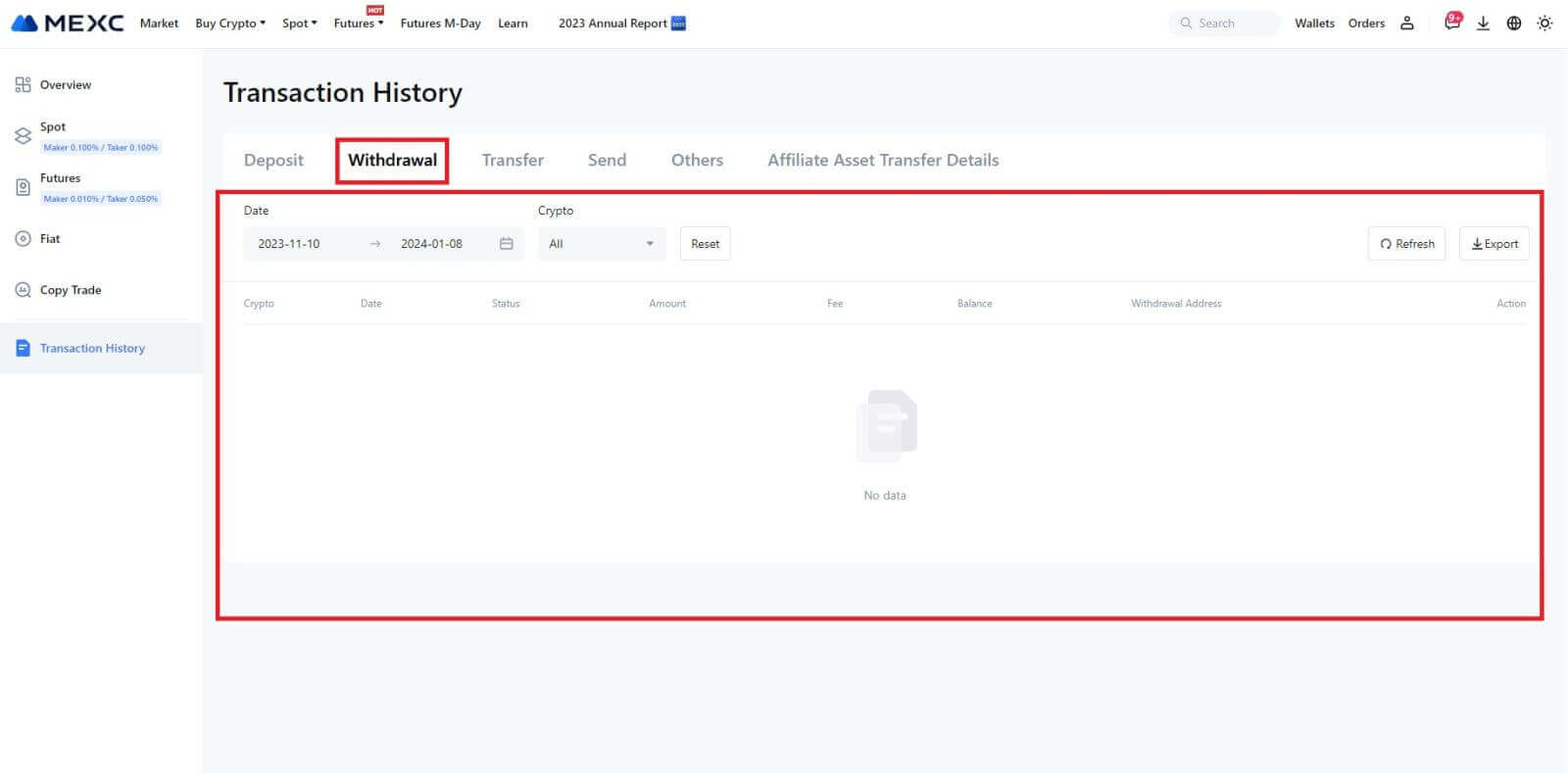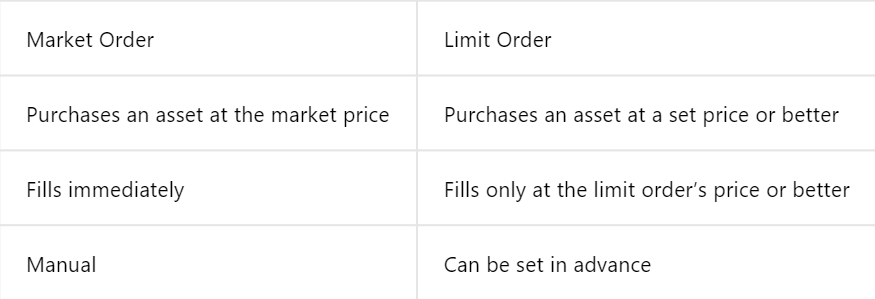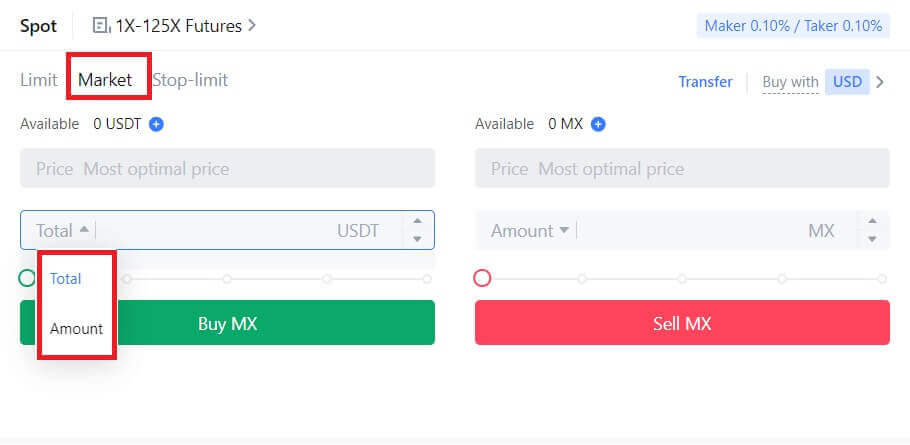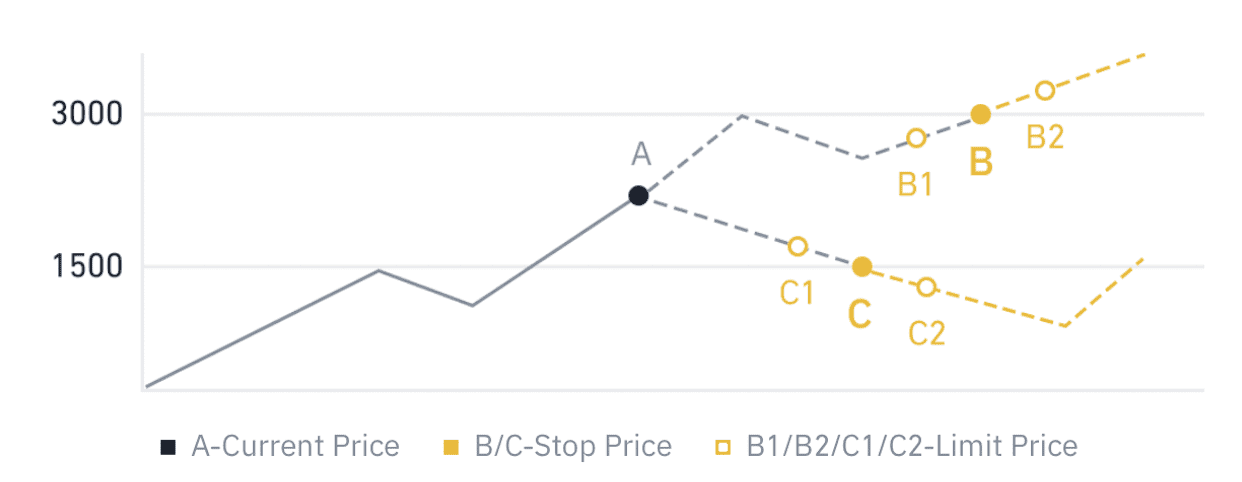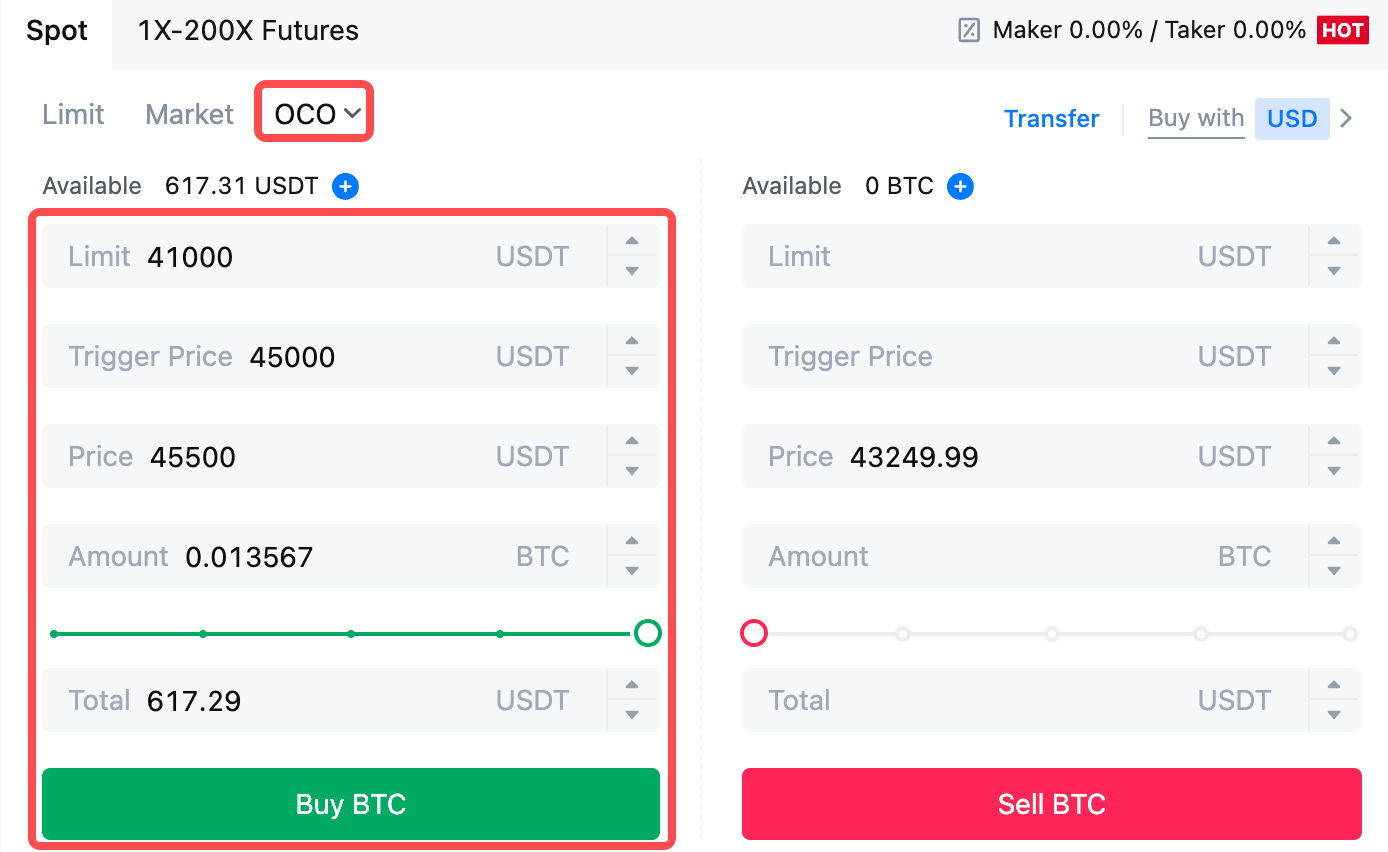Cómo operar en MEXC para principiantes

Cómo registrarse en MEXC
Cómo registrar una cuenta en MEXC con correo electrónico o número de teléfono
Paso 1: Registro a través del sitio web de MEXC
Ingrese al sitio web de MEXC y haga clic en [ Iniciar sesión/Registrarse ] en la esquina superior derecha para ingresar a la página de registro. 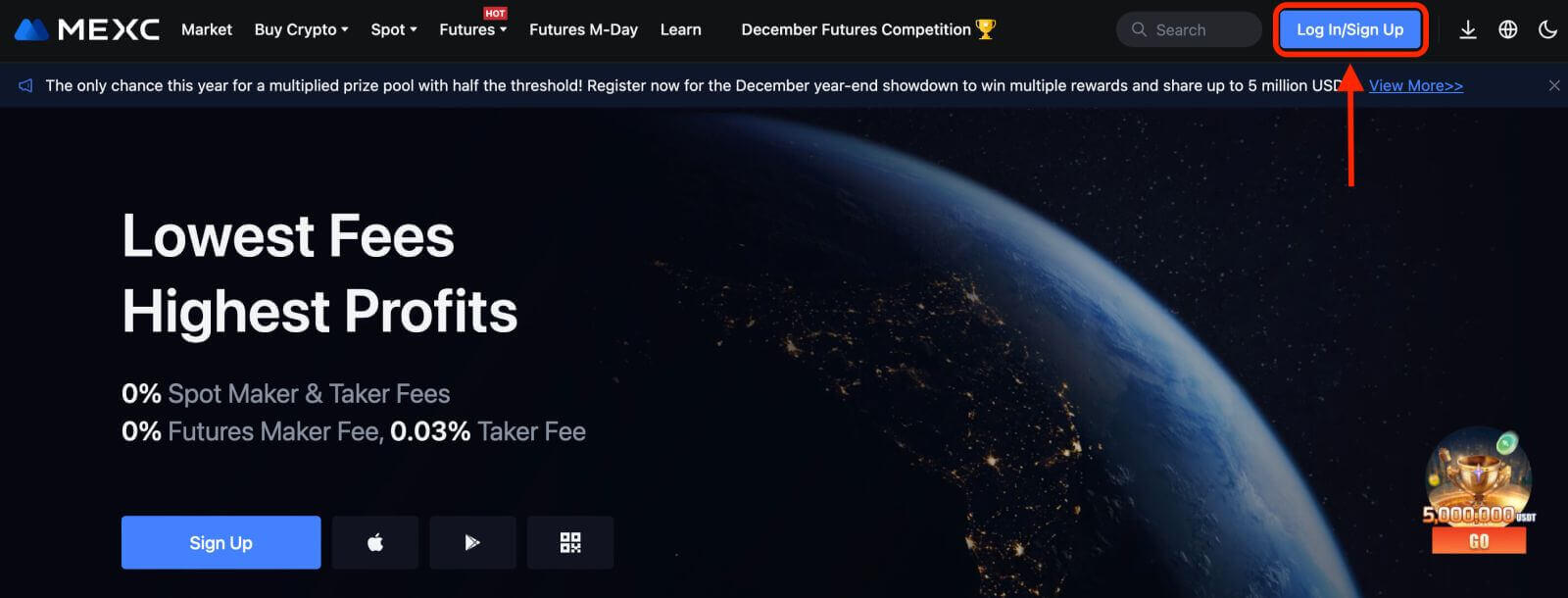
Paso 2: Ingrese su número de teléfono móvil o dirección de correo electrónico y asegúrese de la validez de su número de teléfono o dirección de correo electrónico.
Correo electrónico 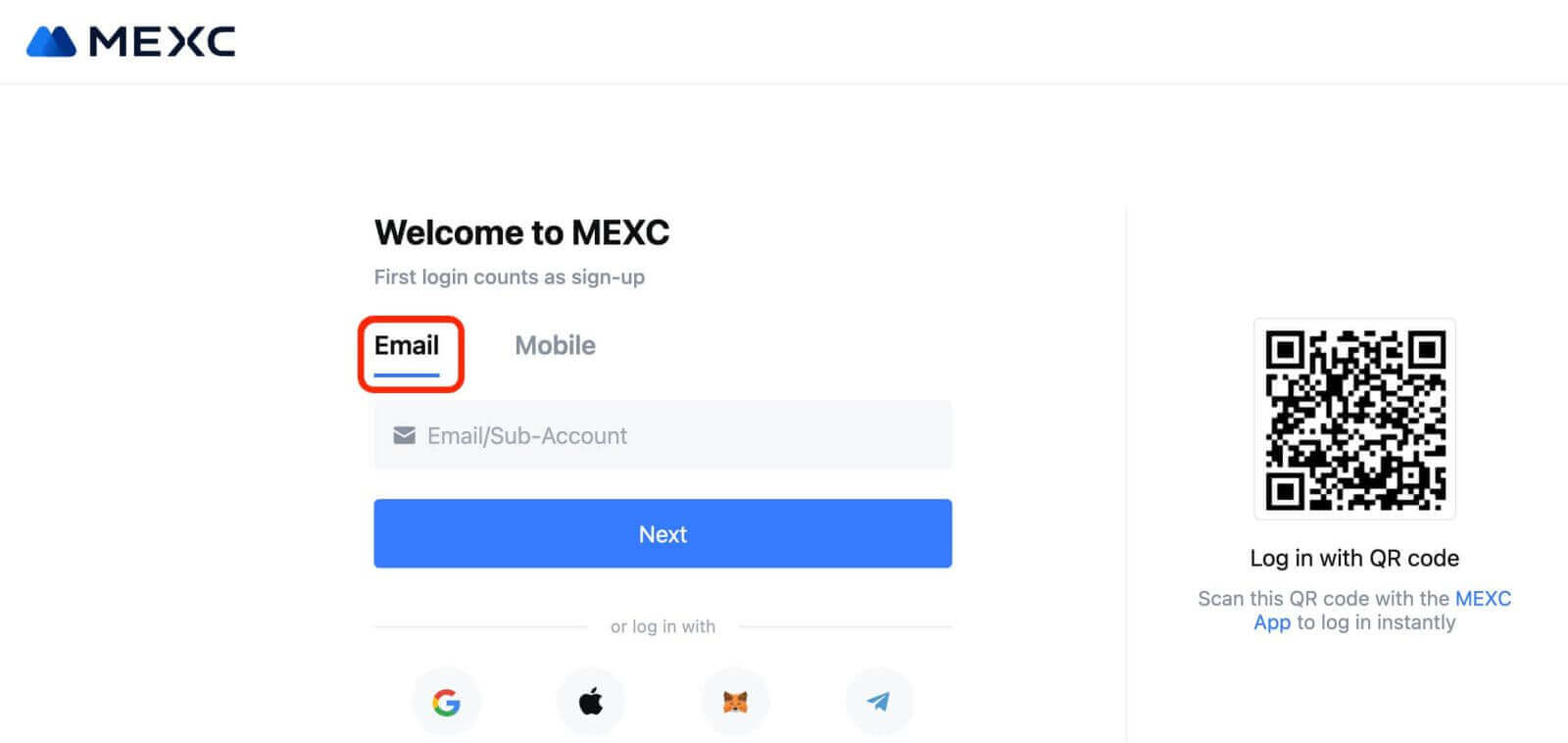
Número de teléfono 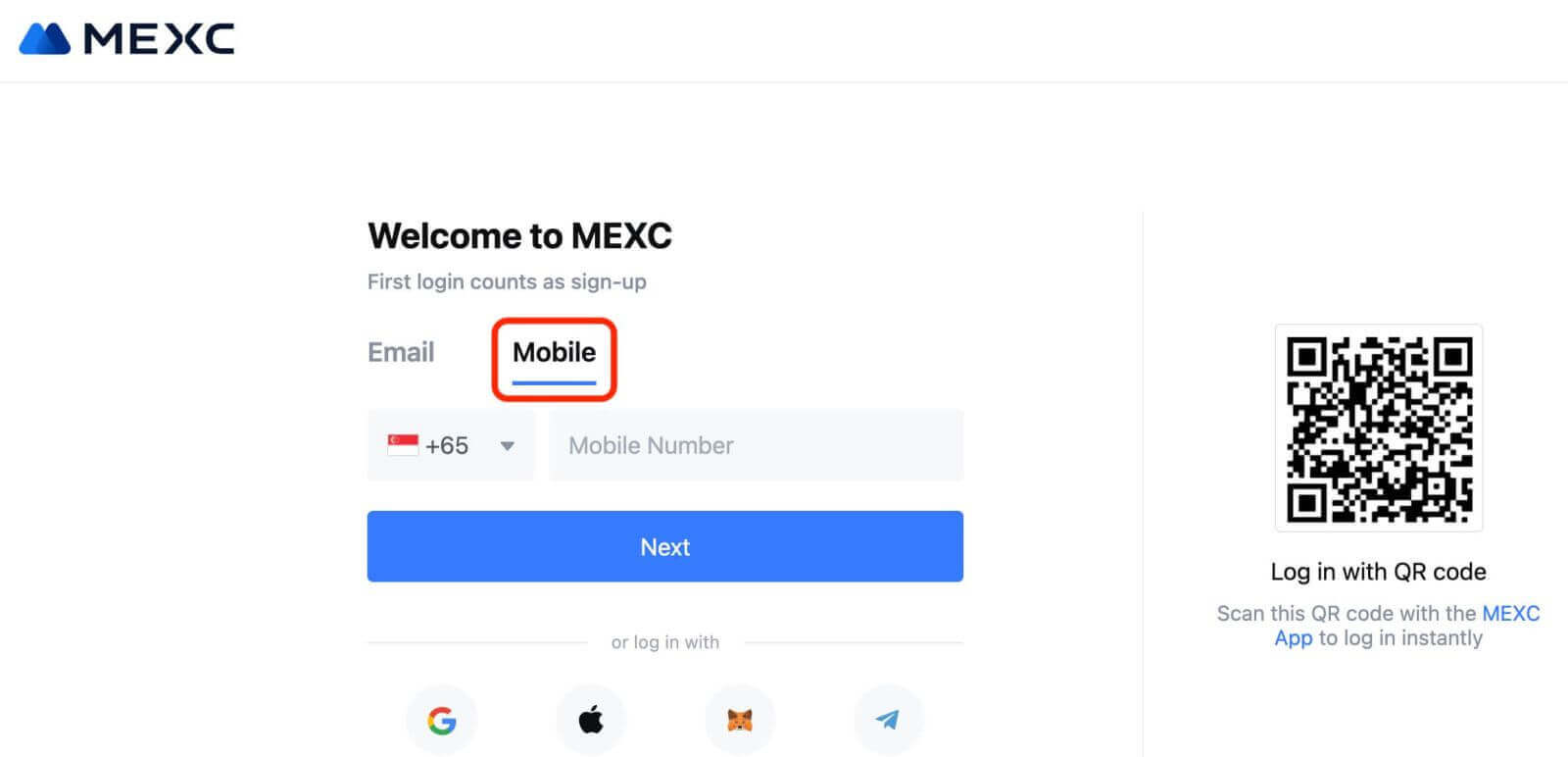
Paso 3: Ingrese su contraseña de inicio de sesión. Para la seguridad de su cuenta, asegúrese de que su contraseña contenga al menos 10 caracteres, incluidas letras mayúsculas y un número. 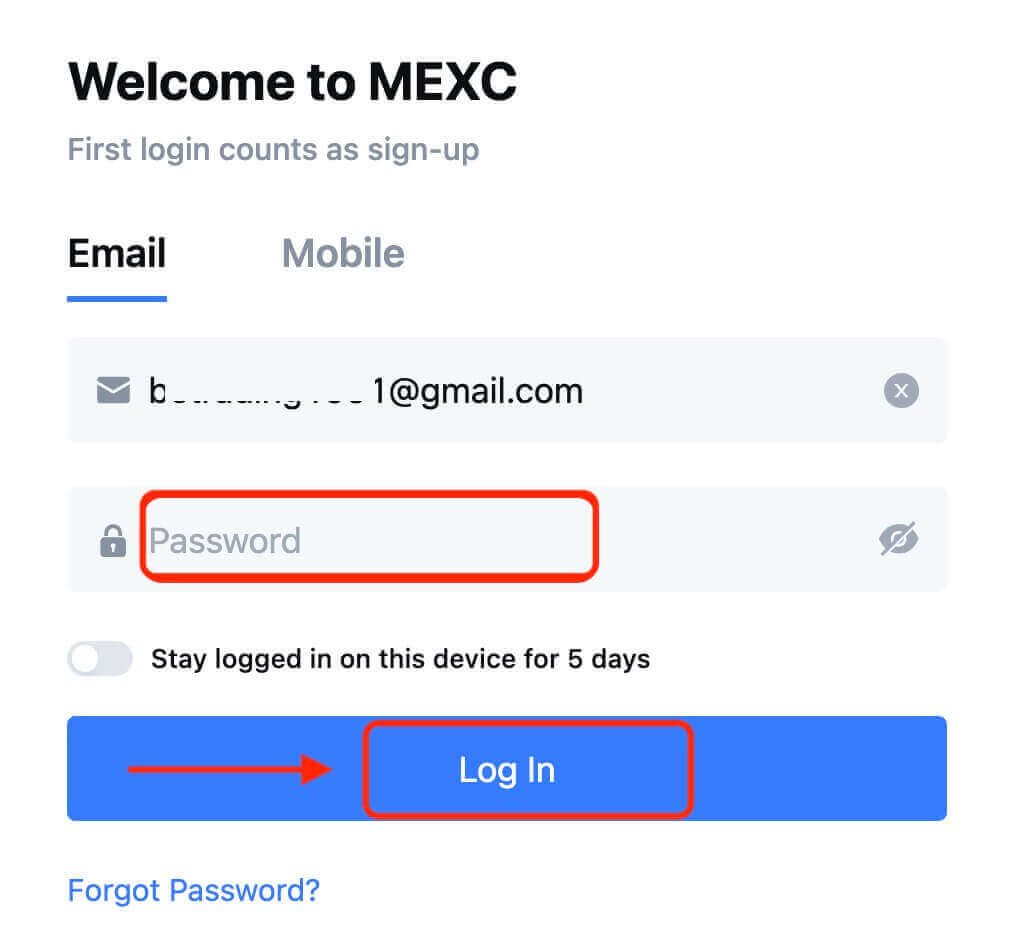
Paso 4: Aparece una ventana de verificación y completa el código de verificación. Recibirás un código de verificación de 6 dígitos en tu correo electrónico o teléfono. (Marque la casilla de basura si no recibe ningún correo electrónico). Luego, haga clic en el botón [Confirmar] . 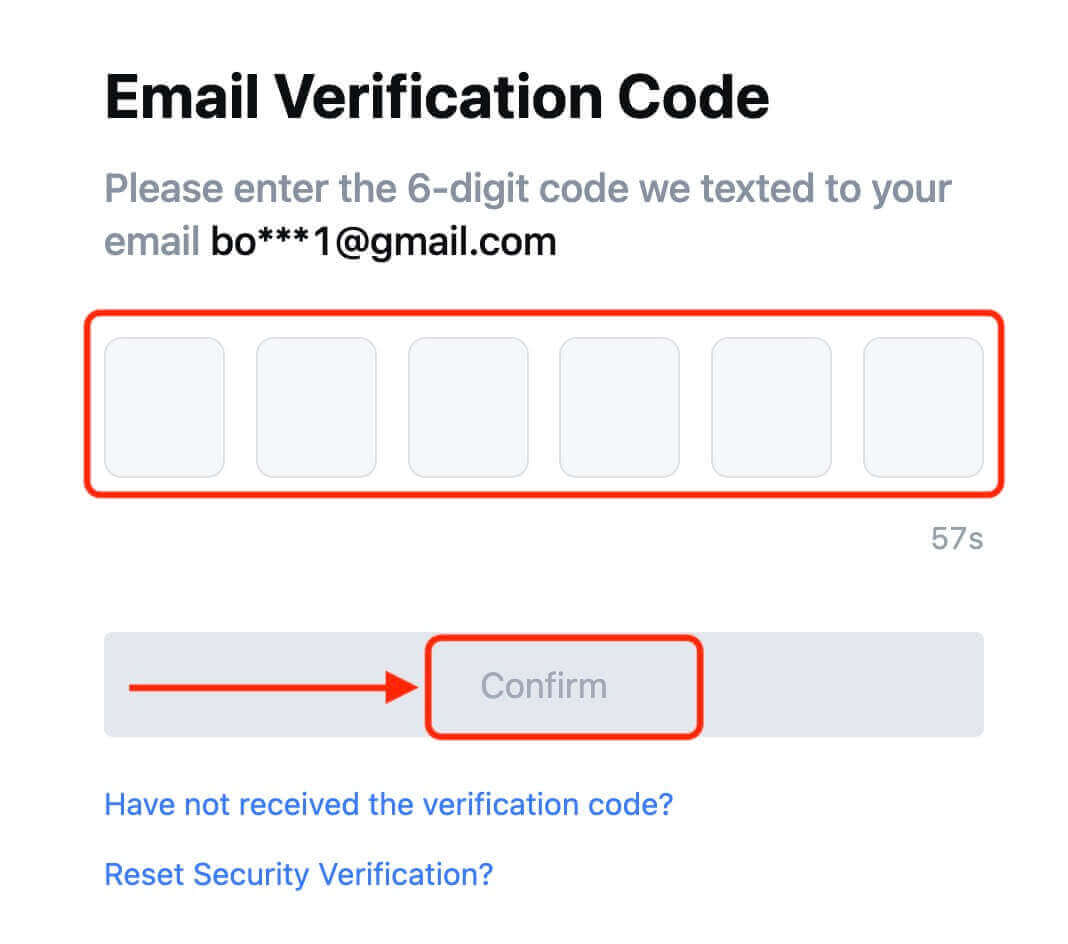
Paso 5: ¡ Felicitaciones! Ha creado exitosamente una cuenta MEXC por correo electrónico o número de teléfono. 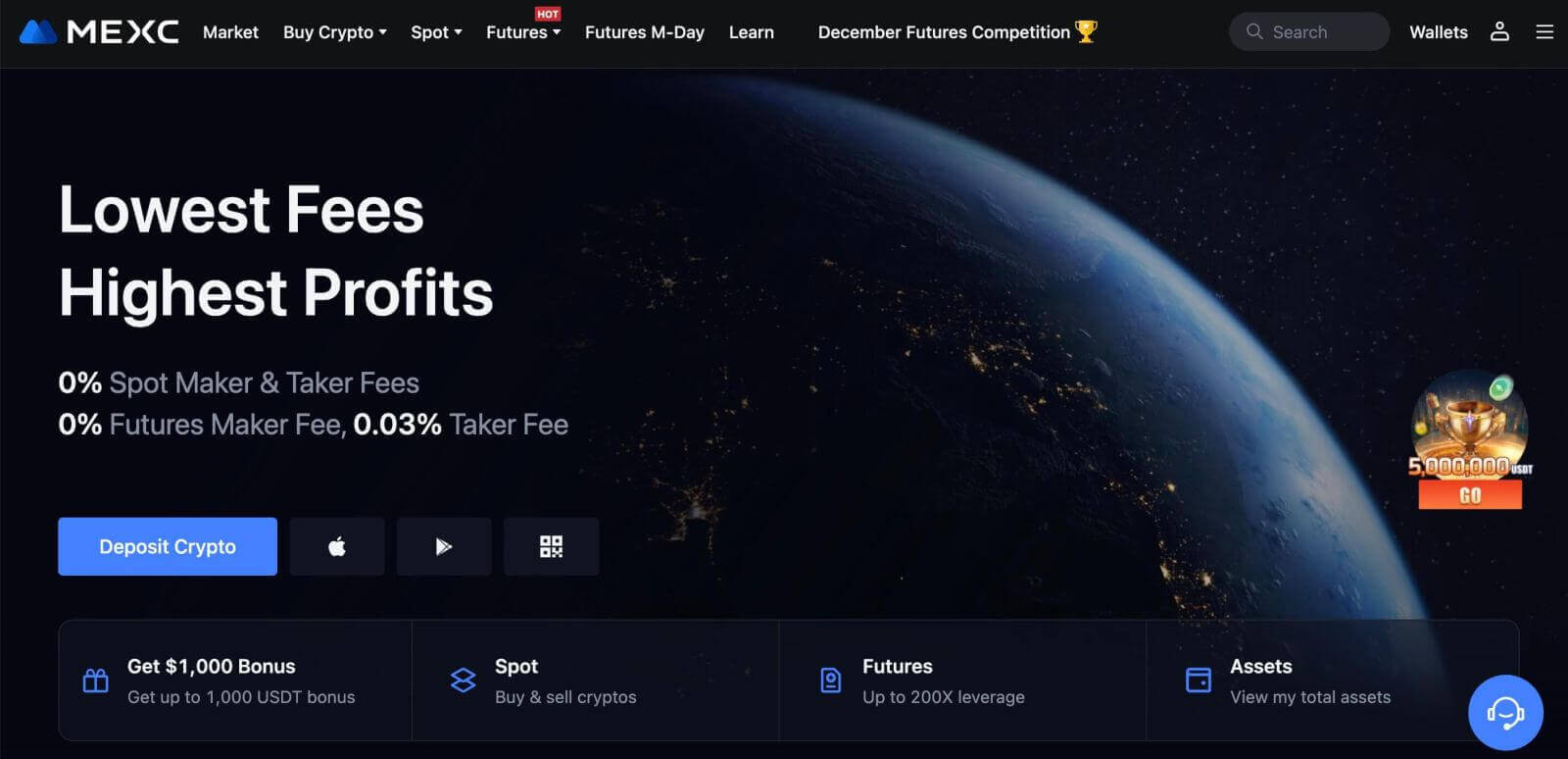
Cómo registrar una cuenta en MEXC con Google
Además, puedes crear una cuenta MEXC a través de Google. Si desea hacerlo, siga estos pasos:
1. En primer lugar, deberá dirigirse a la página de inicio de MEXC y hacer clic en [ Iniciar sesión/Registrarse ]. 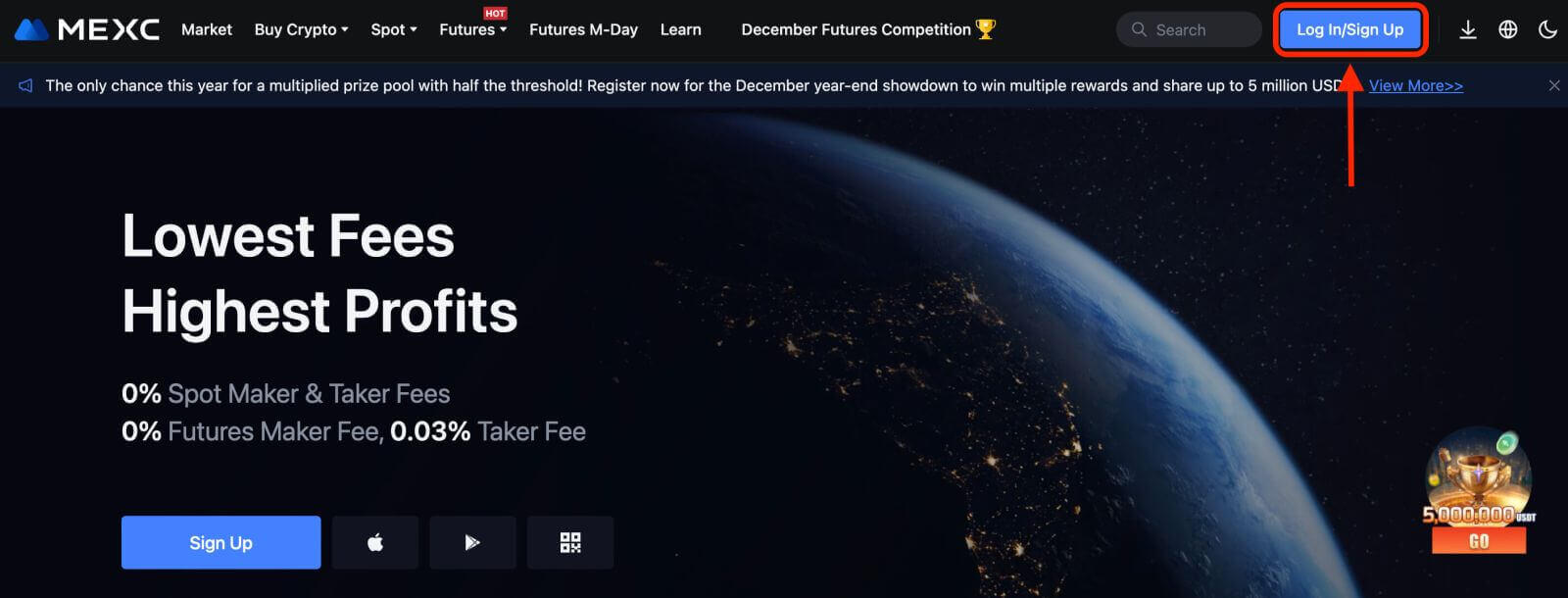
2. Haga clic en el botón [Google]. 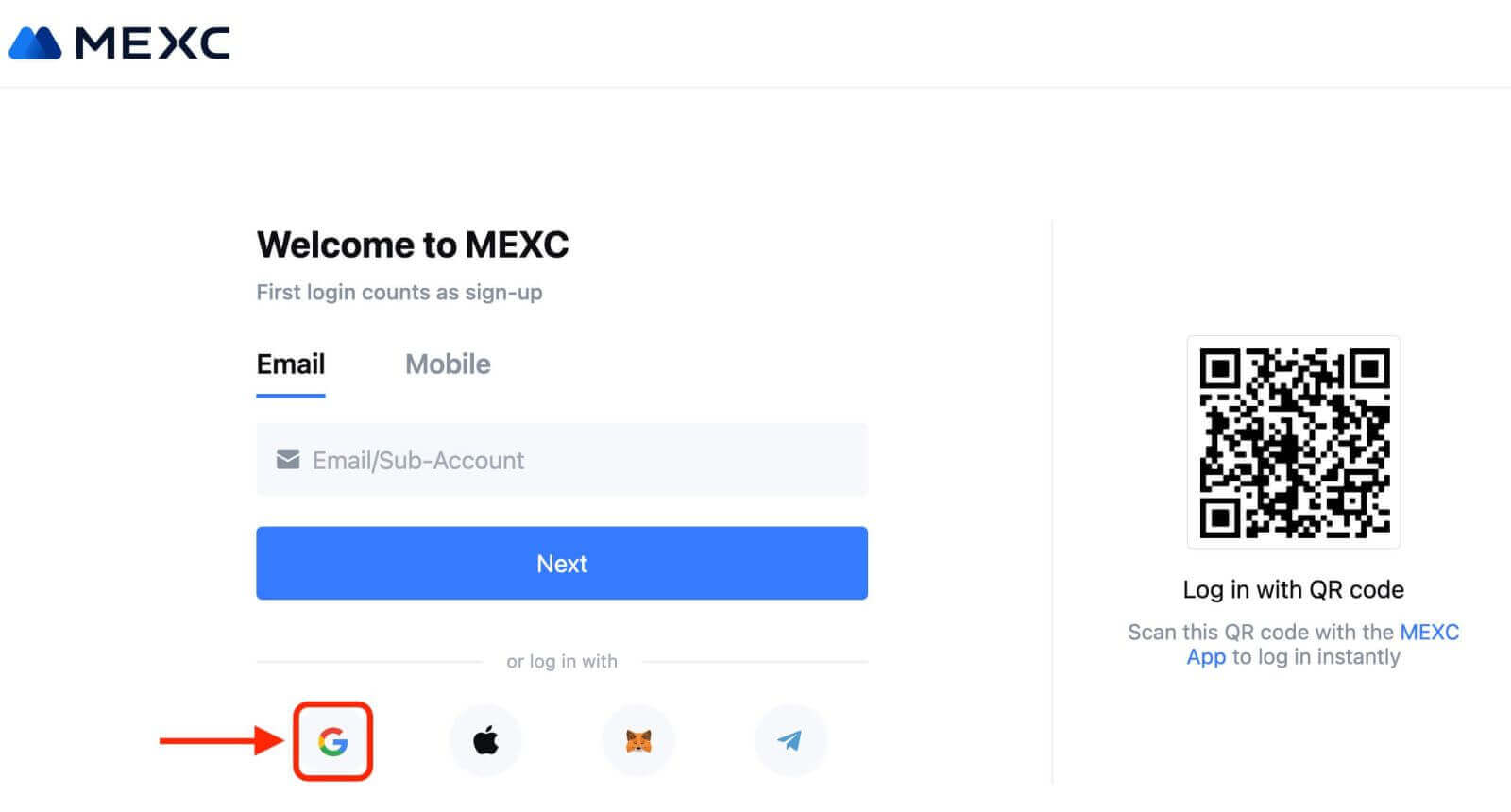
3. Se abrirá una ventana de inicio de sesión, donde deberá ingresar su dirección de correo electrónico o teléfono y hacer clic en "Siguiente". 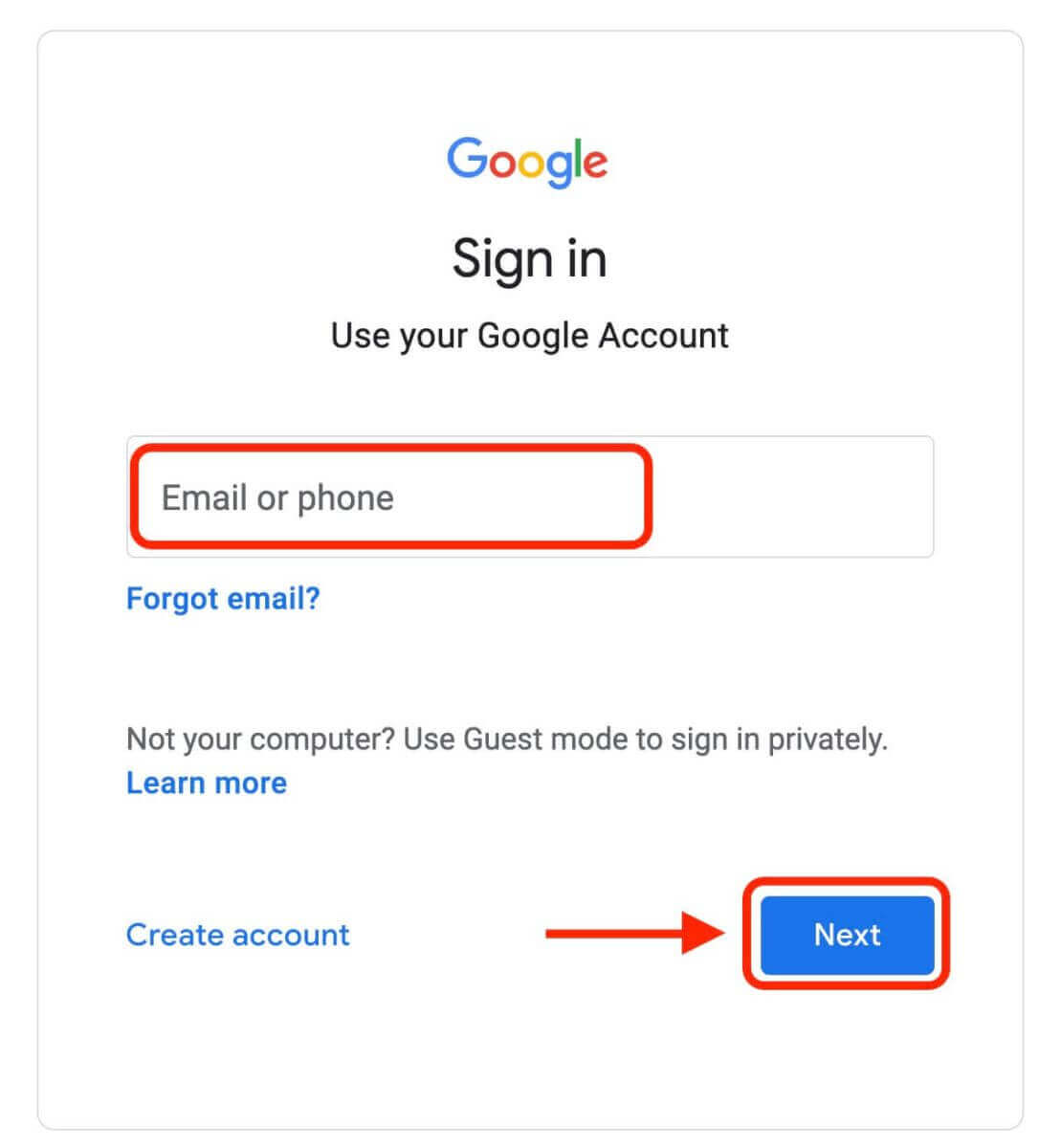
4. Luego ingrese la contraseña de su cuenta de Google y haga clic en "Siguiente". 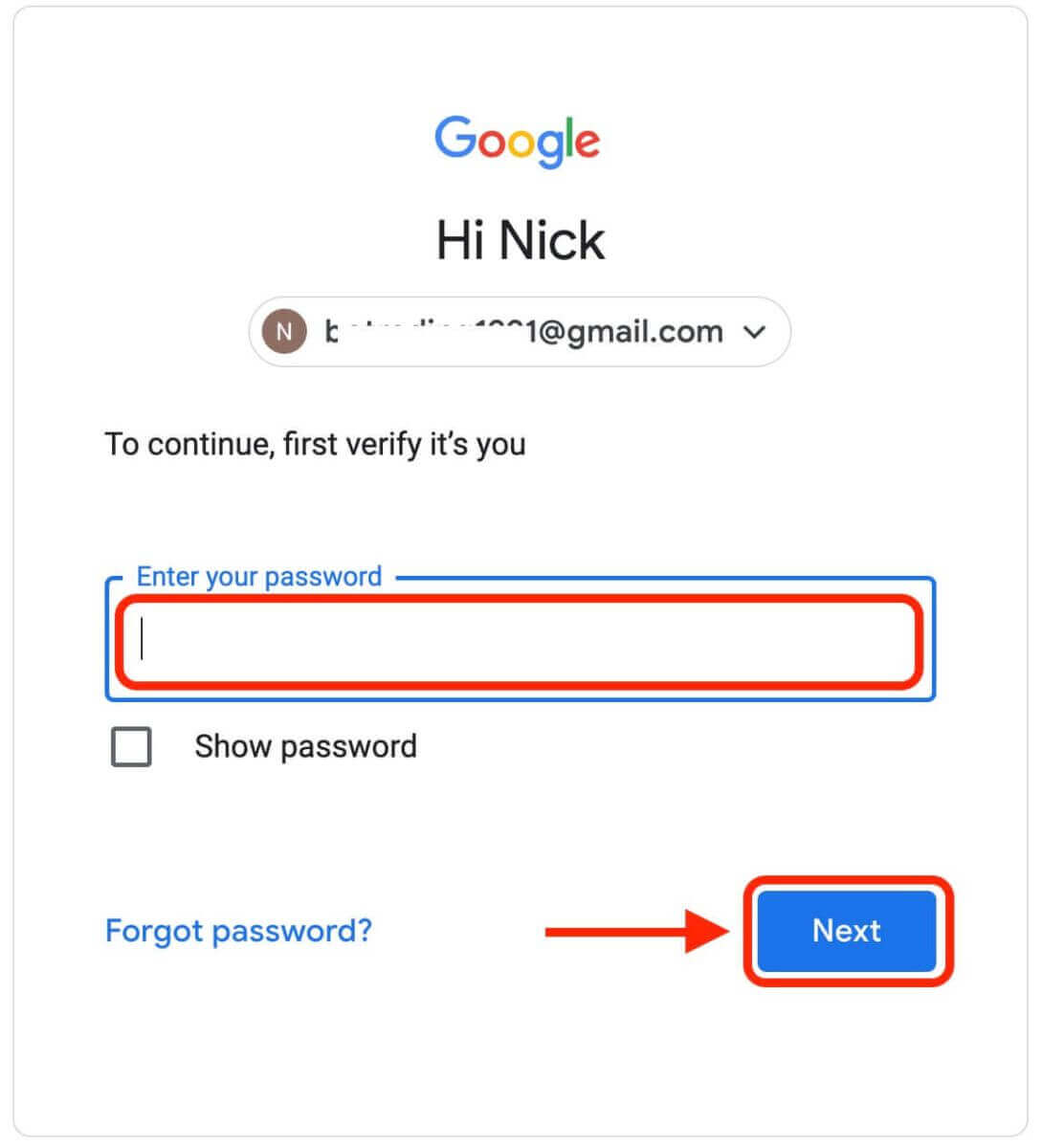
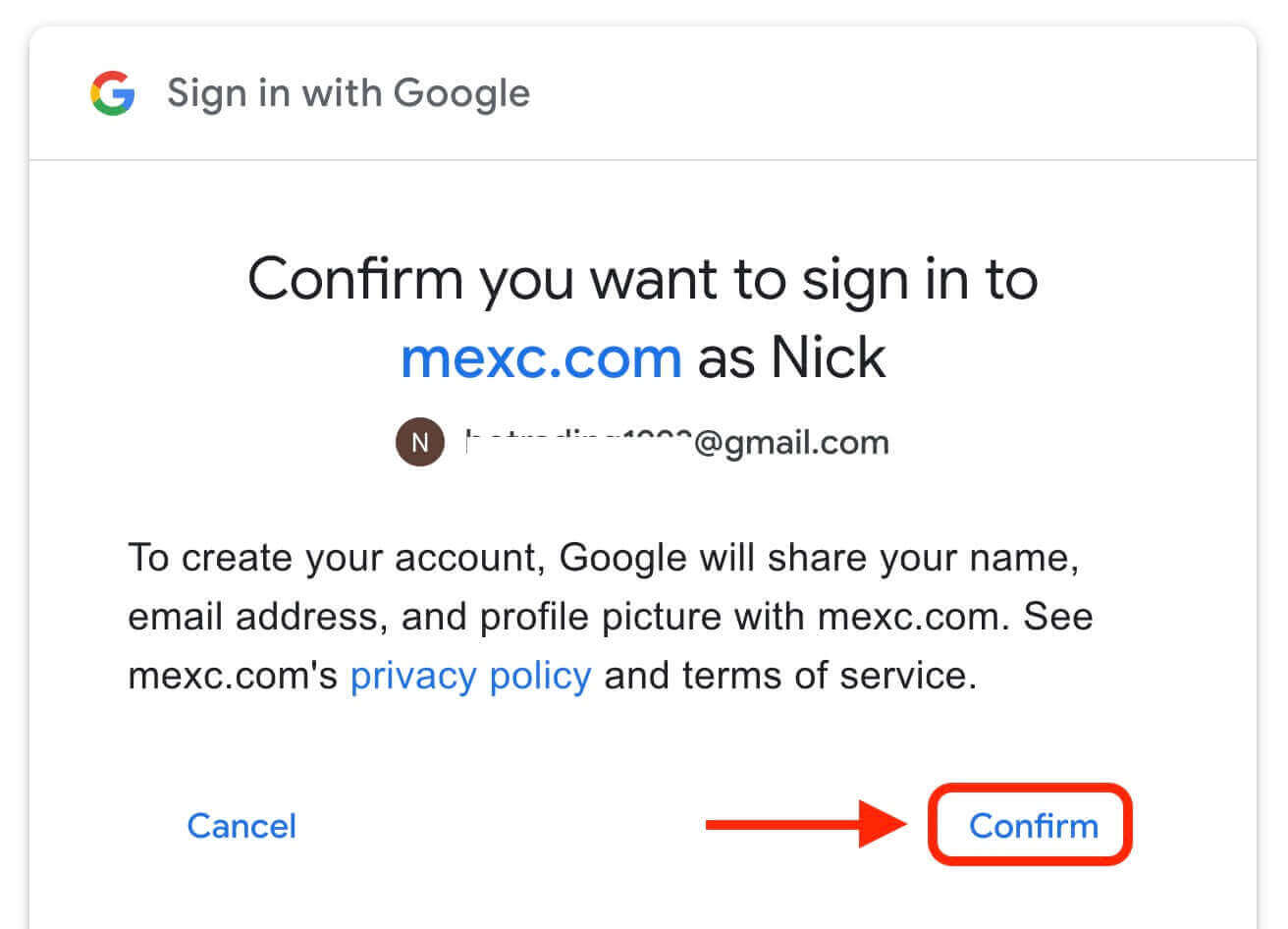
5. Haga clic en "Registrarse para obtener una nueva cuenta MEXC". 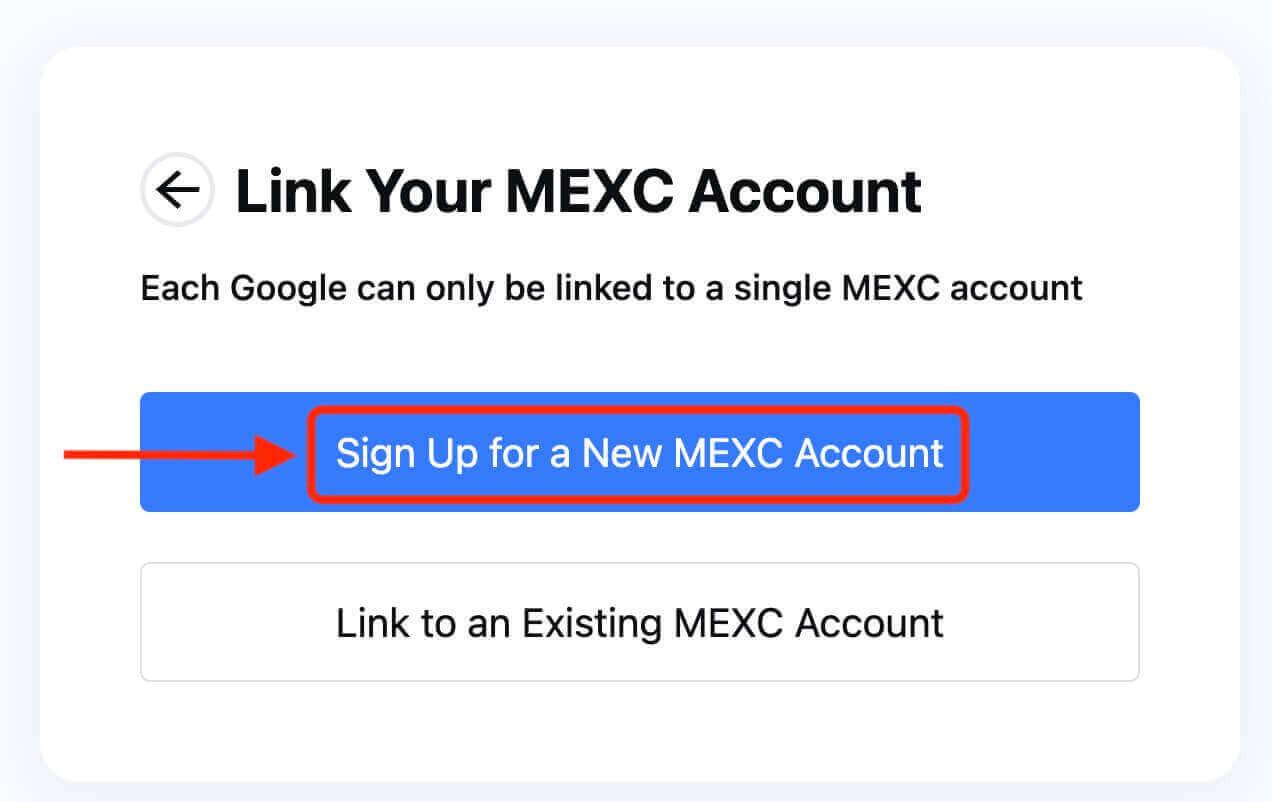
6. Complete su información para crear una nueva cuenta. Luego [Regístrate]. 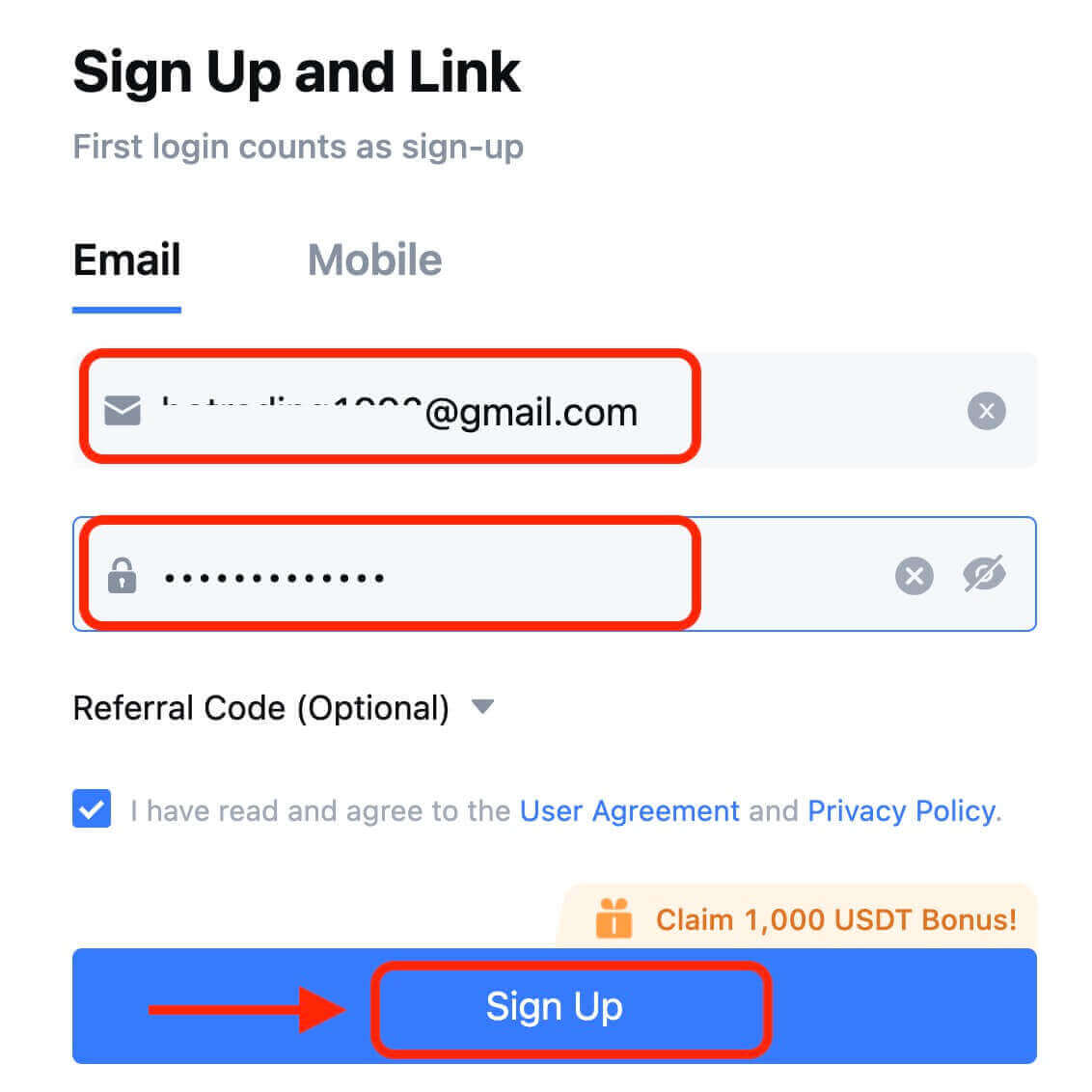
7. Complete el proceso de verificación. Recibirás un código de verificación de 6 dígitos en tu correo electrónico o teléfono. Ingrese el código y haga clic en [Confirmar]. 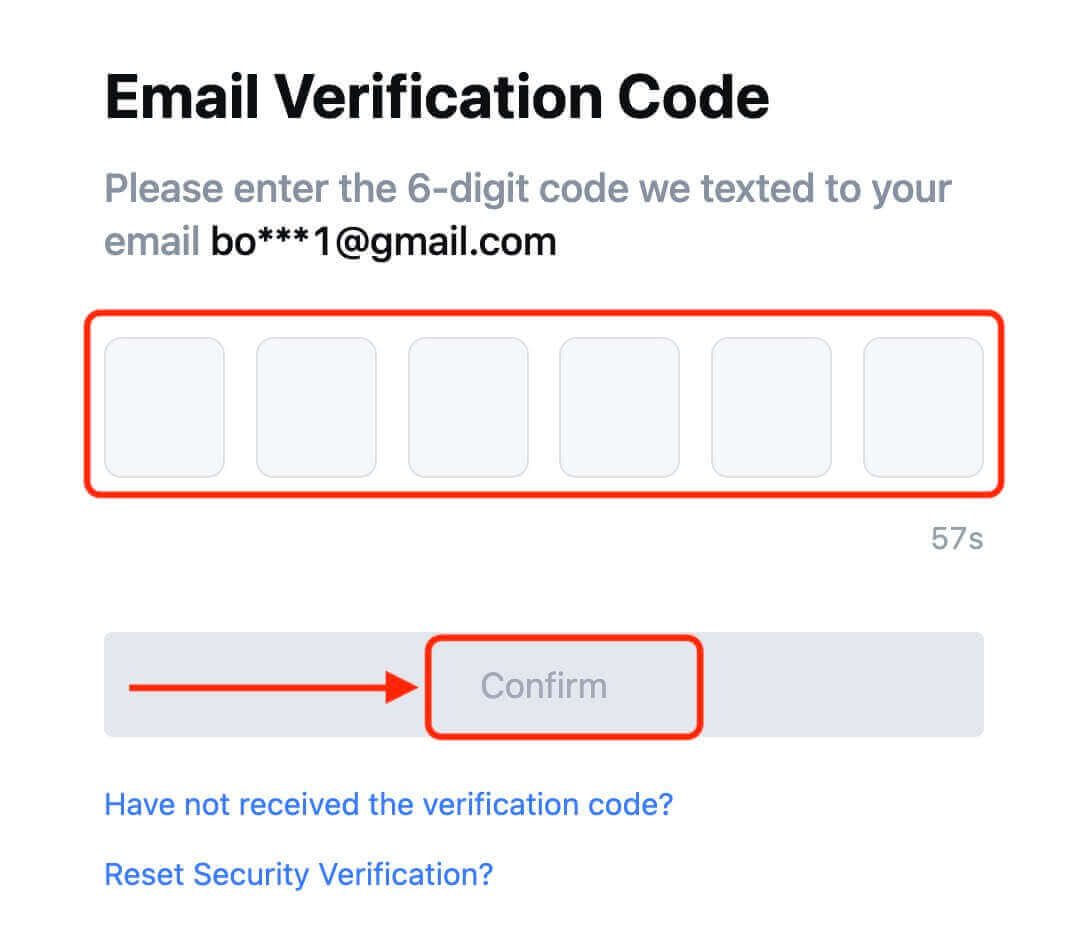
8. ¡Felicitaciones! Ha creado exitosamente una cuenta MEXC a través de Google.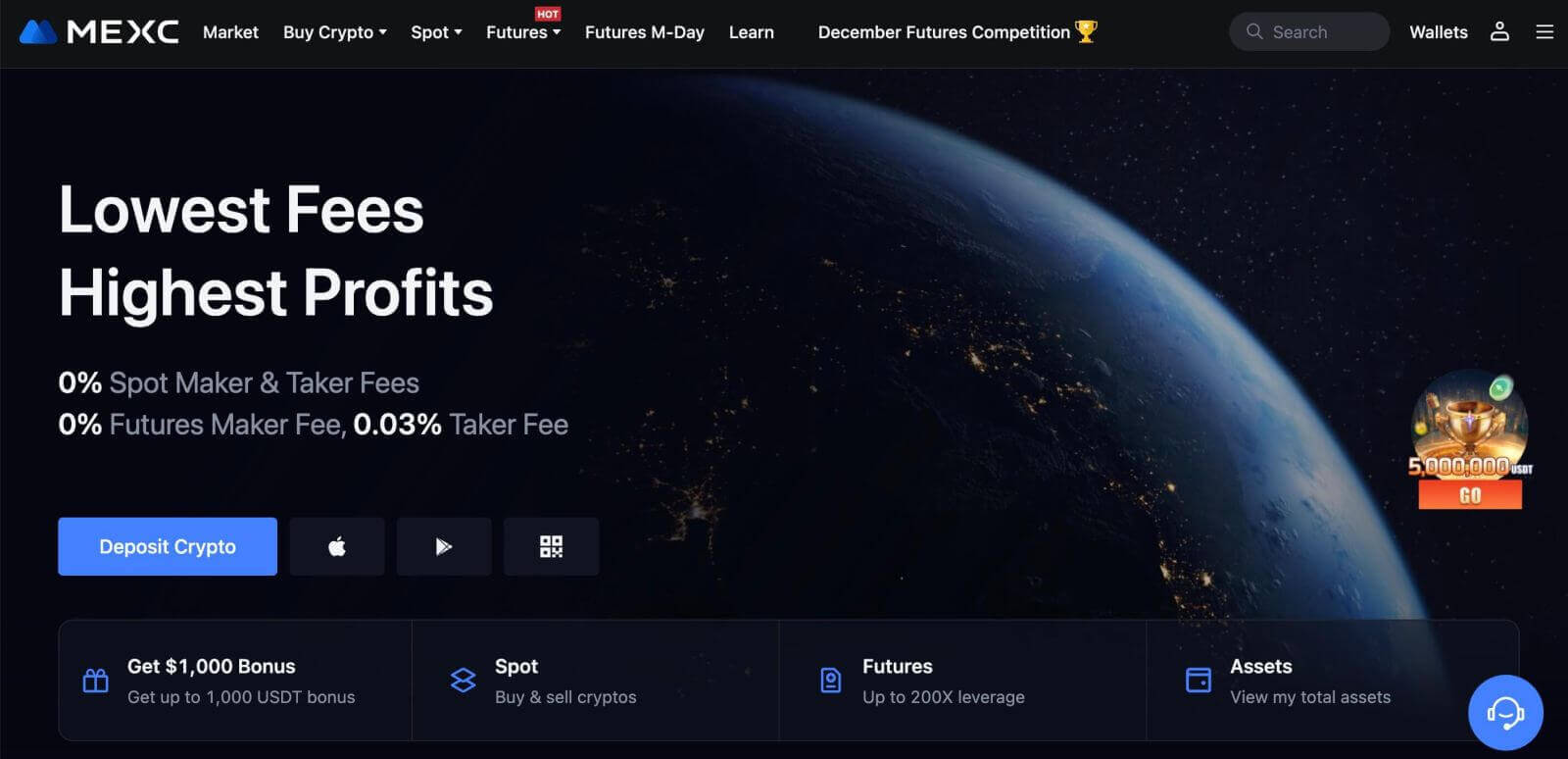
Cómo registrar una cuenta en MEXC con Apple
1. Alternativamente, puede registrarse utilizando el inicio de sesión único con su cuenta de Apple visitando MEXC y haciendo clic en [ Iniciar sesión/Registrarse ]. 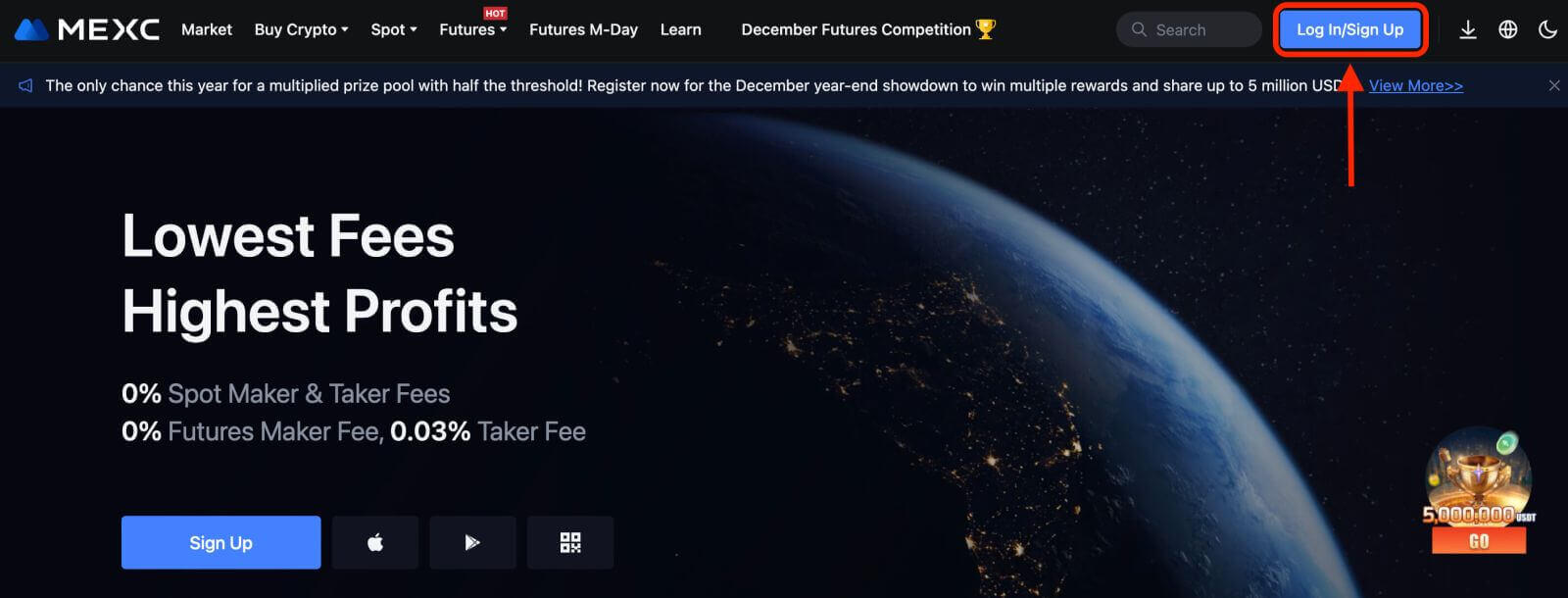 2. Seleccione [Apple], aparecerá una ventana emergente y se le pedirá que inicie sesión en MEXC con su cuenta de Apple.
2. Seleccione [Apple], aparecerá una ventana emergente y se le pedirá que inicie sesión en MEXC con su cuenta de Apple. 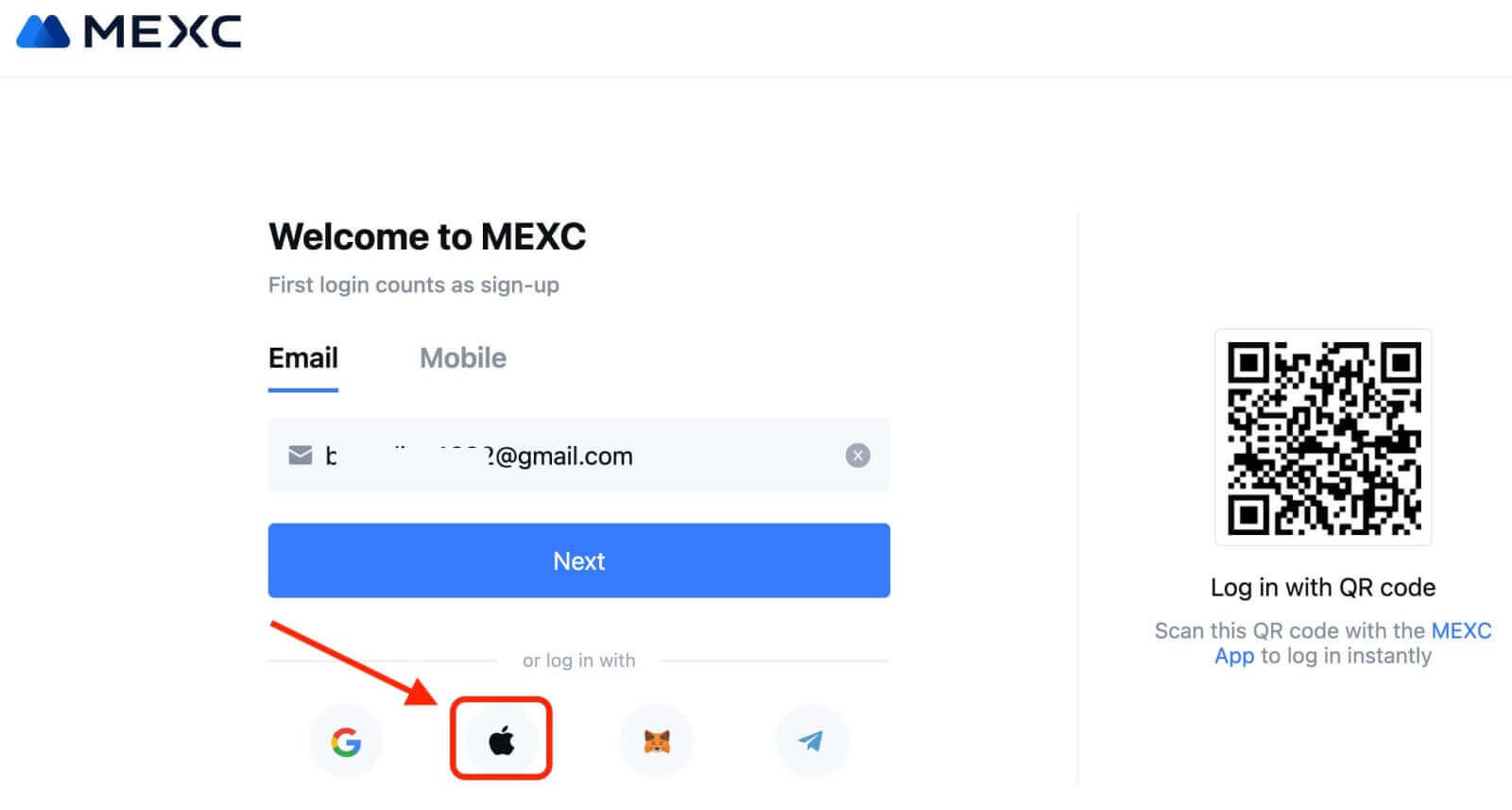
3. Ingrese su ID de Apple y contraseña para iniciar sesión en MEXC. 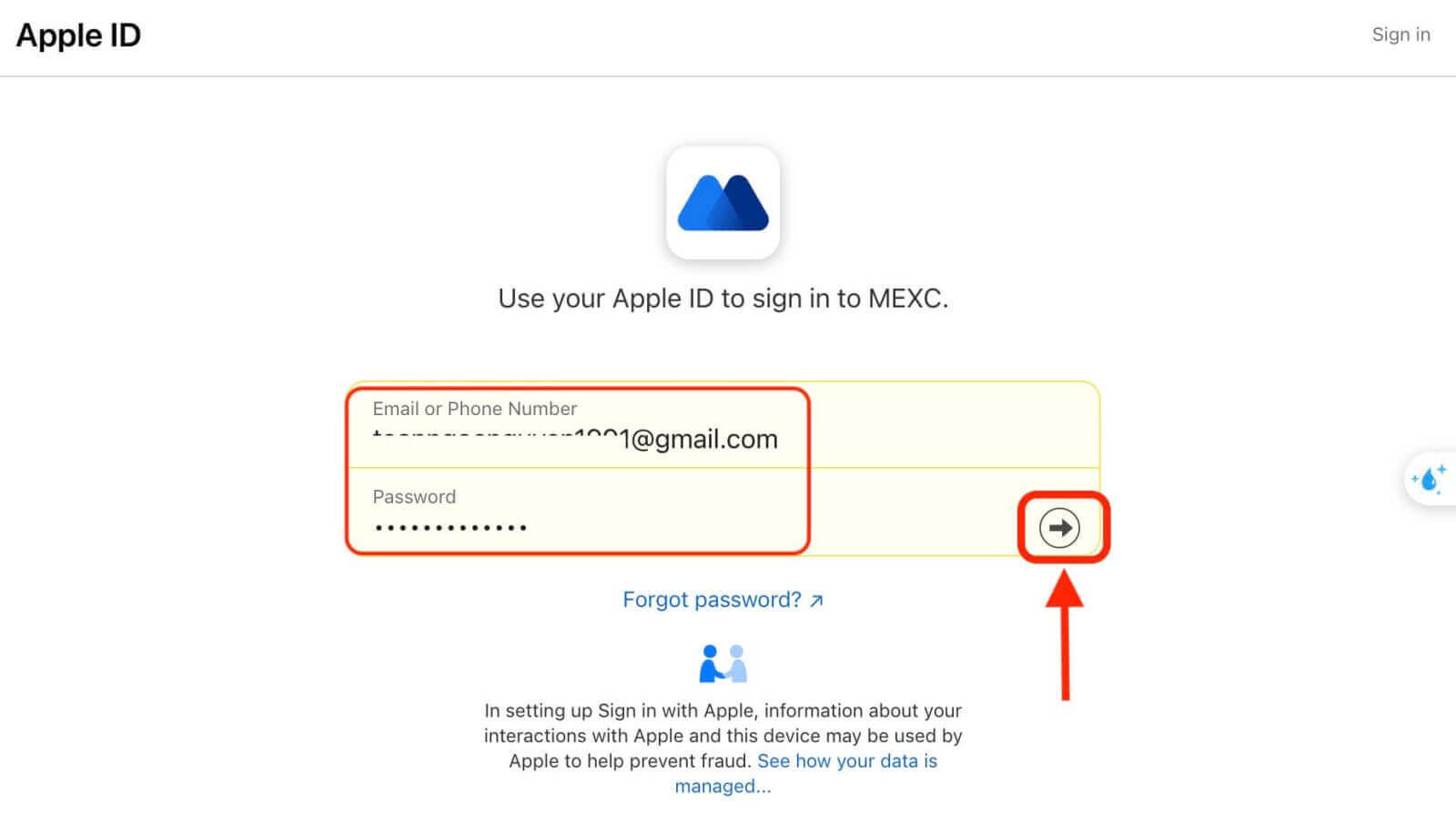
4. Haga clic en "Registrarse para obtener una nueva cuenta MEXC". 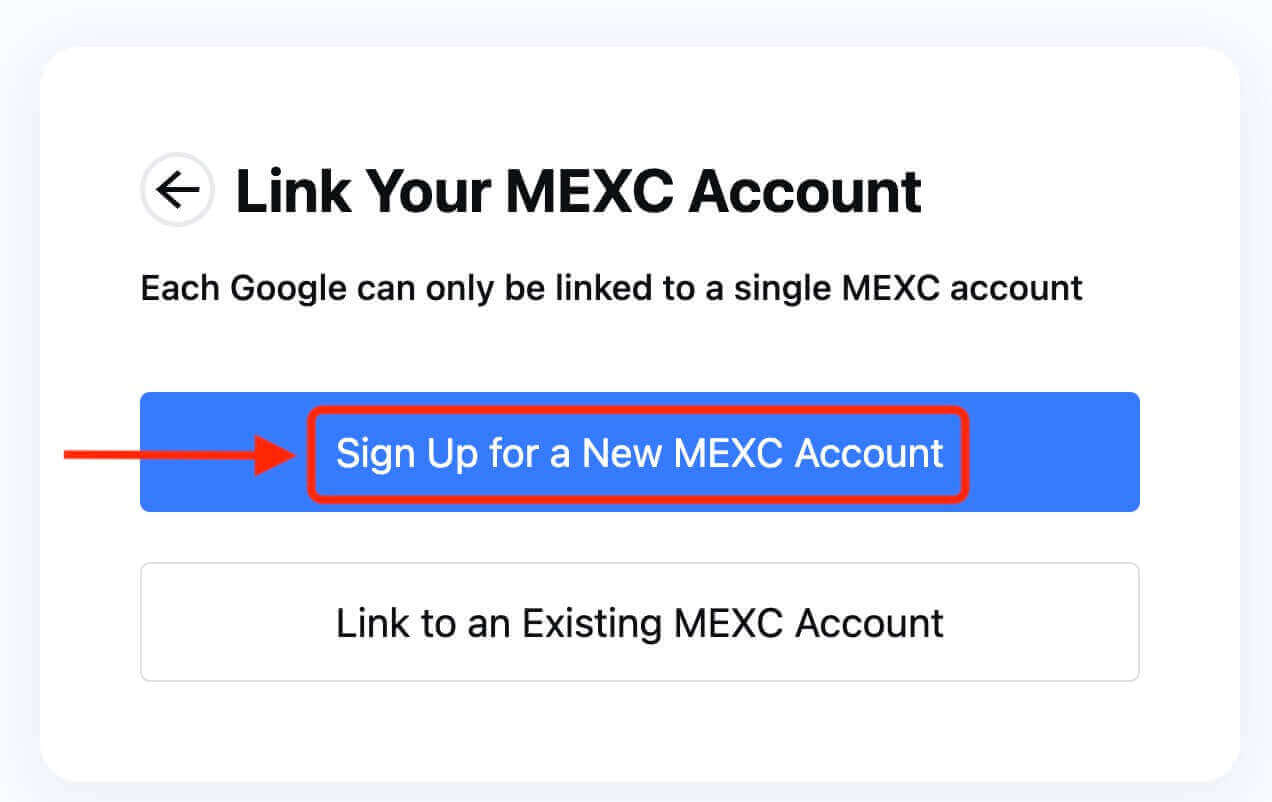
5. Complete su información para crear una nueva cuenta. Luego [Regístrate]. 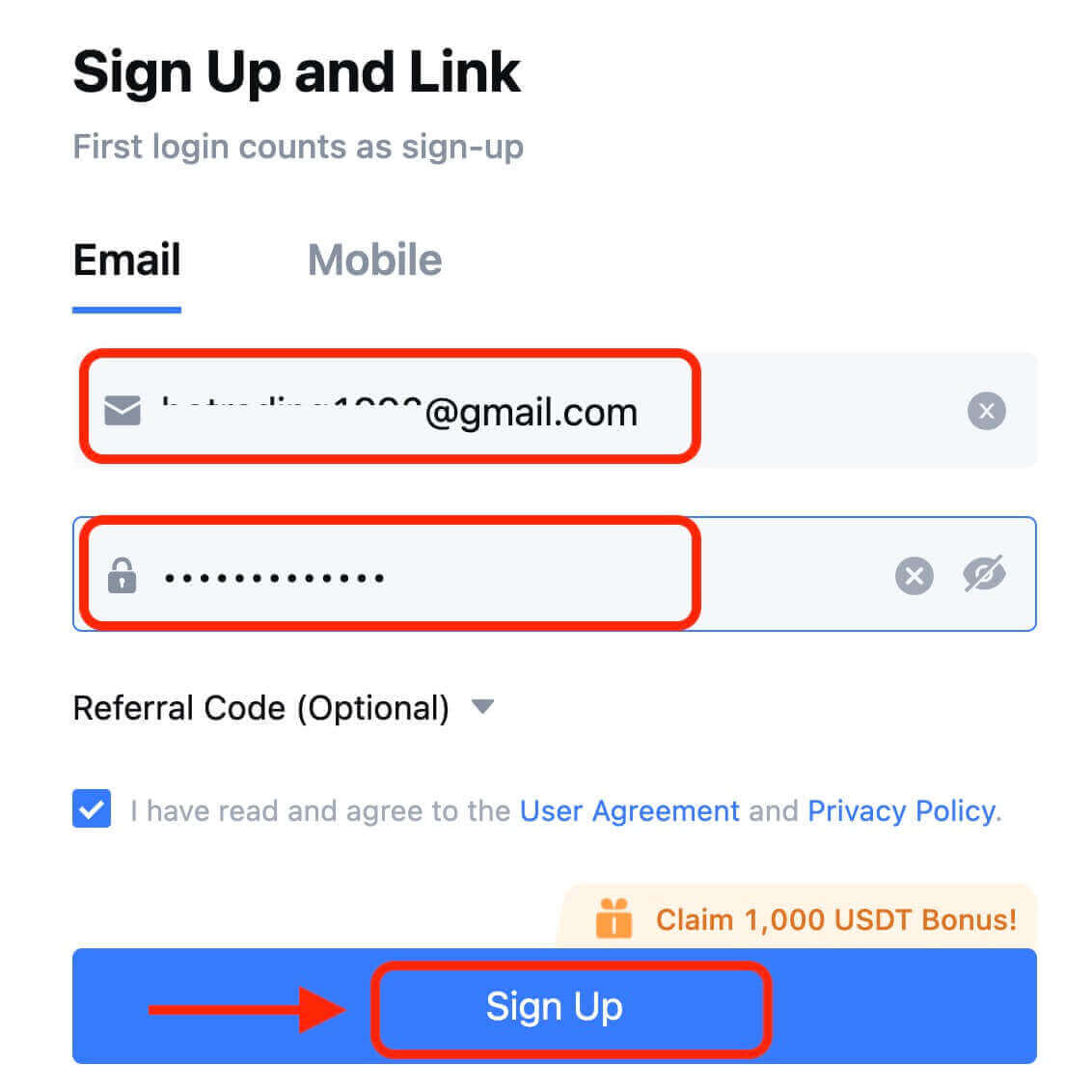
6. Recibirás un código de verificación de 6 dígitos en tu correo electrónico o teléfono. Ingrese el código y haga clic en [Confirmar]. 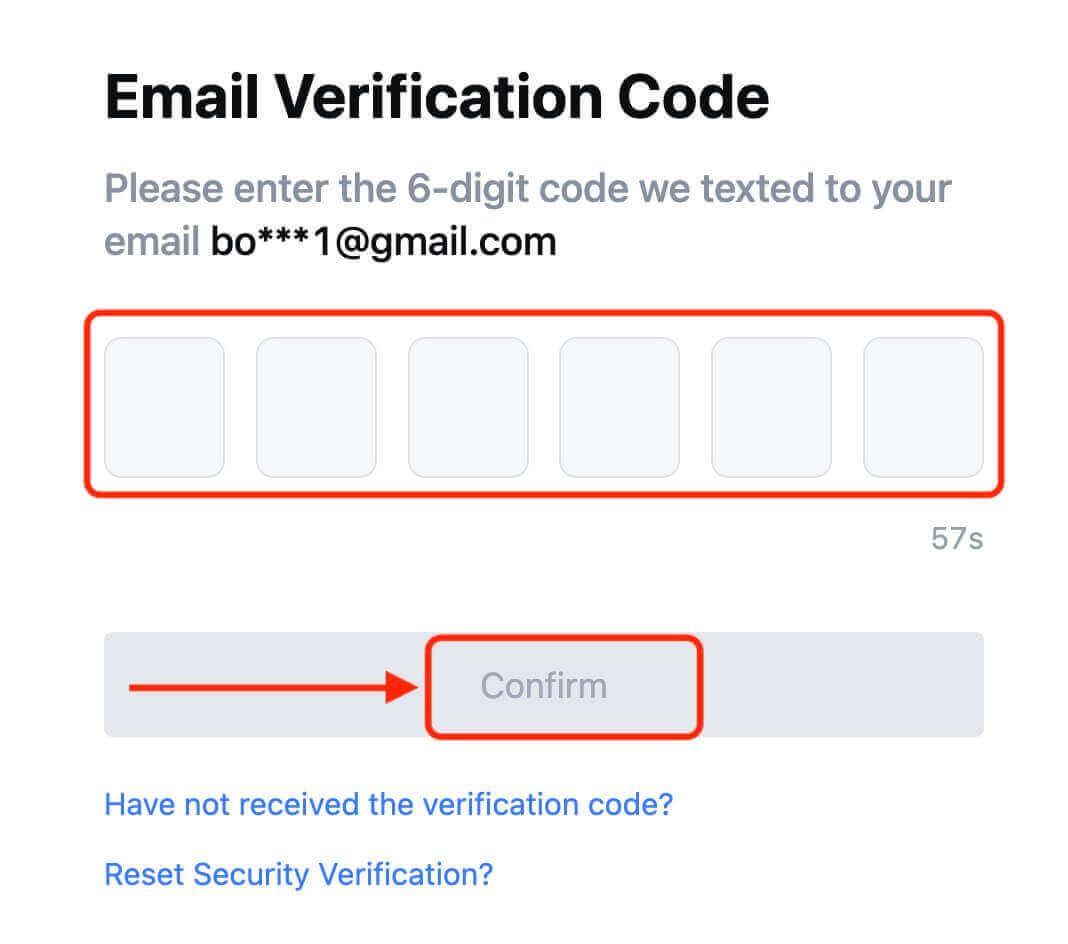
7. ¡Felicitaciones! Ha creado con éxito una cuenta MEXC a través de Apple.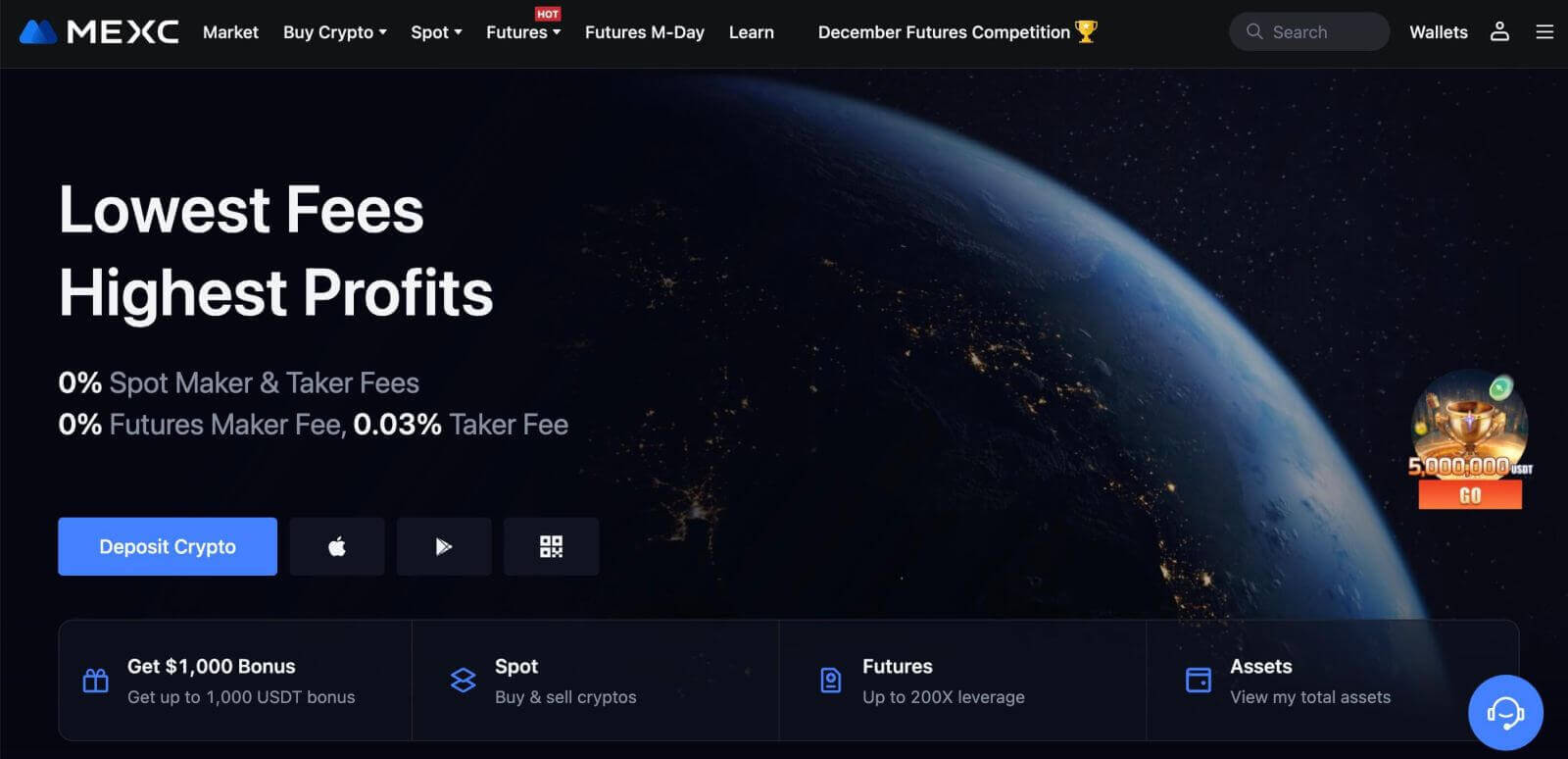
Cómo registrar una cuenta en MEXC con Telegram
1. También puedes registrarte usando tu cuenta de Telegram visitando MEXC y haciendo clic en [ Iniciar sesión/Registrarse ]. 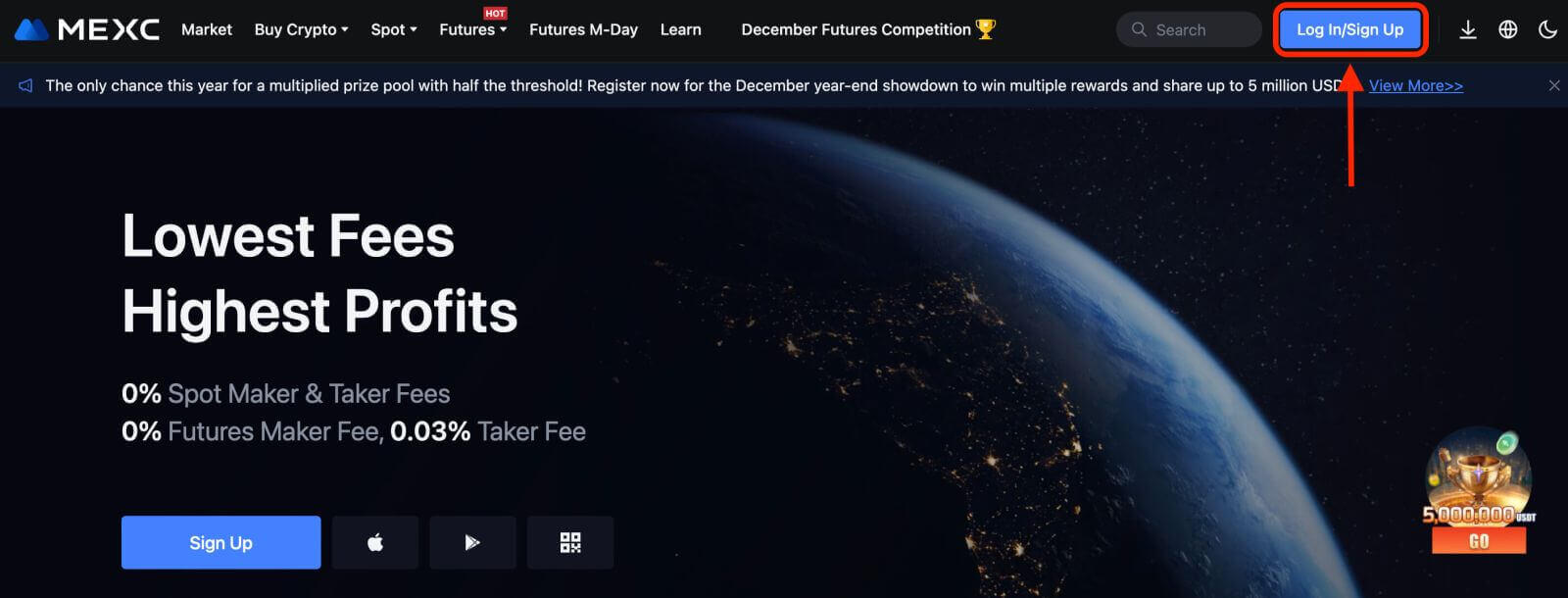
2. Seleccione [Telegram], aparecerá una ventana emergente y se le pedirá que inicie sesión en MEXC usando su cuenta de Telegram. 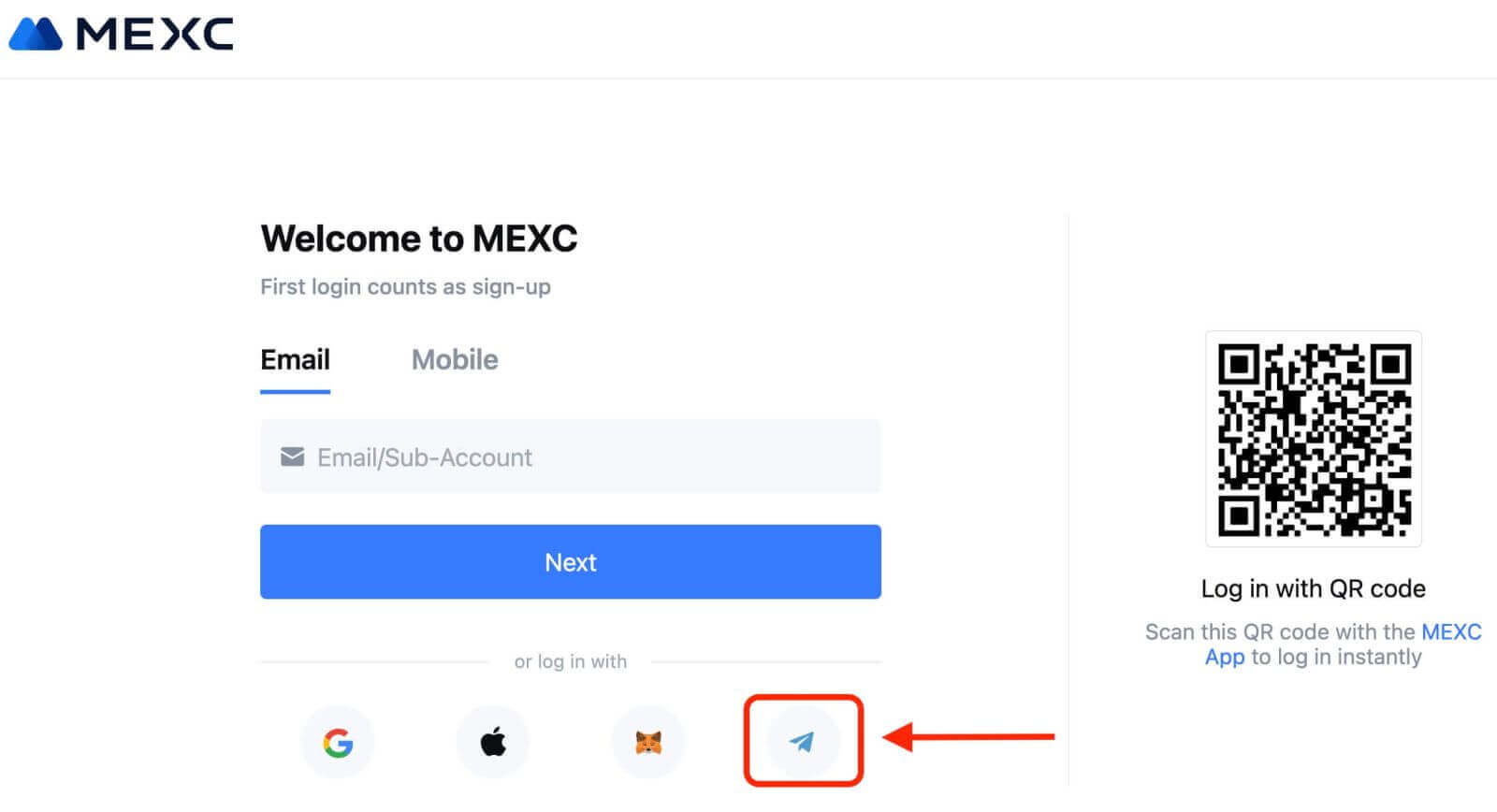
3. Ingrese su número de teléfono para iniciar sesión en MEXC. 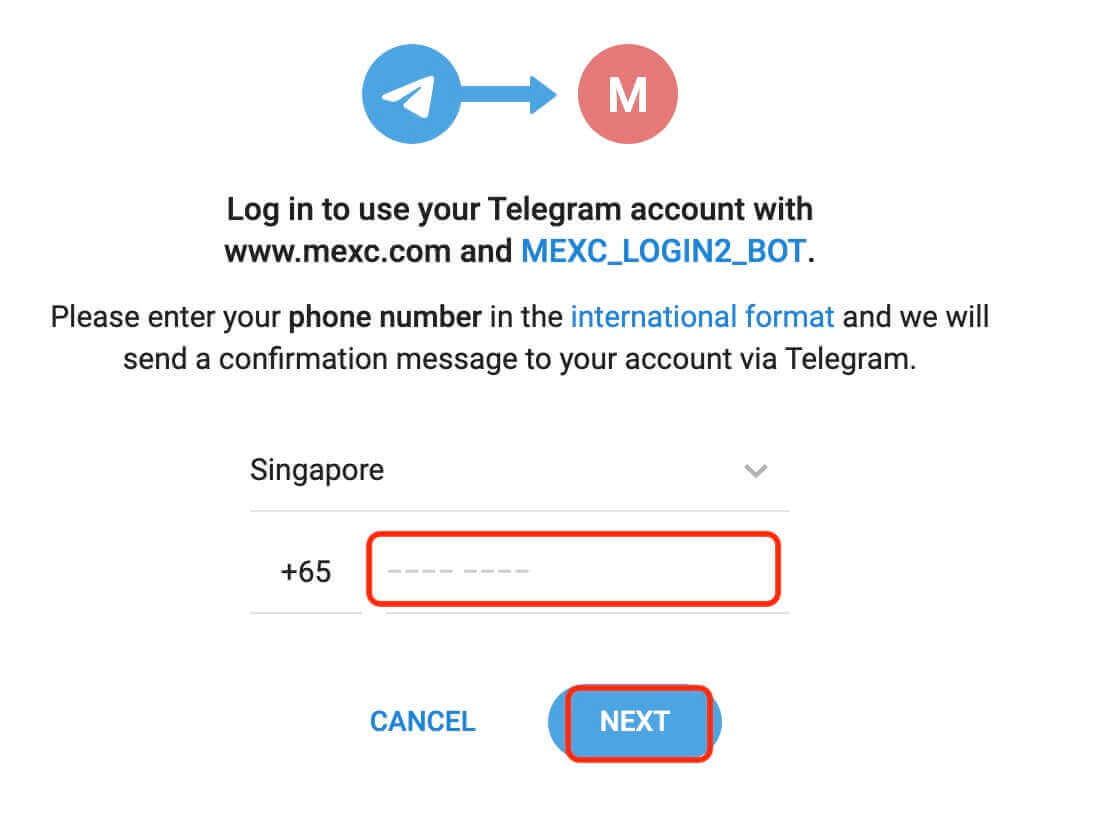
4. Recibirás la solicitud en Telegram. Confirma esa solicitud.
5. Aceptar la solicitud en el sitio web de MEXC. 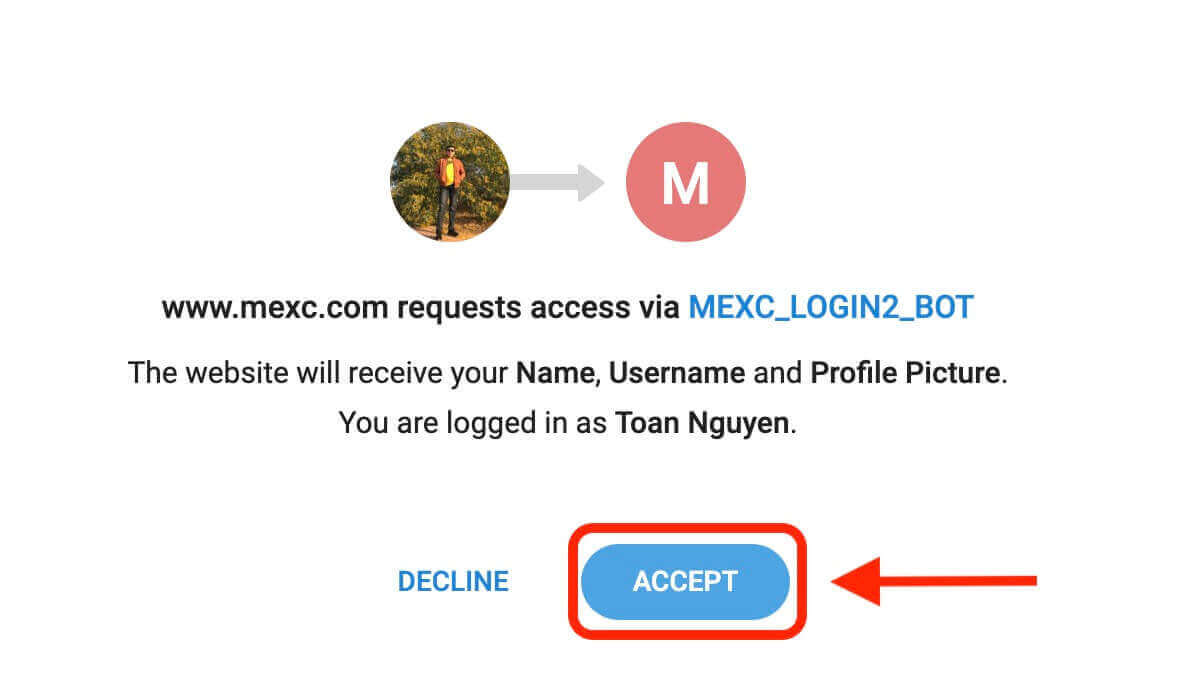
6. Haga clic en "Registrarse para obtener una nueva cuenta MEXC". 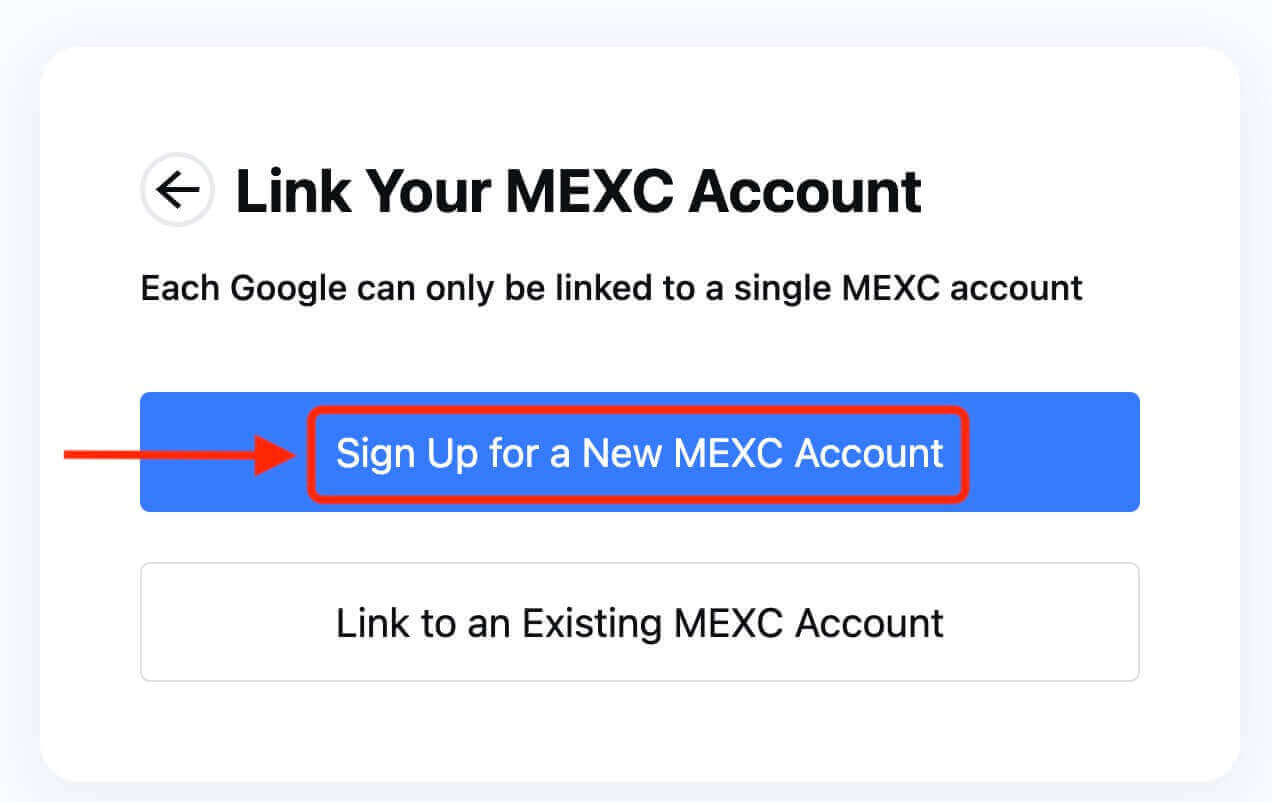
7. Complete su información para crear una nueva cuenta. Luego [Regístrate]. 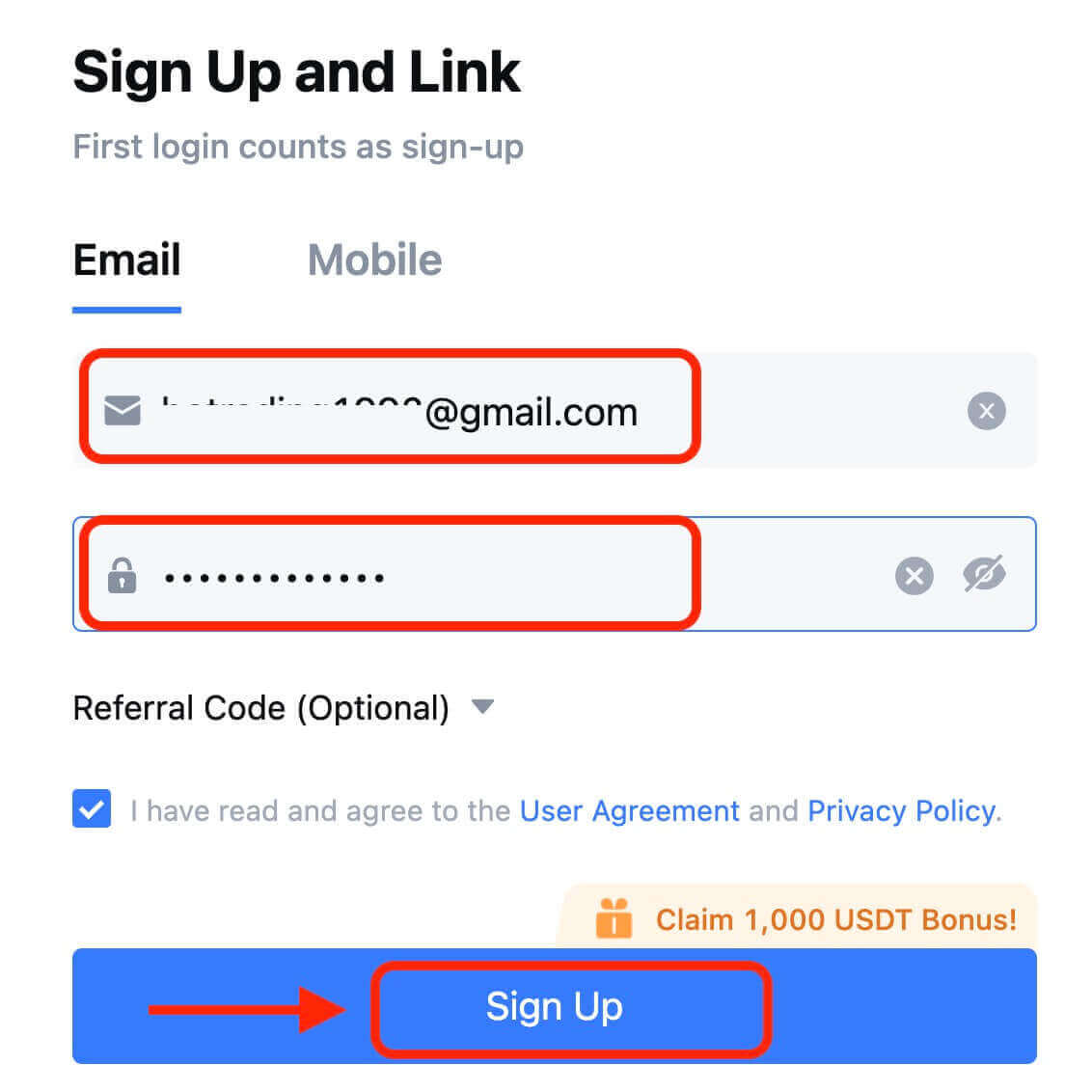
8. Recibirás un código de verificación de 6 dígitos en tu correo electrónico o teléfono. Ingrese el código y haga clic en [Confirmar]. 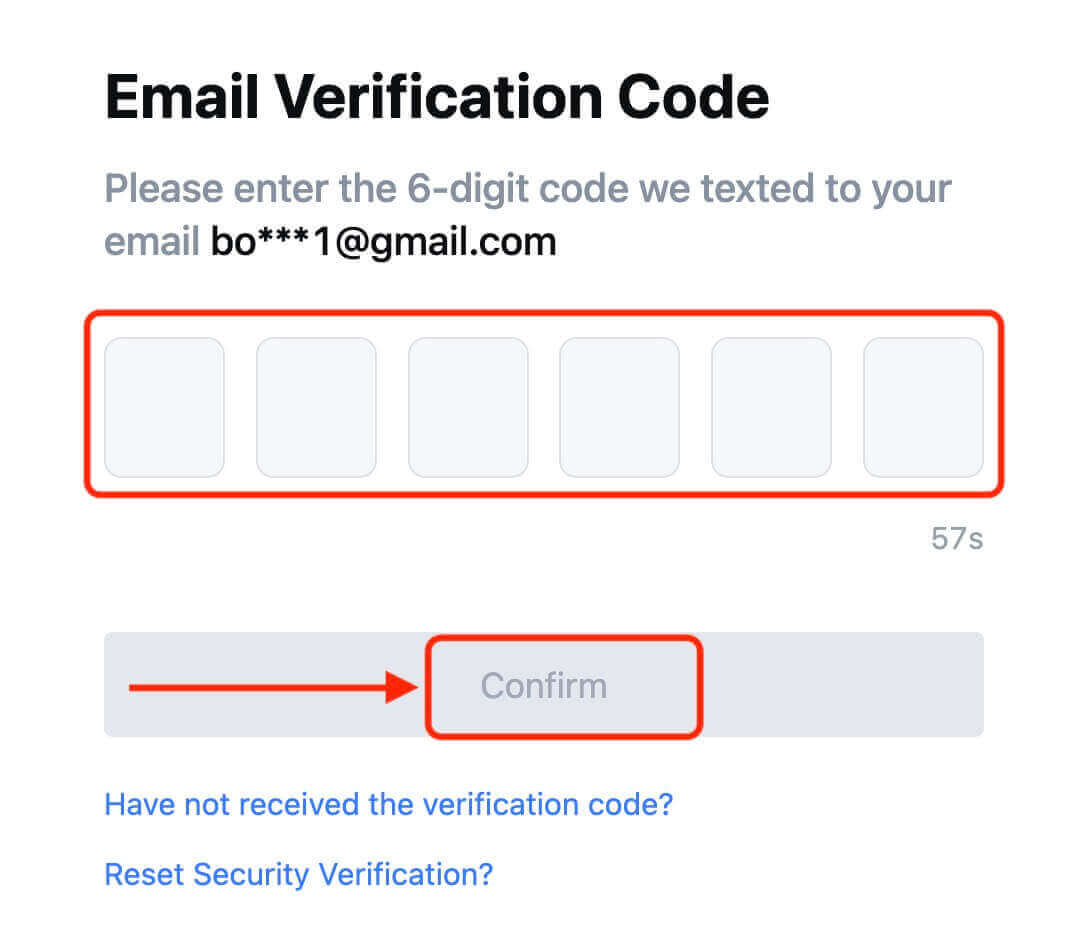
9. ¡Felicitaciones! Ha creado exitosamente una cuenta MEXC a través de Telegram.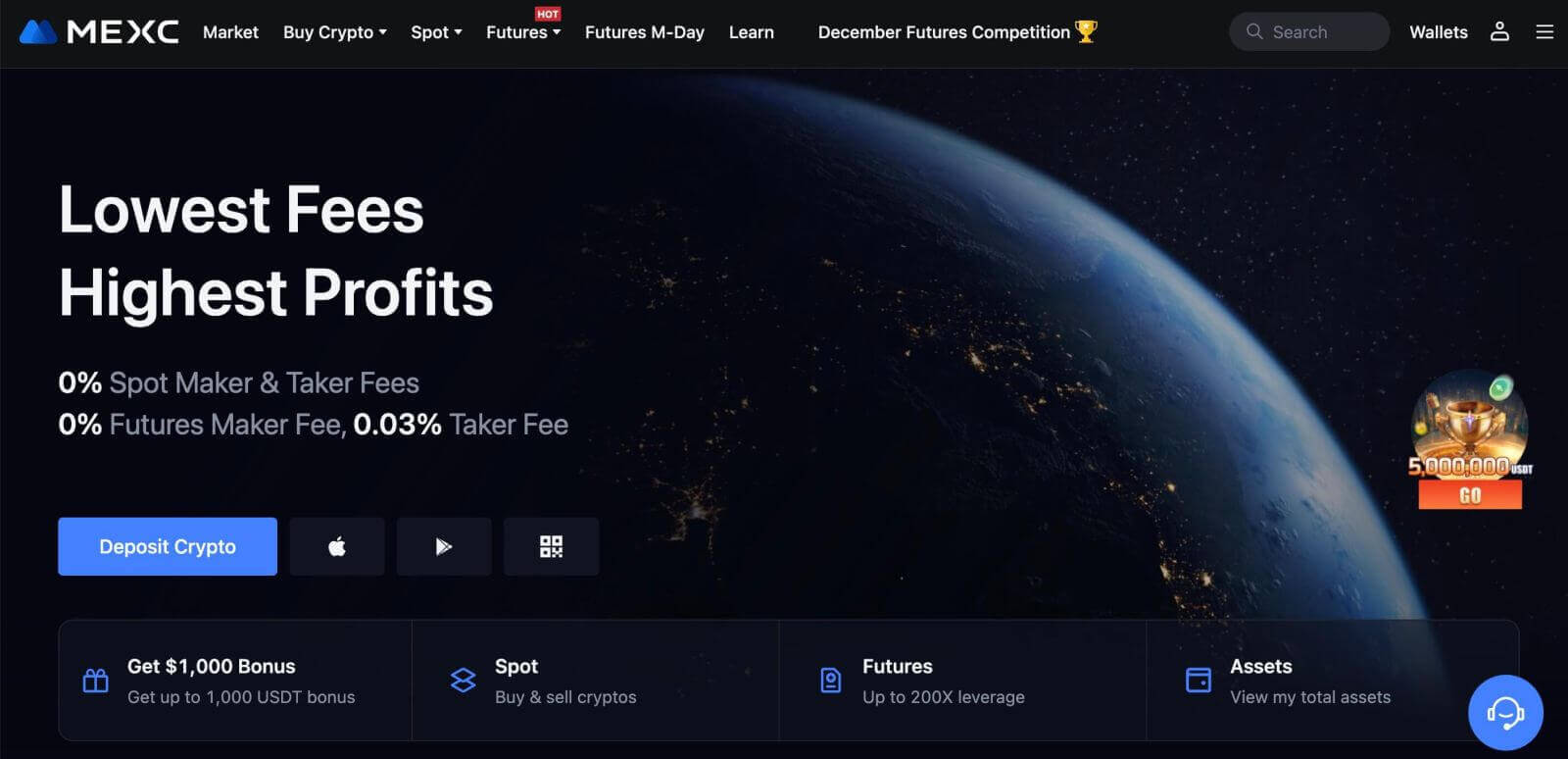
Cómo registrar una cuenta en la aplicación MEXC
Puede registrarse para obtener una cuenta MEXC con su dirección de correo electrónico, número de teléfono o su cuenta Apple/Google/Telegram en la aplicación MEXC fácilmente con unos pocos toques.
Paso 1: descargue e instale la aplicación MEXC
- Visite App Store (para iOS) o Google Play Store (para Android) en su dispositivo móvil.
- Busque "MEXC" en la tienda y descargue la aplicación MEXC.
- Instala la aplicación en tu dispositivo.
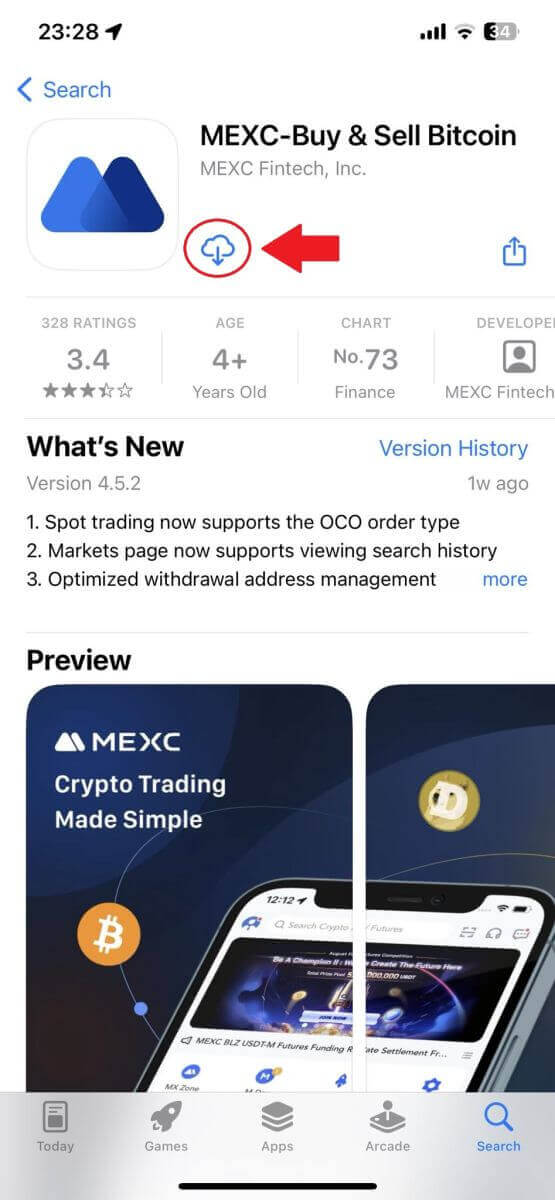
Paso 2: abre la aplicación MEXC
- Ubique el ícono de la aplicación MEXC en la pantalla de inicio de su dispositivo o en el menú de la aplicación.
- Toque el ícono para abrir la aplicación MEXC.
Paso 3: acceda a la página de inicio de sesión
- Toque el ícono superior izquierdo y luego encontrará opciones como "Iniciar sesión". Toque esta opción para proceder a la página de inicio de sesión.
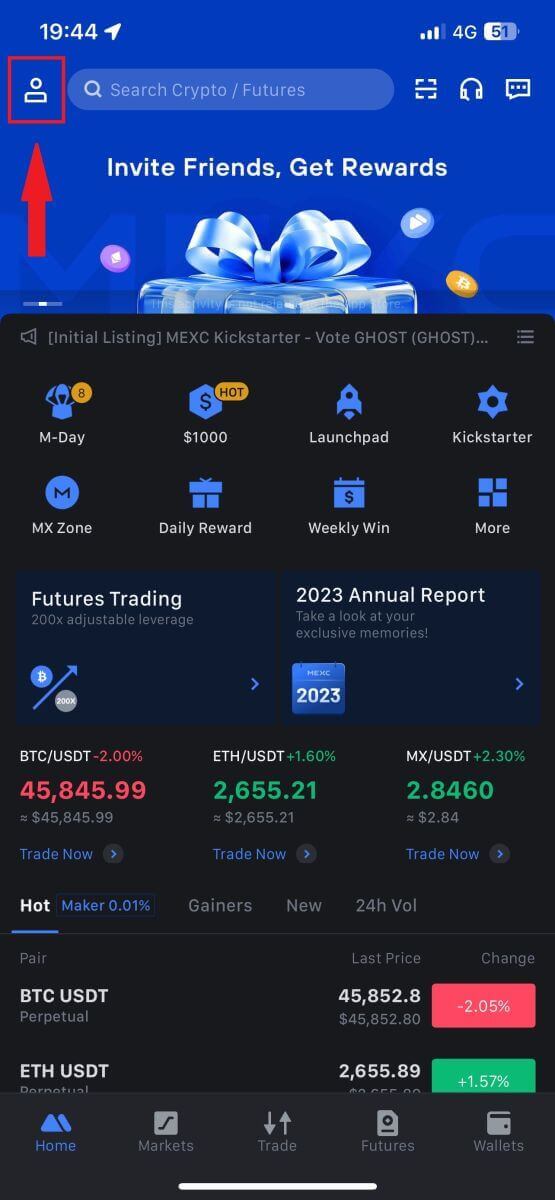
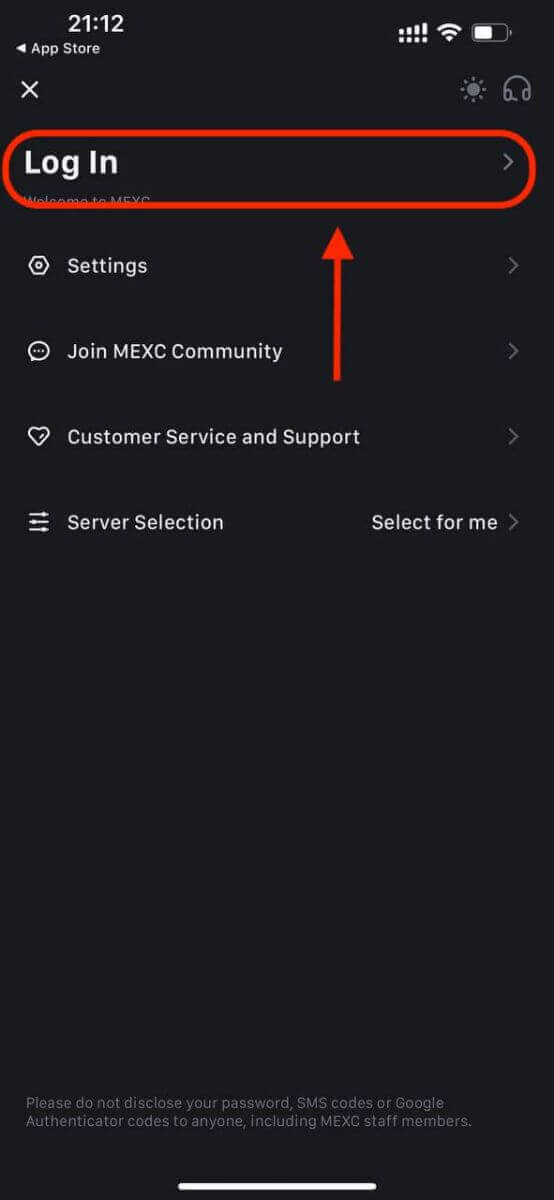
Paso 4: ingrese sus credenciales
- Seleccione [Correo electrónico] o [Número de teléfono] e ingrese su dirección de correo electrónico/número de teléfono.
- Crea una contraseña segura para tu cuenta MEXC.
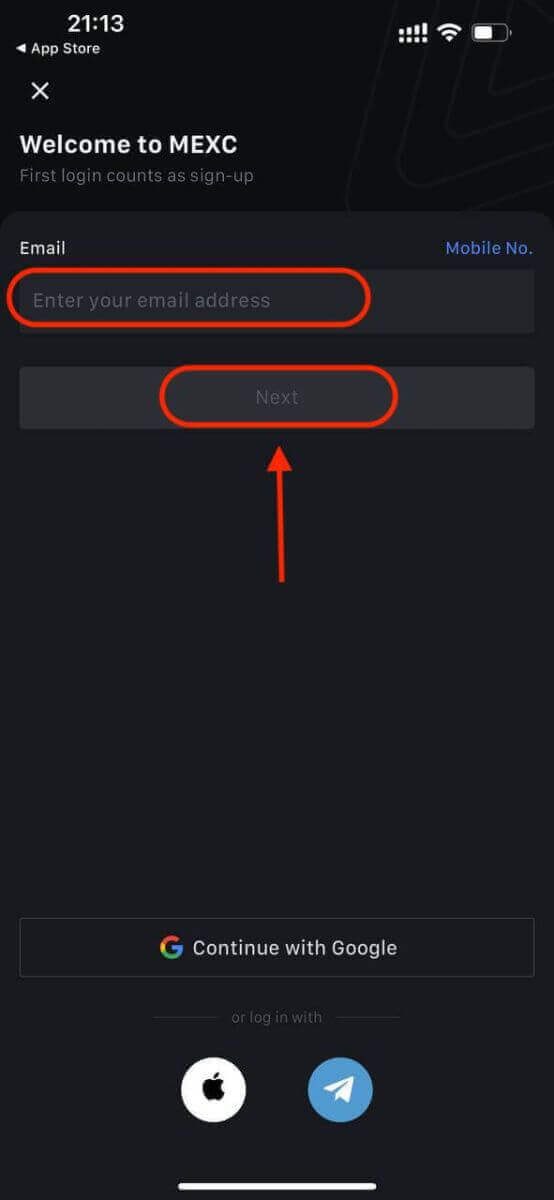
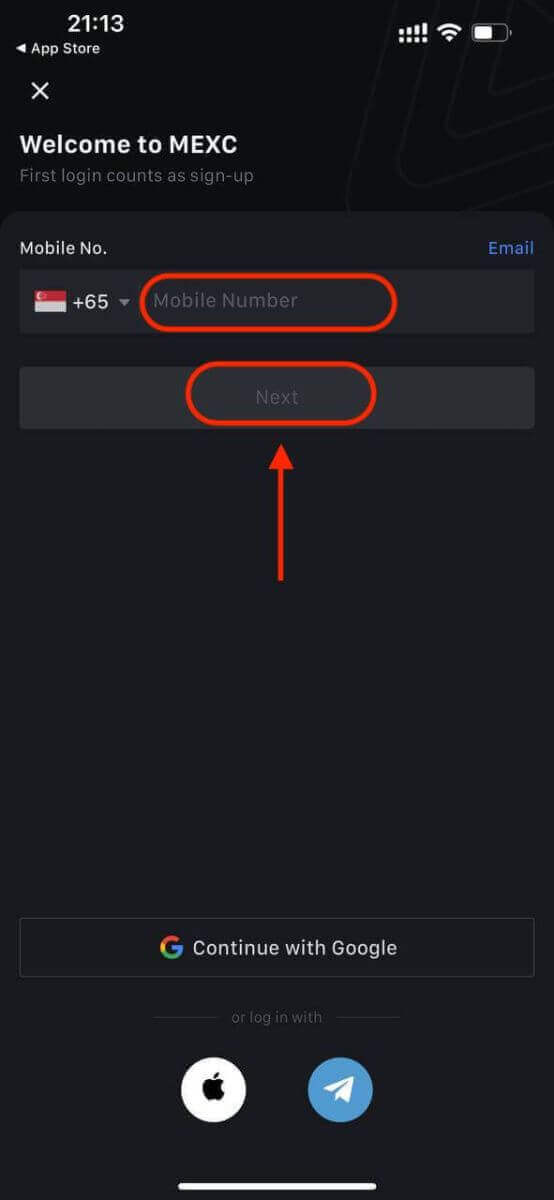
Cree una contraseña segura para su cuenta.
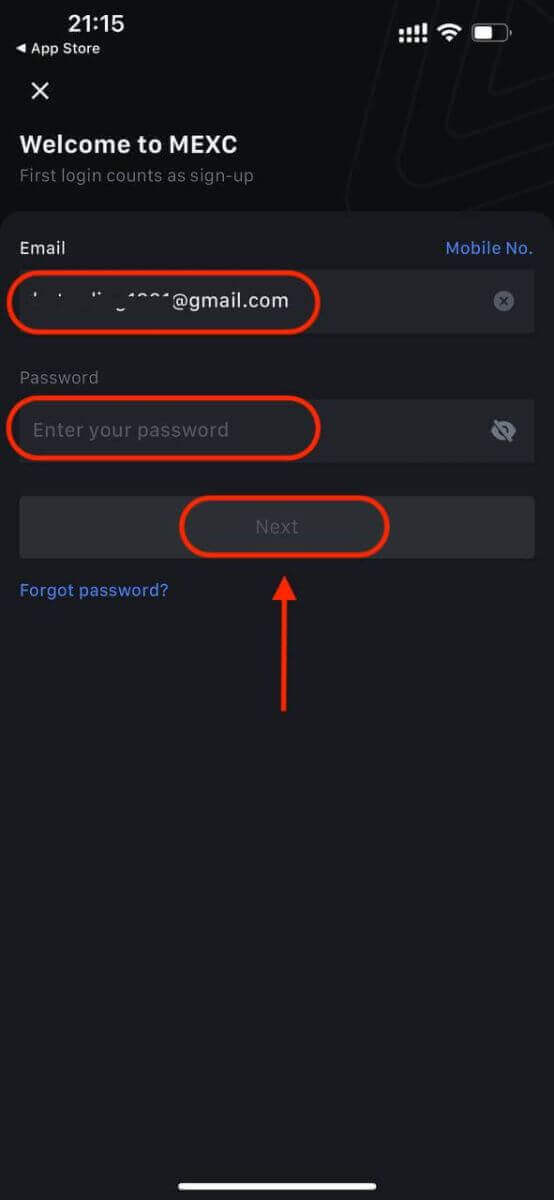
Nota:
- Su contraseña debe contener al menos 10 caracteres, incluida una letra mayúscula y un número.
Paso 5: Verificación (si corresponde)
- Recibirás un código de verificación de 6 dígitos en tu correo electrónico o teléfono.
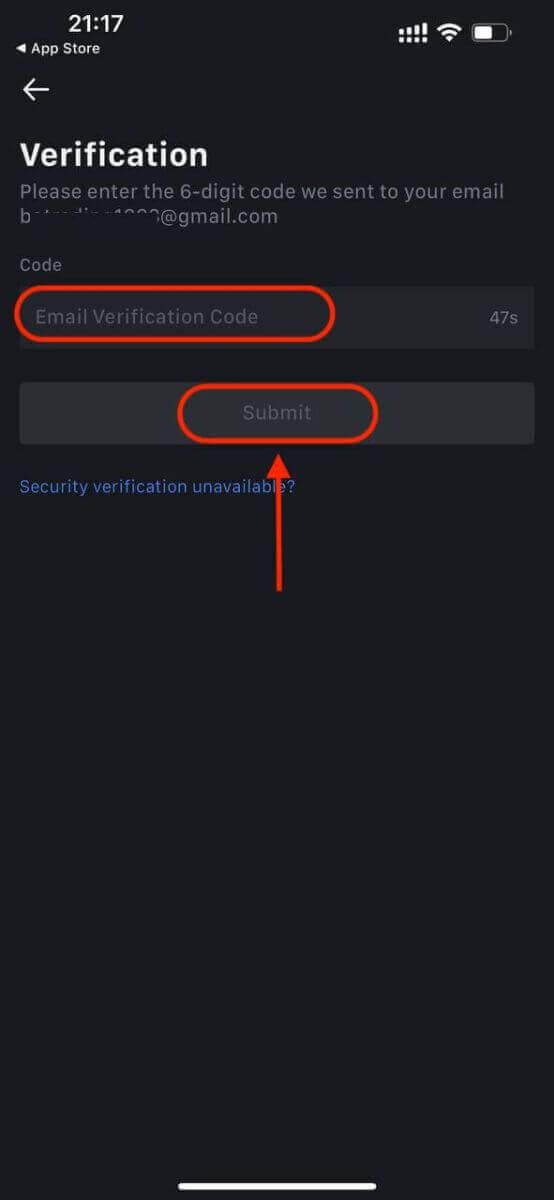
Paso 6: acceda a su cuenta
- ¡Felicidades! Ha creado exitosamente una cuenta MEXC.
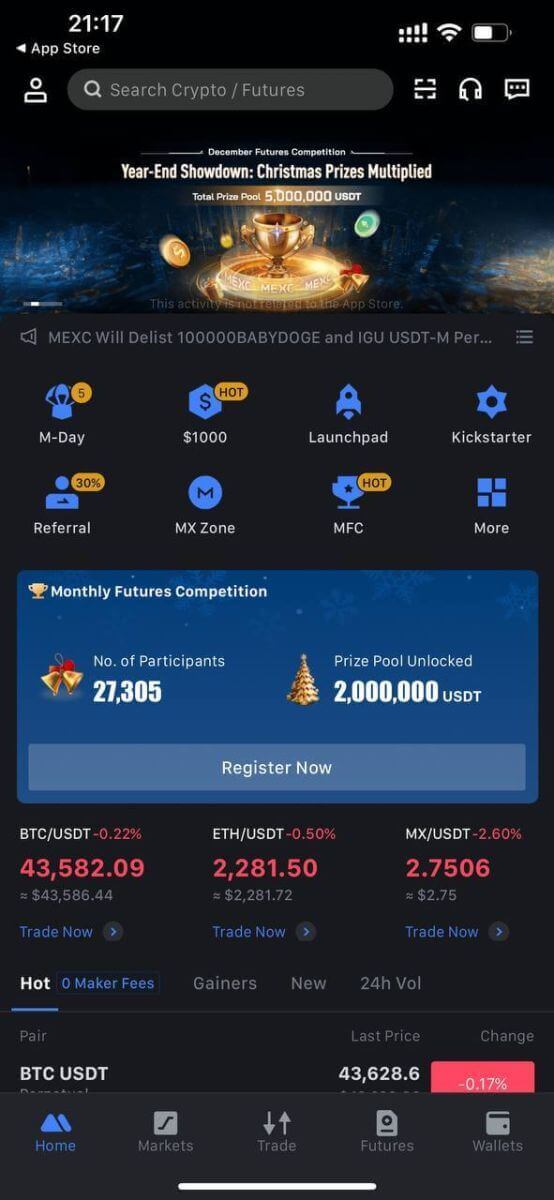
O puedes registrarte en la aplicación MEXC usando Google, Telegram o Apple.
Paso 1: seleccione [ Apple ], [Google] o [Telegram] . Se le pedirá que inicie sesión en MEXC con sus cuentas de Apple, Google y Telegram.
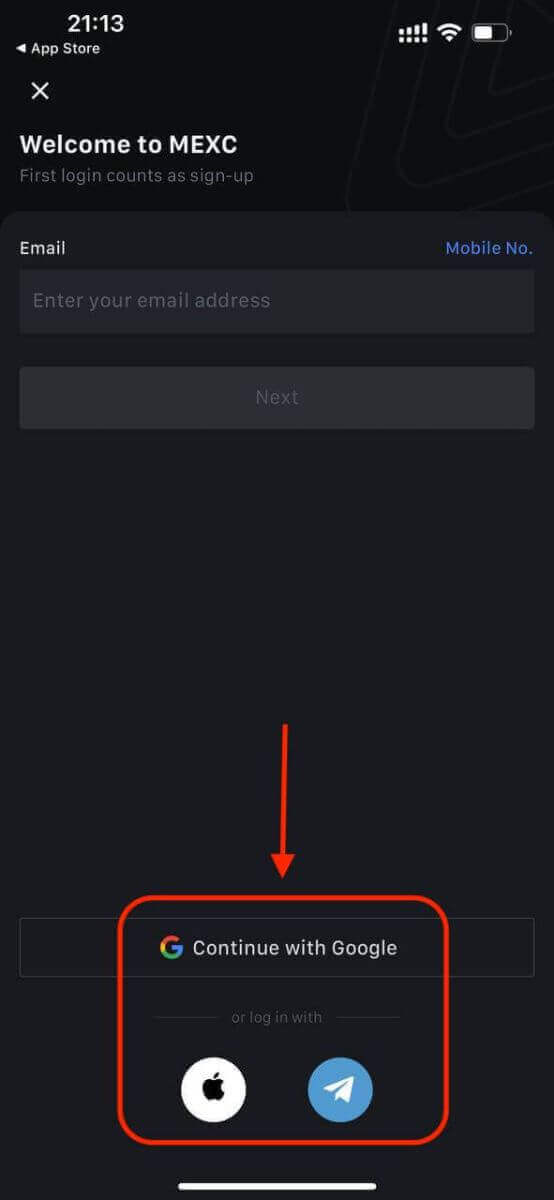
Paso 2: revisa tu ID de Apple y haz clic en [Continuar].
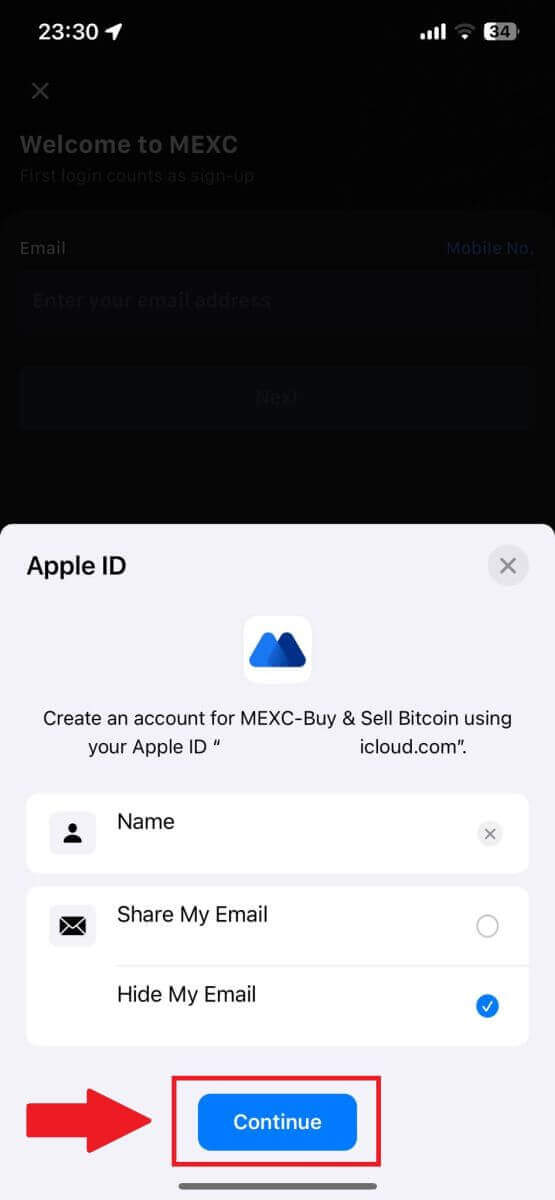
Paso 3: restablezca su contraseña.
- Su cuenta ha sido registrada y el restablecimiento de contraseña se enviará a su correo electrónico.
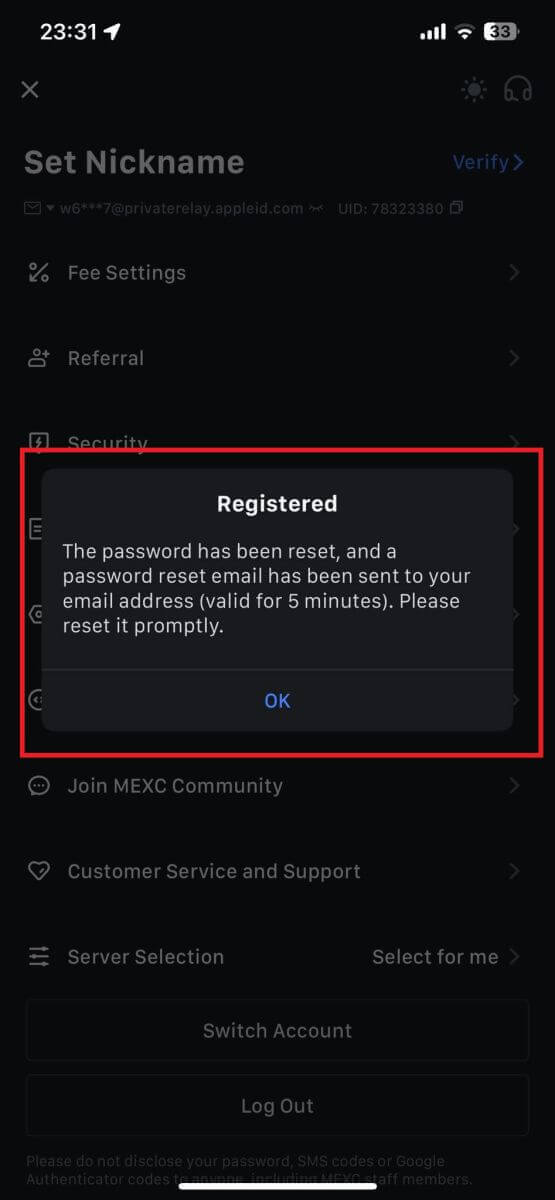
Paso 4: accede a tu cuenta.
- ¡Felicidades! Ha creado exitosamente una cuenta MEXC.

Cómo verificar una cuenta en MEXC
¿Qué es KYC MEXC?
KYC significa Conozca a su cliente y enfatiza una comprensión profunda de los clientes, incluida la verificación de sus nombres reales.
¿Por qué es importante KYC?
- KYC sirve para fortalecer la seguridad de sus activos.
- Los diferentes niveles de KYC pueden desbloquear distintos permisos comerciales y acceso a actividades financieras.
- Completar KYC es esencial para elevar el límite de transacción única tanto para comprar como para retirar fondos.
- Cumplir con los requisitos de KYC puede amplificar los beneficios derivados de las bonificaciones de futuros.
Diferencias en las clasificaciones MEXC KYC
MEXC emplea dos tipos de KYC: primario y avanzado.
- Para KYC primario, la información personal básica es obligatoria. La finalización exitosa del KYC primario da como resultado un mayor límite de retiro en 24 horas, alcanzando hasta 80 BTC, con acceso restringido a transacciones OTC (comercio P2P en regiones compatibles con KYC).
- KYC avanzado requiere información personal básica y autenticación de reconocimiento facial. Lograr KYC avanzado conduce a un límite elevado de retiro en 24 horas de hasta 200 BTC, lo que brinda acceso sin restricciones a transacciones OTC (comercio P2P en regiones compatibles con KYC), transferencias bancarias globales y transacciones con tarjetas de débito/crédito.
¿Cómo completar la verificación de identidad? Una guía paso a paso
KYC primario en MEXC (sitio web)
1. Inicie sesión en su cuenta MEXC . Coloque el cursor en el icono de perfil superior derecho y haga clic en [Identificación]. 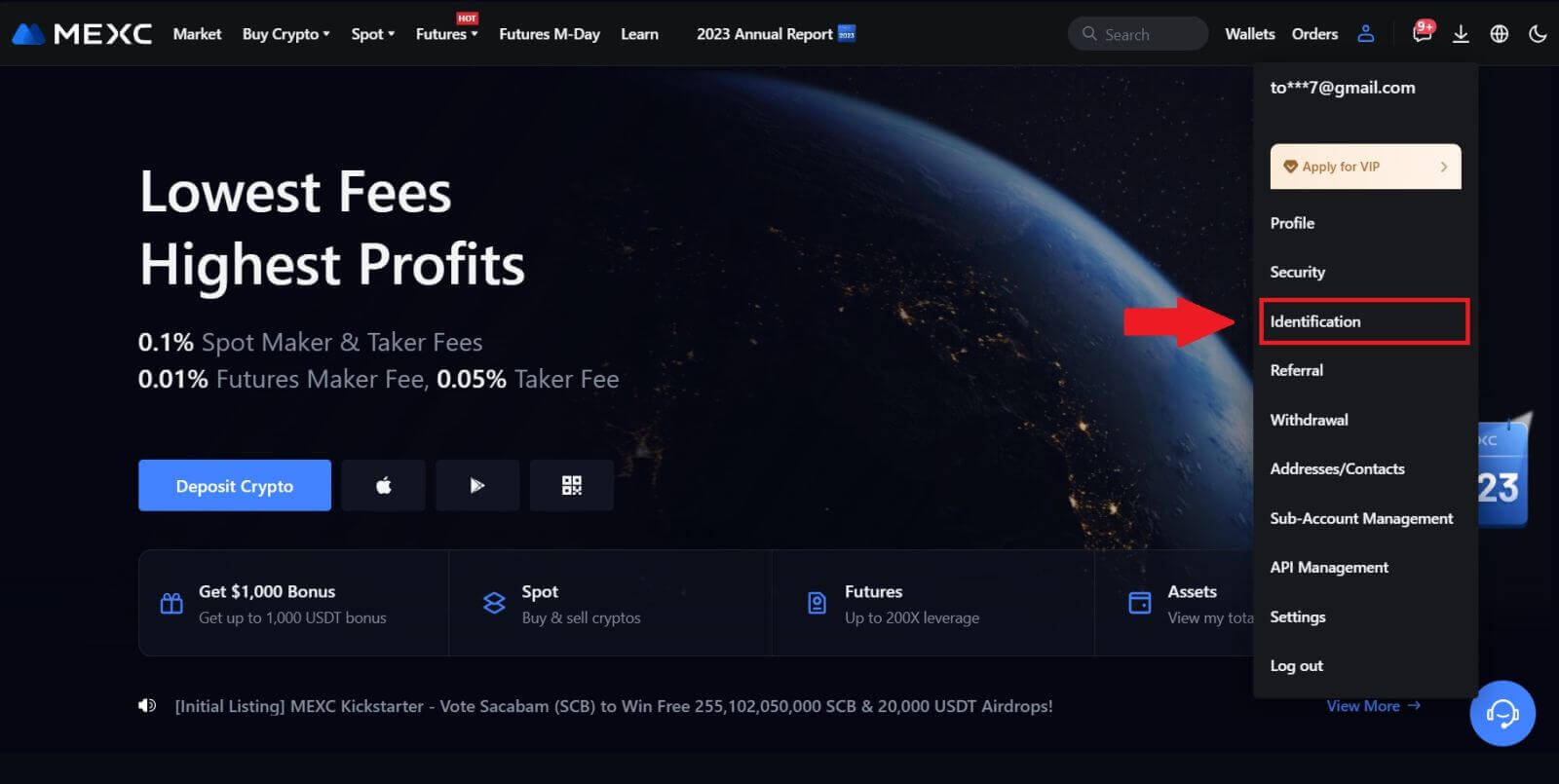
2. Comience con KYC principal y haga clic en [Verificar]. 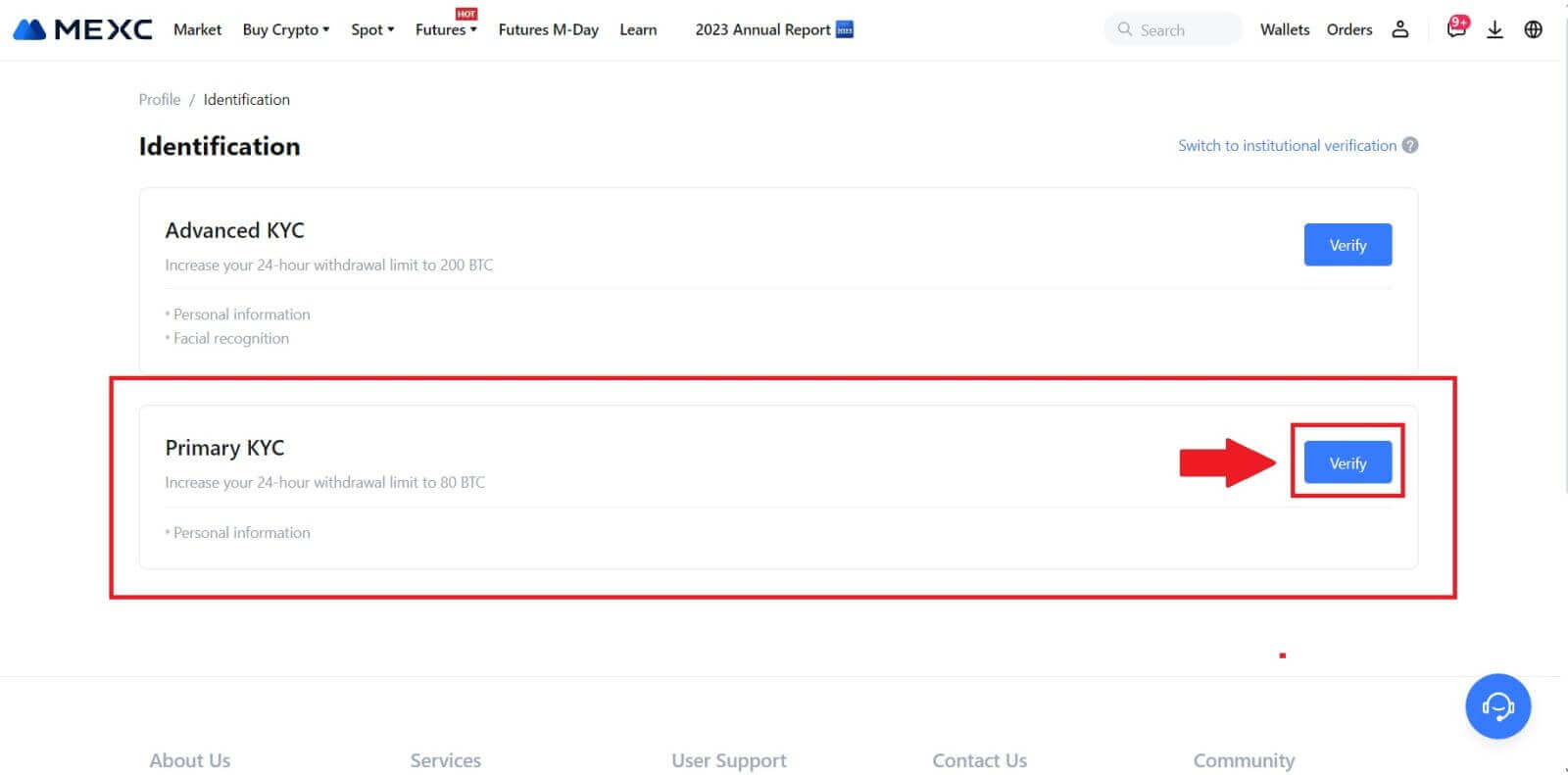
3. Seleccione su país, ingrese su nombre legal completo, elija su tipo de identificación, fecha de nacimiento, cargue fotografías de su tipo de identificación y haga clic en [Enviar para revisión]. 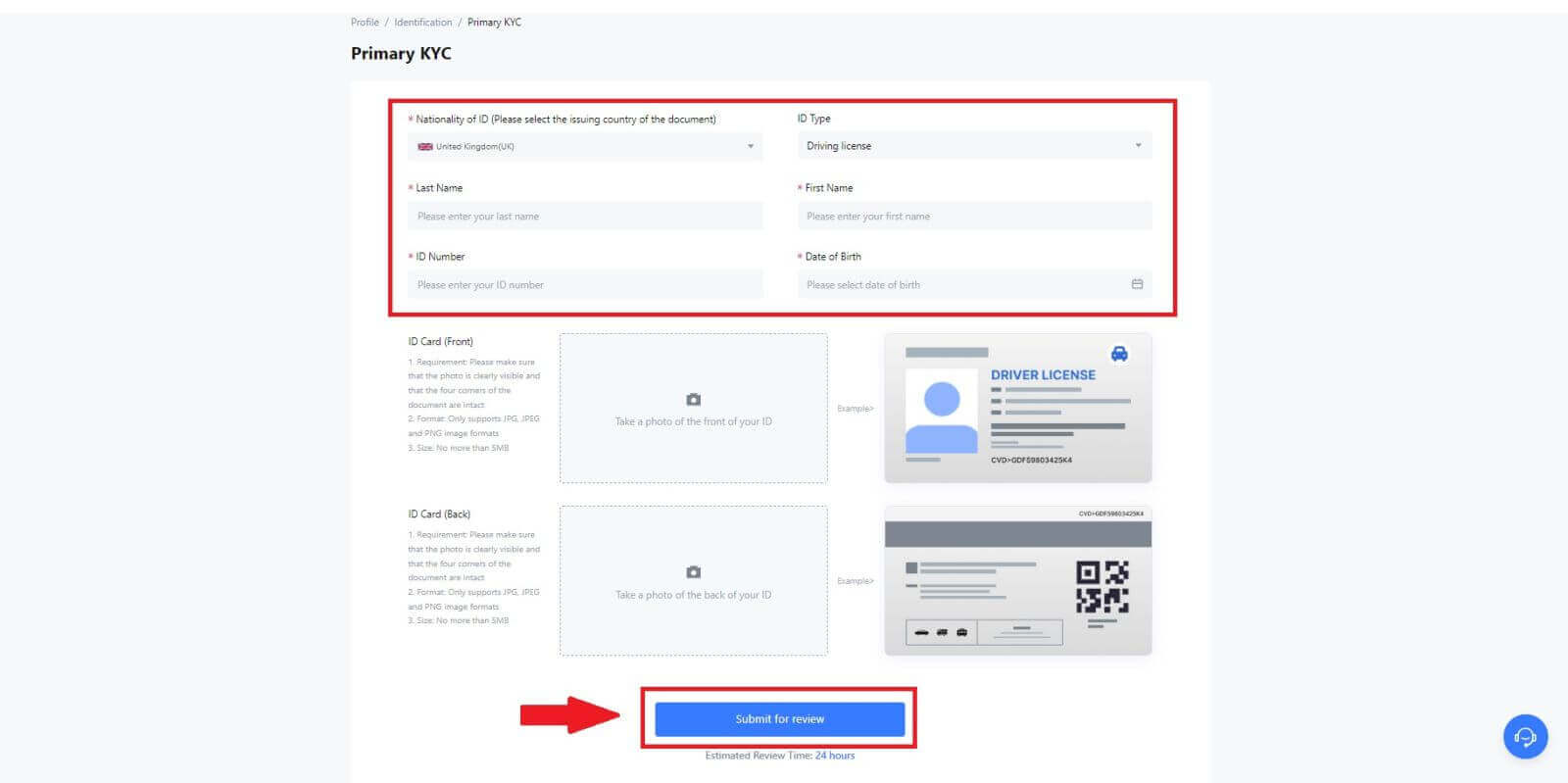
4. Después de la verificación, verá que su verificación está en revisión, espere el correo electrónico de confirmación o acceda a su perfil para verificar el estado de KYC. 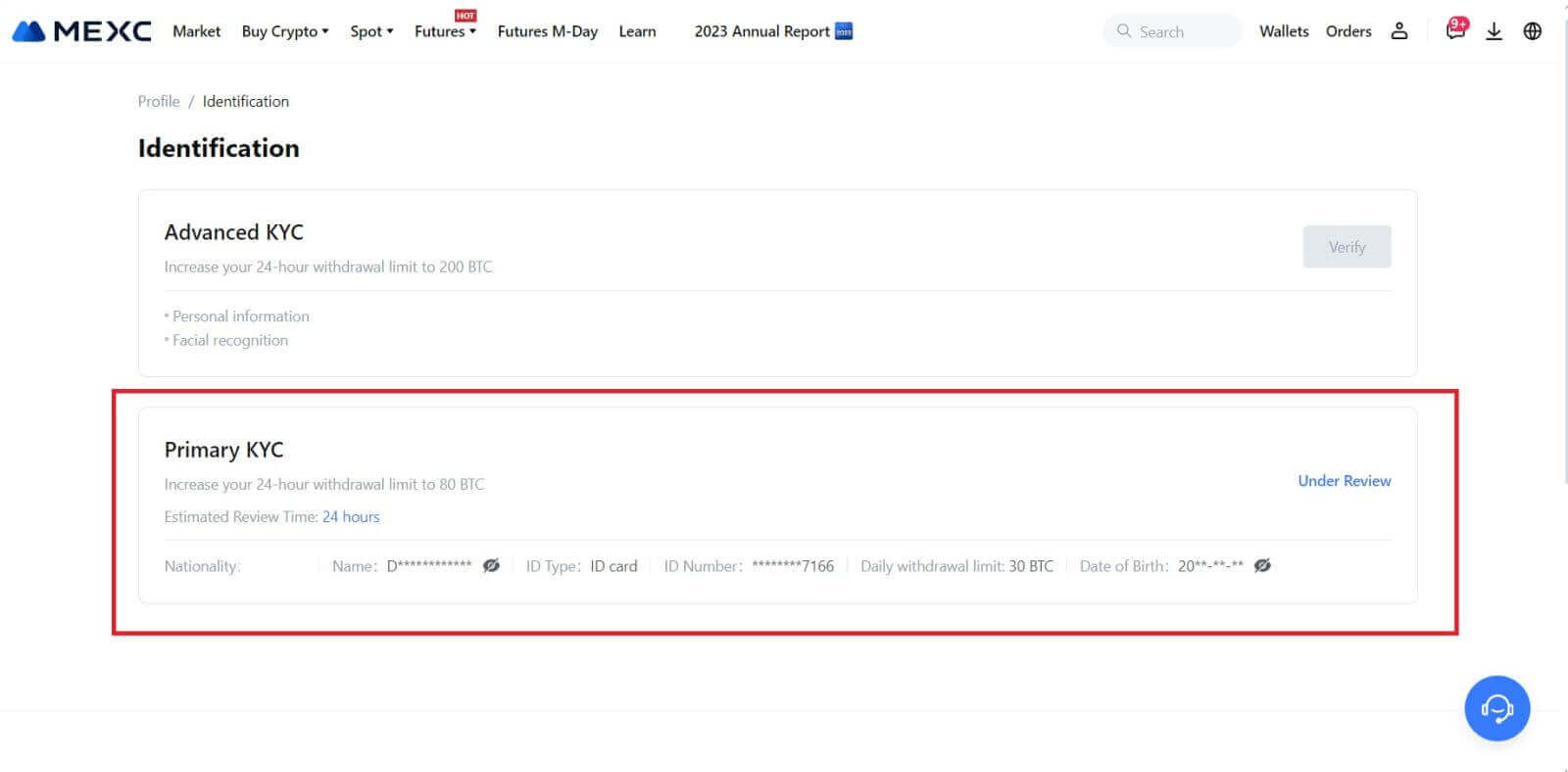
Nota
El formato del archivo de imagen debe ser JPG, JPEG o PNG, el tamaño del archivo no puede exceder los 5 MB. ¡La cara debe ser claramente visible! ¡La nota debe ser claramente legible! El pasaporte debe ser claramente legible.
KYC primario en MEXC (aplicación)
1. Abra su aplicación MEXC, toque el ícono [Perfil] y seleccione [Verificar]. 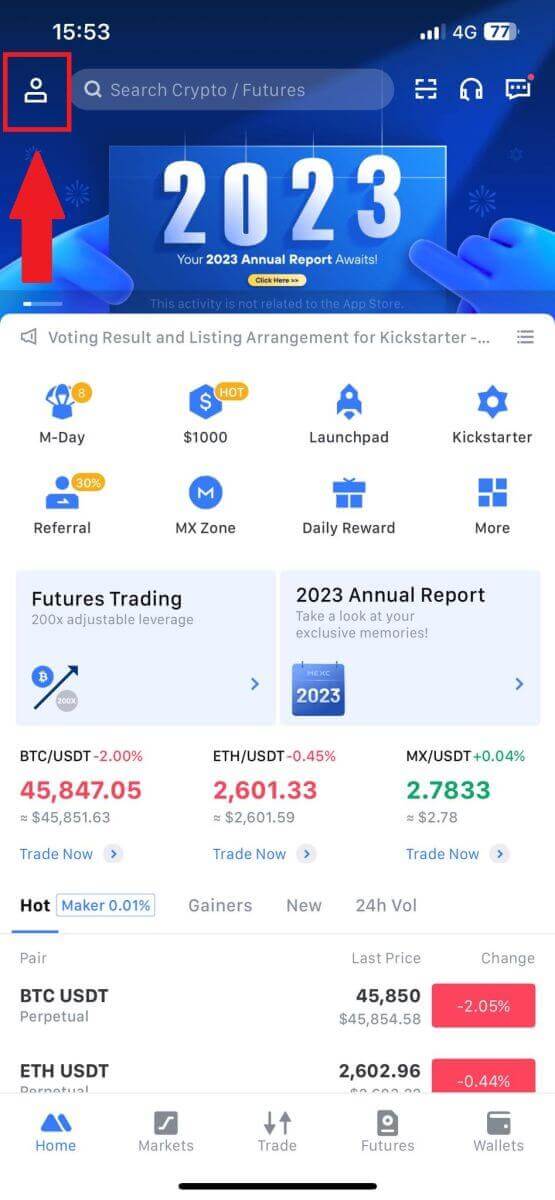
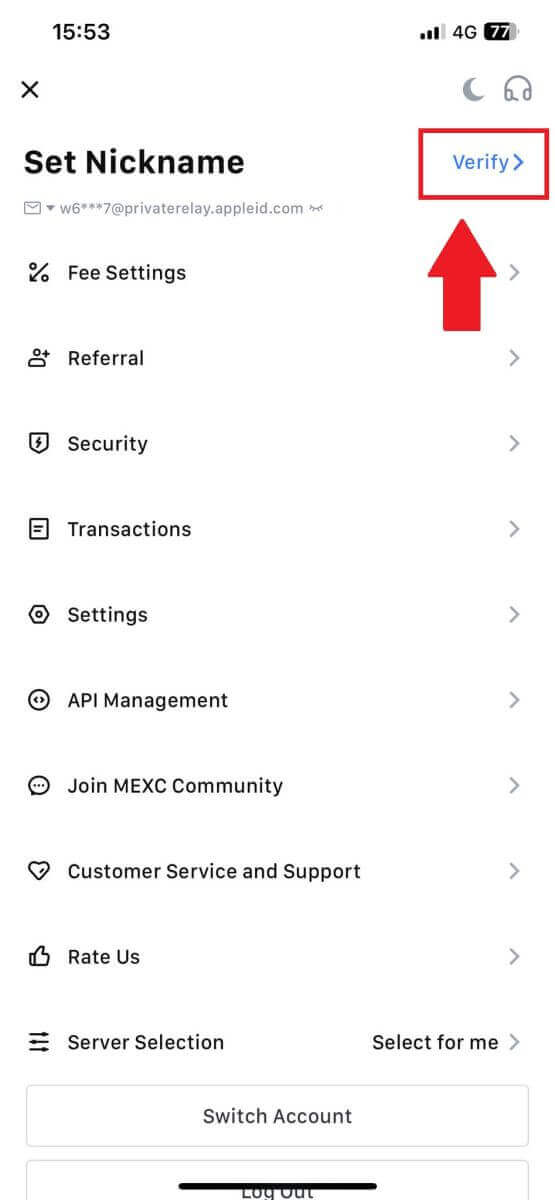
2. Seleccione [KYC principal] y toque [Verificar] . 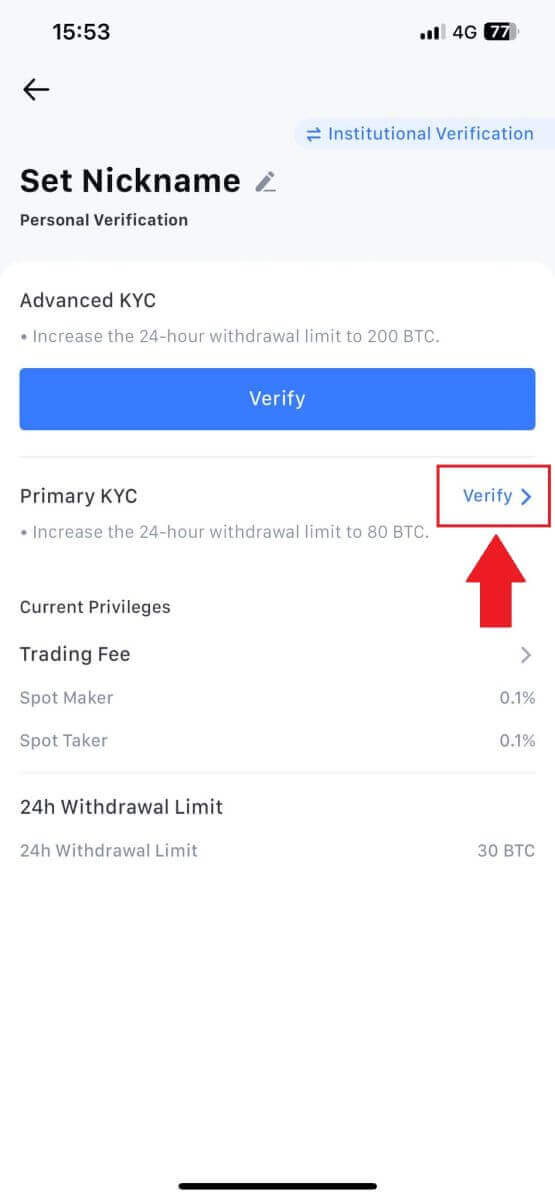
3. Elija el país emisor de su documento. 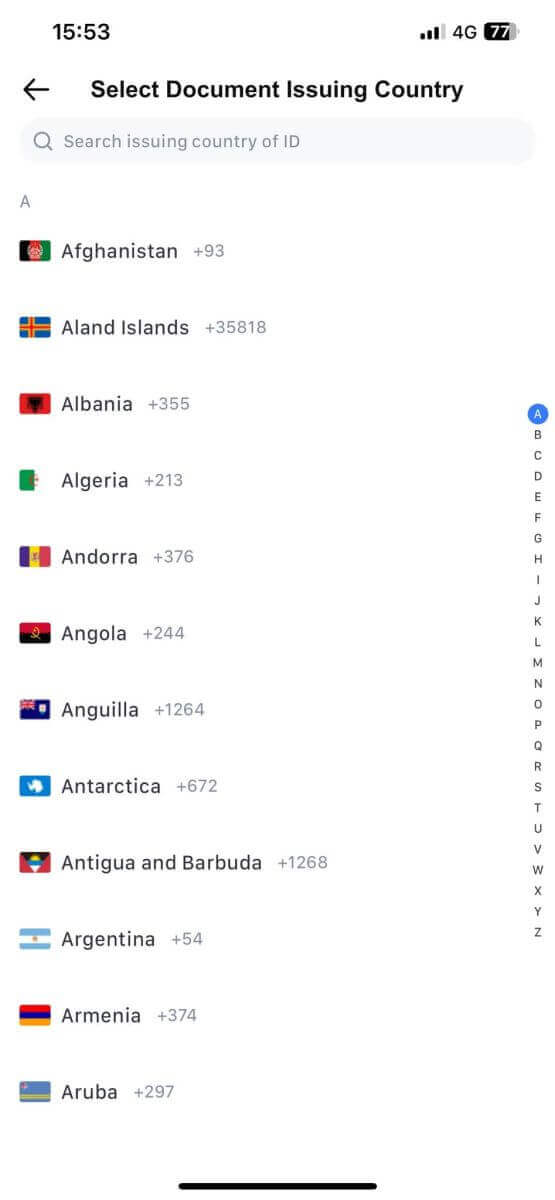
4. Complete toda la información a continuación y toque [Enviar]. 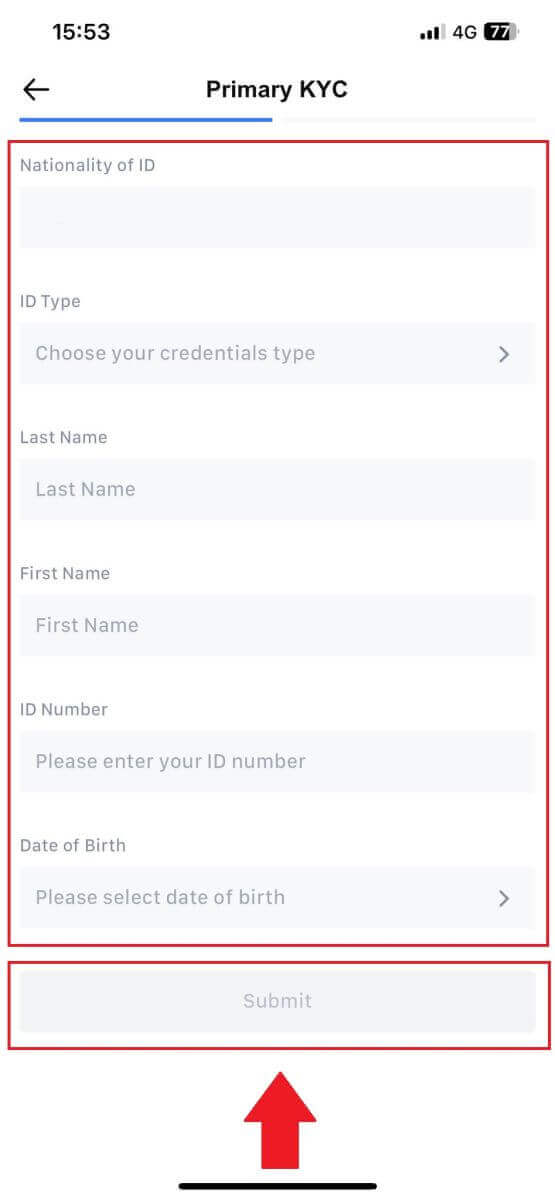
5. Cargue una foto del documento elegido y toque [Enviar]. 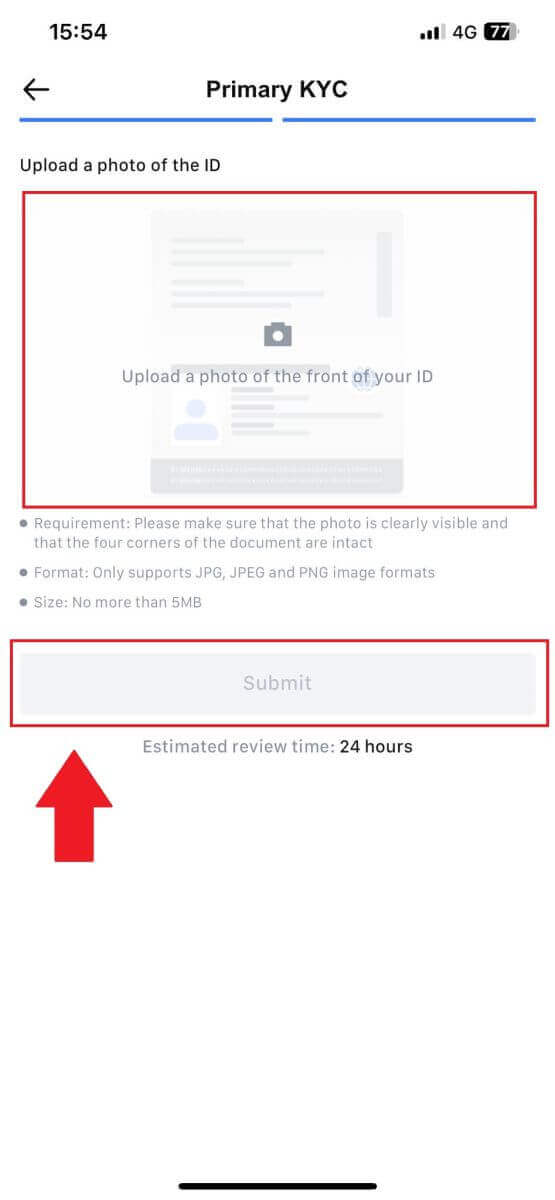
6.Después de la verificación, verá que su verificación está en revisión, espere el correo electrónico de confirmación o acceda a su perfil para verificar el estado de KYC.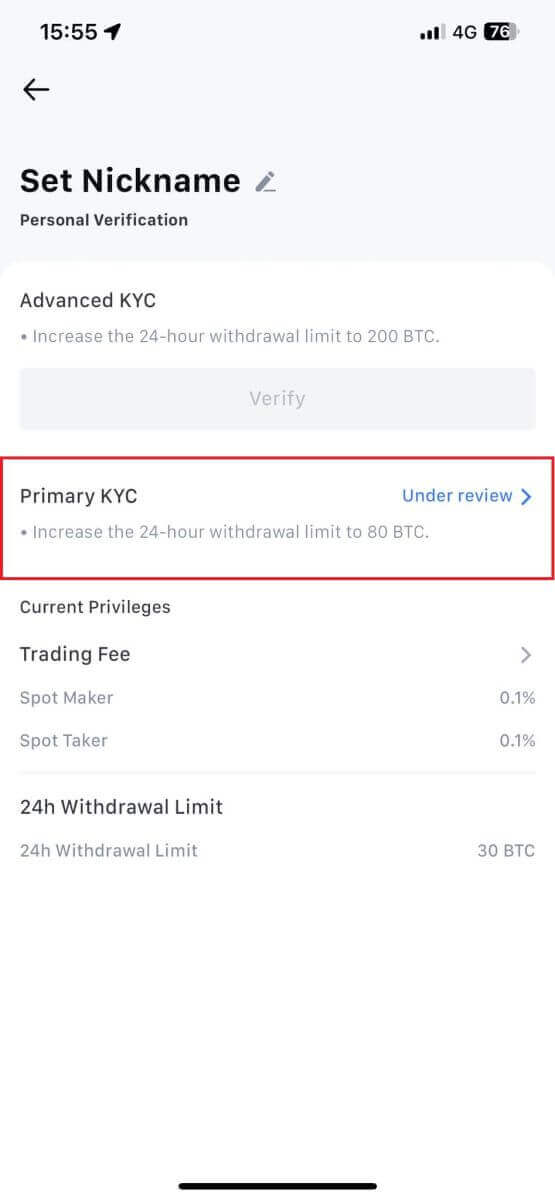
KYC avanzado en MEXC (sitio web)
1. Inicie sesión en su cuenta MEXC . Coloque el cursor en el icono de perfil superior derecho y haga clic en [Identificación].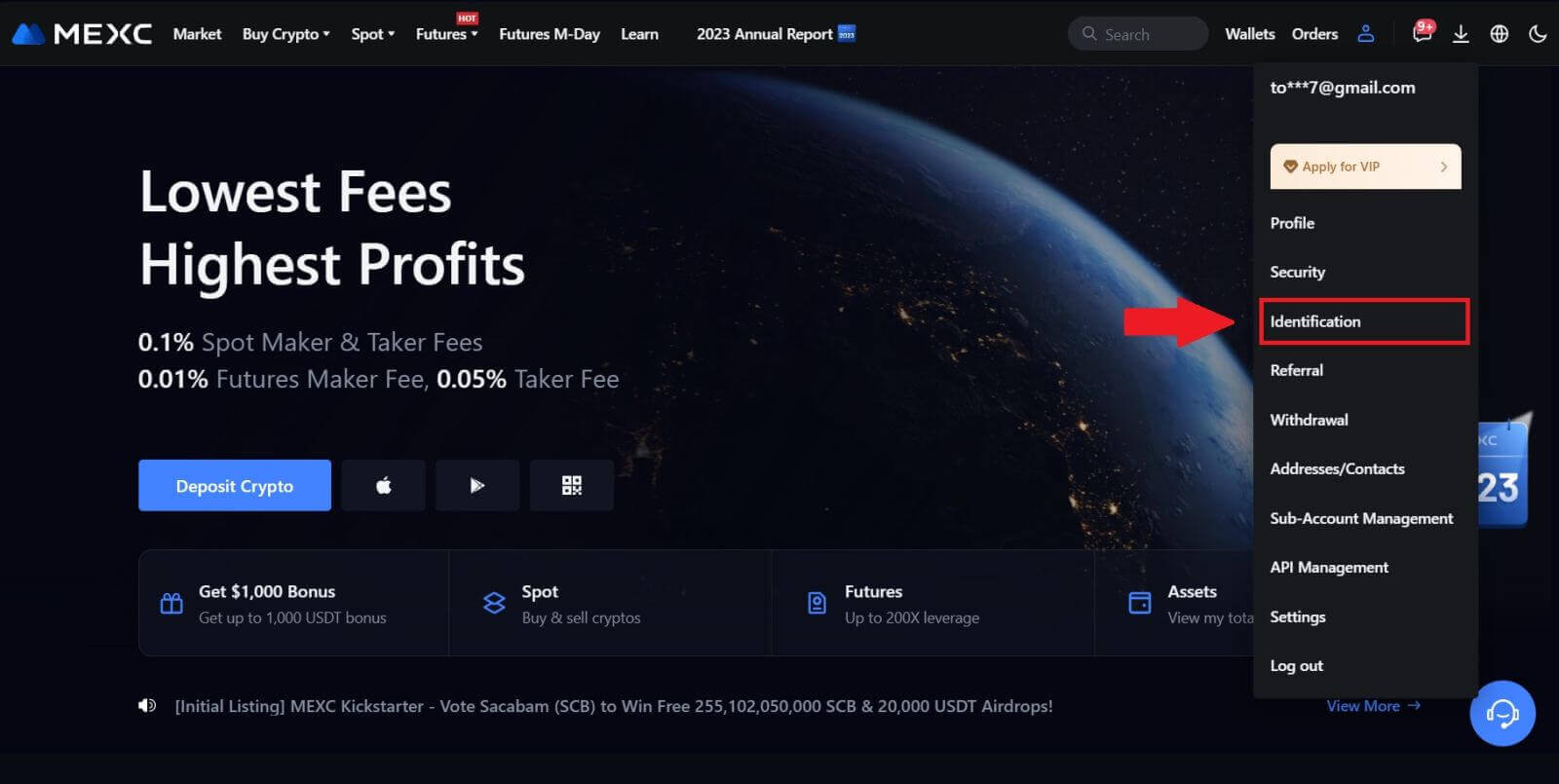 2. Seleccione [KYC avanzado] , haga clic en [Verificar] .
2. Seleccione [KYC avanzado] , haga clic en [Verificar] .
3. Elija el país emisor de su documento y el tipo de identificación, luego haga clic en [Confirmar]. 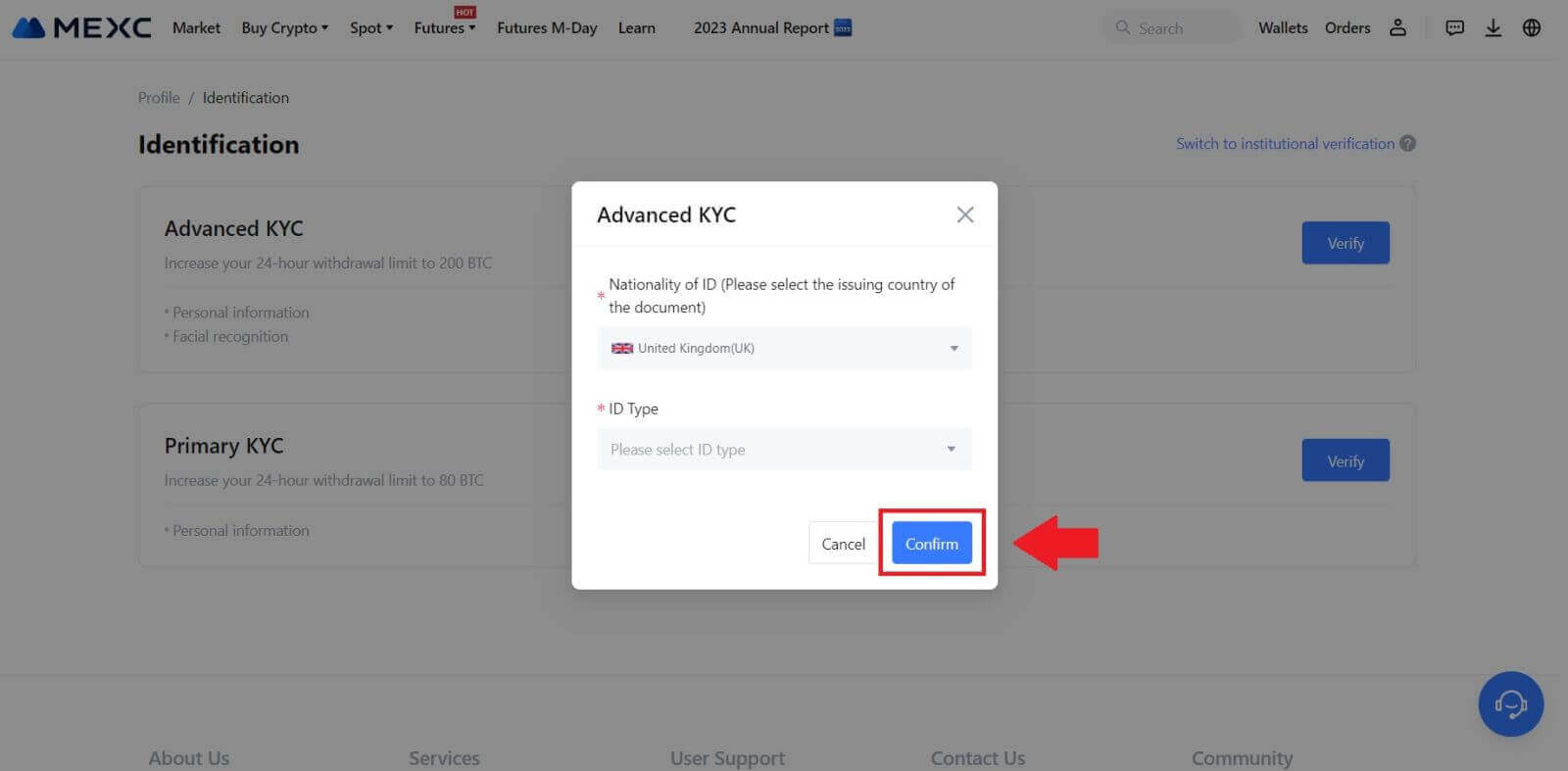
4. Siga los pasos de verificación y haga clic en [CONTINUAR]. 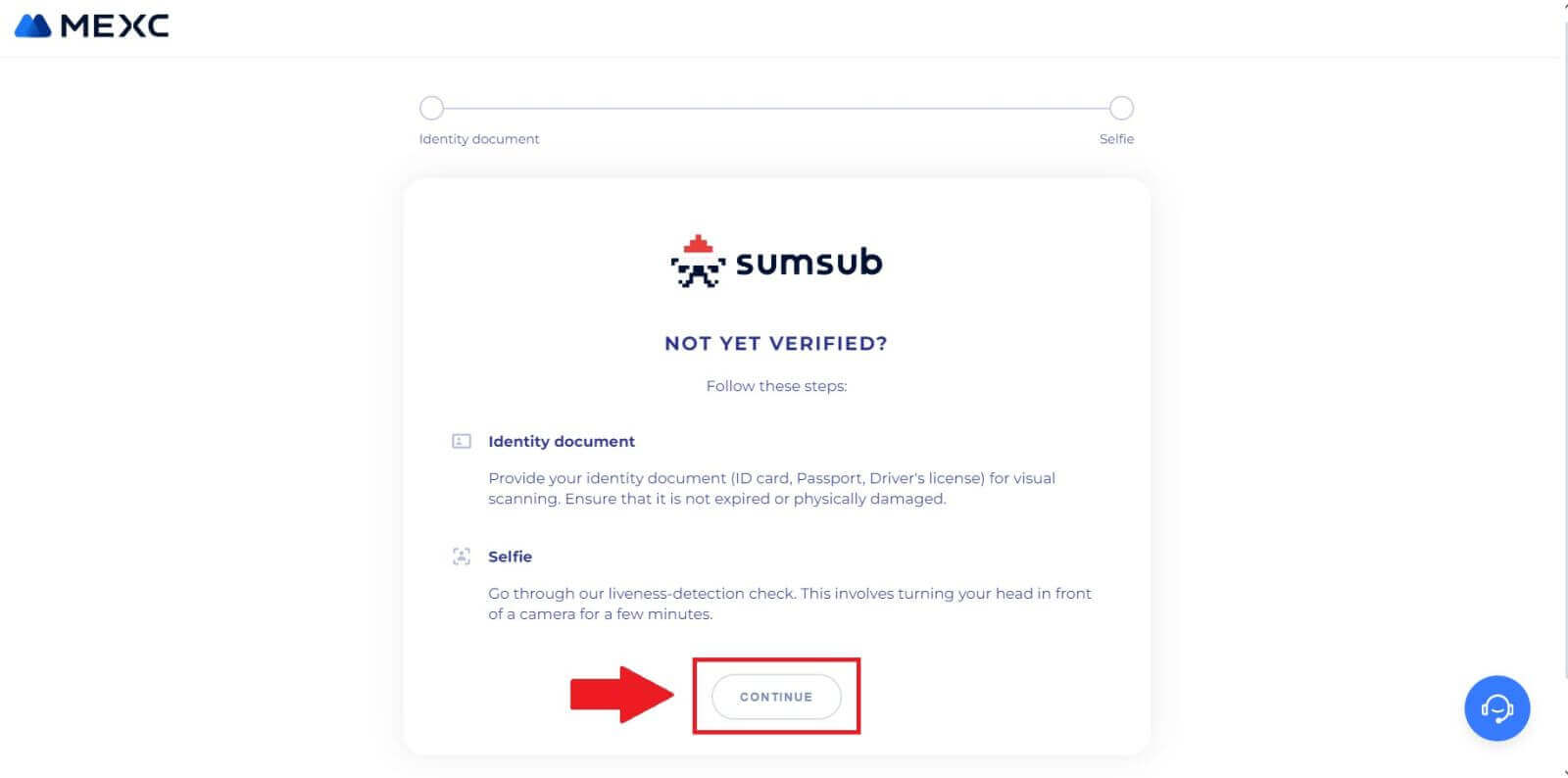
5. A continuación, coloca y toma tu foto tipo DNI en el marco para continuar. 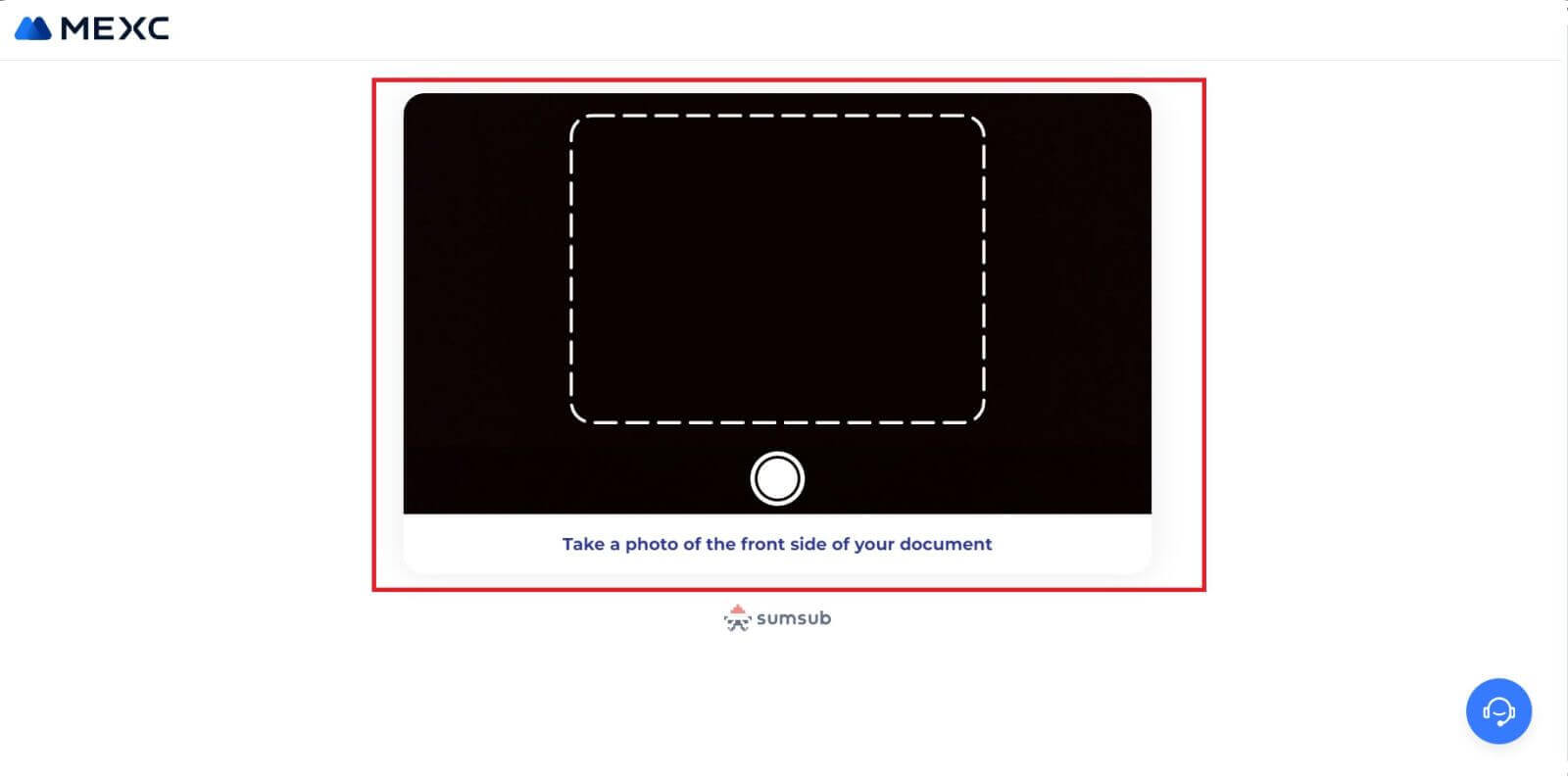
6. A continuación, comience a tomarse una selfie haciendo clic en [ESTOY LISTO]. 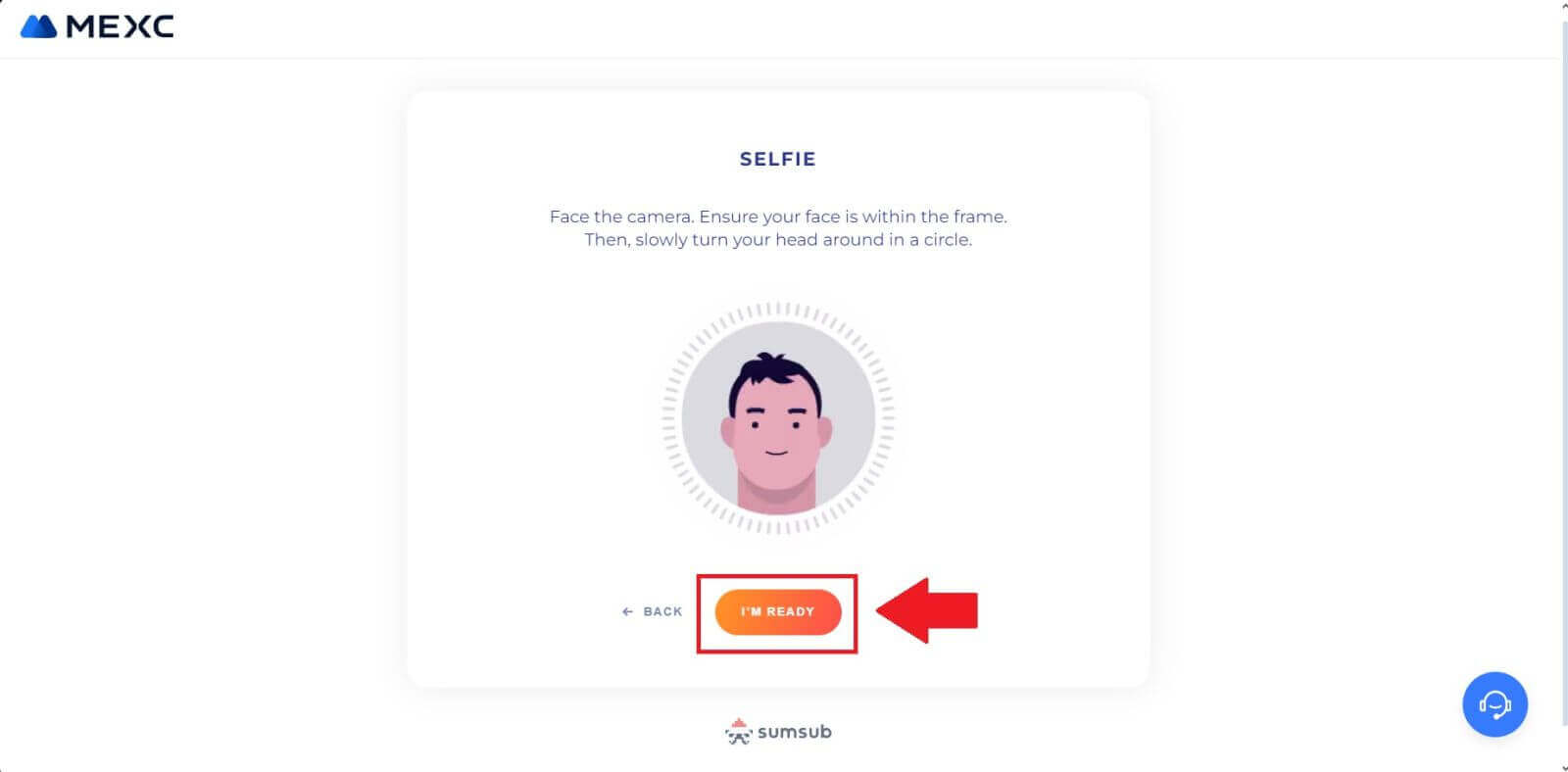
7. Por último, consulte la información de su documento y luego haga clic en [SIGUIENTE]. 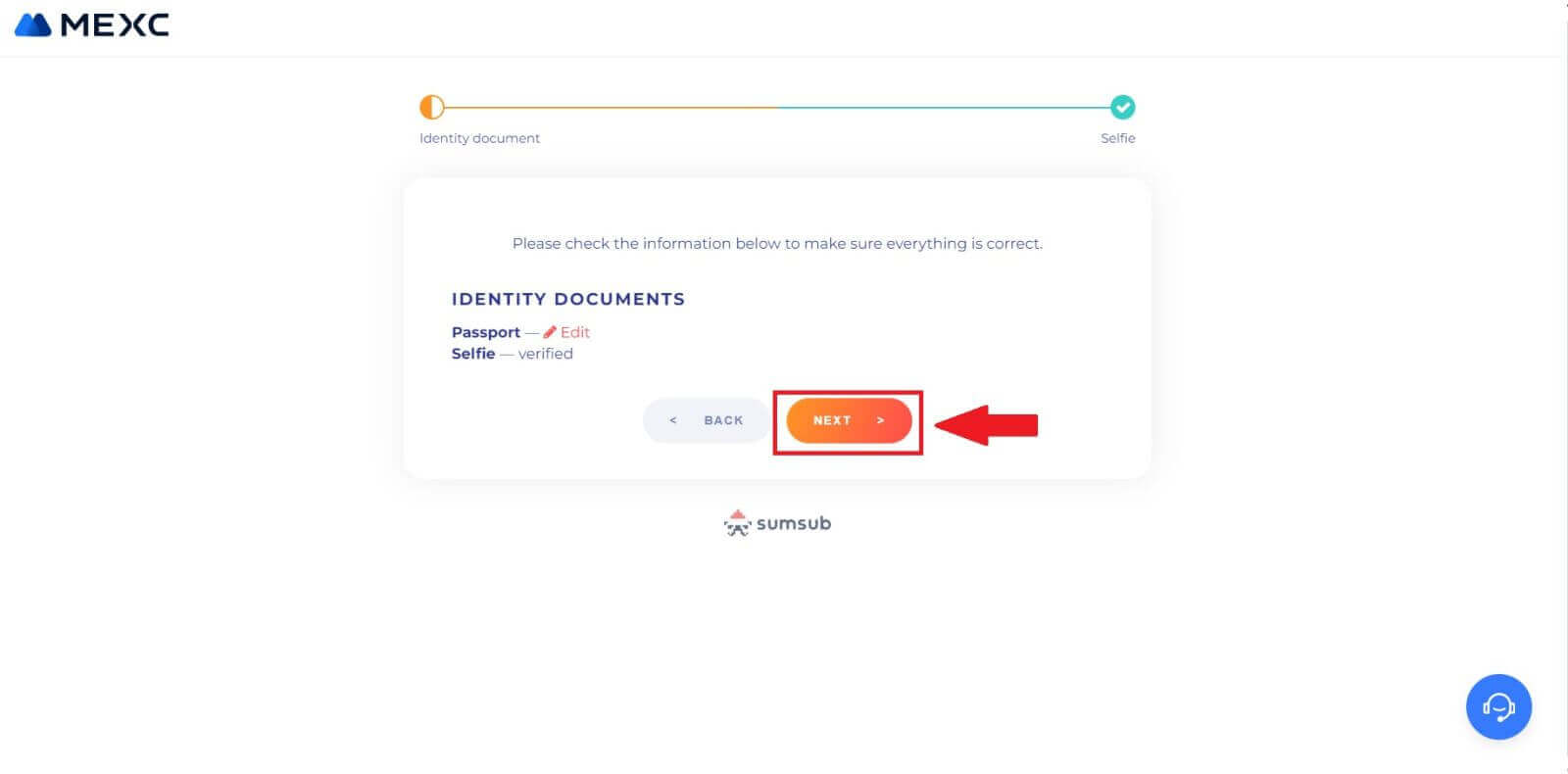
8. Después de eso, su solicitud ha sido enviada.
Puede verificar su estado haciendo clic en [Verificar resultados de revisión]. 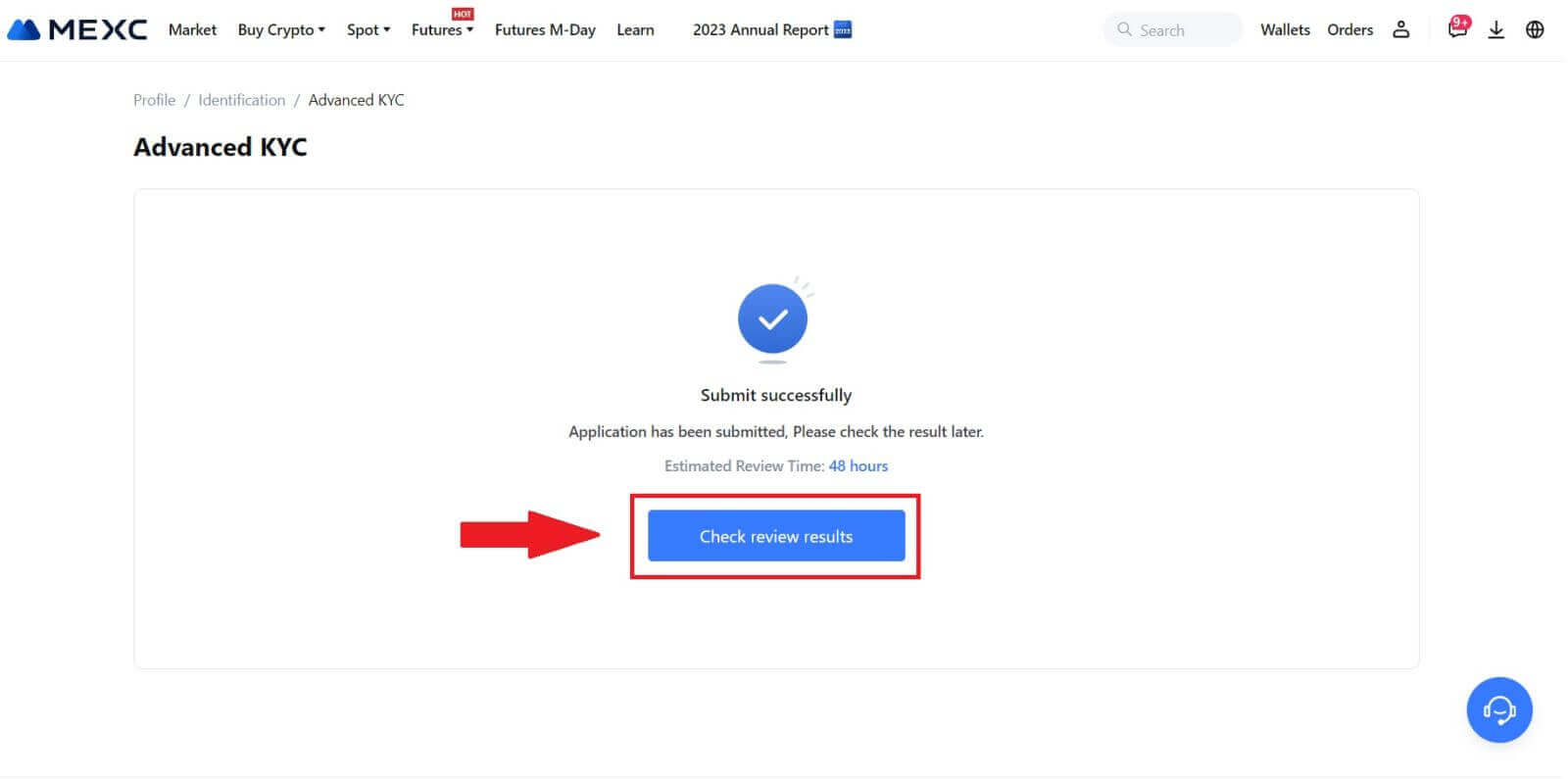
KYC avanzado en MEXC (aplicación)
1. Abra su aplicación MEXC, toque el ícono [Perfil] y seleccione [Verificar].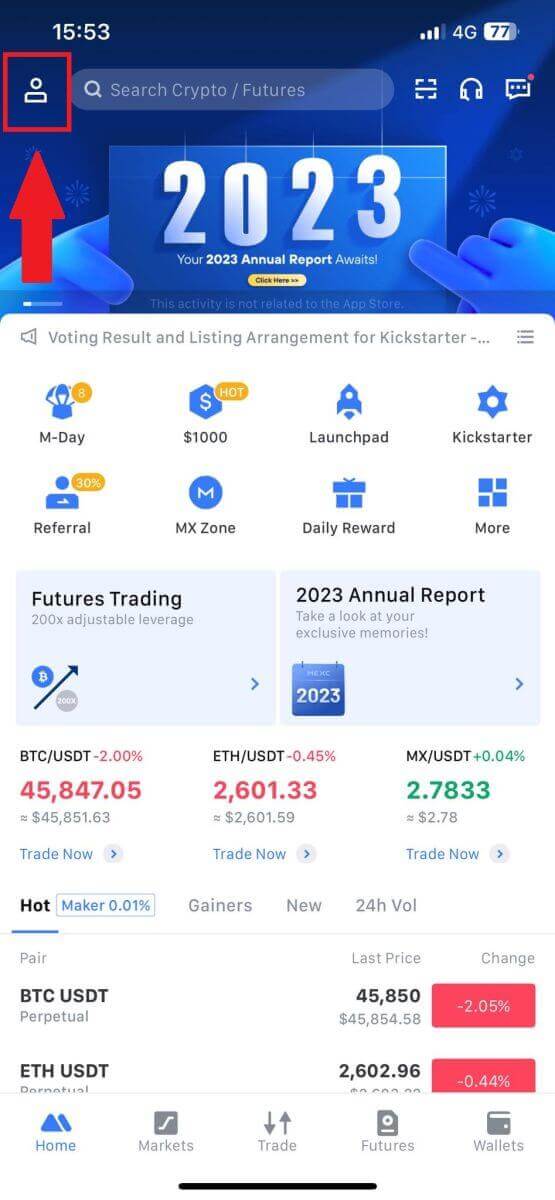
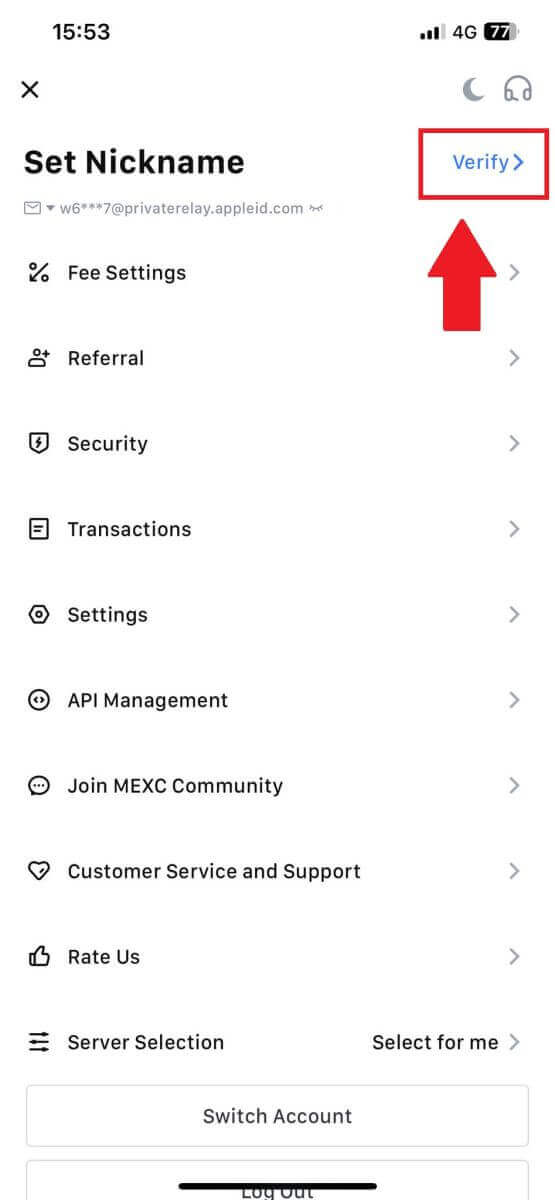
2. Seleccione [KYC avanzado] y toque [Verificar] .
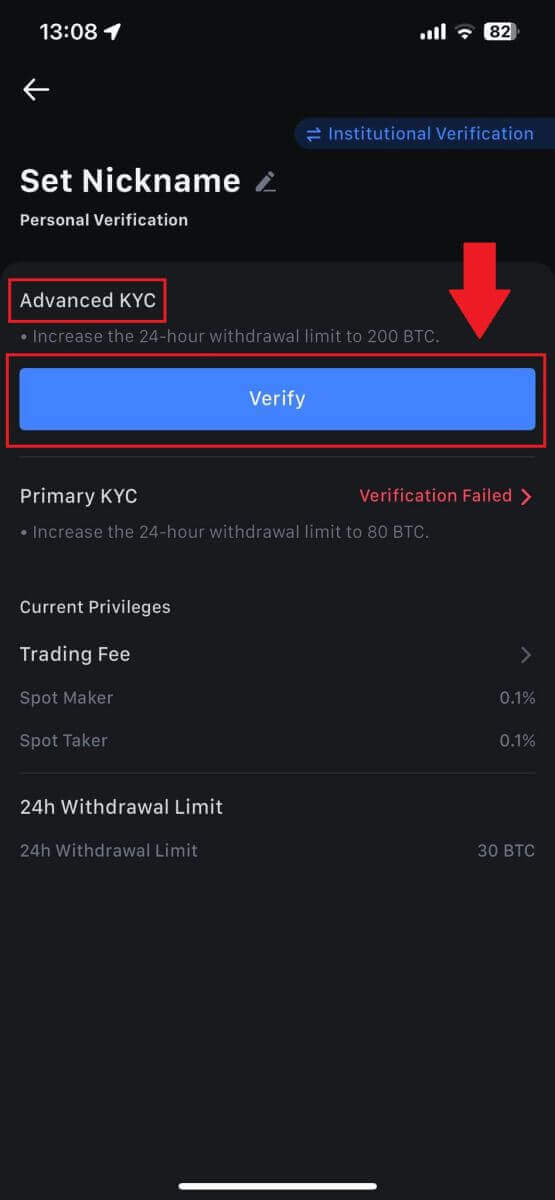
3. Elija el país emisor de su documento.
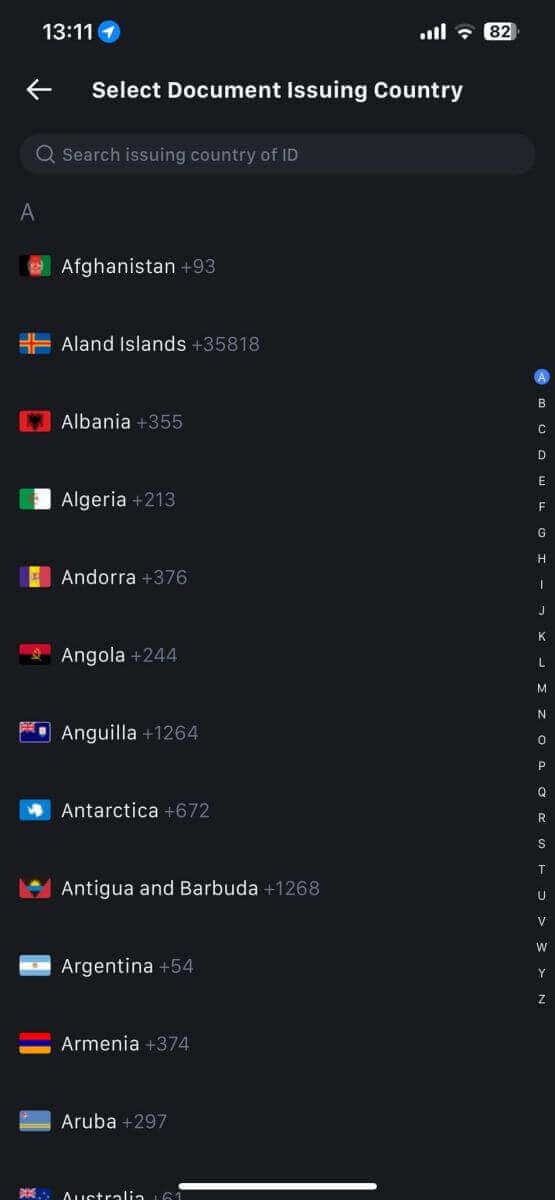
4. Seleccione su tipo de identificación y toque [Continuar].
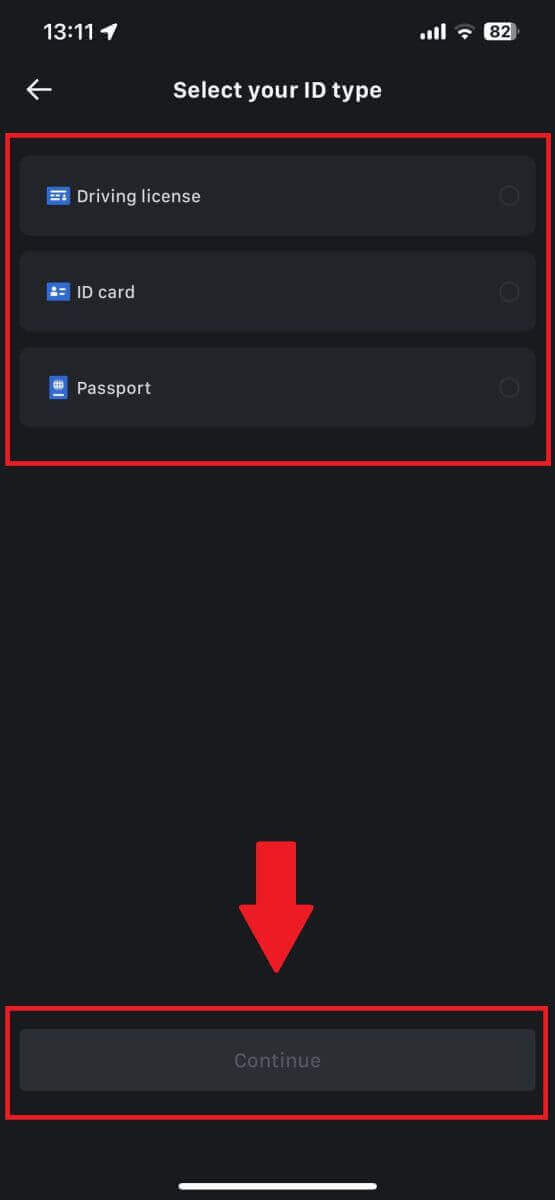
5. Continúe su proceso tocando [Continuar].
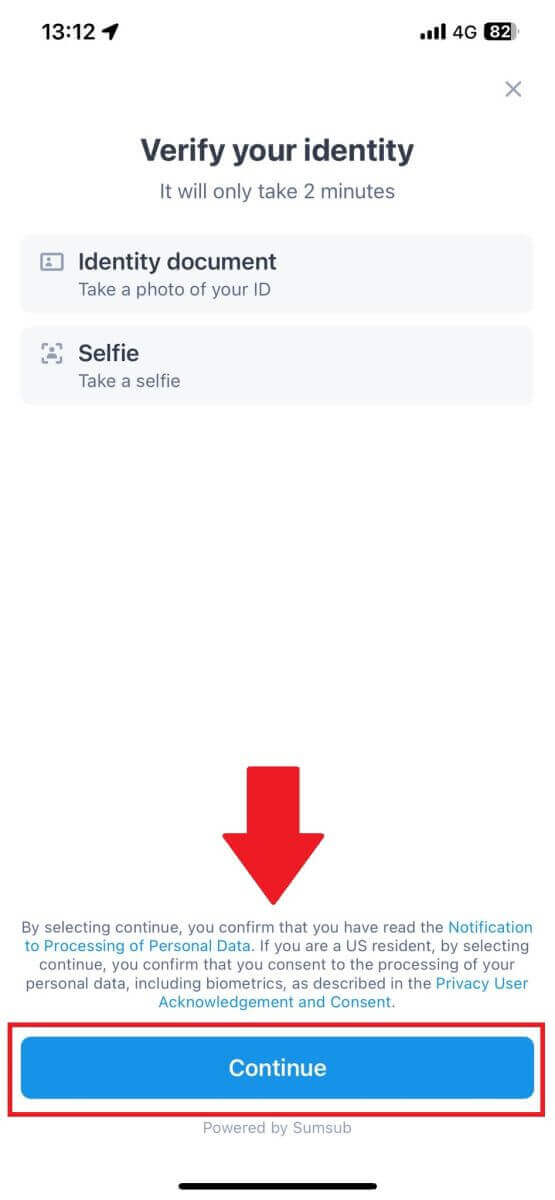
6. Toma tu foto de tu identificación para continuar.
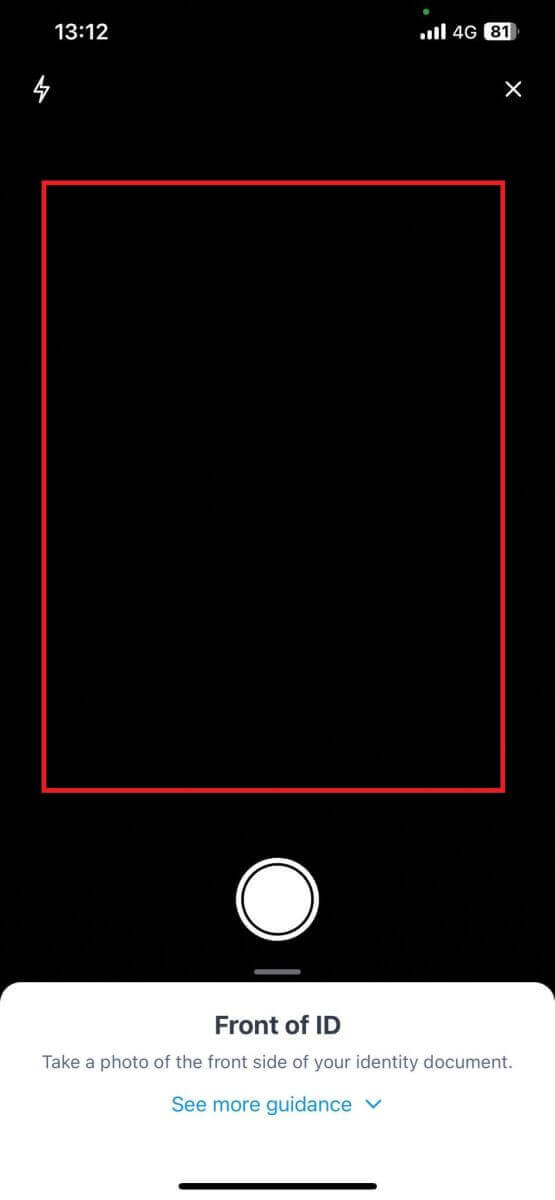
7. Asegúrese de que toda la información de su foto esté visible y toque [El documento es legible].
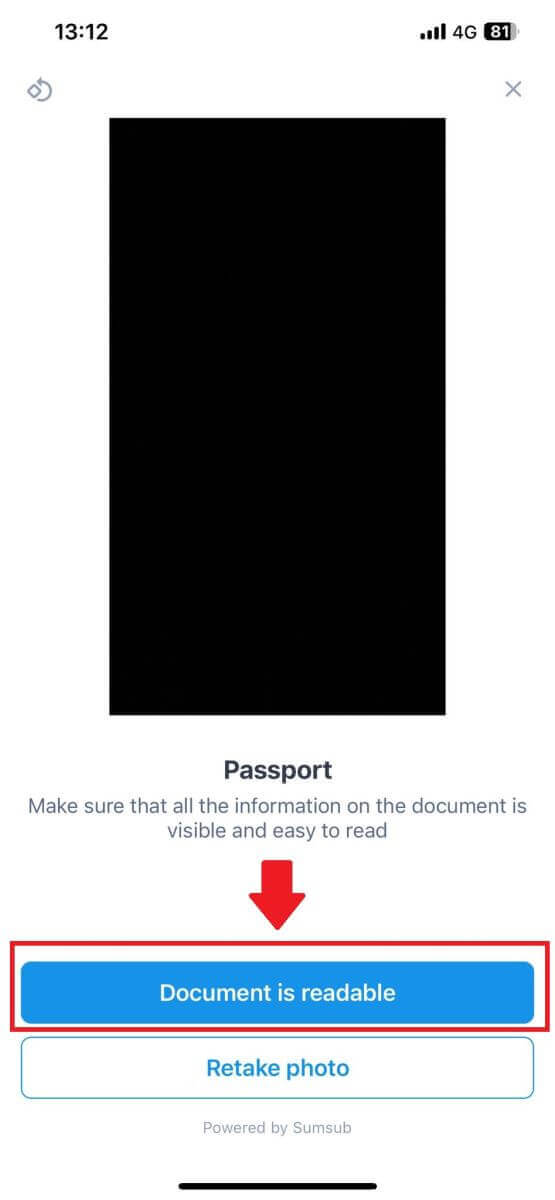
8. Luego, tómate una selfie colocando tu cara en el marco para completar el proceso. 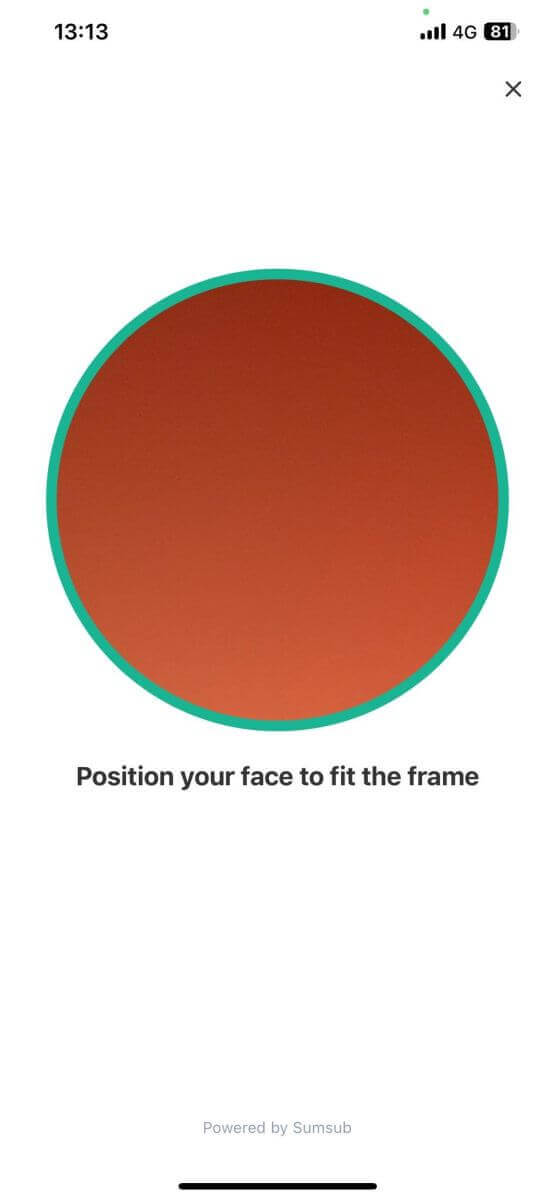
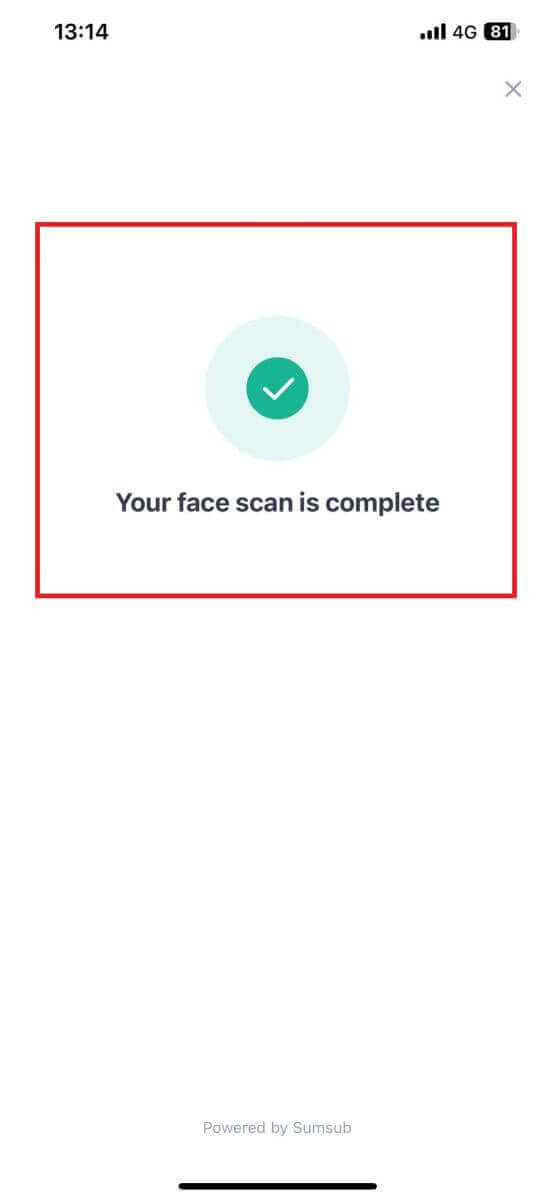
9. Después de eso, su verificación estará bajo revisión. Espere el correo electrónico de confirmación o acceda a su perfil para verificar el estado de KYC. 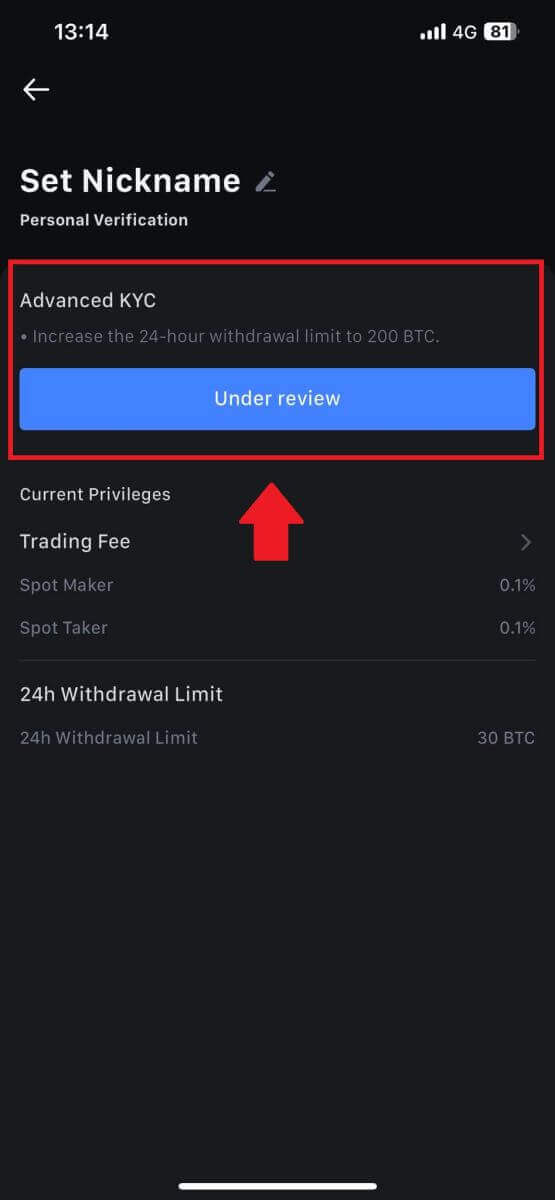
Cómo solicitar y verificar una cuenta institucional
Para solicitar una cuenta Institucional, siga la guía paso a paso a continuación:
1. Inicie sesión en su cuenta MEXC y vaya a [Perfil] - [Identificación].
Haga clic en [Cambiar a verificación institucional] . 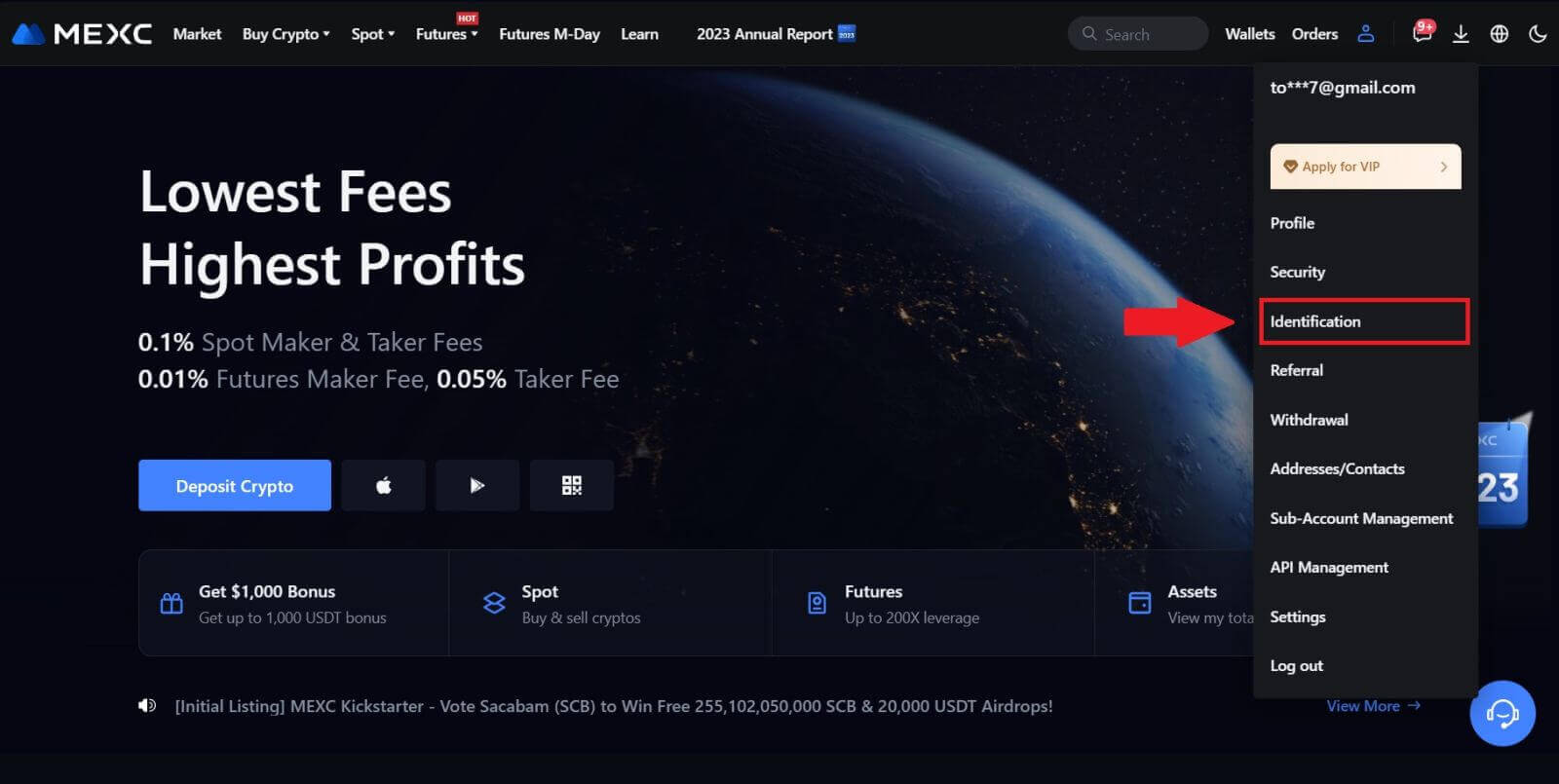
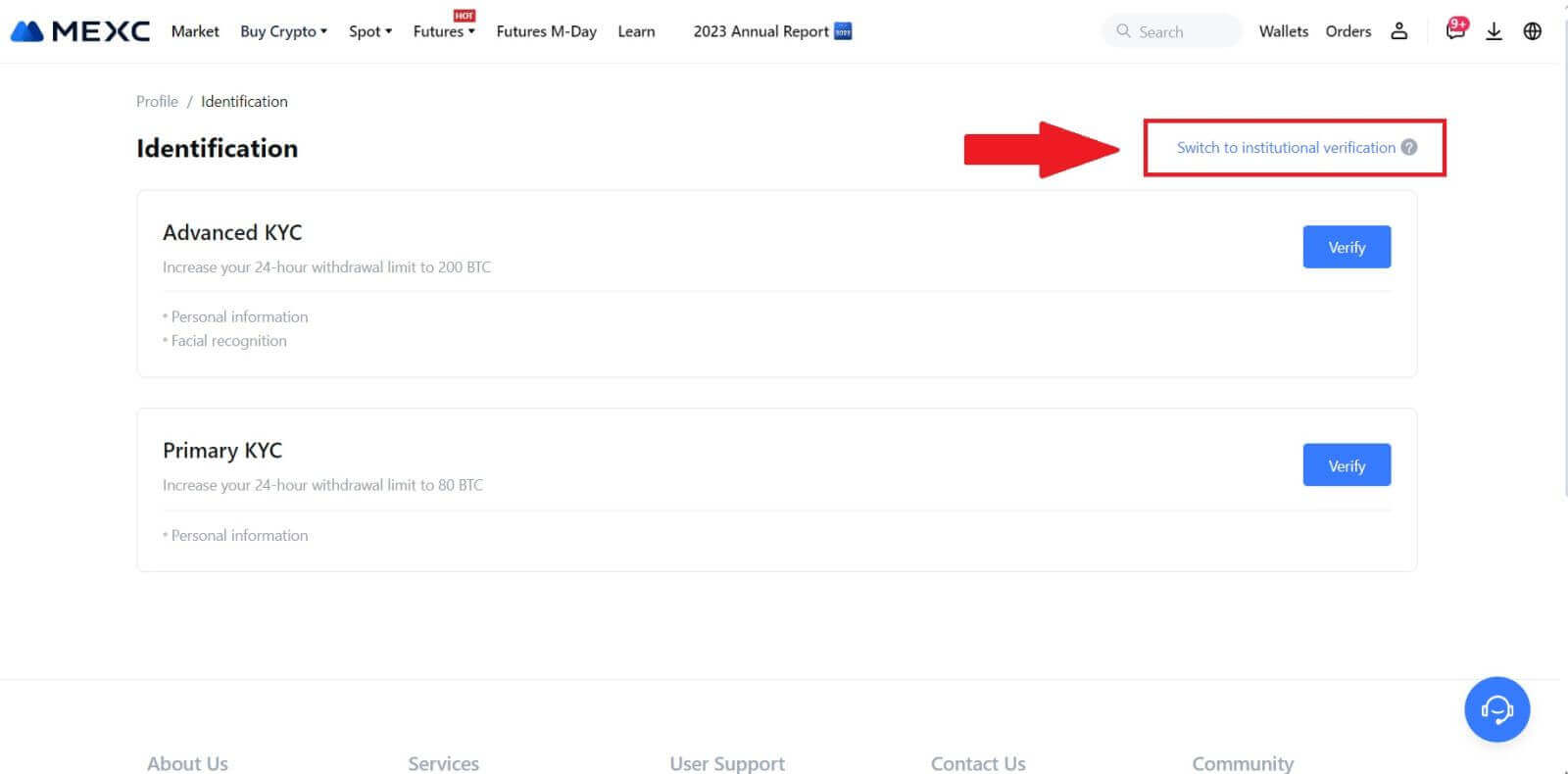
2. Prepare los siguientes documentos que se enumeran a continuación y haga clic en [Verificar ahora]. 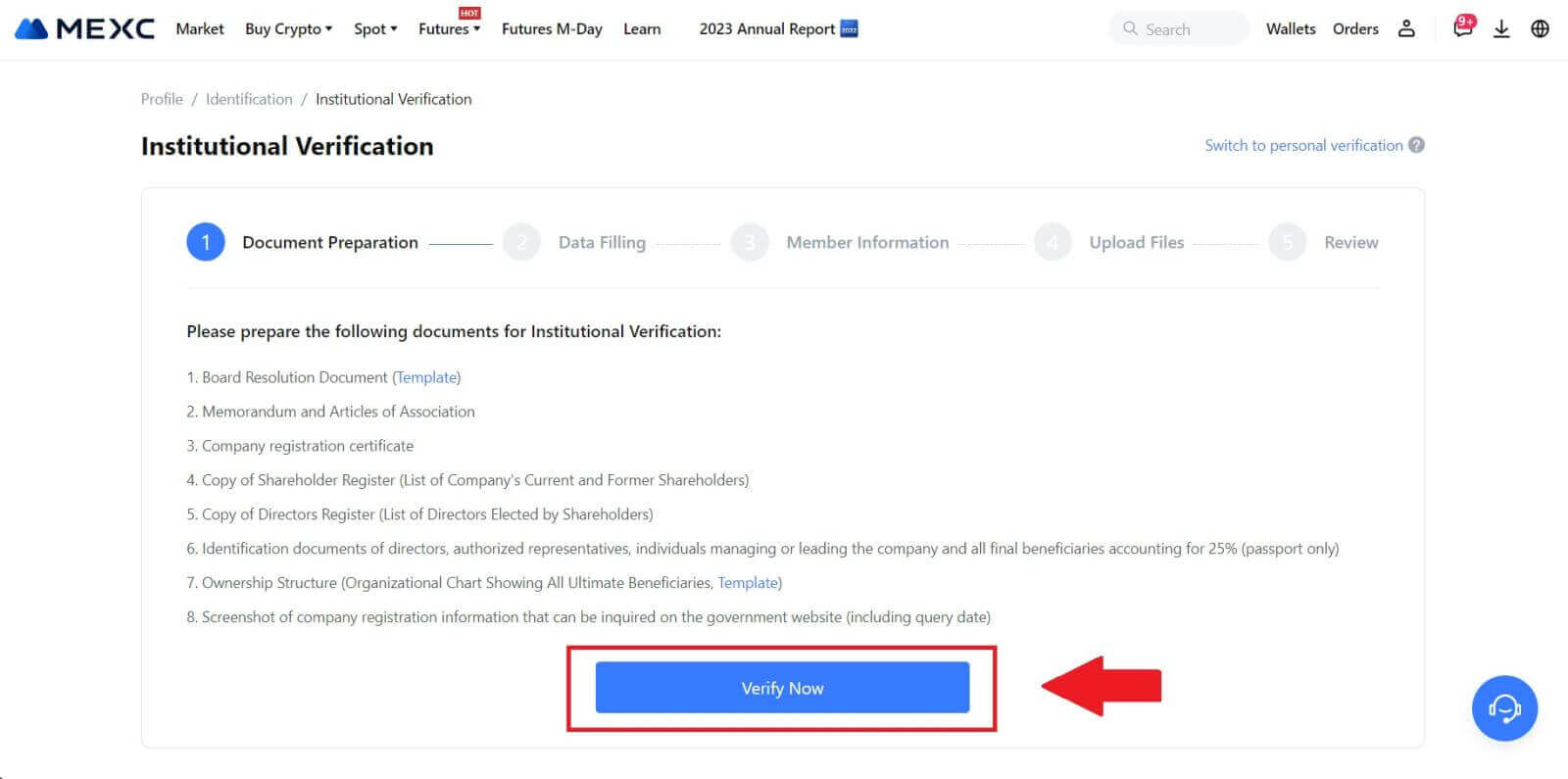 3. Complete la página " Relleno de datos " proporcionando detalles completos, incluida información institucional, la dirección registrada de su empresa y su dirección operativa. Una vez completada la información, proceda haciendo clic en [Continuar] para pasar a la sección de información de miembros.
3. Complete la página " Relleno de datos " proporcionando detalles completos, incluida información institucional, la dirección registrada de su empresa y su dirección operativa. Una vez completada la información, proceda haciendo clic en [Continuar] para pasar a la sección de información de miembros. 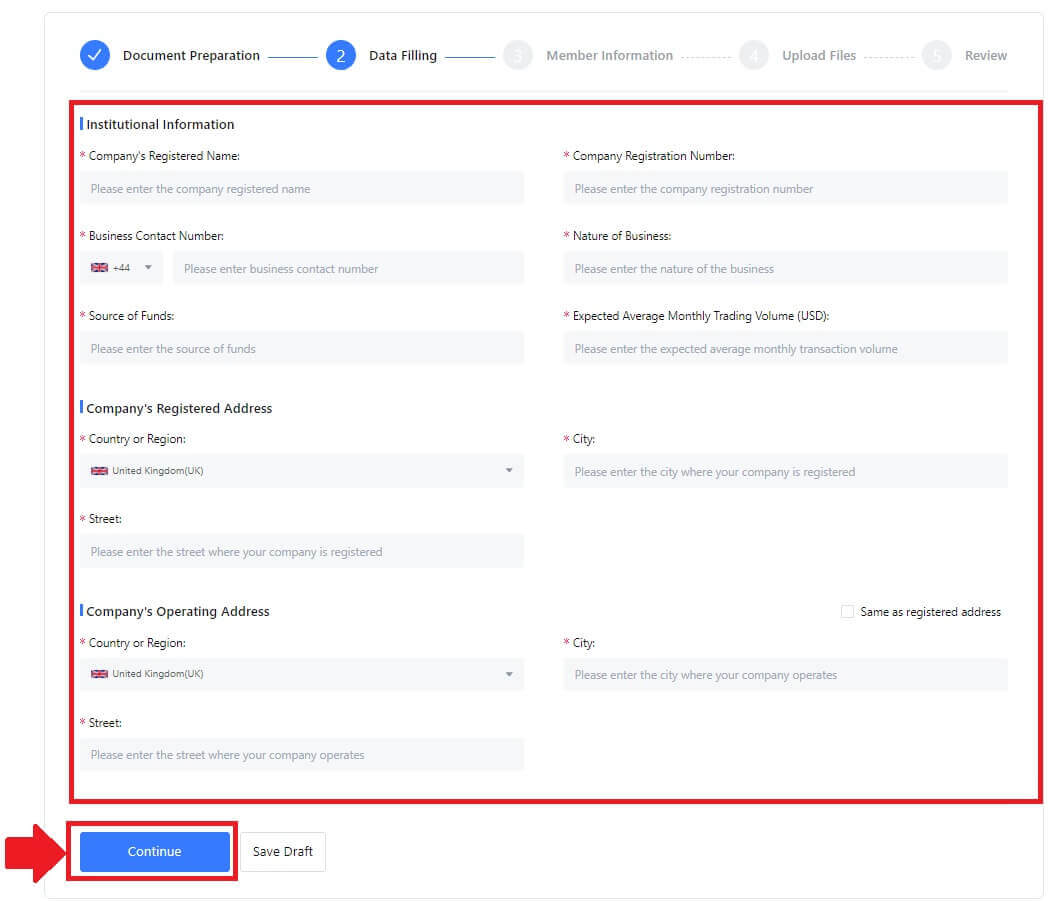
4. Navegue a la página "Información del miembro" , donde deberá ingresar detalles esenciales sobre el autorizador de la empresa, las personas que desempeñan funciones importantes en la gestión o dirección de la entidad e información sobre el beneficiario final. Una vez que haya completado la información requerida, continúe haciendo clic en el botón [Continuar] . 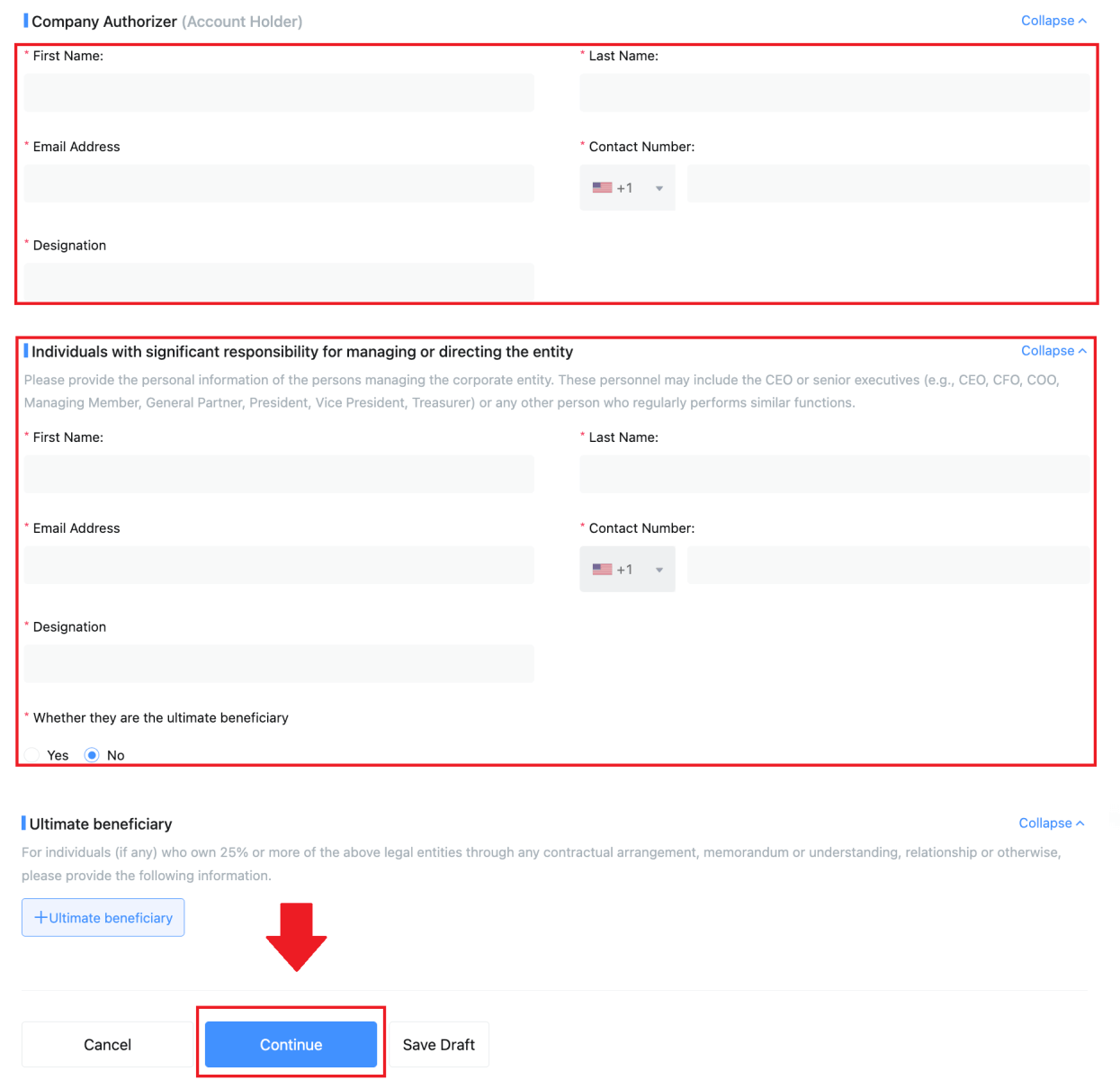 5. Proceda a la página " Subir Archivos ", donde podrá enviar los documentos preparados anteriormente para el proceso de verificación institucional. Cargue los archivos necesarios y revise cuidadosamente la declaración. Después de confirmar su acuerdo marcando la casilla "Estoy totalmente de acuerdo con esta declaración", haga clic en [Enviar ] para completar el proceso.
5. Proceda a la página " Subir Archivos ", donde podrá enviar los documentos preparados anteriormente para el proceso de verificación institucional. Cargue los archivos necesarios y revise cuidadosamente la declaración. Después de confirmar su acuerdo marcando la casilla "Estoy totalmente de acuerdo con esta declaración", haga clic en [Enviar ] para completar el proceso. 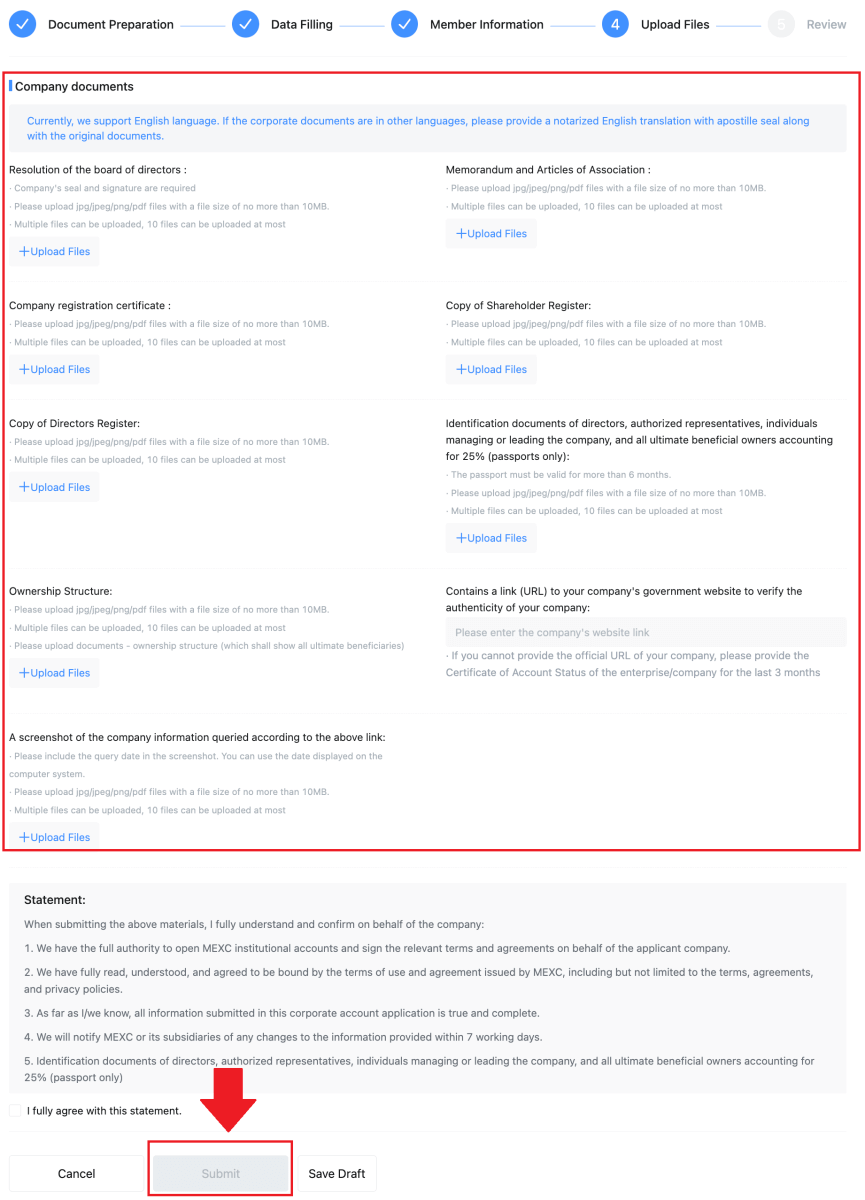
6. Después de eso, su solicitud se envió exitosamente. Espere pacientemente a que lo revisemos.
_
Cómo depositar en MEXC
Cómo comprar criptomonedas con tarjeta de crédito/débito en MEXC
Compre criptomonedas con tarjeta de crédito/débito en MEXC (sitio web)
1. Inicie sesión en su cuenta MEXC , haga clic en [Comprar Cripto] y seleccione [Tarjeta de débito/crédito].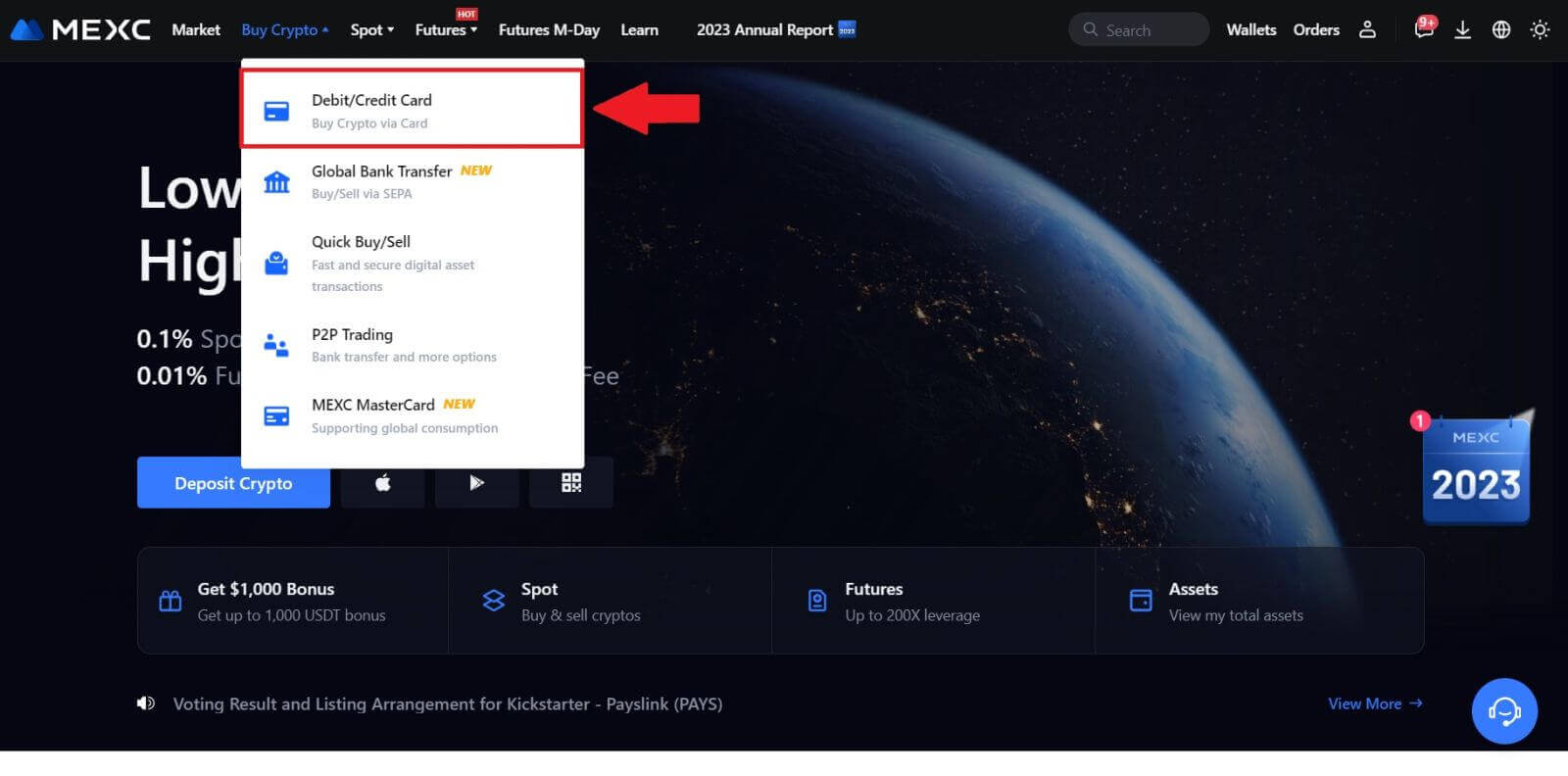
2. Haga clic en [Agregar tarjeta].
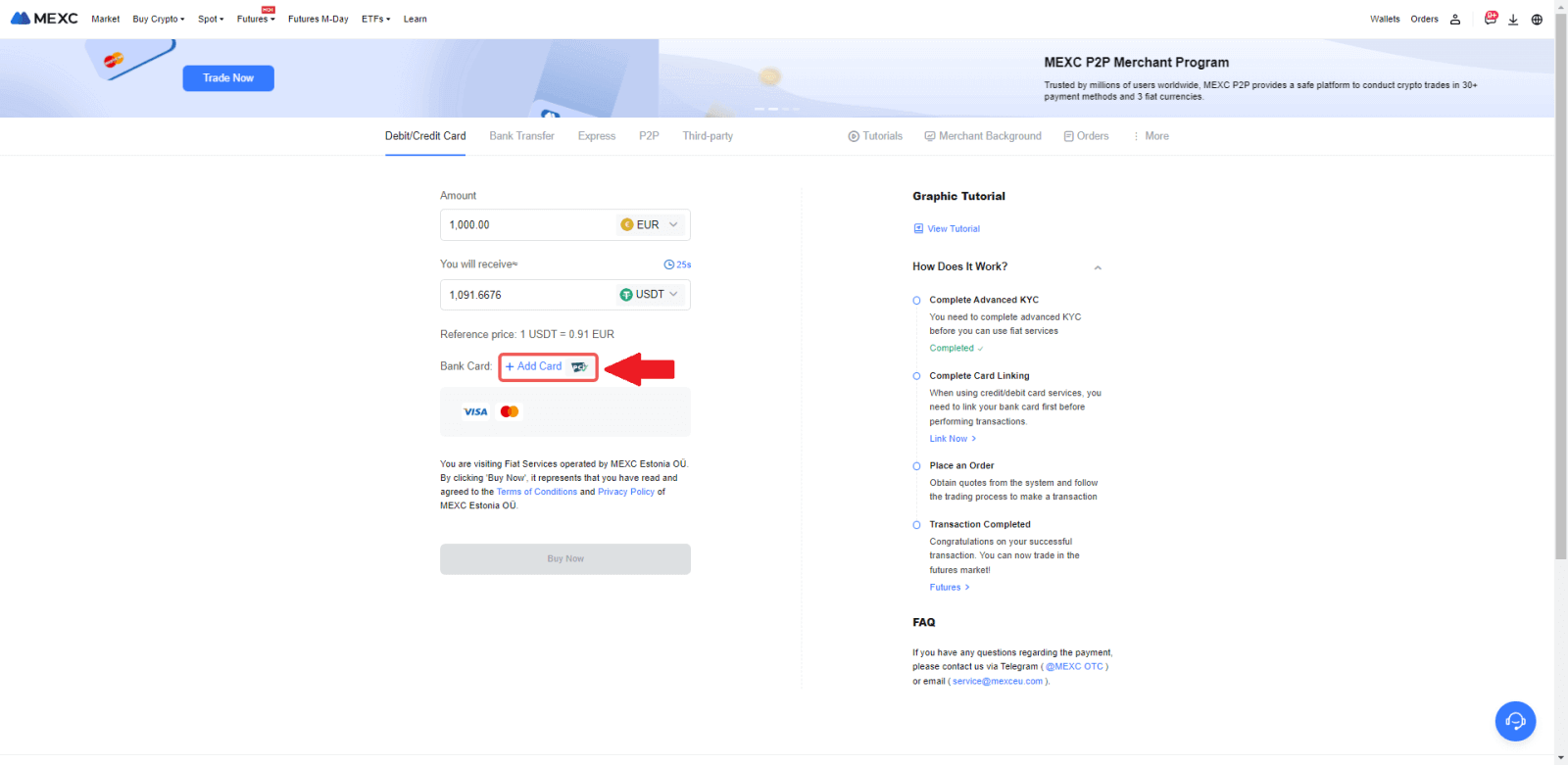
3. Ingrese los datos de su tarjeta bancaria y haga clic en [Continuar].
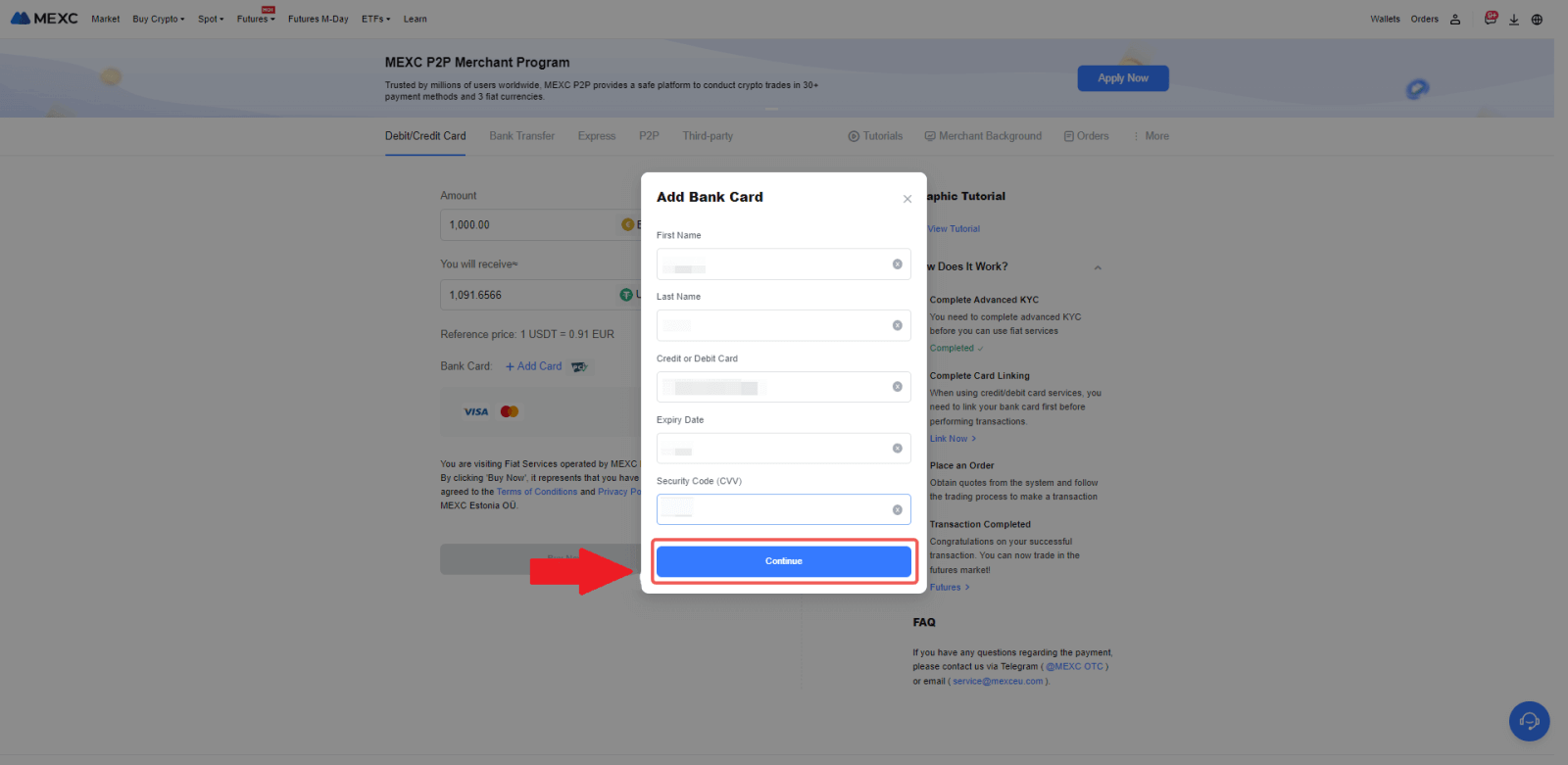
4. Inicie su compra de criptomonedas utilizando una tarjeta de débito/crédito completando primero el proceso de vinculación de la tarjeta.
Elija su moneda Fiat preferida para el pago, ingrese el monto de su compra. El sistema le mostrará instantáneamente la cantidad correspondiente de criptomoneda según la cotización actual en tiempo real.
Elija la tarjeta de débito/crédito que planea usar y haga clic en [Comprar ahora] para continuar con la compra de criptomonedas.
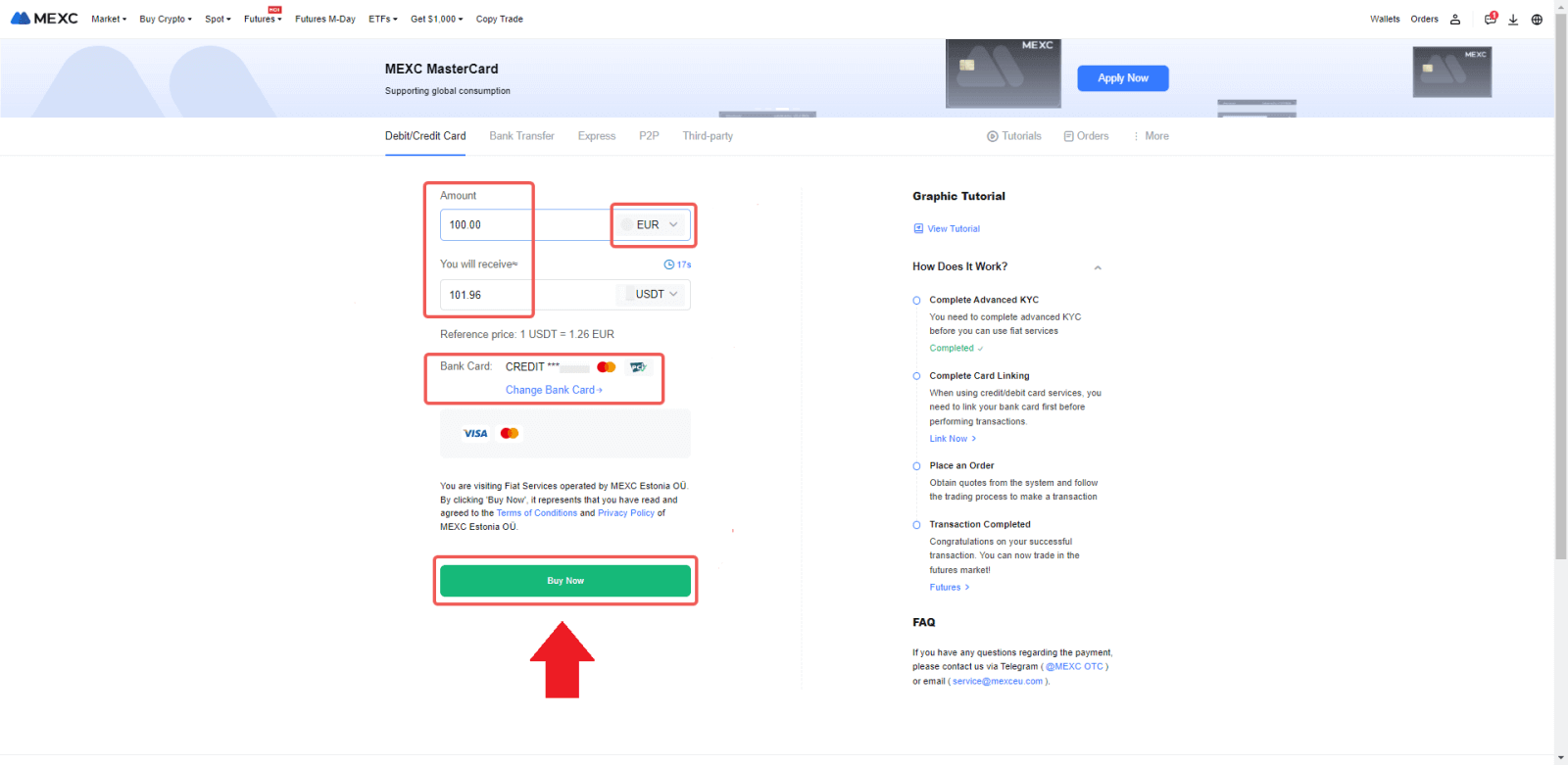
Compre criptomonedas con tarjeta de crédito/débito en MEXC (aplicación)
1. Abra su aplicación MEXC, en la primera página, toque [Más].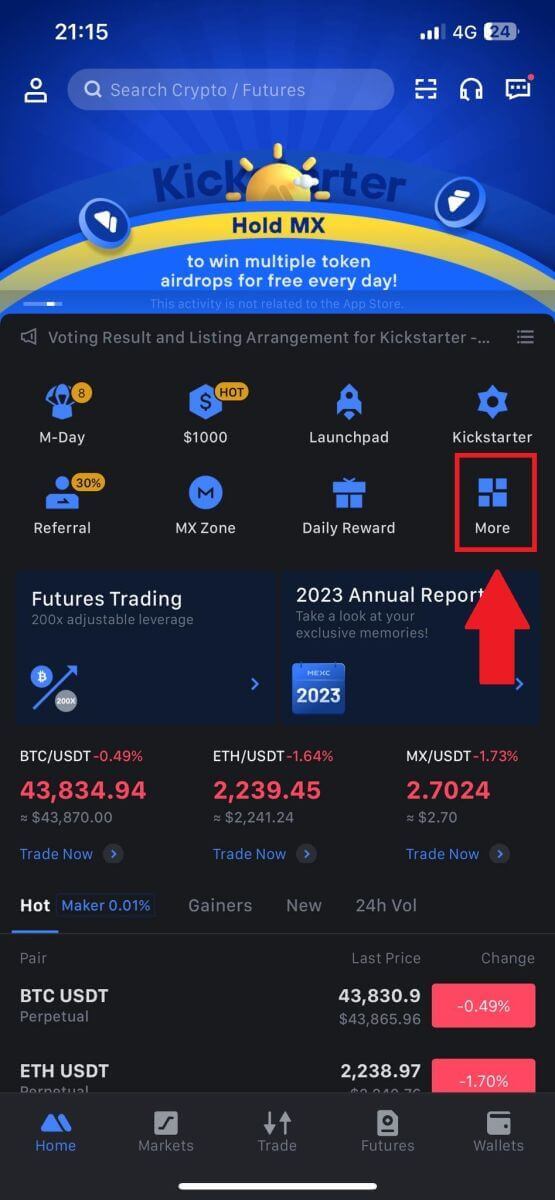
2. Toque [Comprar Cripto] para continuar.
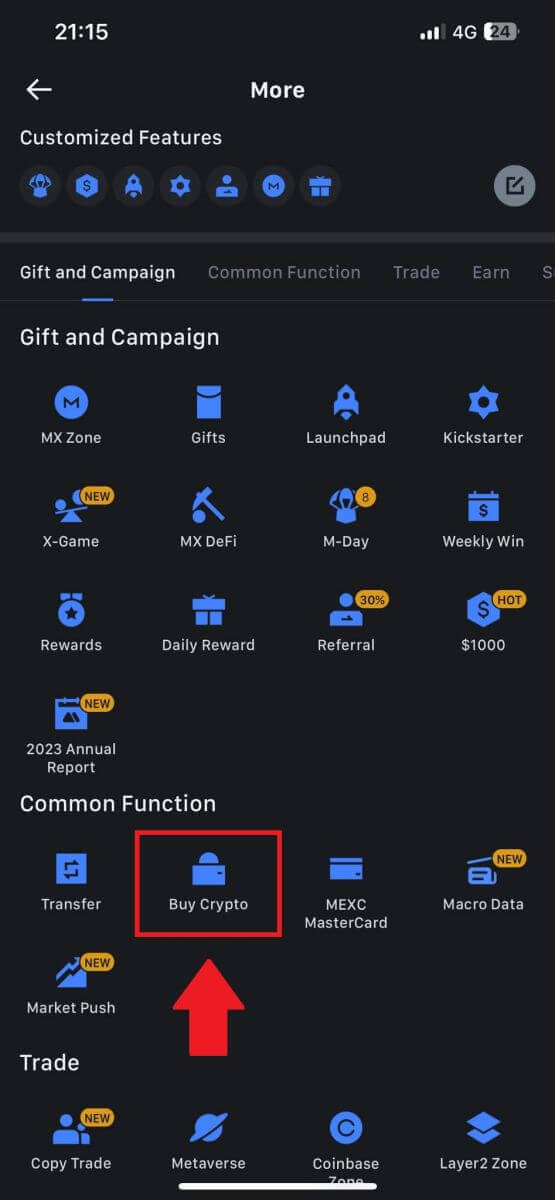
3. Desplácese hacia abajo para localizar [Usar Visa/MasterCard].
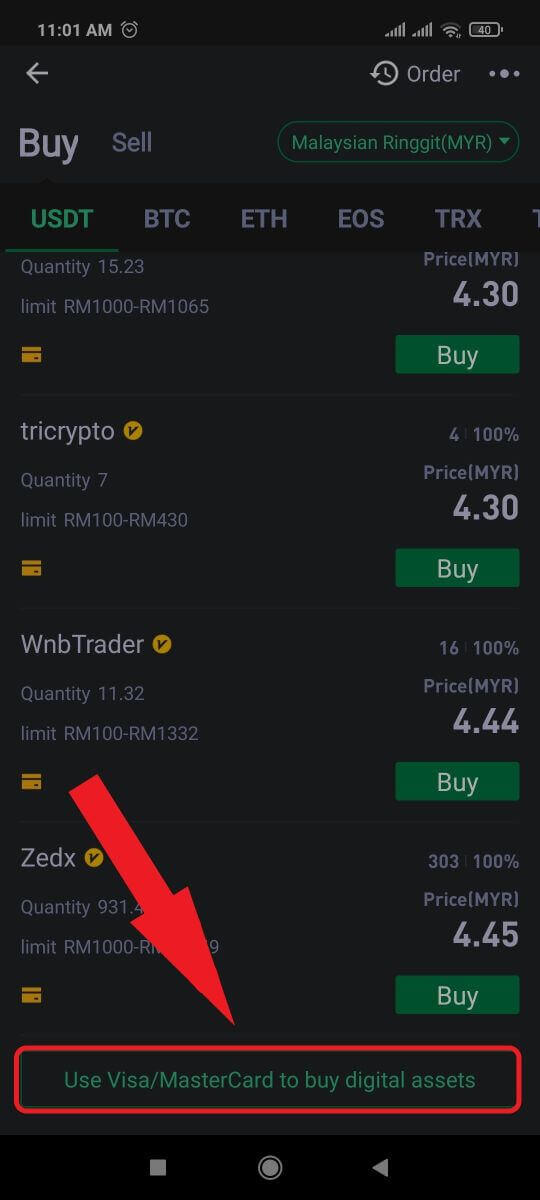
4. Seleccione su moneda Fiat, elija el activo criptográfico que desea comprar y luego elija su proveedor de servicios de pago. Luego toque [Sí].

5. Tenga en cuenta que varios proveedores de servicios admiten diferentes métodos de pago y pueden tener diferentes tarifas y tipos de cambio.
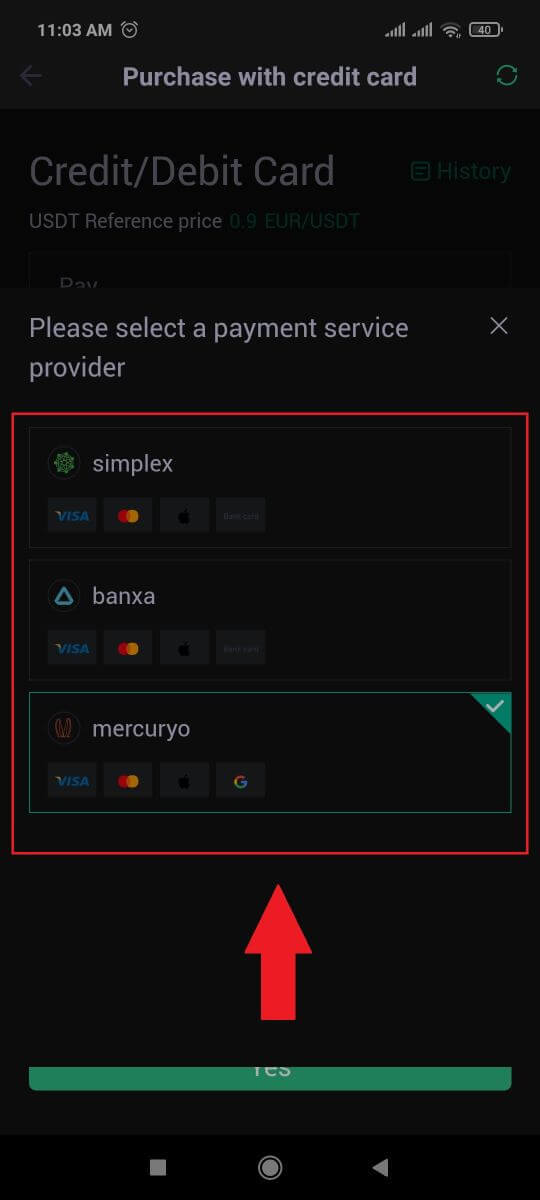
6. Marque la casilla y toque [Aceptar]. Serás redirigido a un sitio de terceros. Siga las instrucciones proporcionadas en ese sitio para completar su transacción.
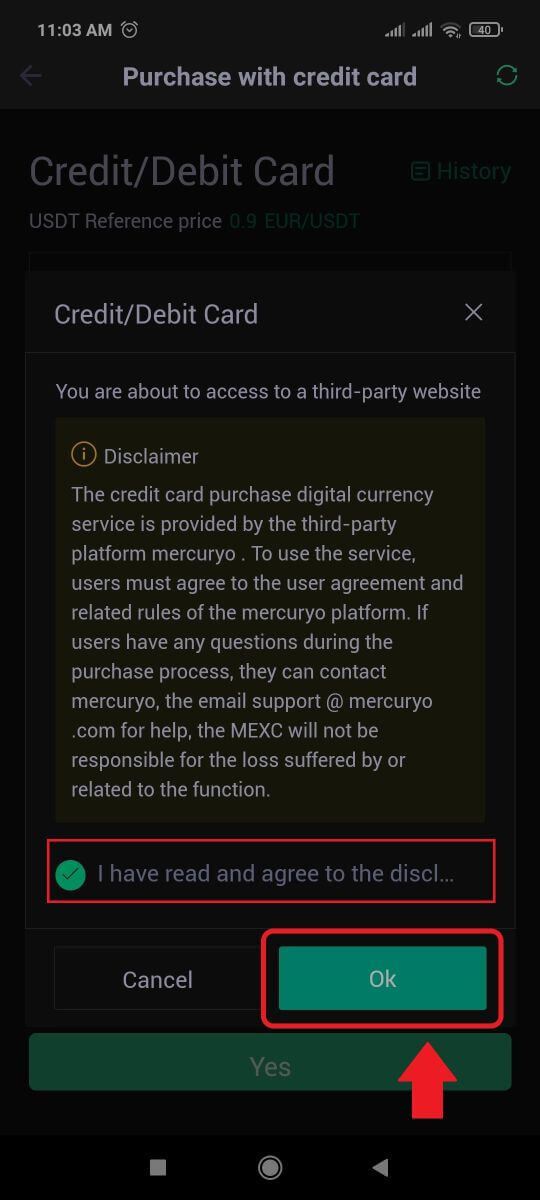
Cómo comprar criptomonedas mediante transferencia bancaria - SEPA en MEXC
1. Inicie sesión en su sitio web MEXC , haga clic en [Comprar Cripto] y seleccione [Transferencia bancaria global].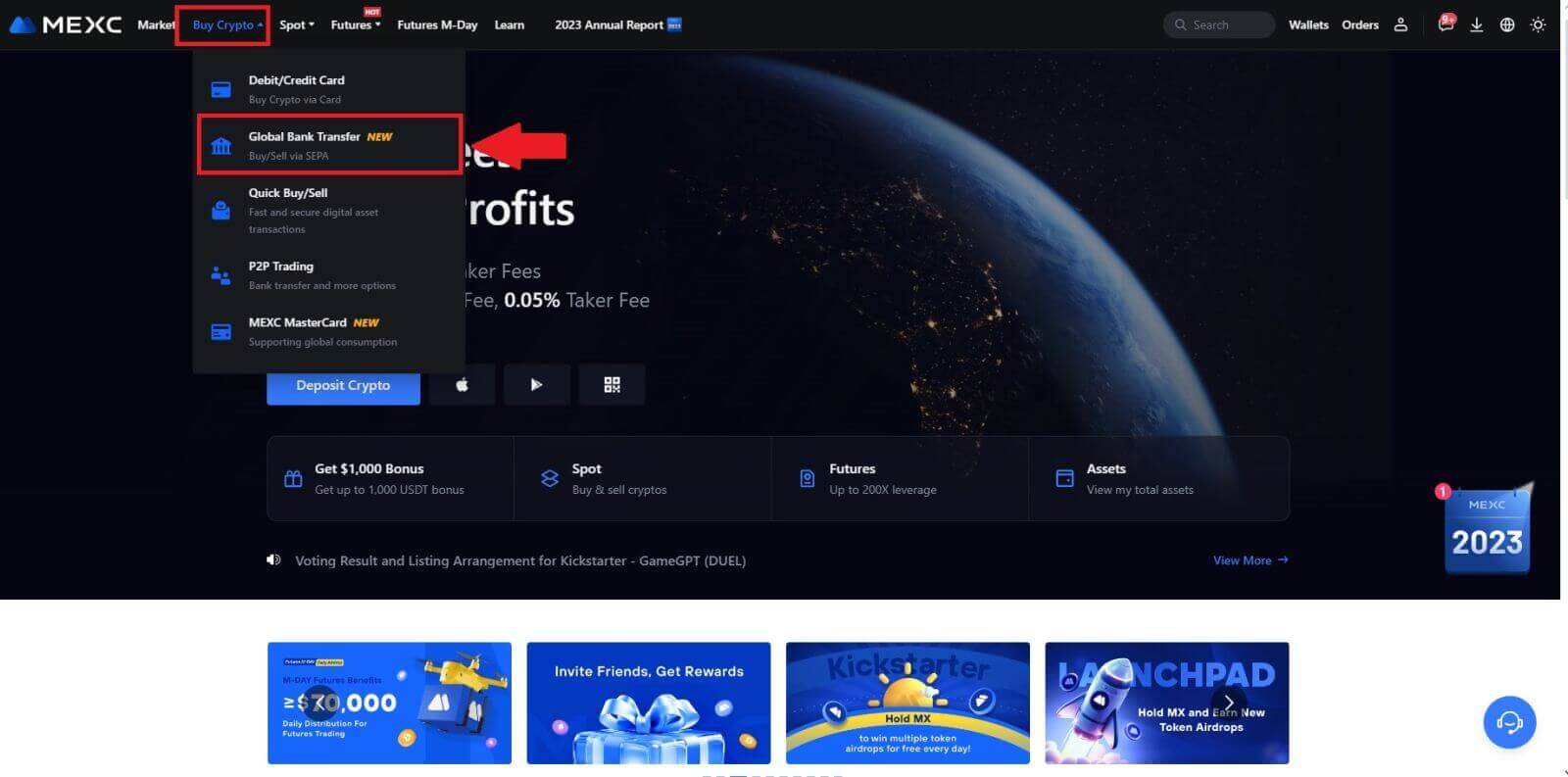
2. Seleccione [Transferencia bancaria] , complete la cantidad de criptomonedas que desea comprar y haga clic en [Comprar ahora]
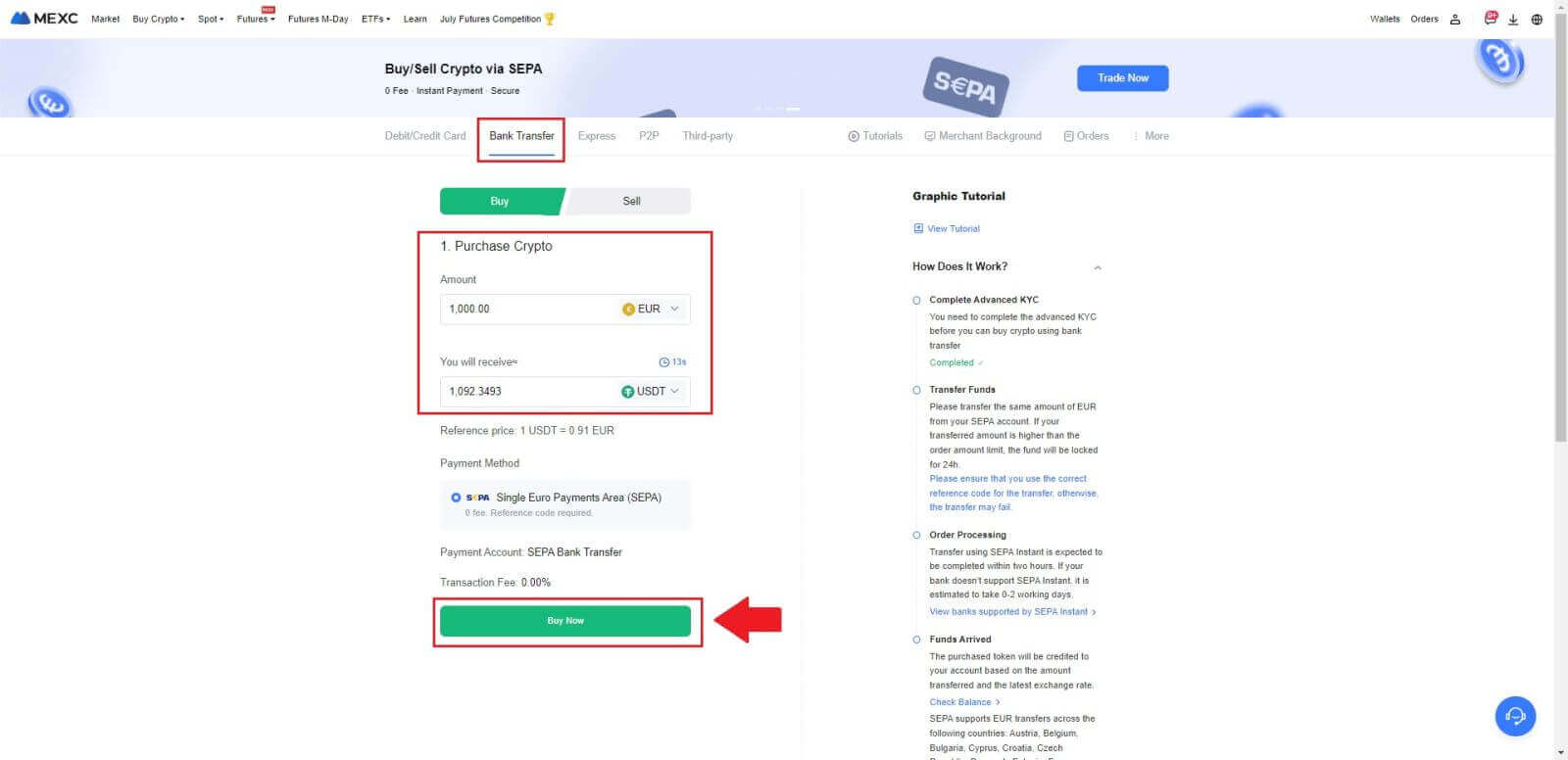
3. Después de realizar un pedido Fiat, tiene 30 minutos para pagar. Haga clic en [Confirmar] para continuar.
Consulte la página de Pedido para obtener [Información bancaria del destinatario] e [Información adicional]. Una vez pagado, haga clic en [He pagado] para confirmar.
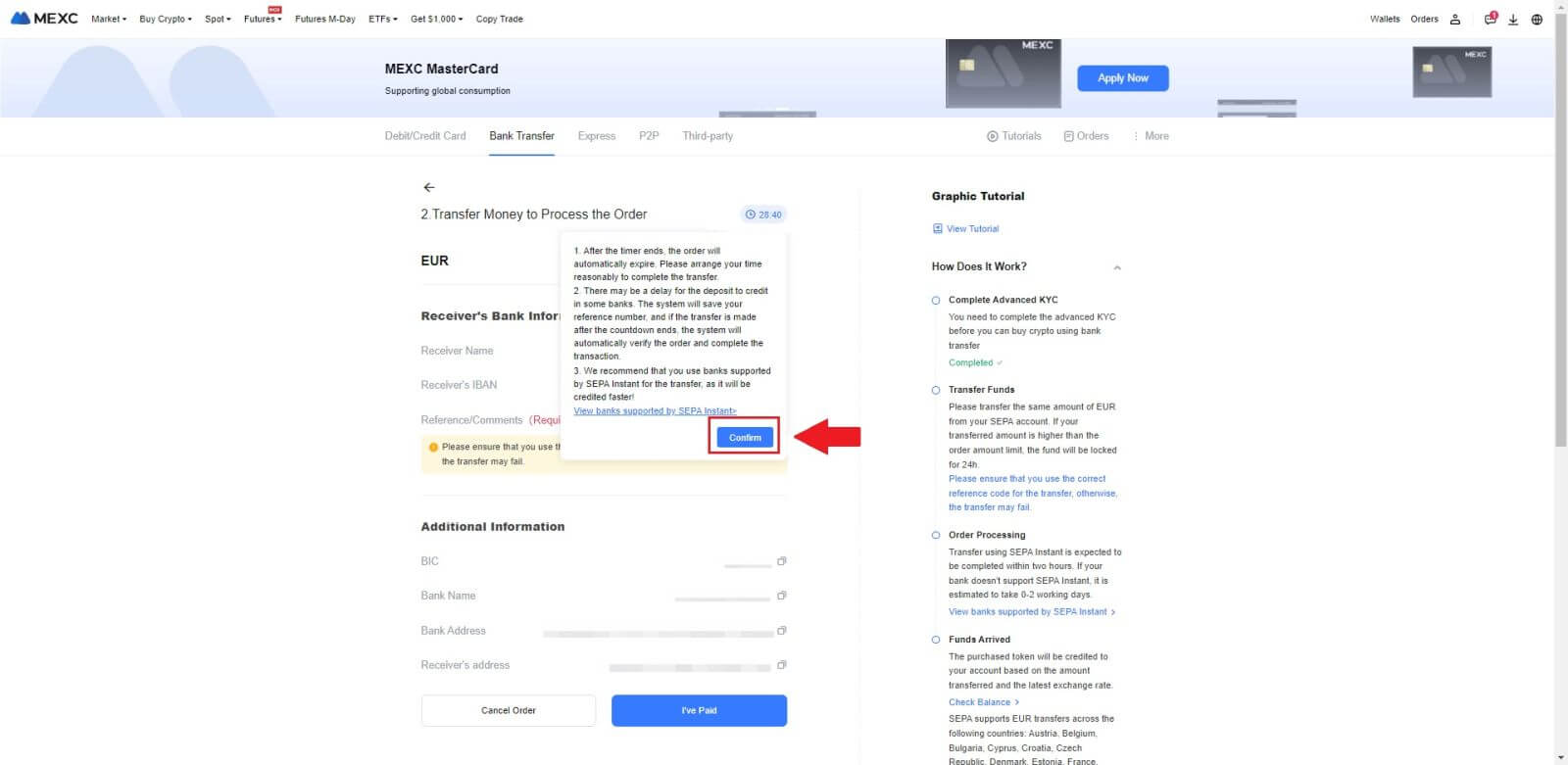
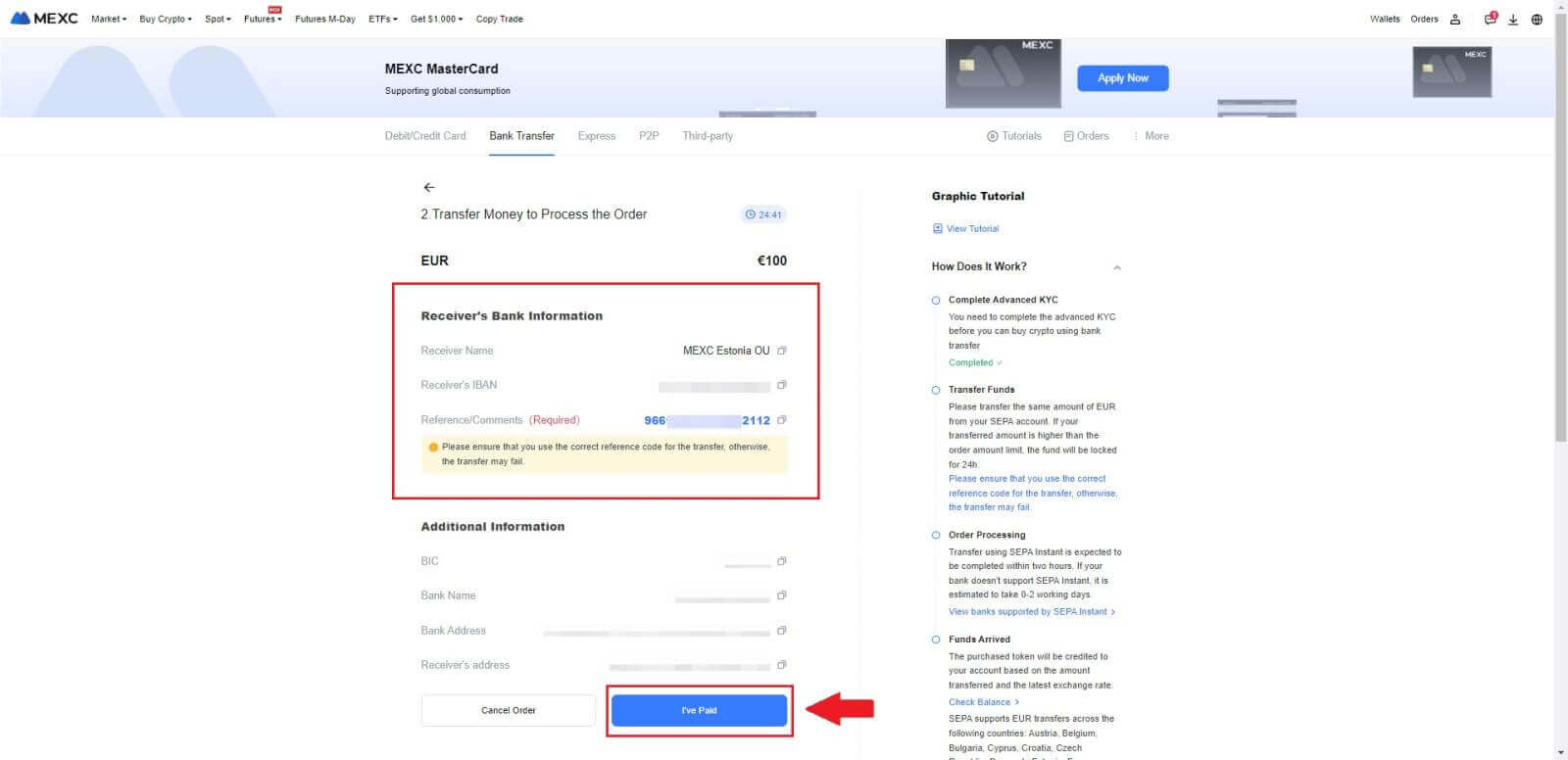
4. Una vez que marques el pedido como [Pagado] , el pago se procesará automáticamente.
Si se trata de un pago instantáneo SEPA, el pedido Fiat normalmente se completa en dos horas. Para otros métodos de pago, el pedido puede tardar entre 0 y 2 días hábiles en finalizar.
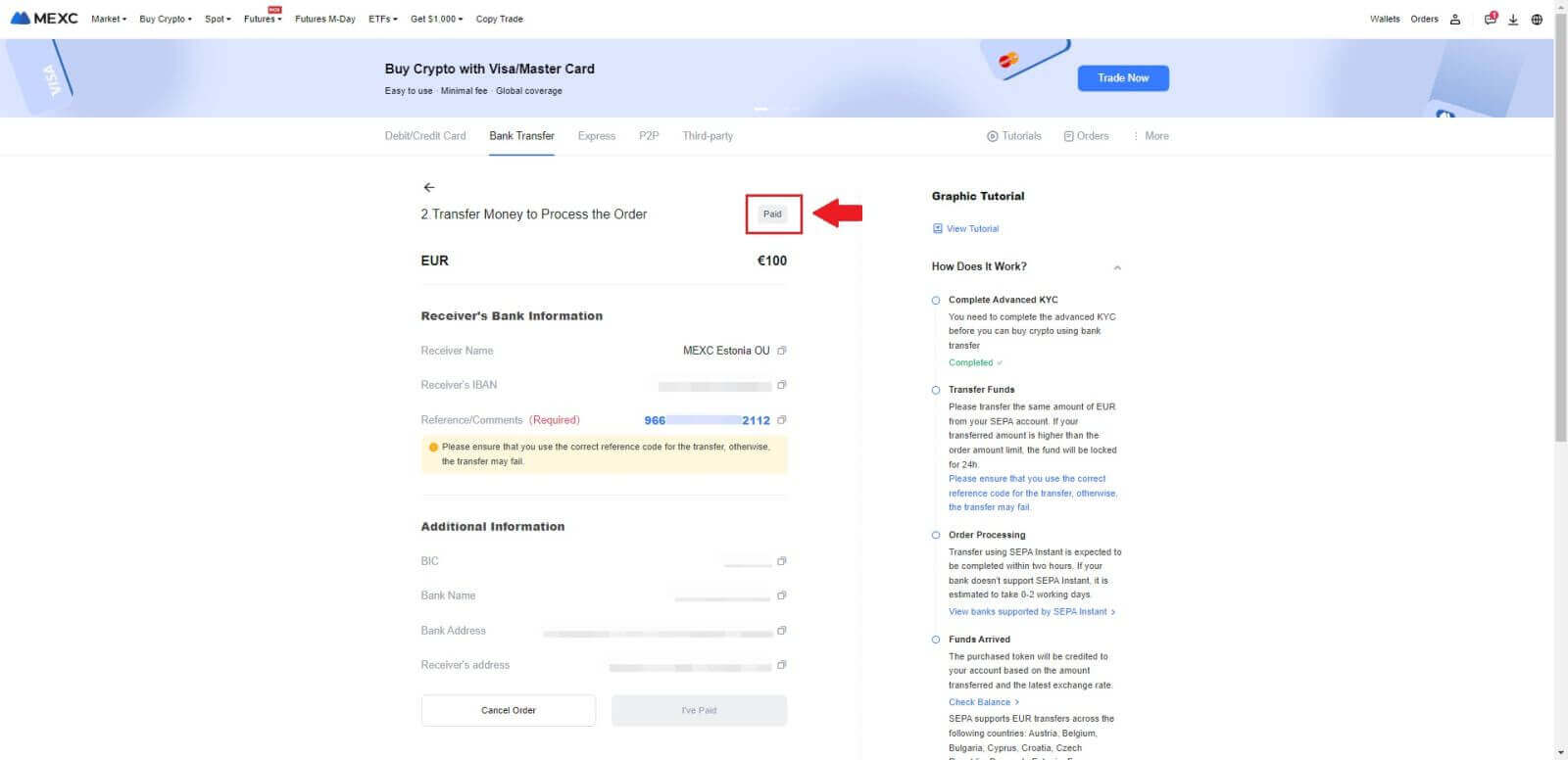
Cómo comprar criptomonedas a través de un canal de terceros en MEXC
Compre criptomonedas a través de terceros en MEXC (sitio web)
1. Inicie sesión en su sitio web MEXC , haga clic en [Comprar Cripto].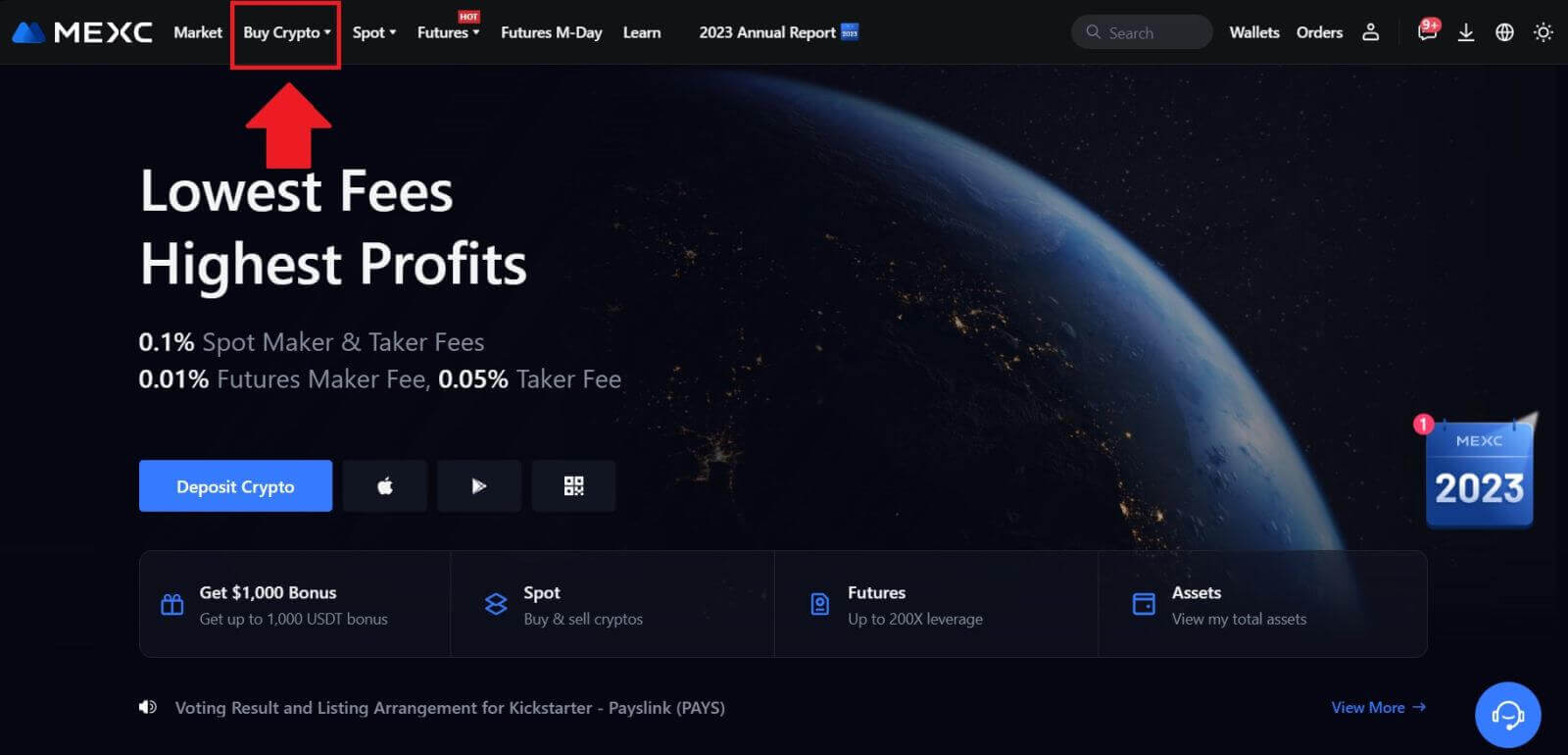 2. Elija [Terceros].
2. Elija [Terceros]. 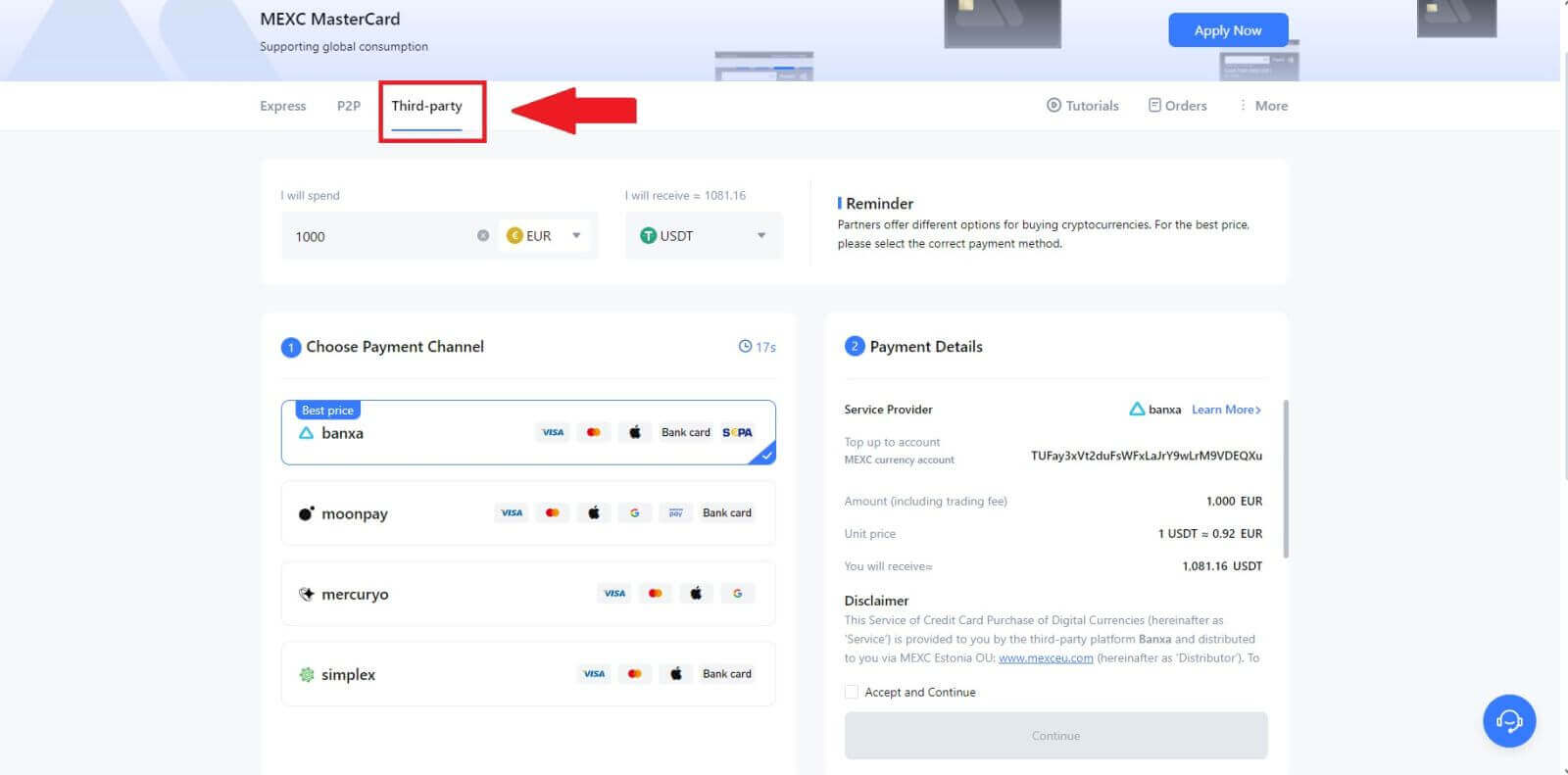
3. Ingrese y seleccione la moneda Fiat que desea pagar. Aquí tomamos el euro como ejemplo.
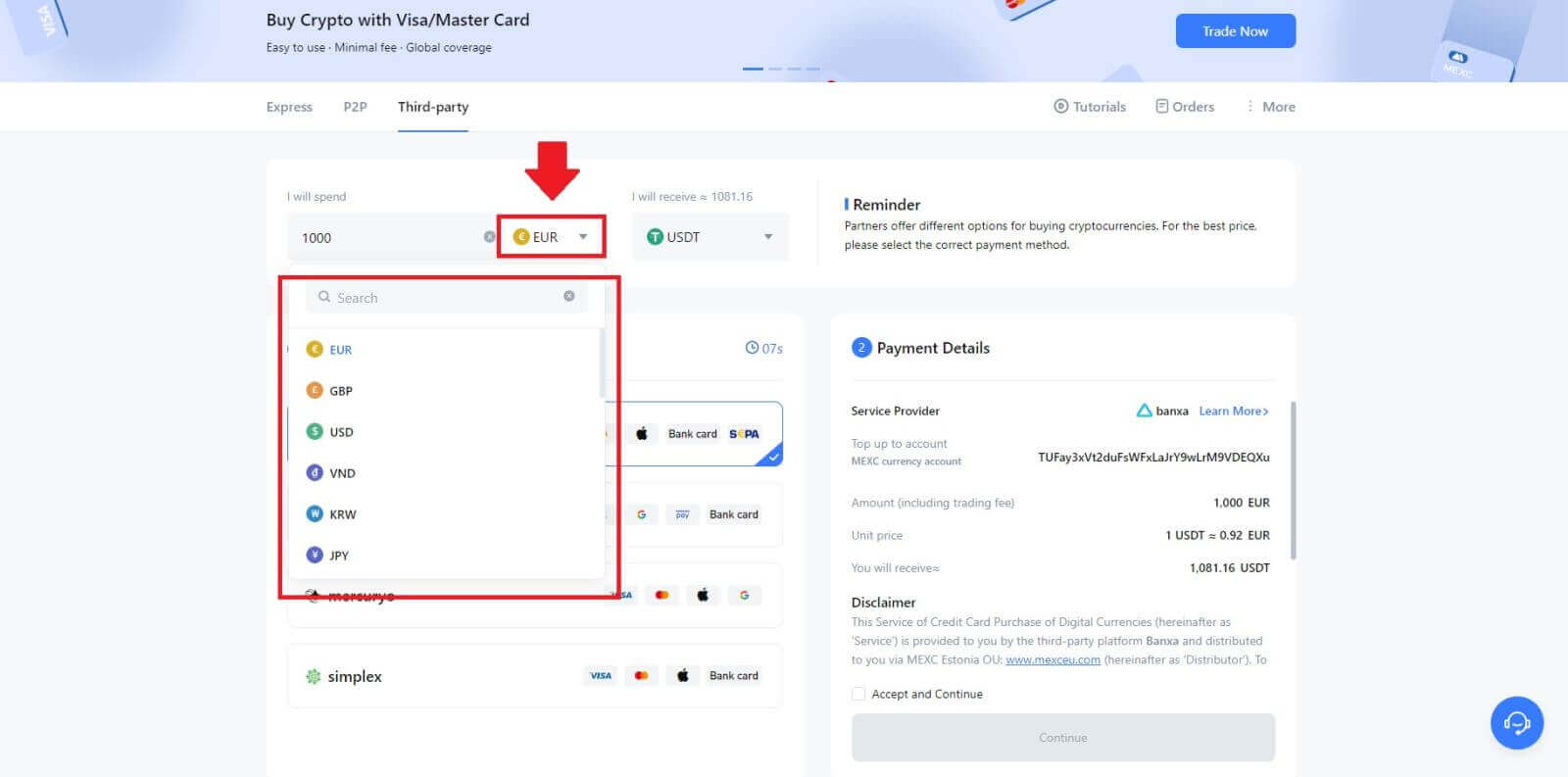
4. Elige la criptomoneda que deseas recibir en tu billetera MEXC. Las opciones incluyen USDT, USDC, BTC y otras monedas alternativas y estables de uso común.
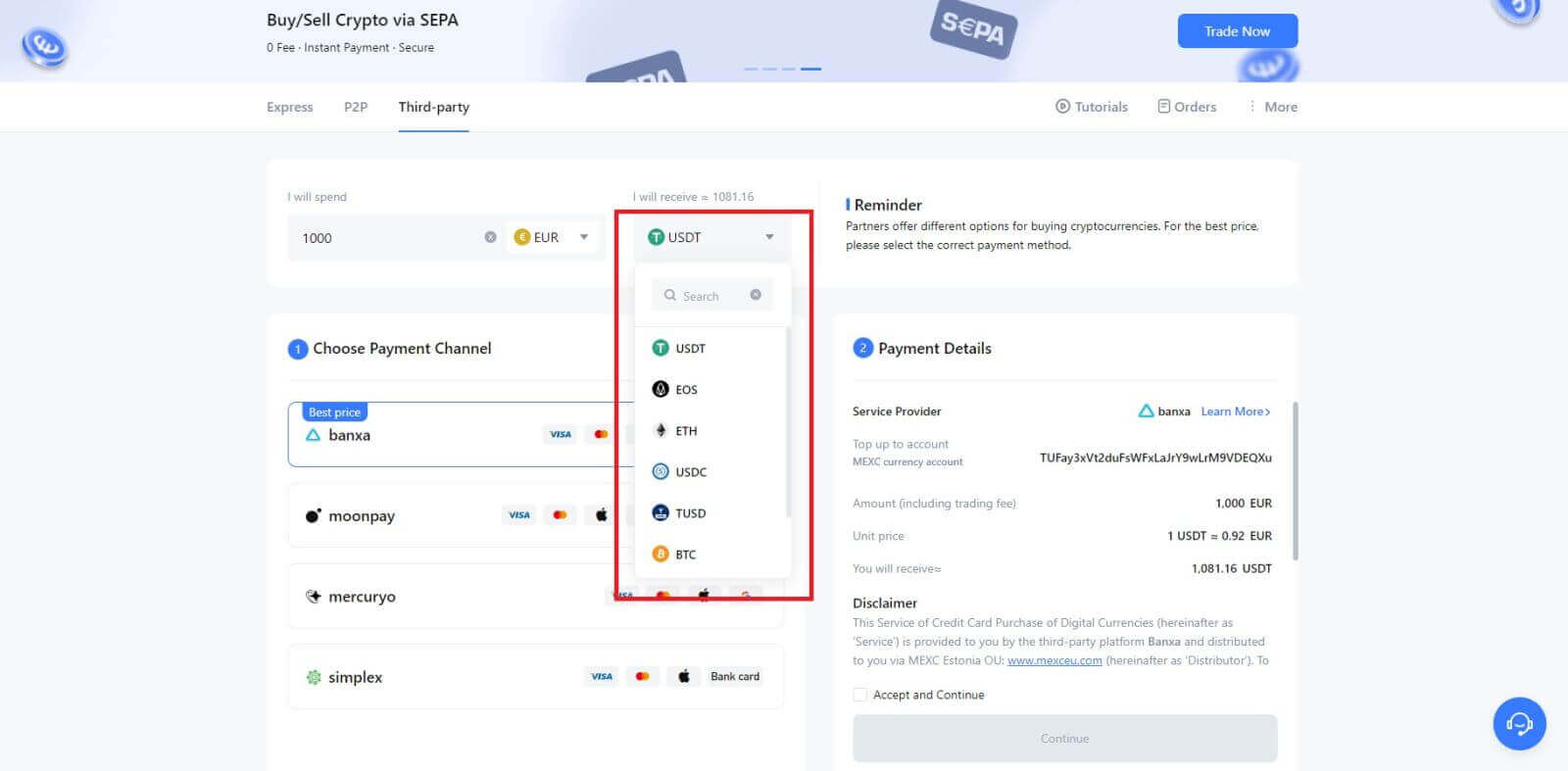
5. Elige tu canal de pago y podrás verificar el precio unitario en la sección Detalles de Pago.
Marque [Aceptar y continuar] y haga clic en [Continuar] . Serás redirigido a la página web oficial del proveedor de servicios externo para continuar con la compra.
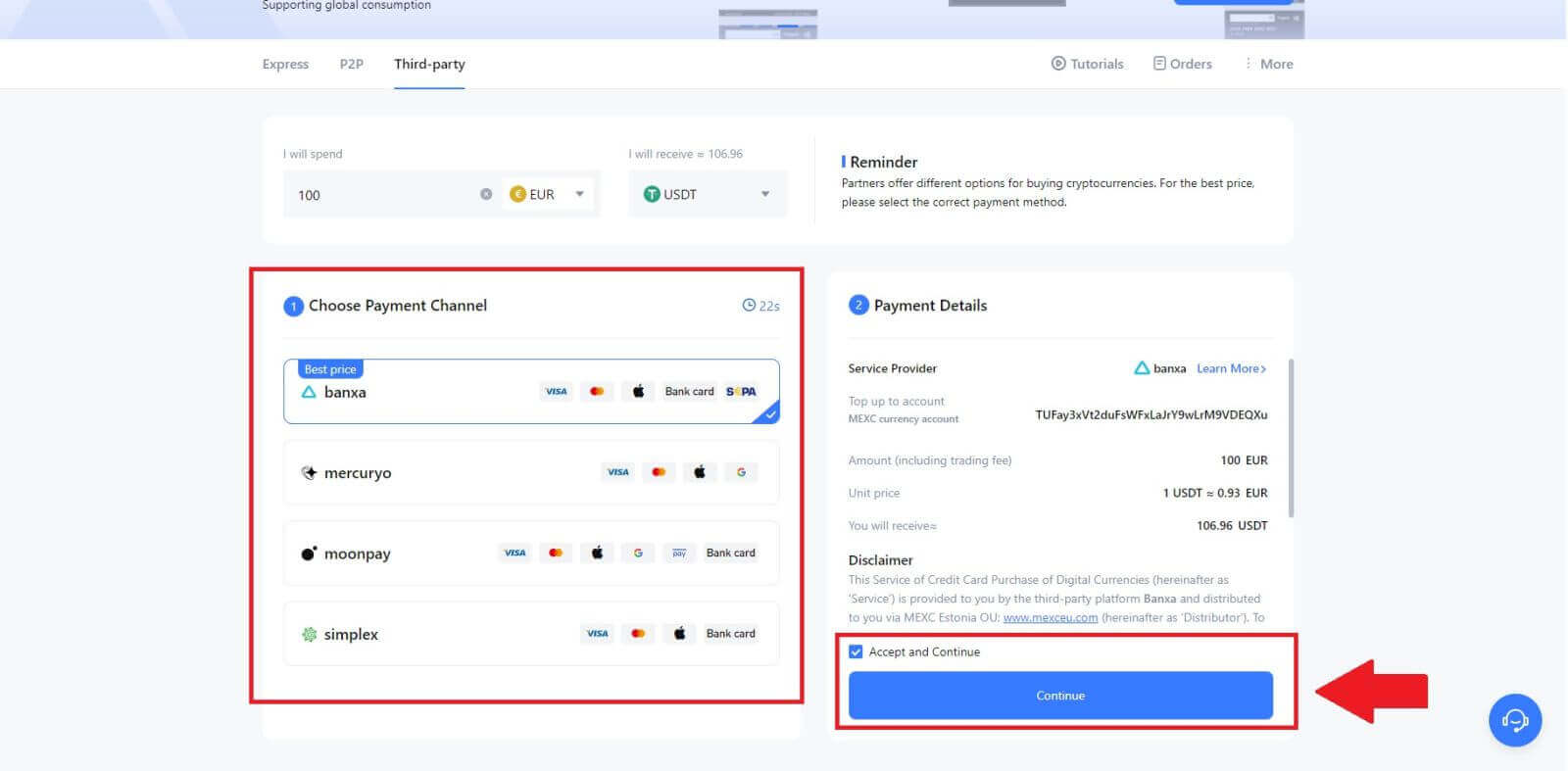
Compre criptomonedas a través de terceros en MEXC (aplicación)
1. Abra su aplicación MEXC, en la primera página, toque [Más]. 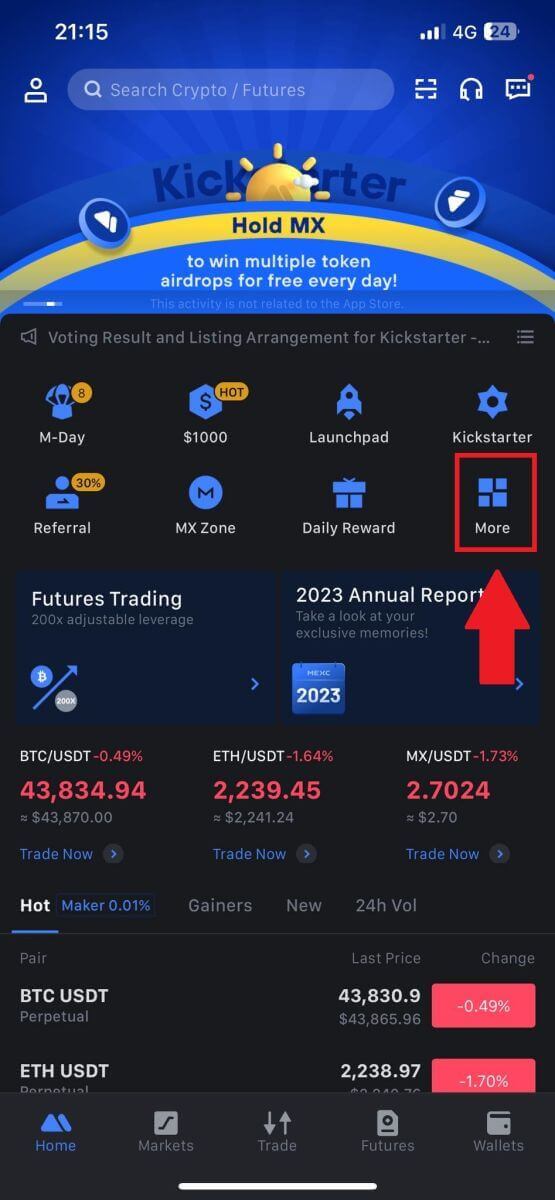
2. Toque [Comprar Cripto] para continuar. 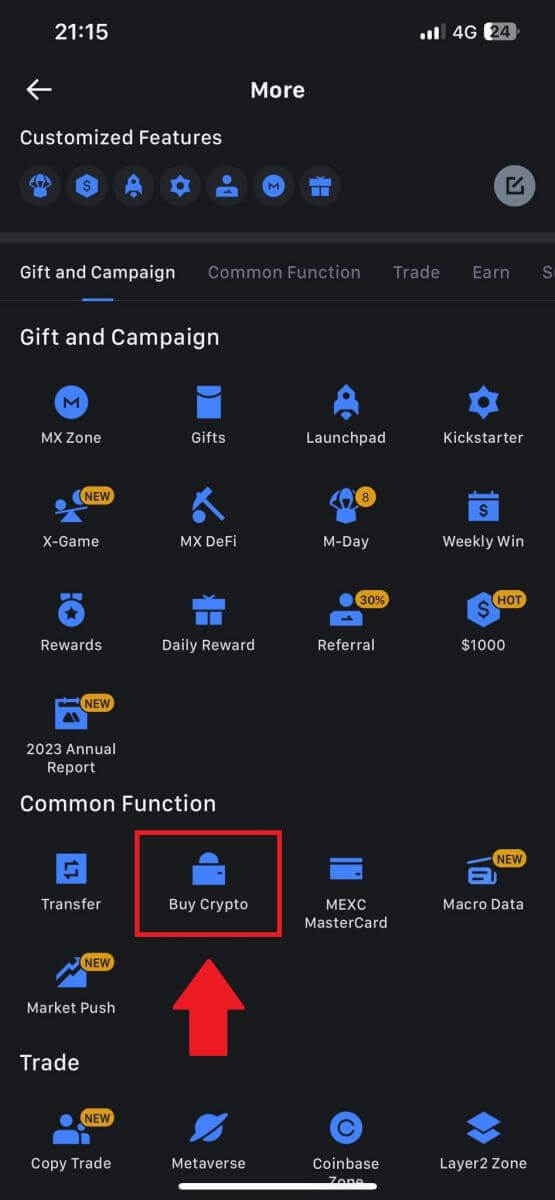
3. Elija su moneda fiduciaria preferida para el pago e ingrese el monto de su compra.
Selecciona la criptomoneda que deseas recibir en tu billetera MEXC 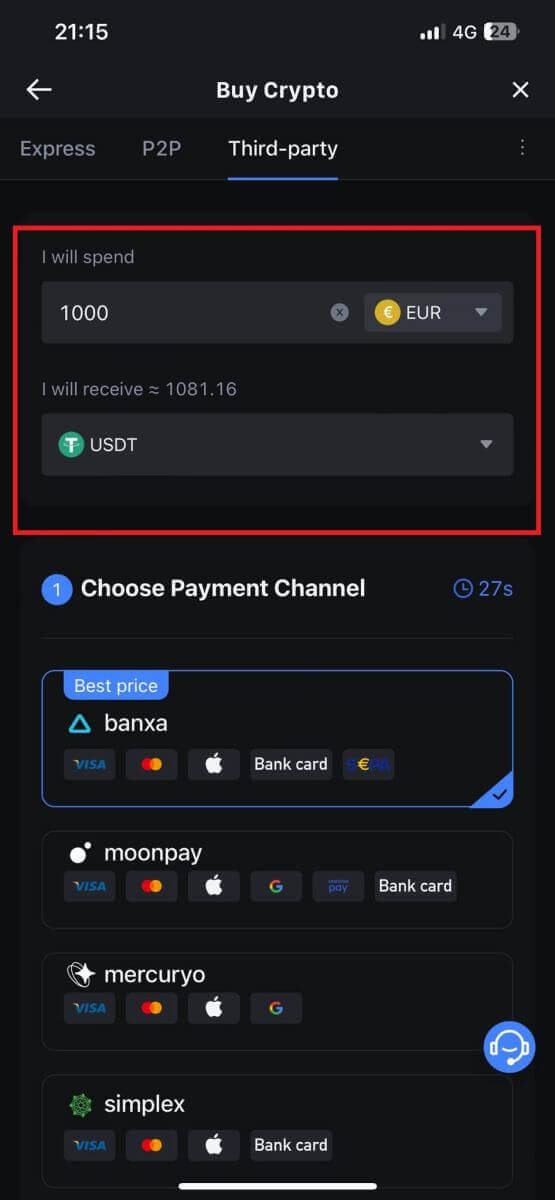
4. Elige tu red de pago y toca [Continuar]. 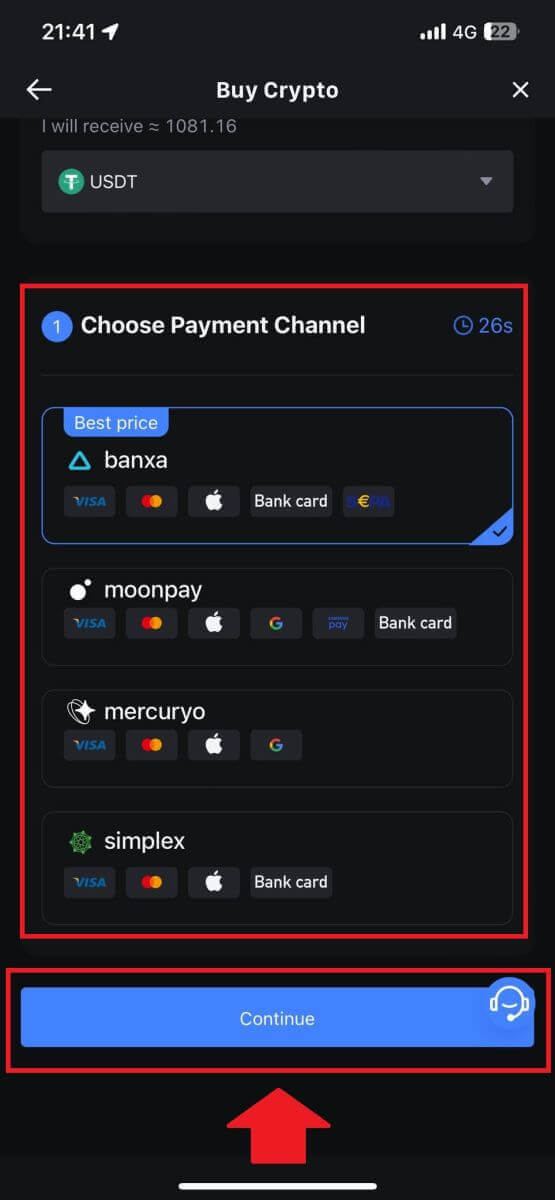
5. Revise sus datos, marque el botón [Aceptar y continuar] y toque [Continuar] . Serás redirigido a la página web oficial del proveedor de servicios externo para continuar con la compra. 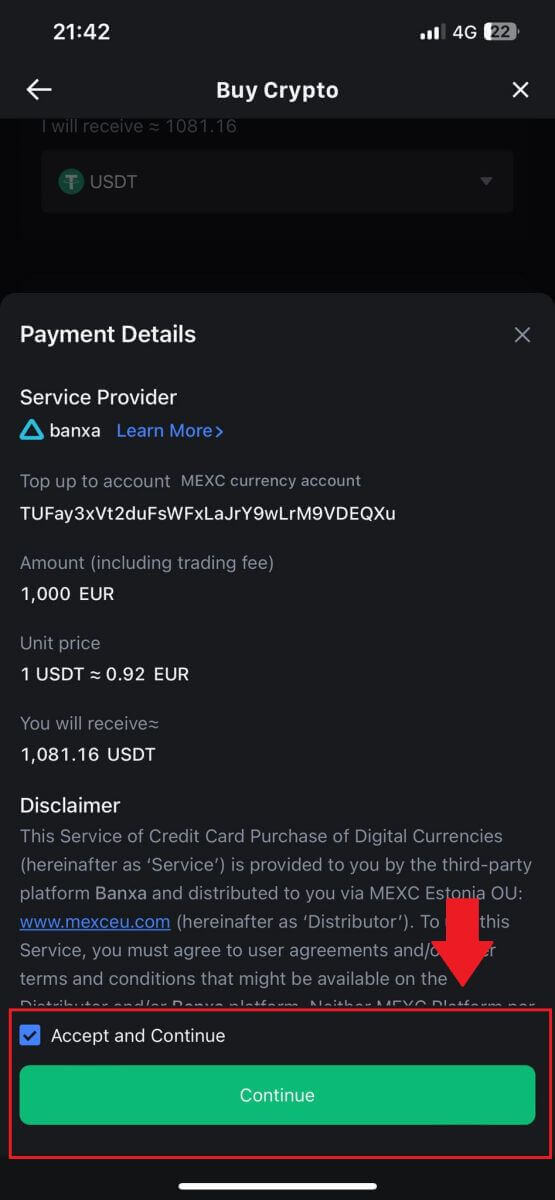
Cómo comprar criptomonedas a través de P2P en MEXC
Compre criptomonedas a través de P2P en MEXC (sitio web)
1. Inicie sesión en su MEXC, haga clic en [Comprar criptografía] y seleccione [Comercio P2P]. 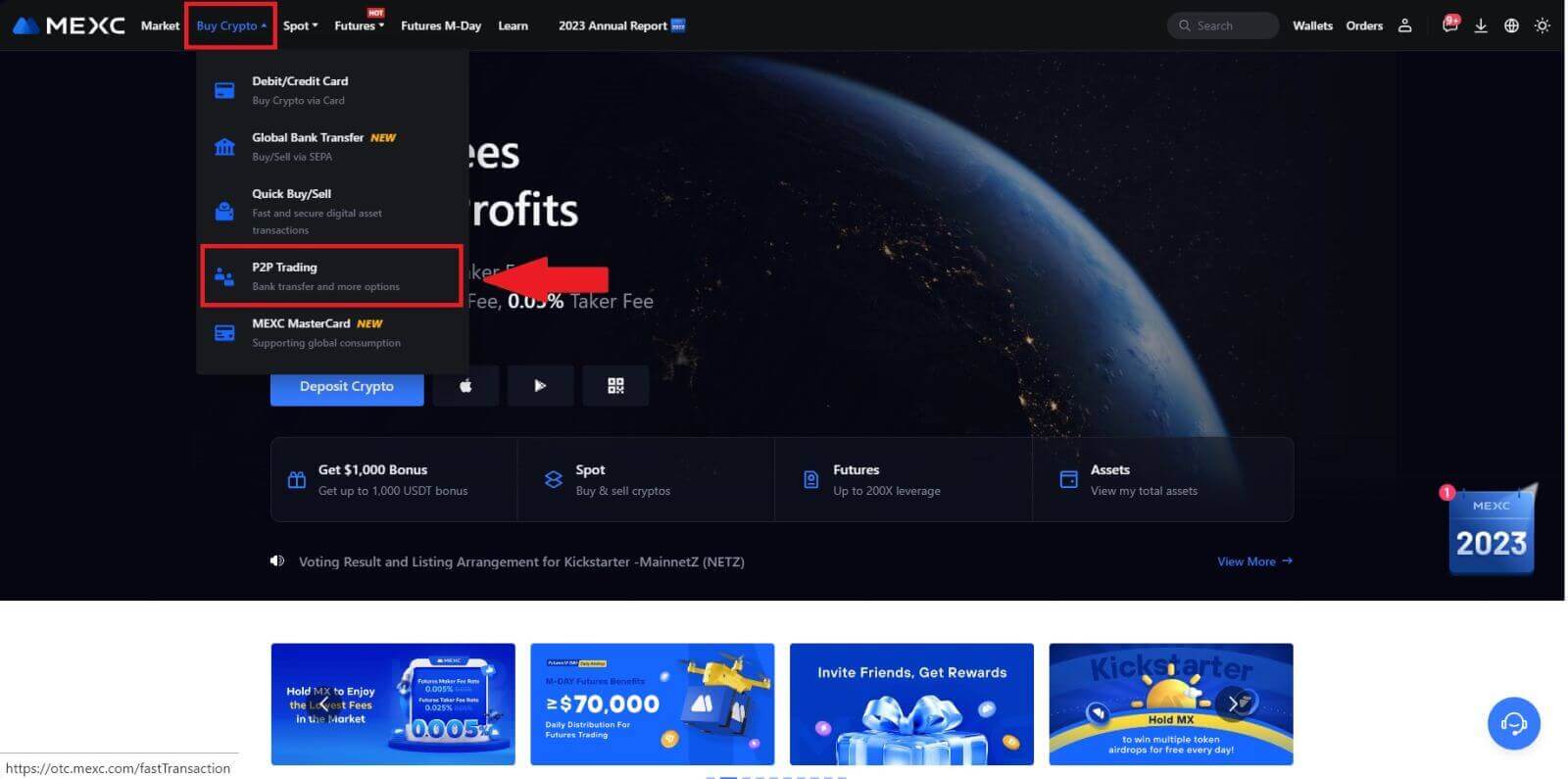
2. En la página de transacciones, seleccione el comerciante con el que desea comerciar y haga clic en [Comprar USDT]. 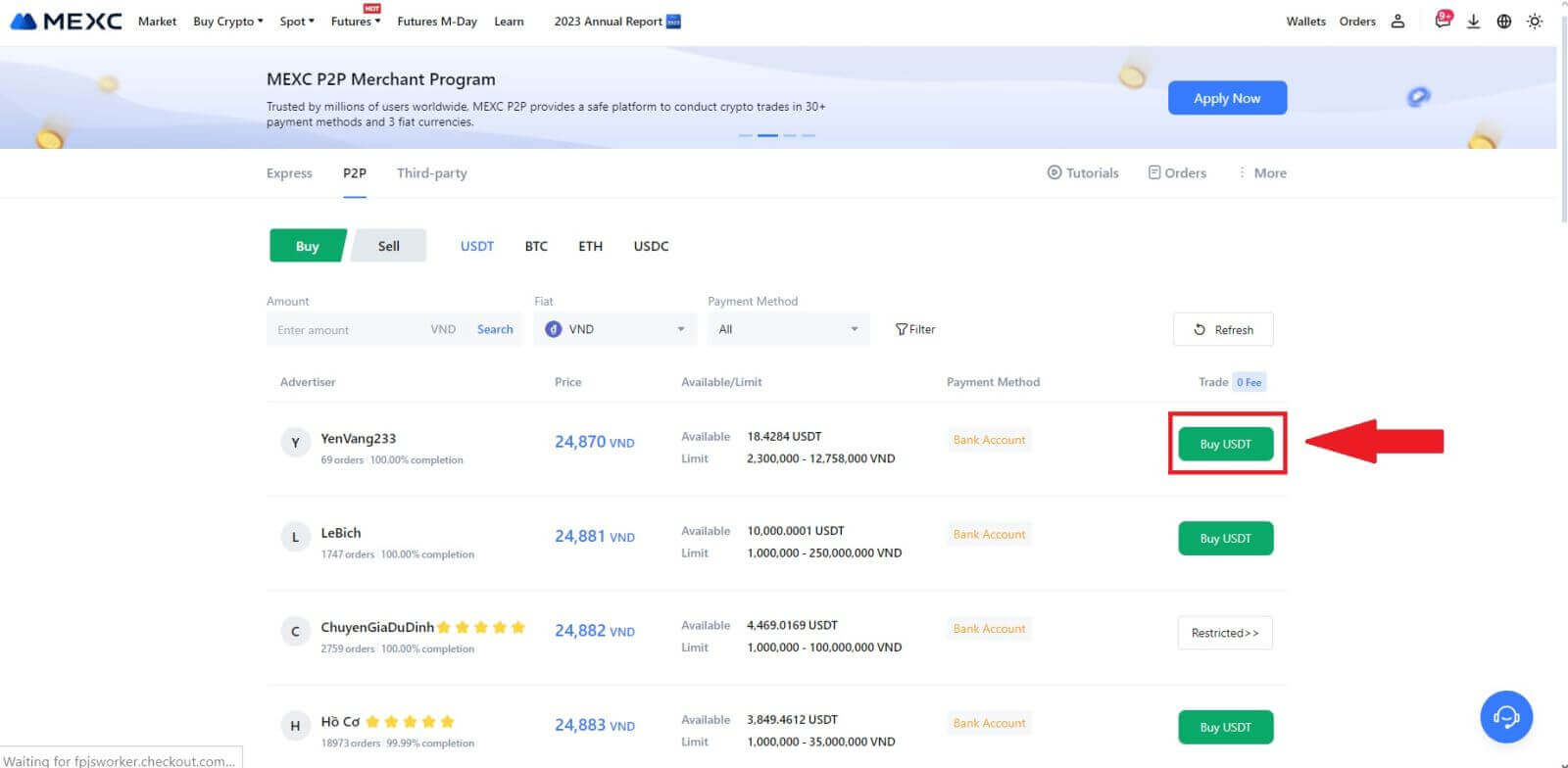
3. Especifique la cantidad de moneda fiduciaria que está dispuesto a pagar en la columna [Quiero pagar] . Alternativamente, tiene la opción de ingresar la cantidad de USDT que desea recibir en la columna [Recibiré] . El importe del pago correspondiente en moneda fiduciaria se calculará automáticamente o, a la inversa, en función de sus datos ingresados.
Después de seguir los pasos antes mencionados, asegúrese de marcar la casilla que indica [He leído y acepto el Acuerdo de servicio Peer-to-Peer (P2P) de MEXC] . Haga clic en [Comprar USDT] y posteriormente será redirigido a la página de Pedido.
Nota: En las columnas [Límite] y [Disponible] , los comerciantes P2P han proporcionado detalles sobre las criptomonedas disponibles para la compra. Además, también se especifican los límites mínimos y máximos de transacciones por pedido P2P, presentados en términos fiduciarios para cada anuncio.
4. Al llegar a la página del pedido, se le concede un plazo de 15 minutos para transferir los fondos a la cuenta bancaria del comerciante P2P. Priorice la revisión de los detalles del pedido para confirmar que la compra se alinea con los requisitos de su transacción.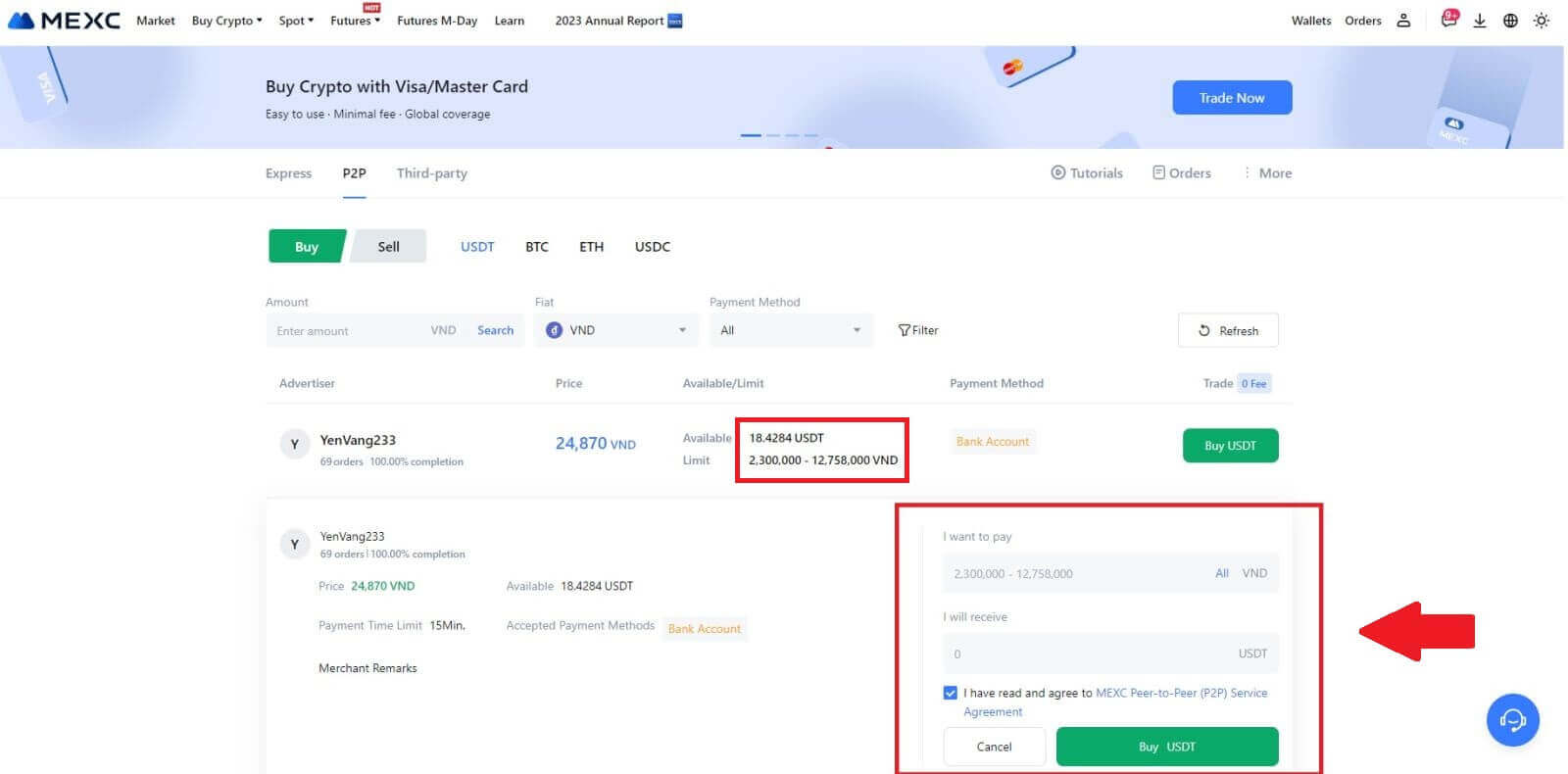
- Examine la información de pago que se muestra en la página de Pedido y proceda a finalizar la transferencia a la cuenta bancaria del Comerciante P2P.
- Aproveche el cuadro de chat en vivo para comunicarse en tiempo real con comerciantes P2P, garantizando una interacción perfecta.
- Después de completar la transferencia de fondos, marque la casilla [Transferencia completada, notificar al vendedor].
Nota: MEXC P2P requiere que los usuarios transfieran manualmente moneda fiduciaria desde su banca en línea o aplicación de pago al comerciante P2P designado después de la confirmación del pedido, ya que no se admite el pago automático. 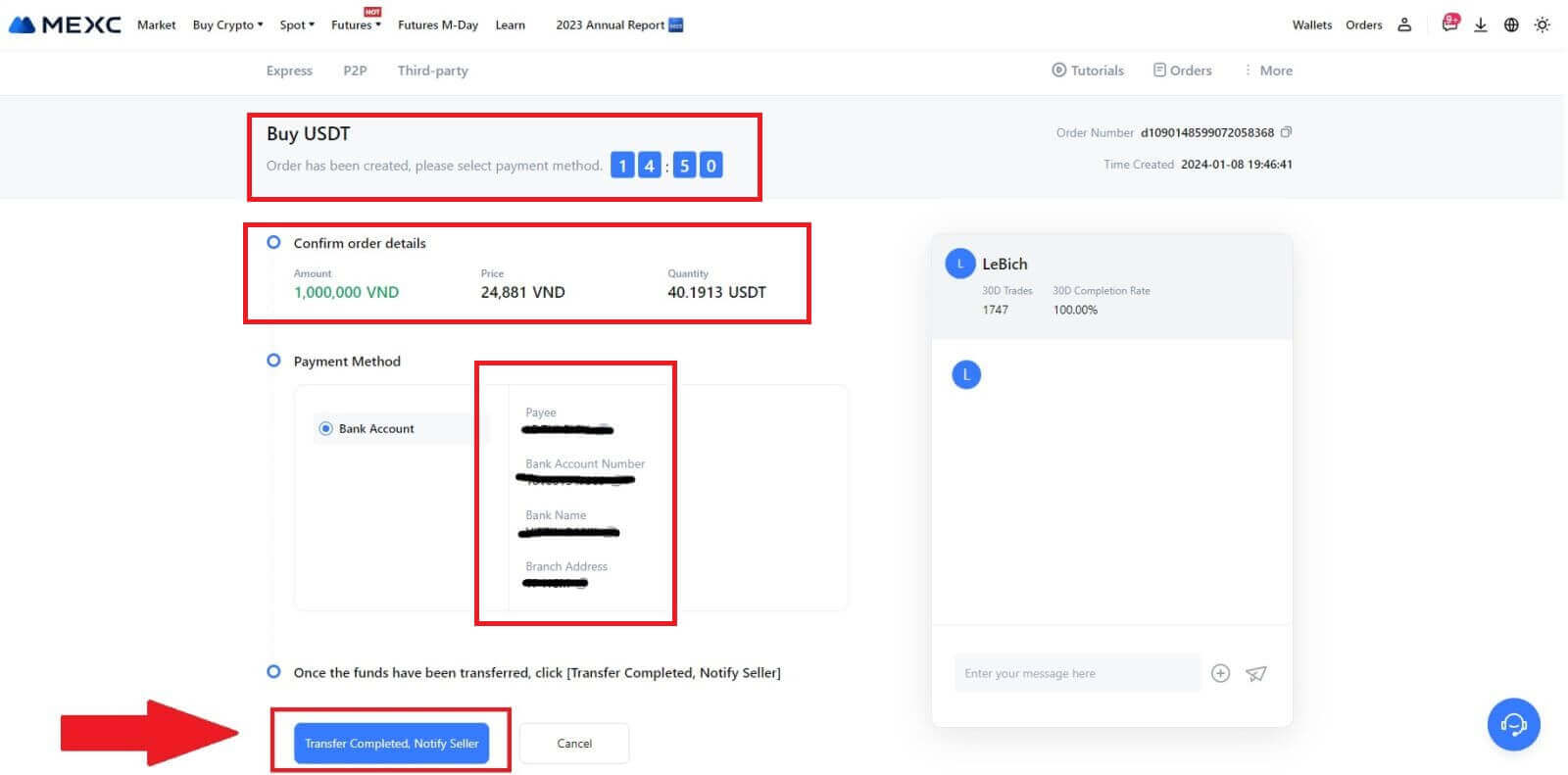
5. Para continuar con la orden de compra P2P, simplemente haga clic en [Confirmar]. 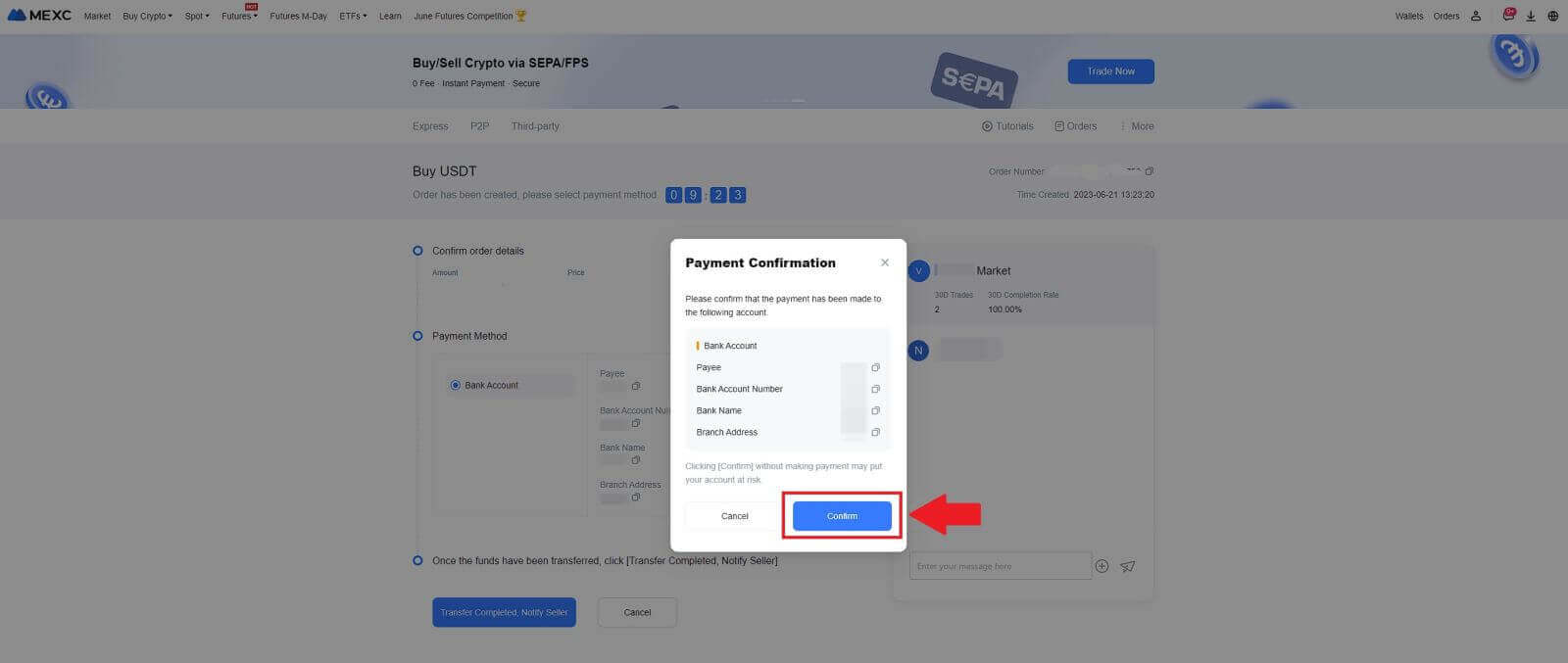
6. Espere a que el comerciante P2P libere el USDT y finalice el pedido. 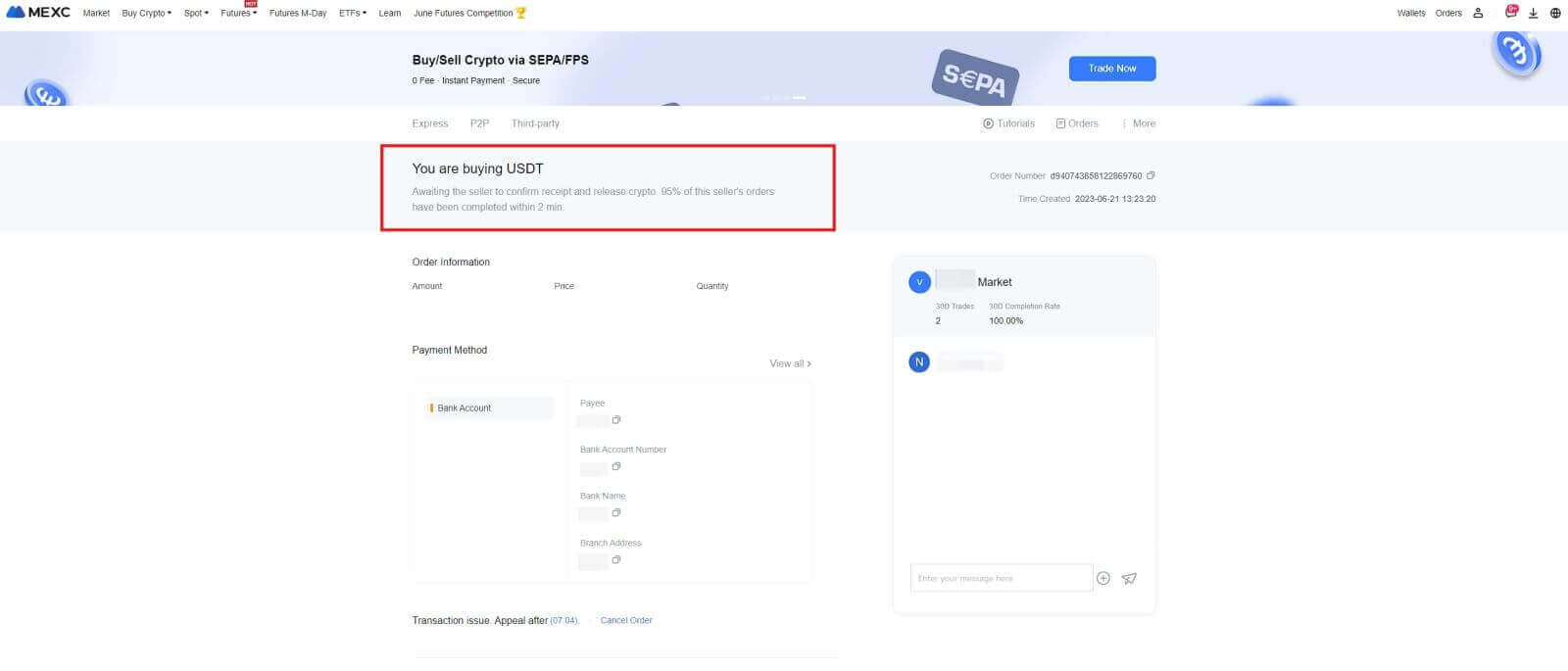
7. ¡Felicitaciones! Ha completado con éxito la compra de criptomonedas a través de MEXC P2P. 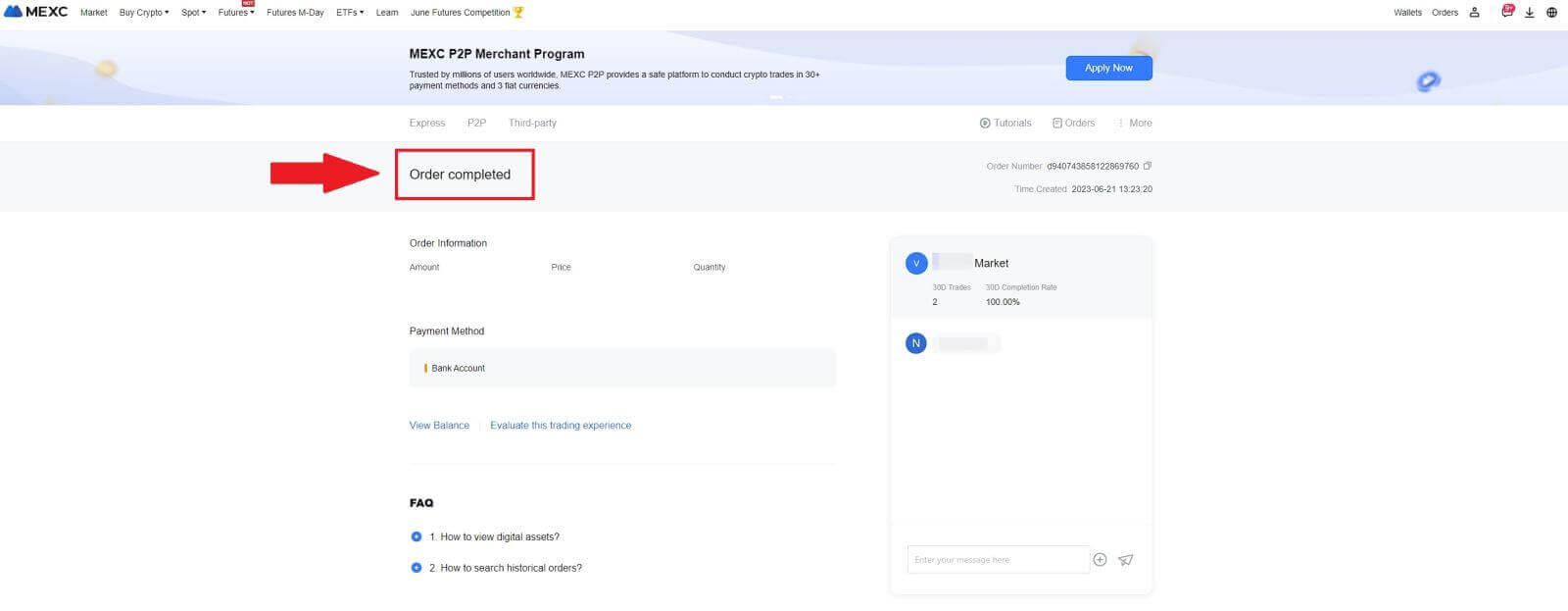
Compre criptomonedas a través de P2P en MEXC (aplicación)
1. Abra su aplicación MEXC, en la primera página, toque [Más].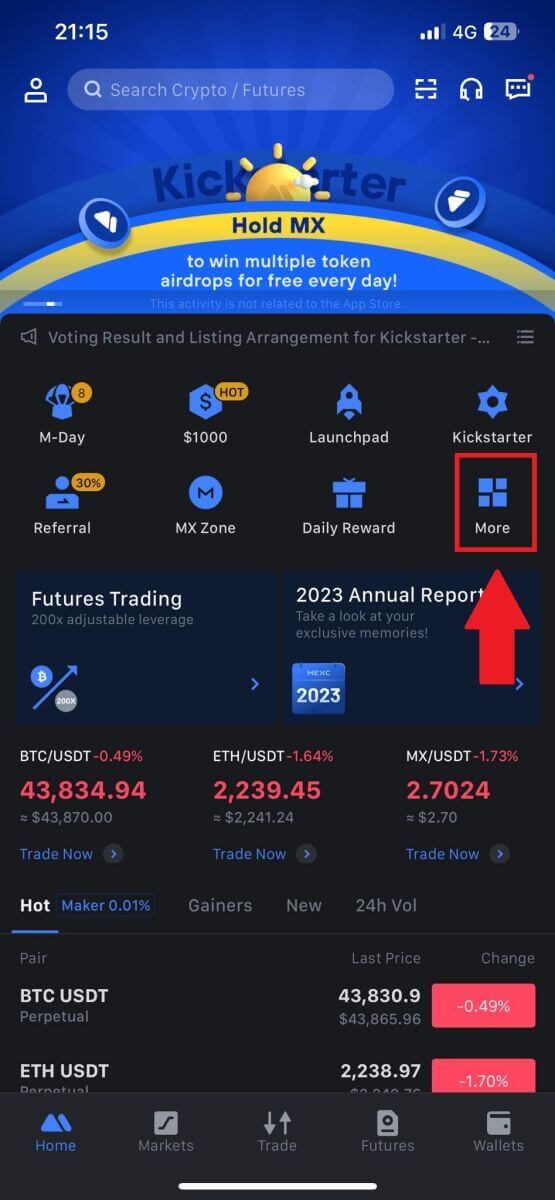
2. Toque [Comprar Cripto] para continuar.
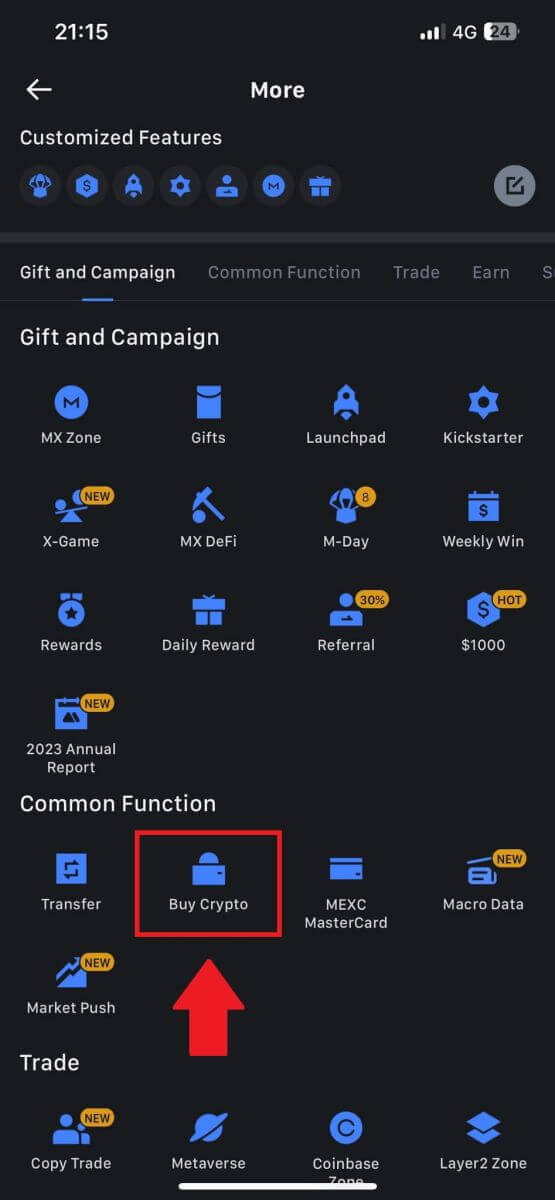
3. En la página de transacciones, seleccione el comerciante con el que desea comerciar y haga clic en [Comprar USDT].
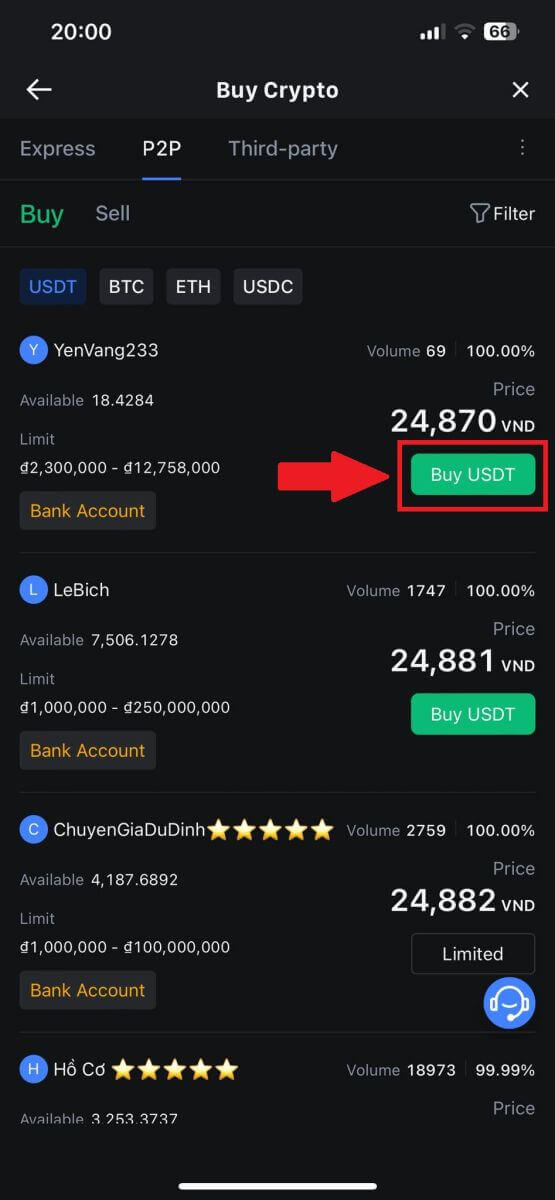
4. Especifique la cantidad de moneda fiduciaria que está dispuesto a pagar en la columna [Quiero pagar] . Alternativamente, tiene la opción de ingresar la cantidad de USDT que desea recibir en la columna [Recibiré] . El importe del pago correspondiente en moneda fiduciaria se calculará automáticamente o, a la inversa, en función de sus datos ingresados.
Después de seguir los pasos antes mencionados, asegúrese de marcar la casilla que indica [He leído y acepto el Acuerdo de servicio Peer-to-Peer (P2P) de MEXC] . Haga clic en [Comprar USDT] y posteriormente será redirigido a la página de Pedido.
Nota: En las columnas [Límite] y [Disponible] , los comerciantes P2P han proporcionado detalles sobre las criptomonedas disponibles para la compra. Además, también se especifican los límites mínimos y máximos de transacciones por pedido P2P, presentados en términos fiduciarios para cada anuncio.
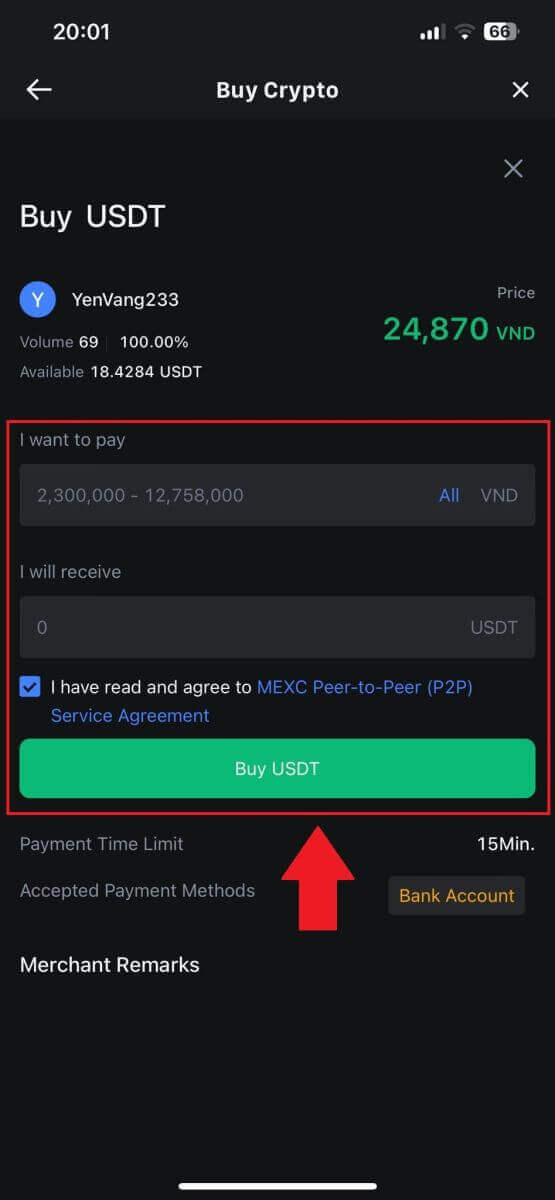
5. Revise los [detalles del pedido] para asegurarse de que la compra se ajuste a los requisitos de su transacción.
- Tómese un momento para examinar la información de pago que se muestra en la página de Pedido y proceda a finalizar la transferencia a la cuenta bancaria del Comerciante P2P.
- Aproveche el cuadro de chat en vivo para comunicarse en tiempo real con comerciantes P2P, garantizando una interacción perfecta.
- Después de completar el pago, haga clic en [Transferencia completada, Notificar al vendedor].
- El comerciante pronto confirmará el pago y la criptomoneda se transferirá a su cuenta.
Nota: MEXC P2P requiere que los usuarios transfieran manualmente moneda fiduciaria desde su banca en línea o aplicación de pago al comerciante P2P designado después de la confirmación del pedido, ya que no se admite el pago automático.
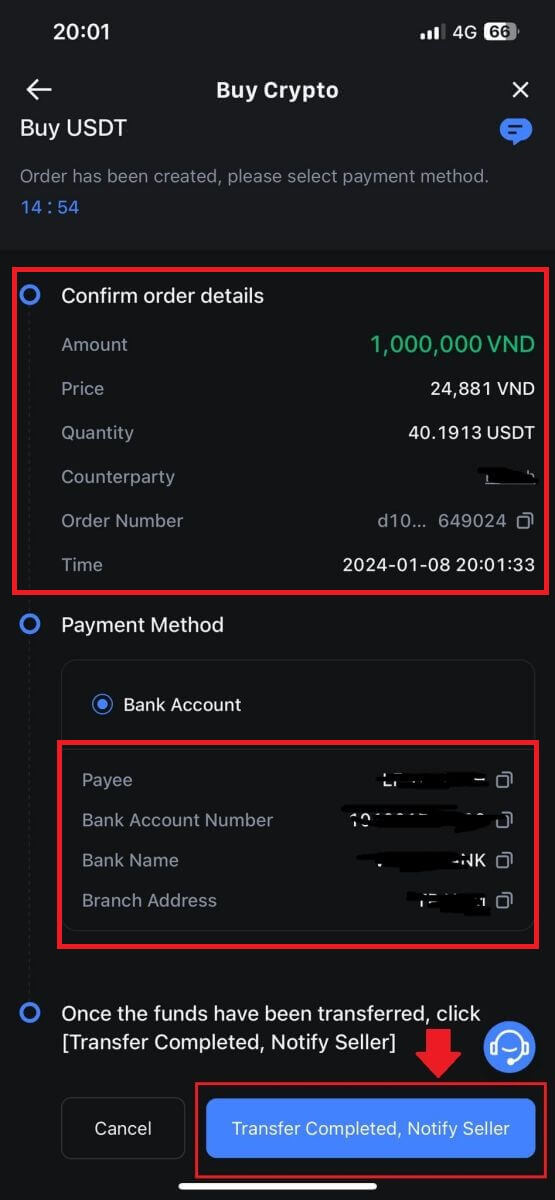
6. Para continuar con la orden de compra P2P, simplemente haga clic en [Confirmar].
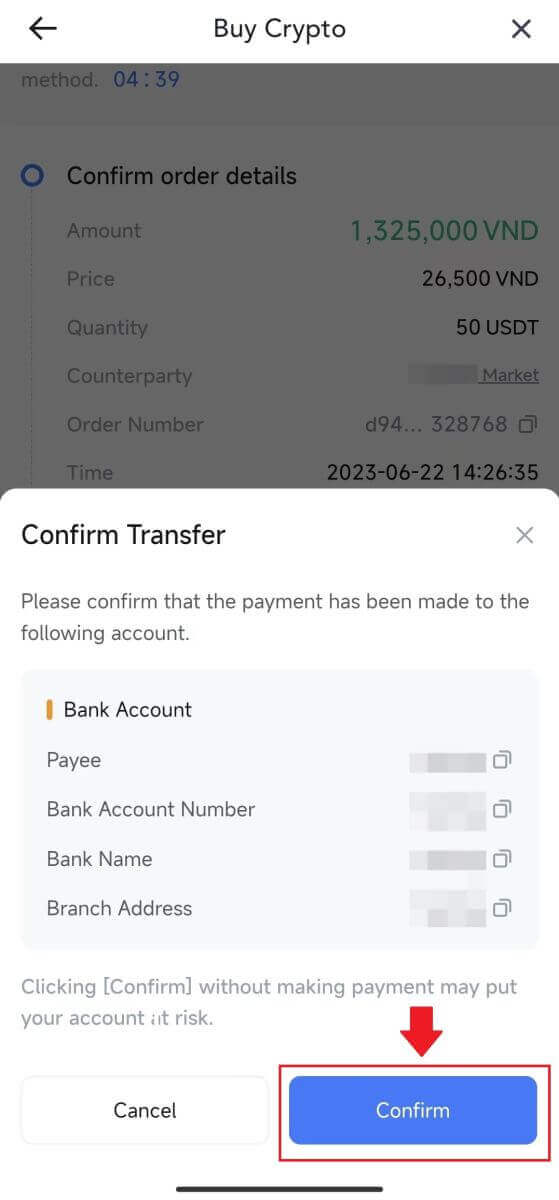
7. Espere a que el comerciante P2P libere el USDT y finalice el pedido.
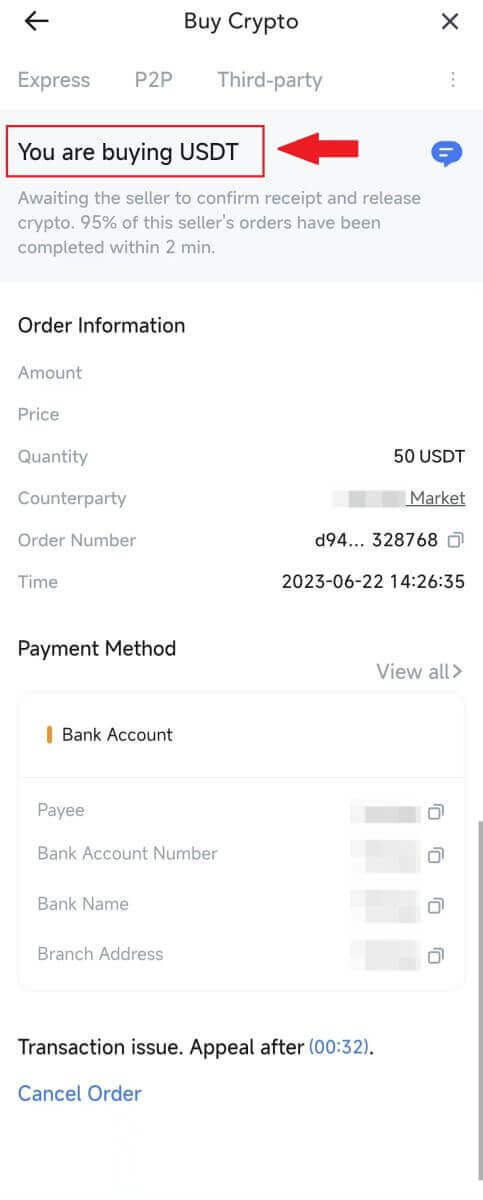
8. ¡Felicitaciones! Ha completado con éxito la compra de criptomonedas a través de MEXC P2P.
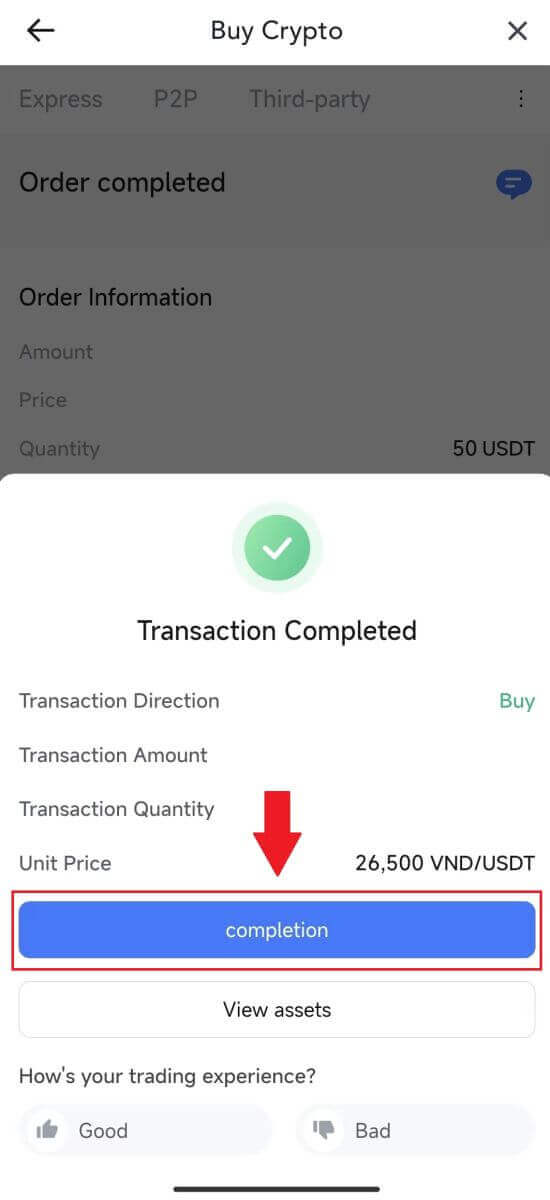
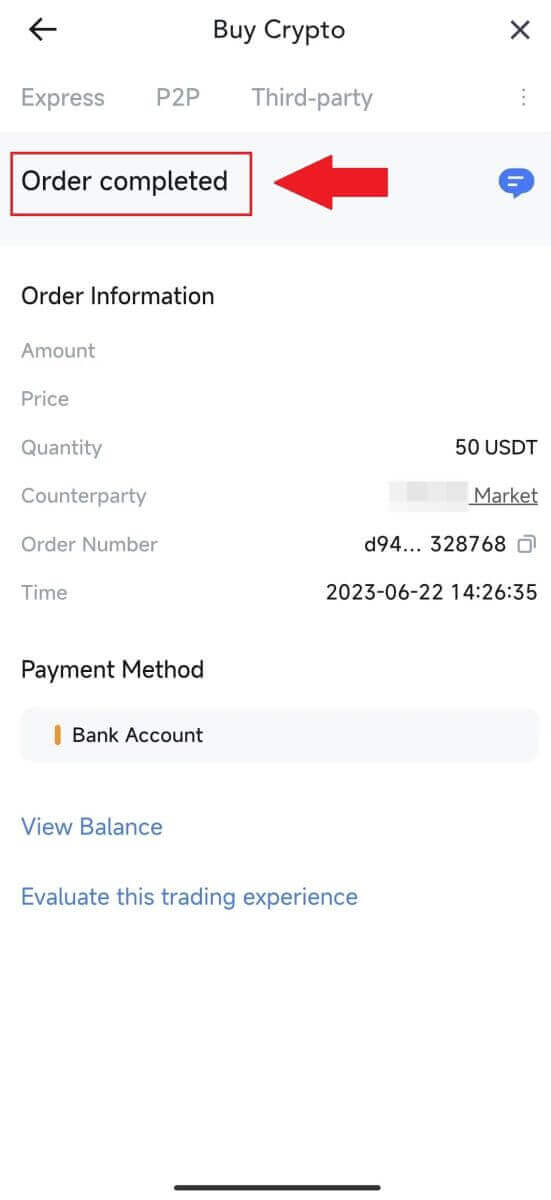
Cómo depositar en MEXC
Depositar criptomonedas en MEXC (sitio web)
1. Inicie sesión en su MEXC , haga clic en [Carteras] y seleccione [Depósito]. 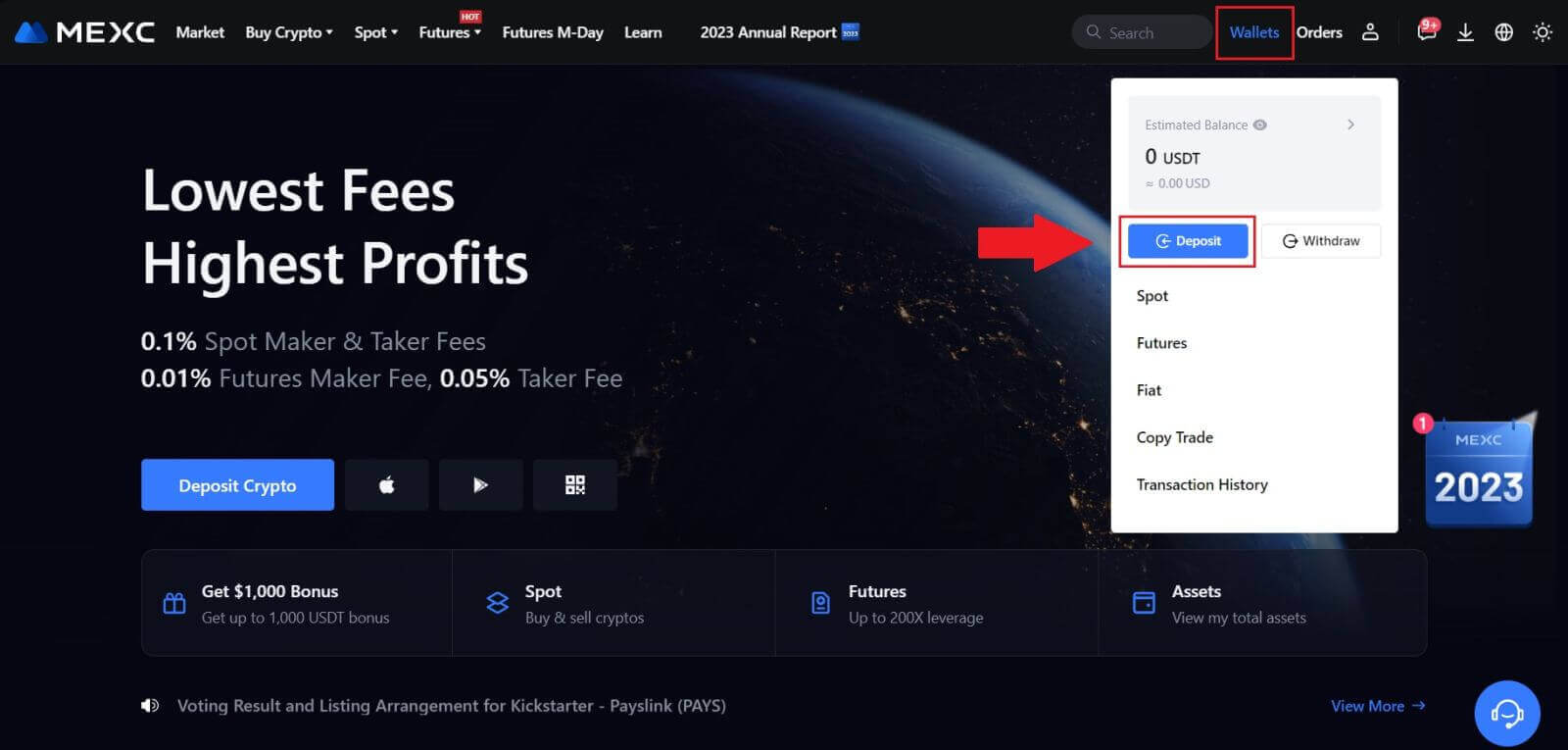
2. Selecciona la criptomoneda que deseas depositar y elige tu red. Aquí usamos MX como ejemplo.
Nota: Diferentes redes tienen diferentes tarifas de transacción. Puede seleccionar una red con tarifas más bajas para sus retiros. 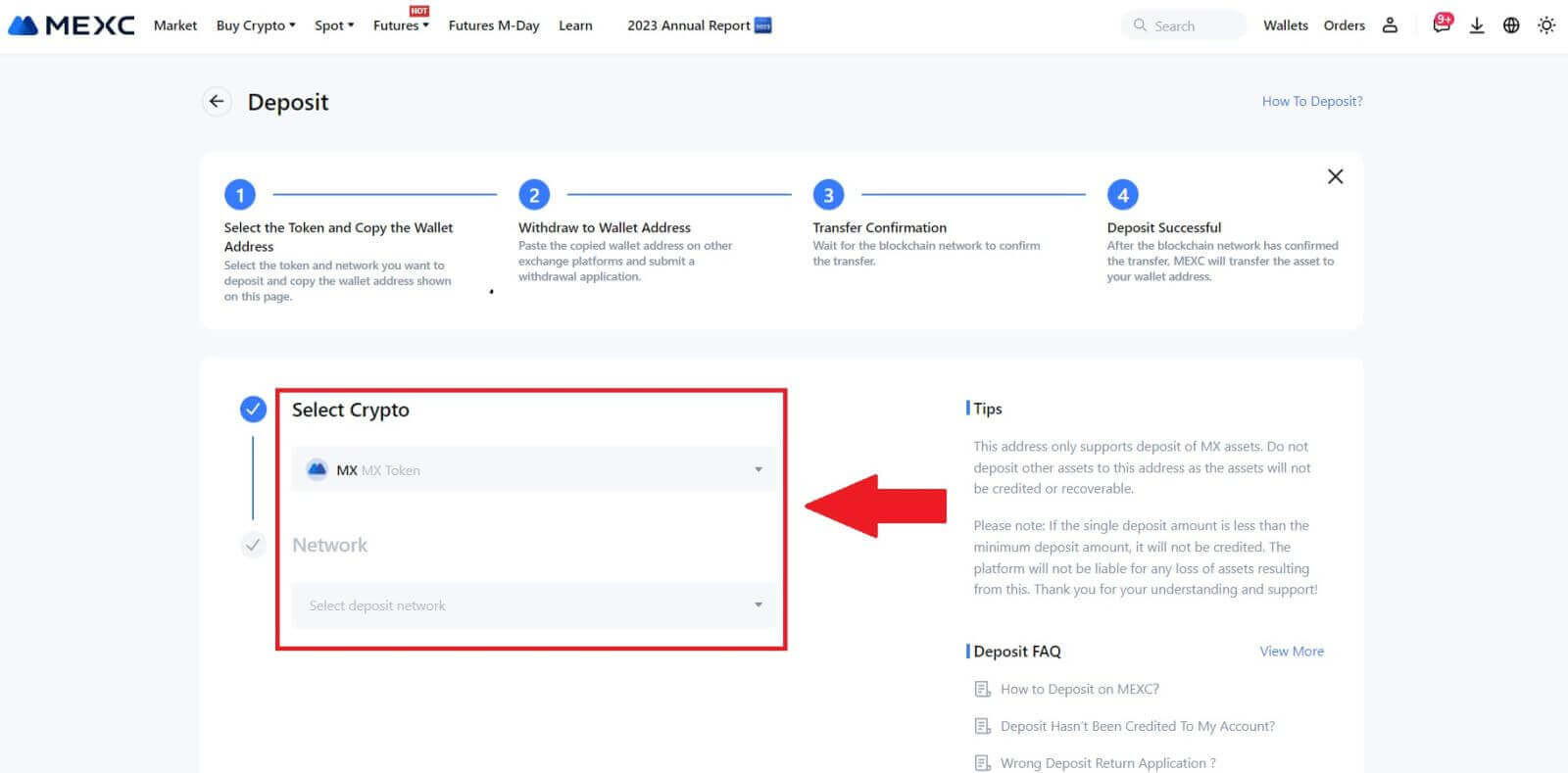
3. Haga clic en el botón copiar o escanee el código QR para obtener la dirección de depósito. Pegue esta dirección en el campo de dirección de retiro en la plataforma de retiro. Siga las instrucciones proporcionadas en la plataforma de retiro para iniciar la solicitud de retiro.
Para ciertas redes como EOS, recuerde incluir una nota junto con la dirección al realizar depósitos. Sin el Memo, es posible que no se detecte su dirección. 4. Usemos la billetera MetaMask como ejemplo para demostrar cómo retirar MX Token a la plataforma MEXC.
En su billetera MetaMask, seleccione [Enviar]. 5. Copie y pegue la dirección de depósito en el campo de dirección de retiro en MetaMask. Asegúrese de elegir la misma red que su dirección de depósito.
6. Ingrese el monto que desea retirar y luego haga clic en [Siguiente]. 7. Revise el monto del retiro de MX Token, verifique la tarifa de transacción de la red actual, confirme que toda la información sea precisa y luego haga clic en [Confirmar] para finalizar el retiro a la plataforma MEXC. Sus fondos serán depositados en su cuenta MEXC en breve. 8. Después de solicitar un retiro, el depósito del token necesita la confirmación de la cadena de bloques. Una vez confirmado, el depósito se agregará a su cuenta spot.
Verifique su cuenta [Spot] para ver el monto acreditado. Puede encontrar depósitos recientes en la parte inferior de la página Depósito o ver todos los depósitos anteriores en [Historial].
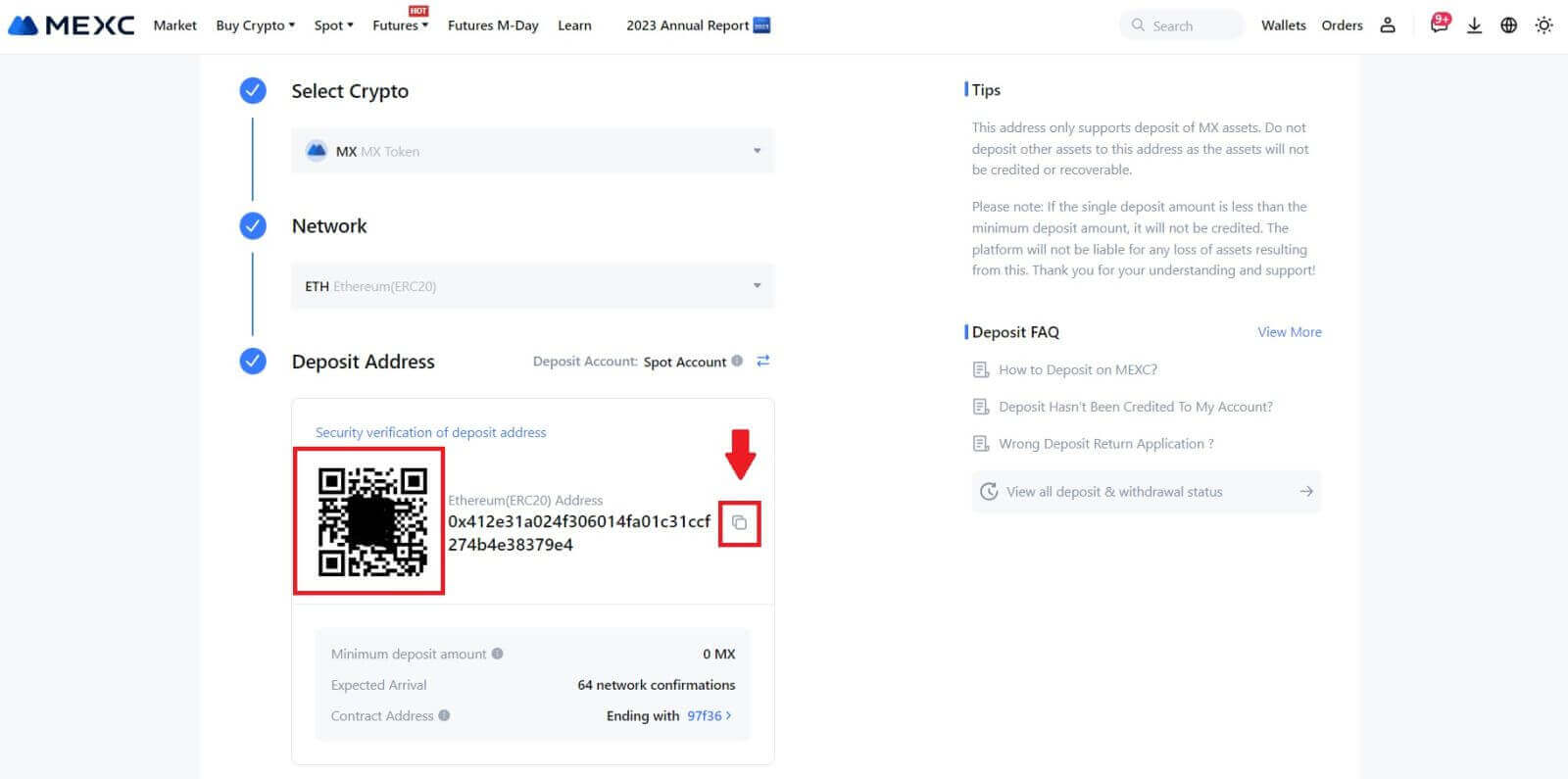
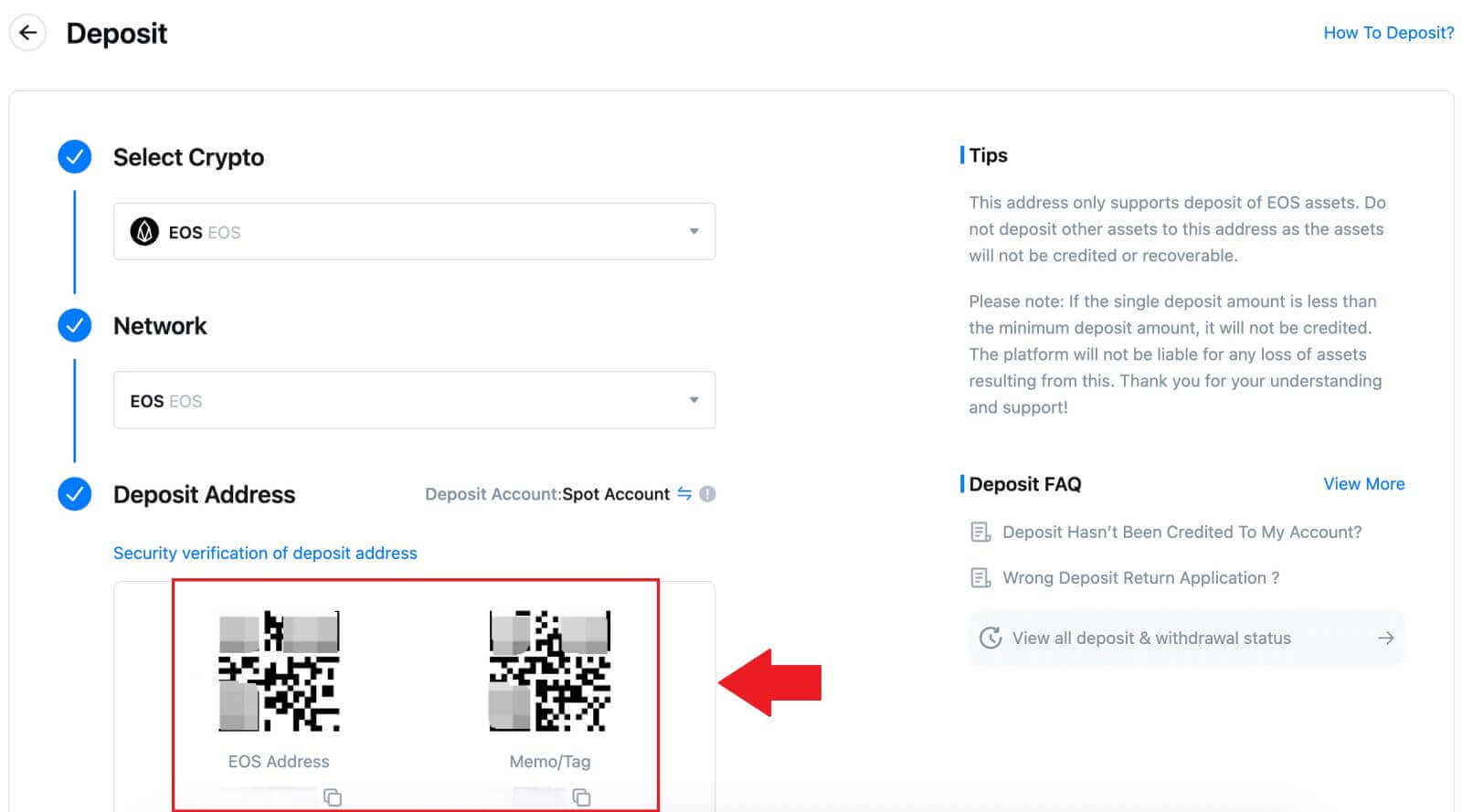
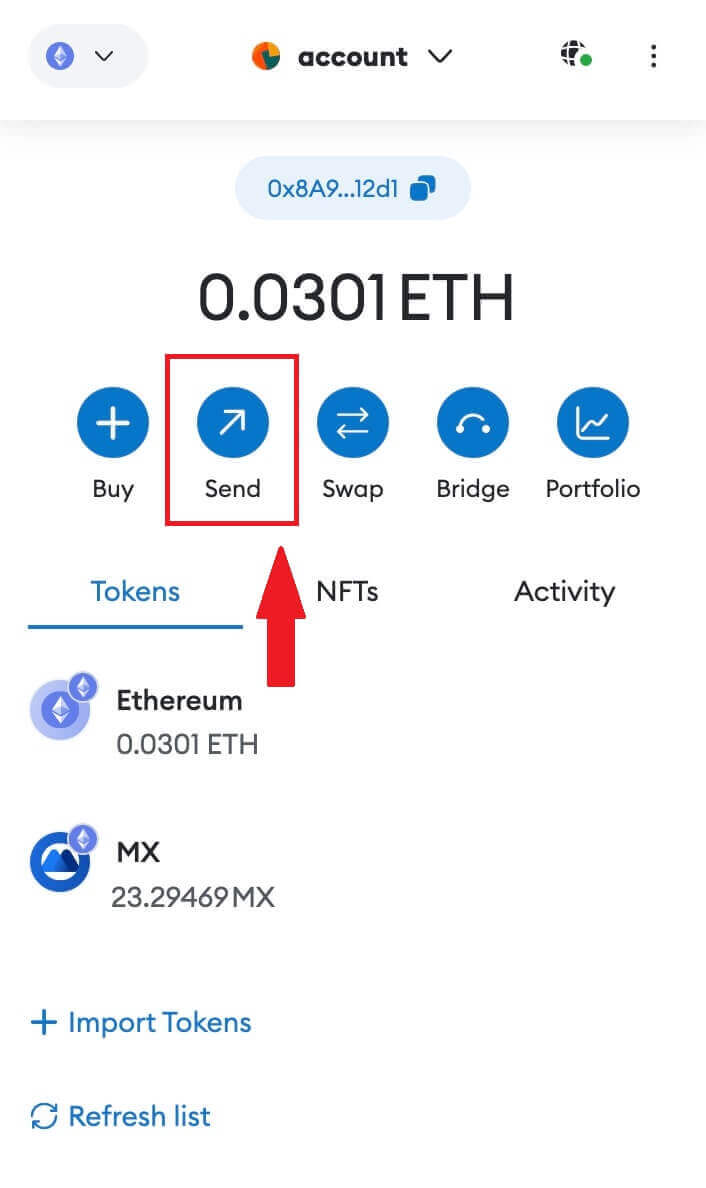

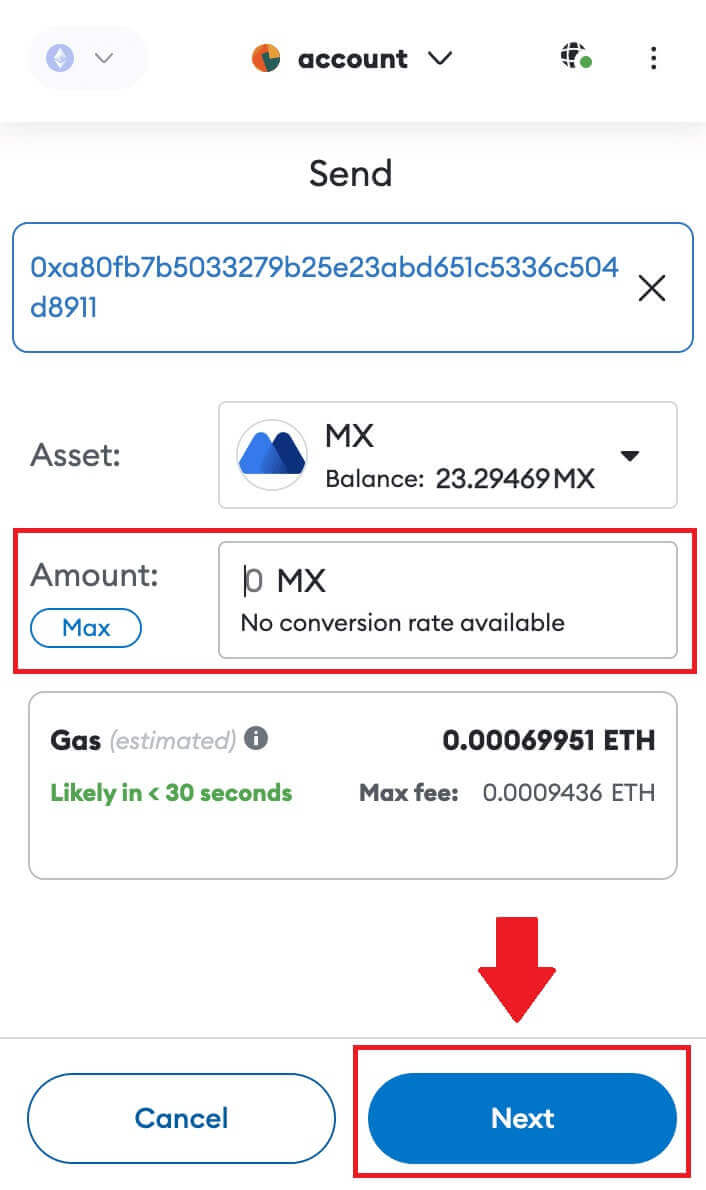
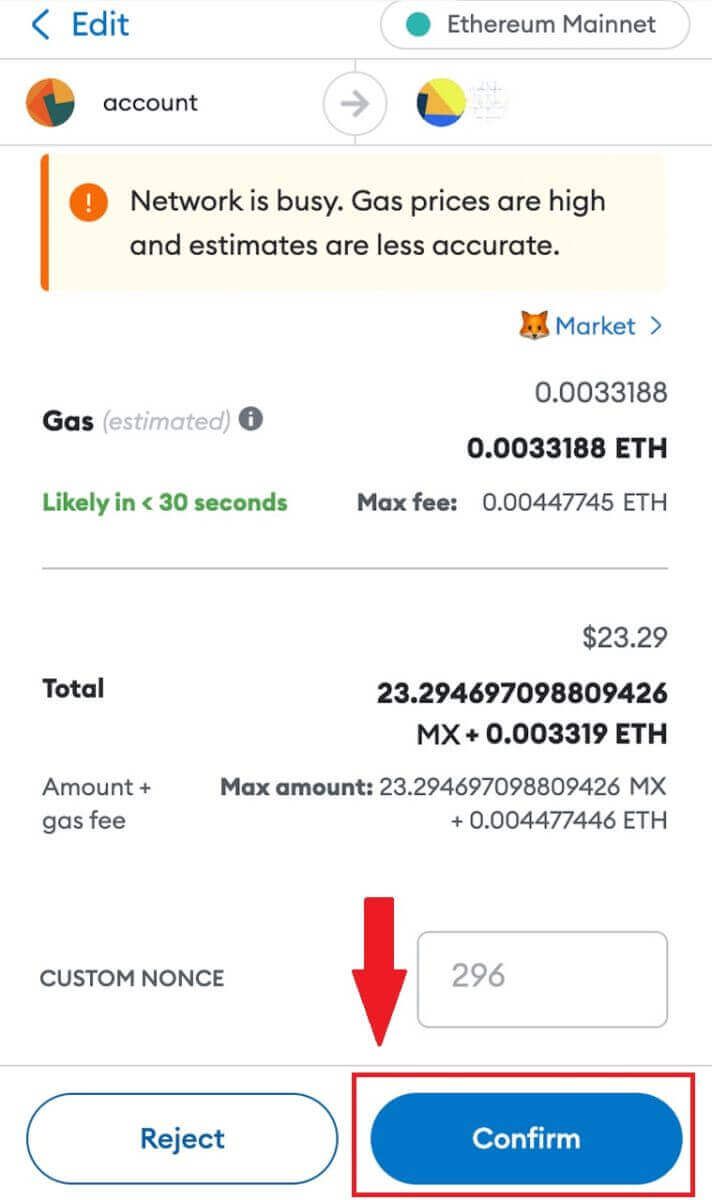
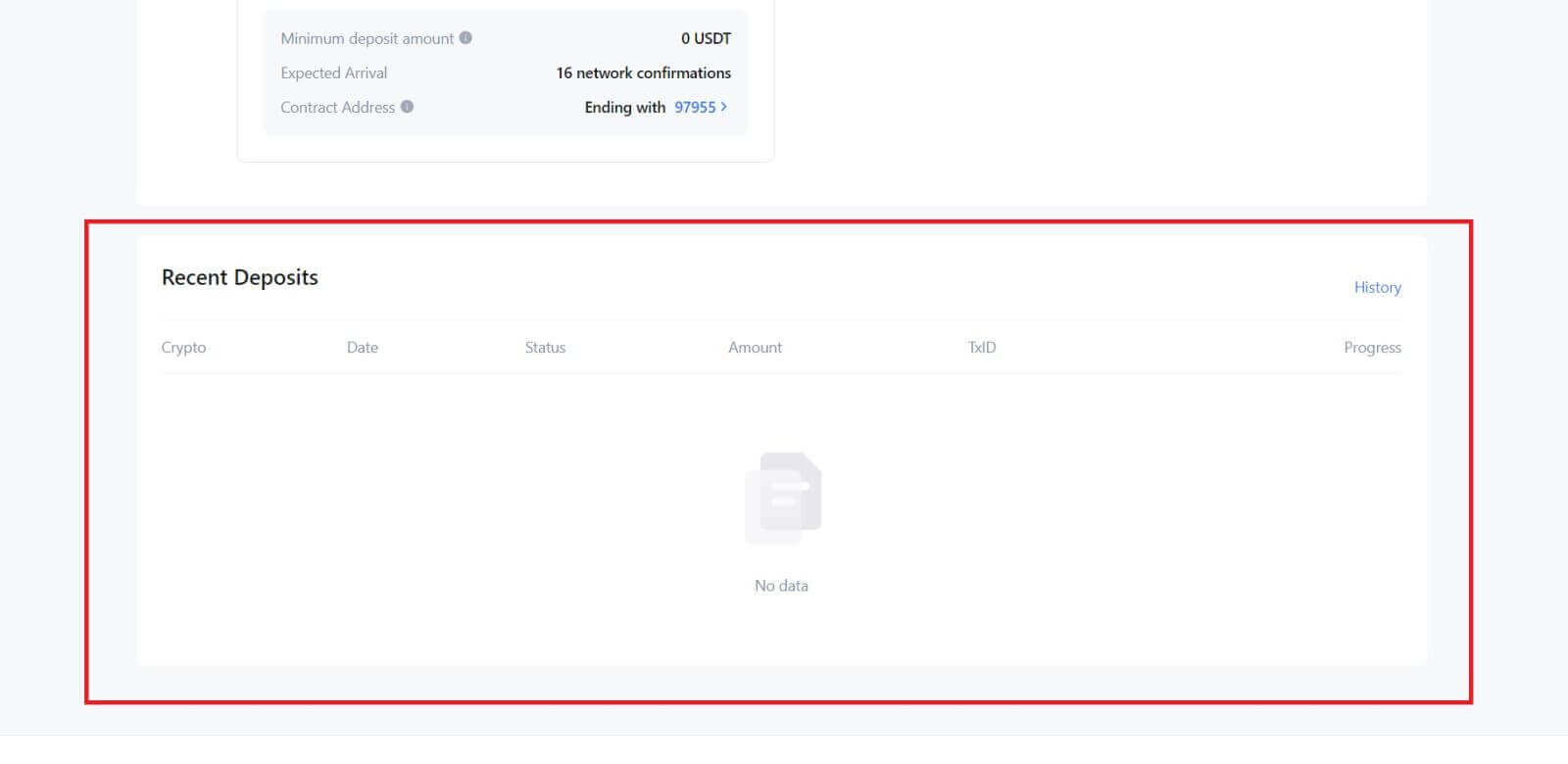
Depositar criptomonedas en MEXC (aplicación)
1. Abra su aplicación MEXC, en la primera página, toque [Carteras].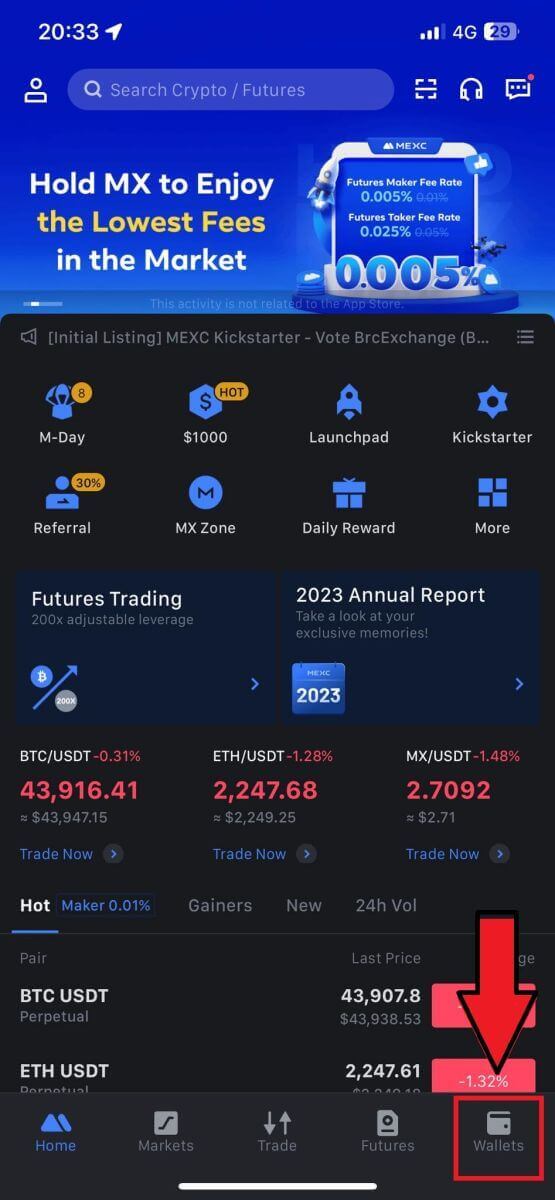
2. Toque [Depósito] para continuar.
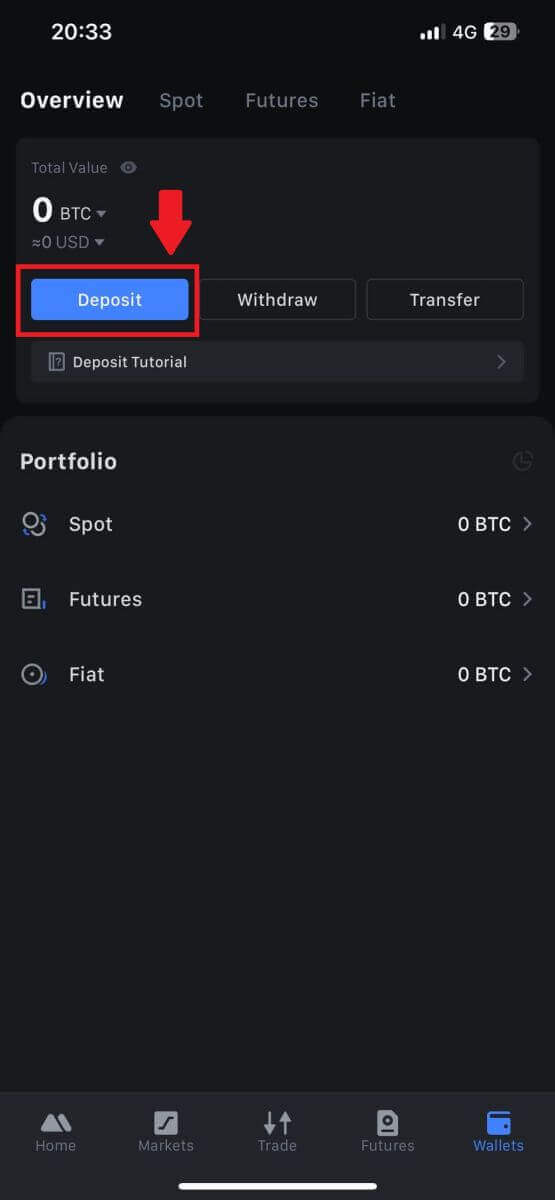
3. Una vez dirigido a la página siguiente, seleccione la criptografía que desea depositar. Puede hacerlo tocando una búsqueda de criptografía. Aquí, usamos MX como ejemplo.
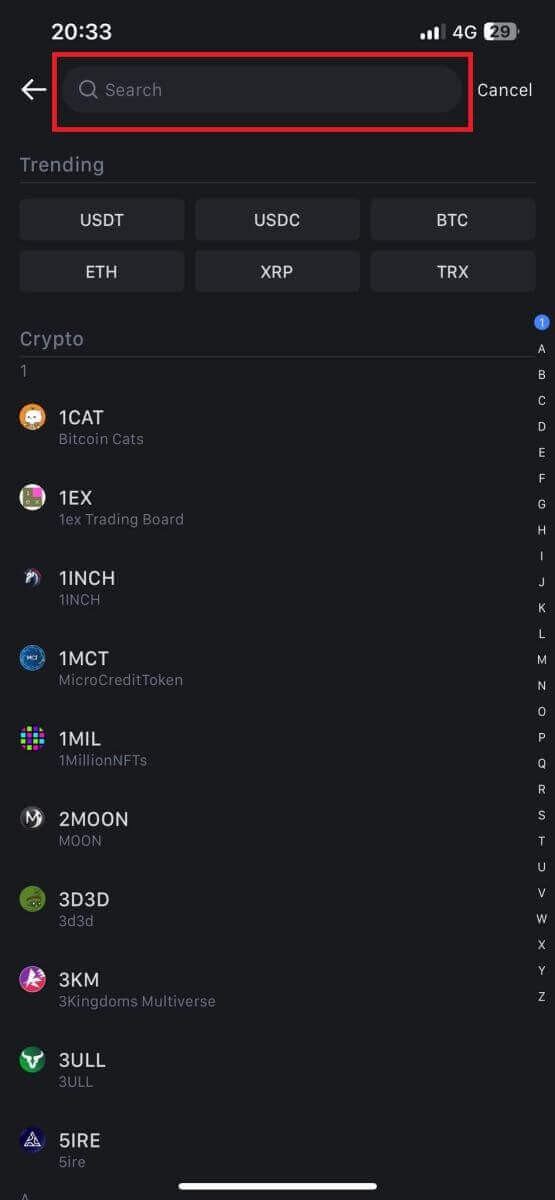
4. En la página Depósito, seleccione la red.
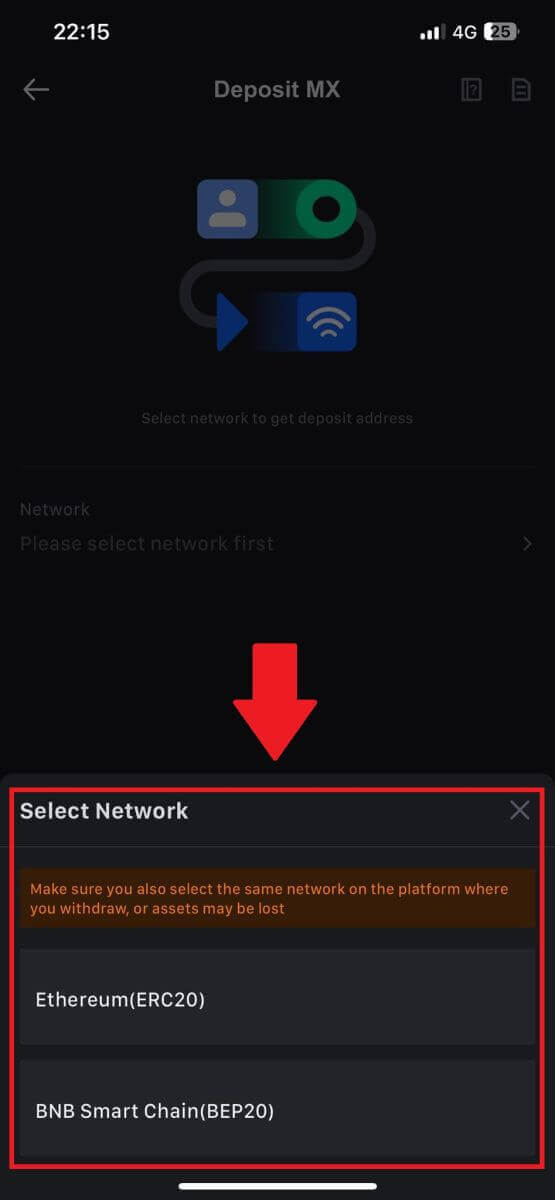
5. Una vez que haya seleccionado una red, se mostrarán la dirección de depósito y el código QR.
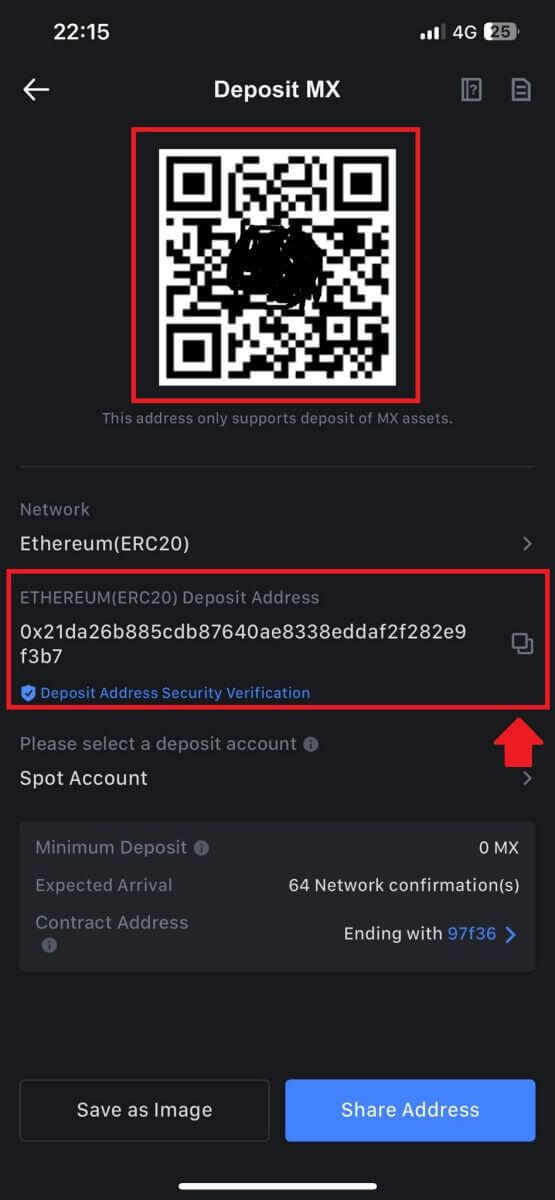
Para ciertas redes como EOS, recuerde incluir una nota junto con la dirección al realizar depósitos. Sin el Memo, es posible que no se detecte su dirección.
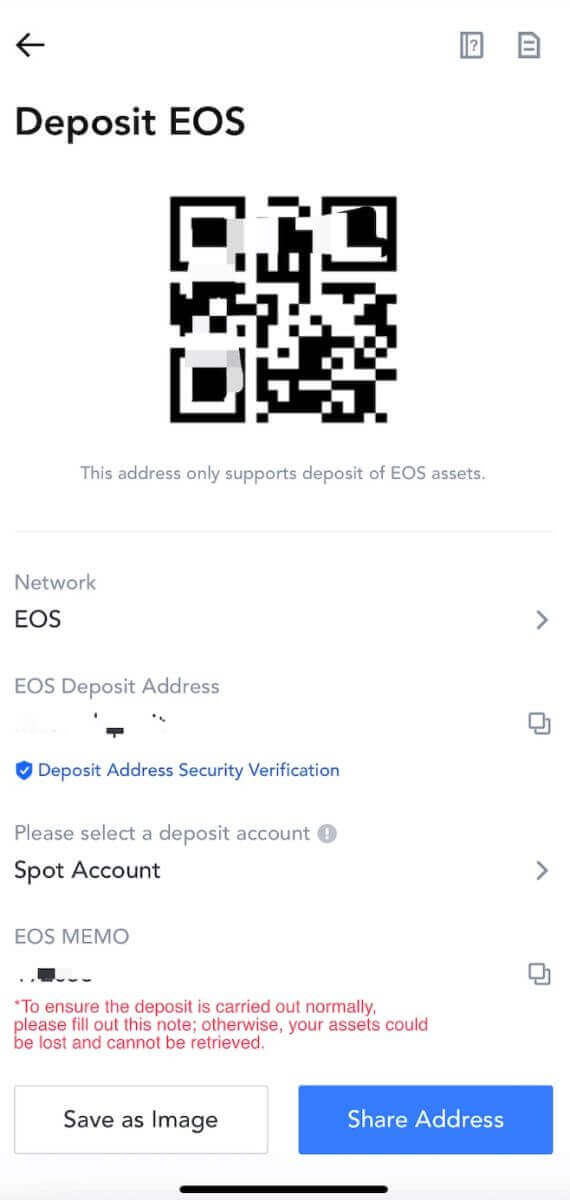
6. Usemos la billetera MetaMask como ejemplo para demostrar cómo retirar MX Token a la plataforma MEXC.
Copie y pegue la dirección de depósito en el campo de dirección de retiro en MetaMask. Asegúrese de elegir la misma red que su dirección de depósito. Toque [Siguiente] para continuar.
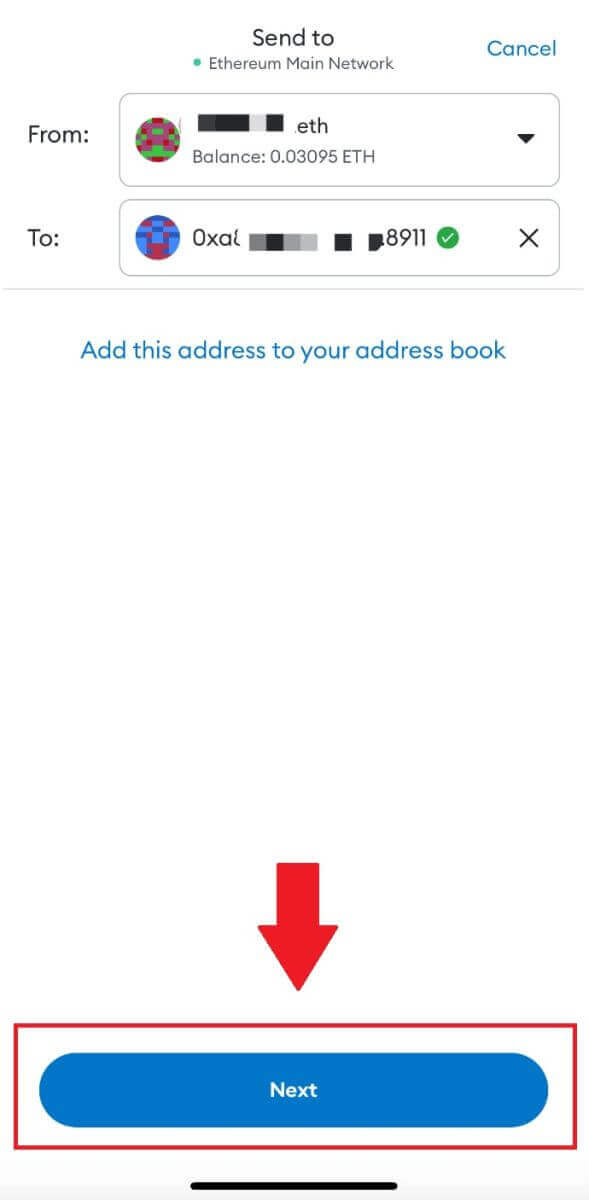
7. Ingrese el monto que desea retirar y luego haga clic en [Siguiente].
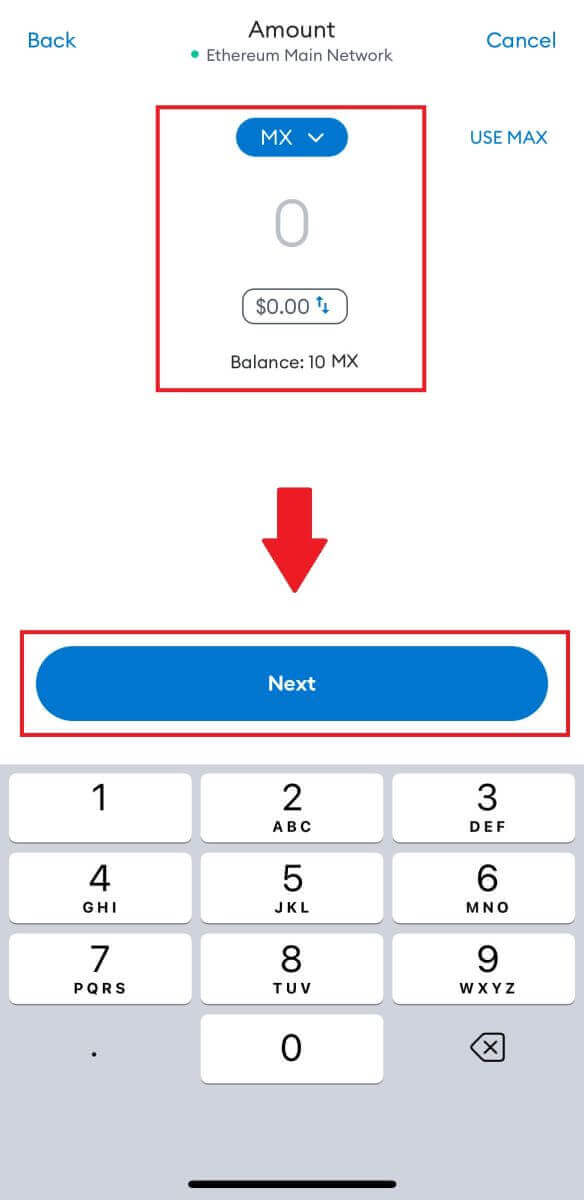
7. Revise el monto del retiro de MX Token, verifique la tarifa de transacción de la red actual, confirme que toda la información sea precisa y luego haga clic en [Enviar] para finalizar el retiro a la plataforma MEXC. Sus fondos serán depositados en su cuenta MEXC en breve.
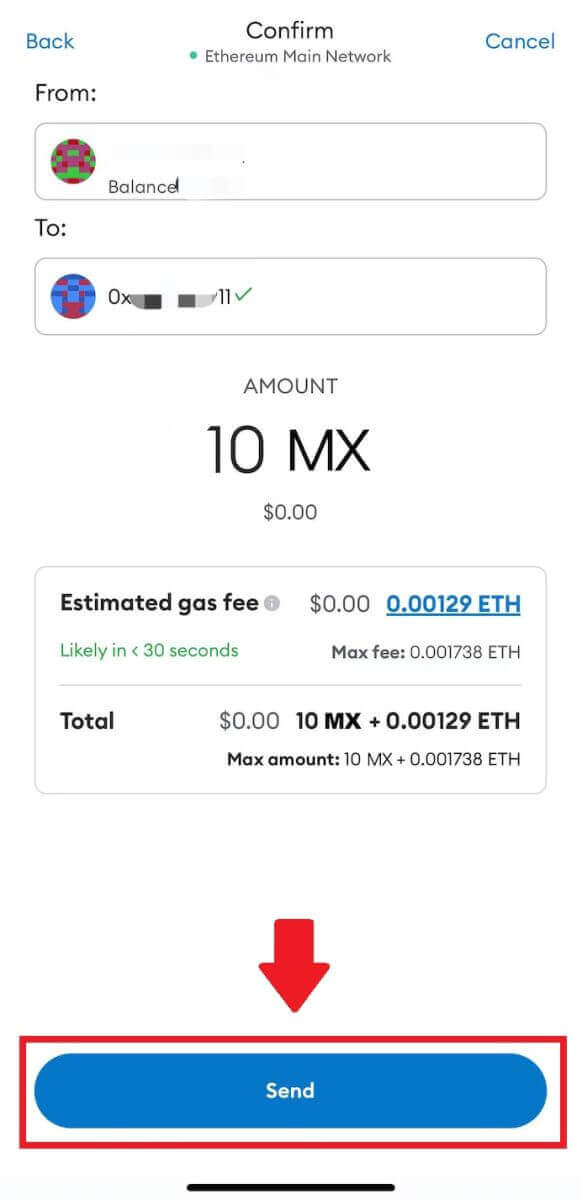
Cómo operar con criptomonedas en MEXC
Cómo operar al contado en MEXC (Web)
Paso 1: Inicie sesión en su cuenta MEXC y seleccione [Spot].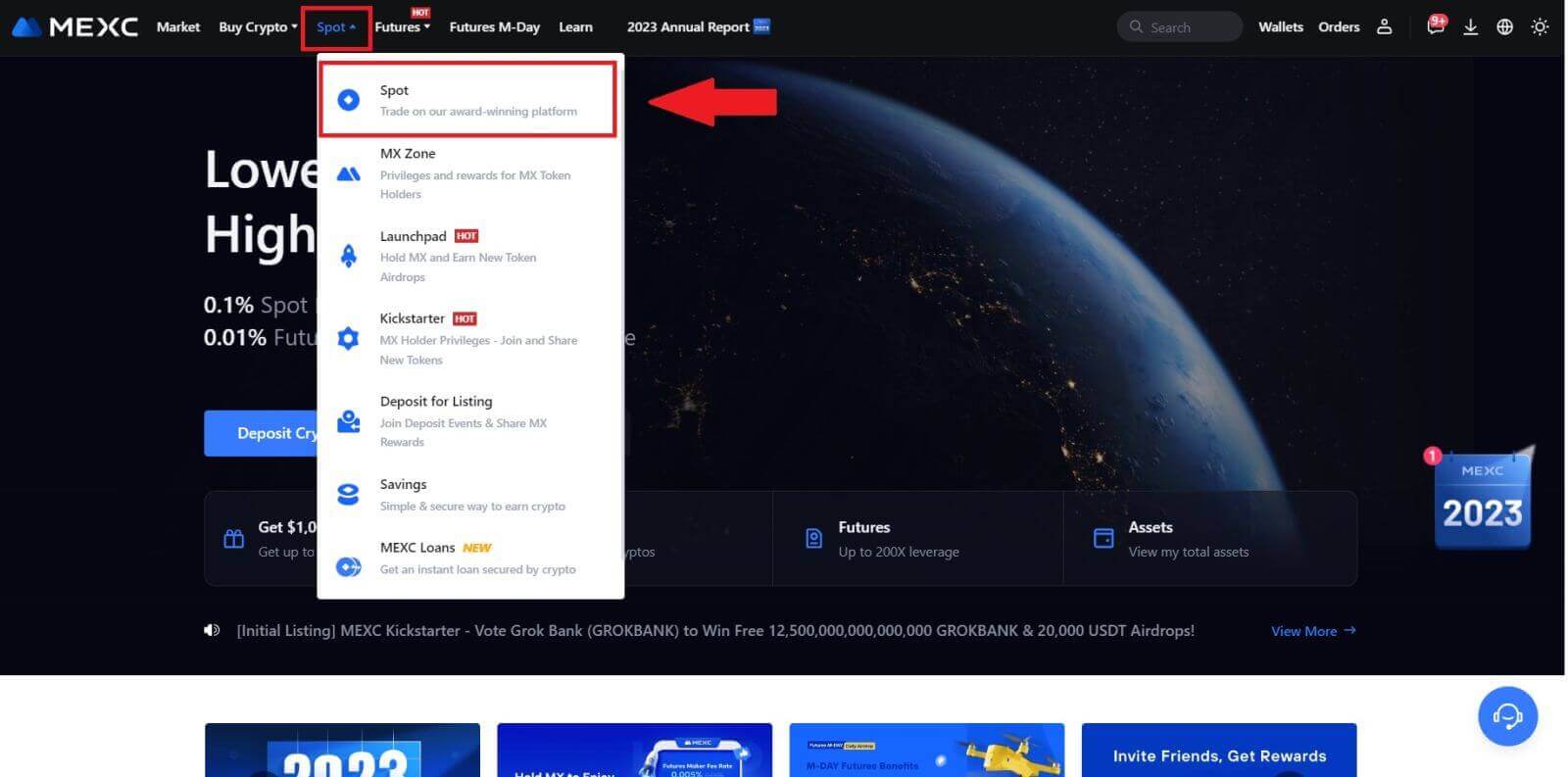
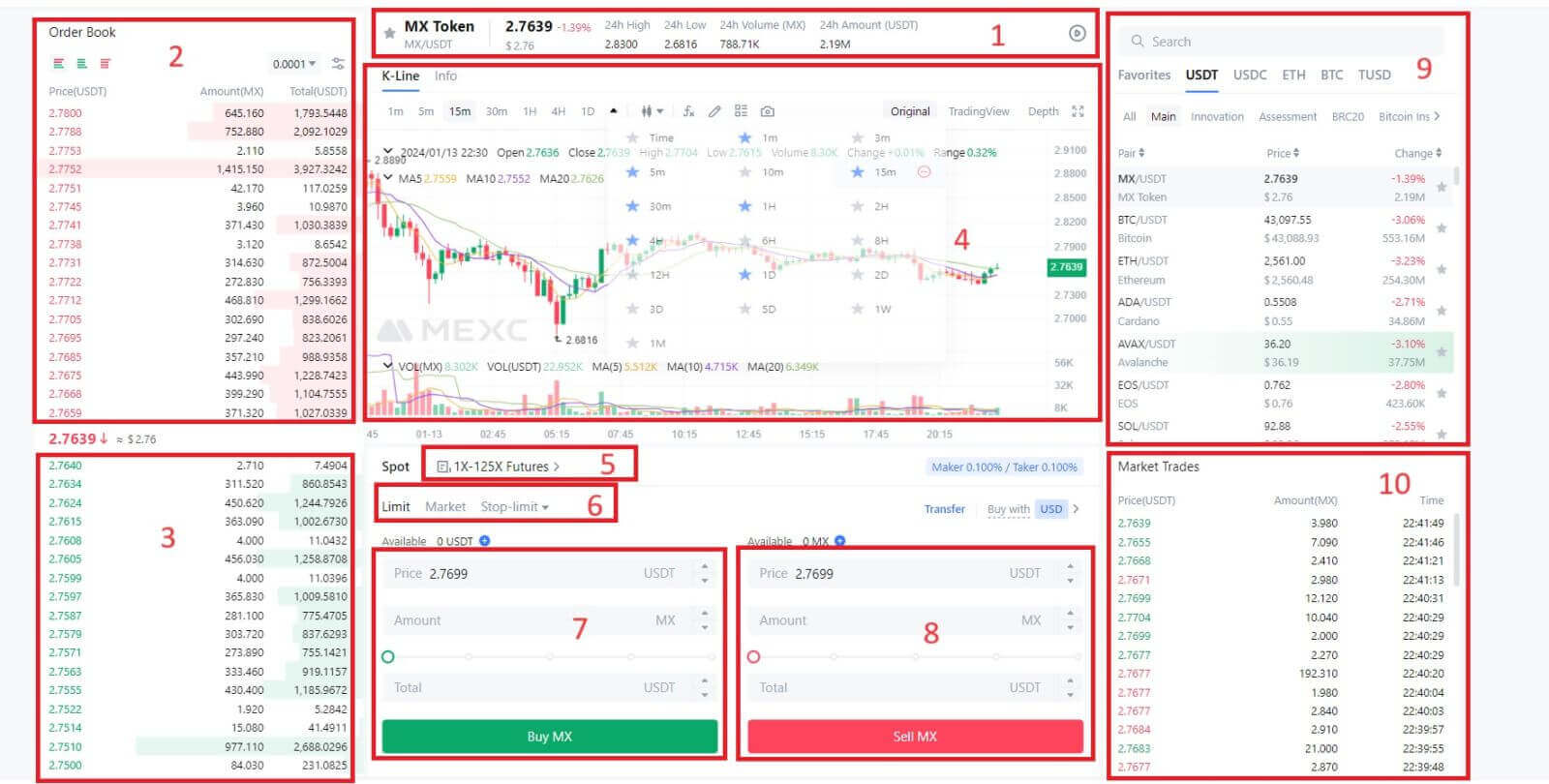
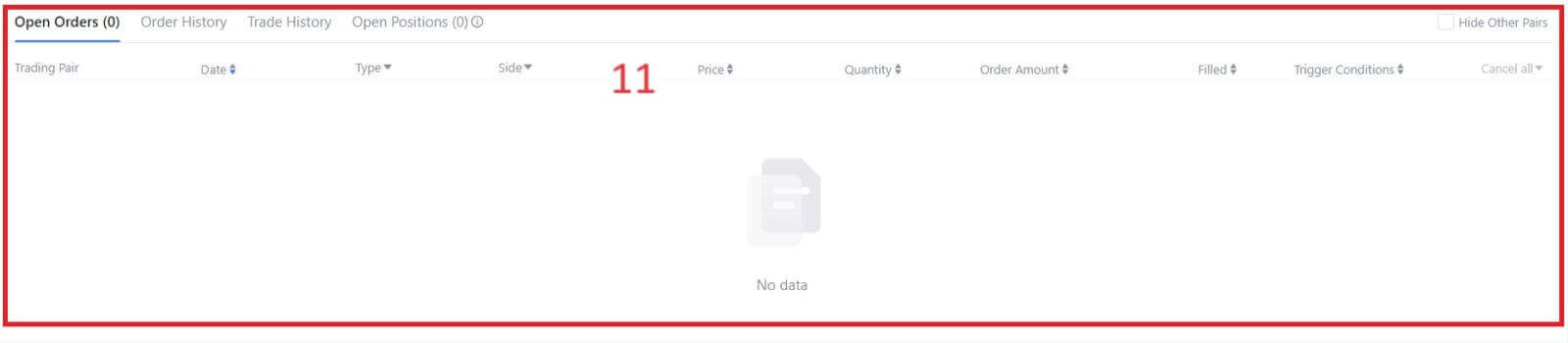
- Precio de mercadoVolumen de negociación del par comercial en 24 horas.
- Libro de pedidos (pedidos de venta).
- Libro de ofertas (órdenes de compra).
- Gráfico de velas japonesas e indicadores técnicos.
- Tipo de negociación: Spot / Margen / Futuros / OTC.
- Tipo de orden: Límite / Mercado / Stop-límite.
- Comprar criptomonedas.
- Vender criptomonedas.
- Pares de mercado y negociación.
- Última transacción completada en el mercado.
- Su orden límite / orden stop-limit / historial de órdenes.
Paso 3: transferir fondos a la cuenta al contado
Para iniciar el comercio al contado, es esencial tener criptomonedas en su cuenta al contado. Puede adquirir criptomonedas a través de varios métodos.
Una opción es comprar criptomonedas a través del mercado P2P. Haga clic en "Comprar criptomonedas" en la barra de menú superior para acceder a la interfaz de operaciones OTC y transferir fondos desde su cuenta fiduciaria a su cuenta al contado.
Alternativamente, puede depositar criptomonedas directamente en su cuenta al contado.
Paso 4: compre criptomonedas
El tipo de orden predeterminado es una orden limitada , que le permite especificar un precio particular para comprar o vender criptomonedas. Sin embargo, si desea ejecutar su operación rápidamente al precio de mercado actual, puede cambiar a una Orden de [Mercado] . Esto le permite operar instantáneamente al tipo de cambio vigente en el mercado.
Por ejemplo, si el precio de mercado actual de BTC/USDT es de $61 000, pero desea comprar 0,1 BTC a un precio específico, digamos $60 000, puede realizar una orden [límite] .
Una vez que el precio de mercado alcance la cantidad especificada de $60 000, su orden se ejecutará y encontrará 0,1 BTC (sin incluir la comisión) acreditados en su cuenta al contado.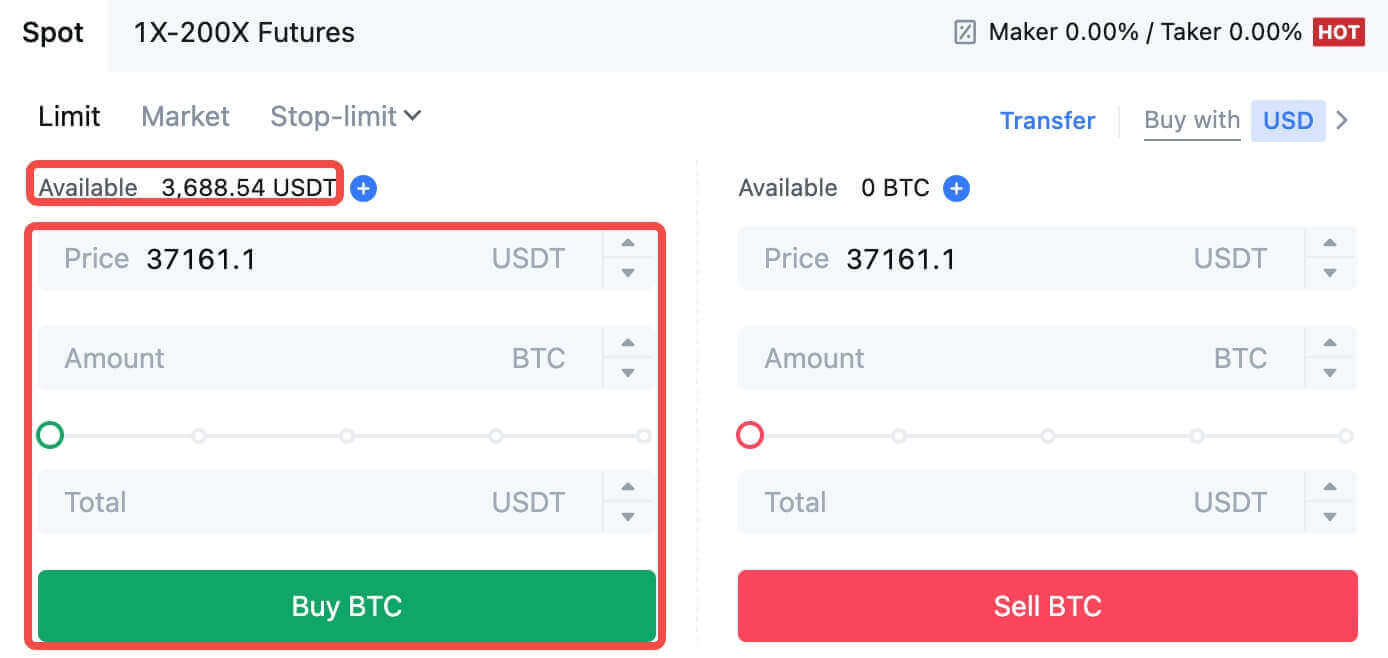
Para vender rápidamente su BTC, considere cambiar a una orden de [Mercado] . Ingrese la cantidad de venta como 0.1 para completar la transacción al instante.
Por ejemplo, si el precio de mercado actual de BTC es de $63 000 USDT, al ejecutar una orden [de mercado] se acreditarán inmediatamente 6300 USDT (sin incluir la comisión) en su cuenta Spot.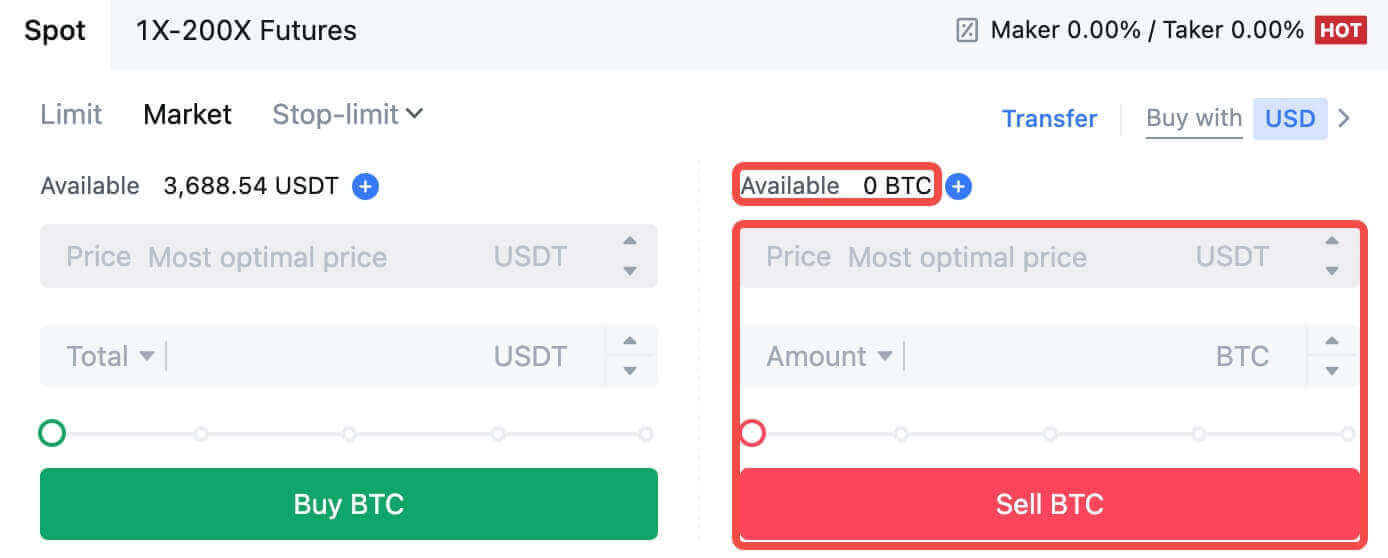
Cómo operar al contado en MEXC (aplicación)
Aquí se explica cómo comenzar a operar al contado en la aplicación MEXCs:1. En su aplicación MEXC, toque [Negociar] en la parte inferior para dirigirse a la interfaz de operaciones al contado.
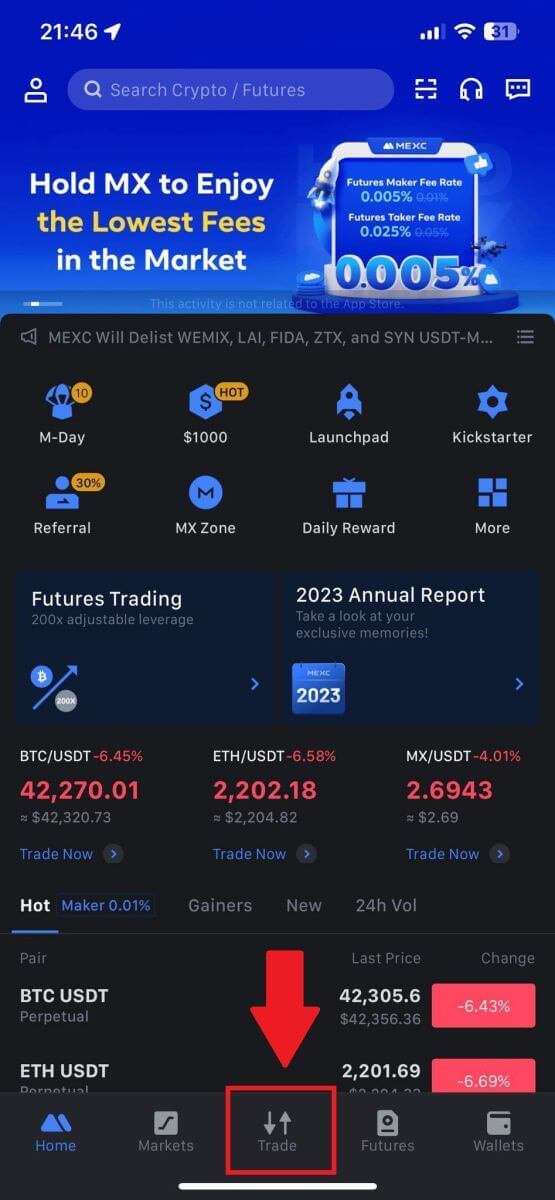
2. Aquí está la interfaz de la página de operaciones.
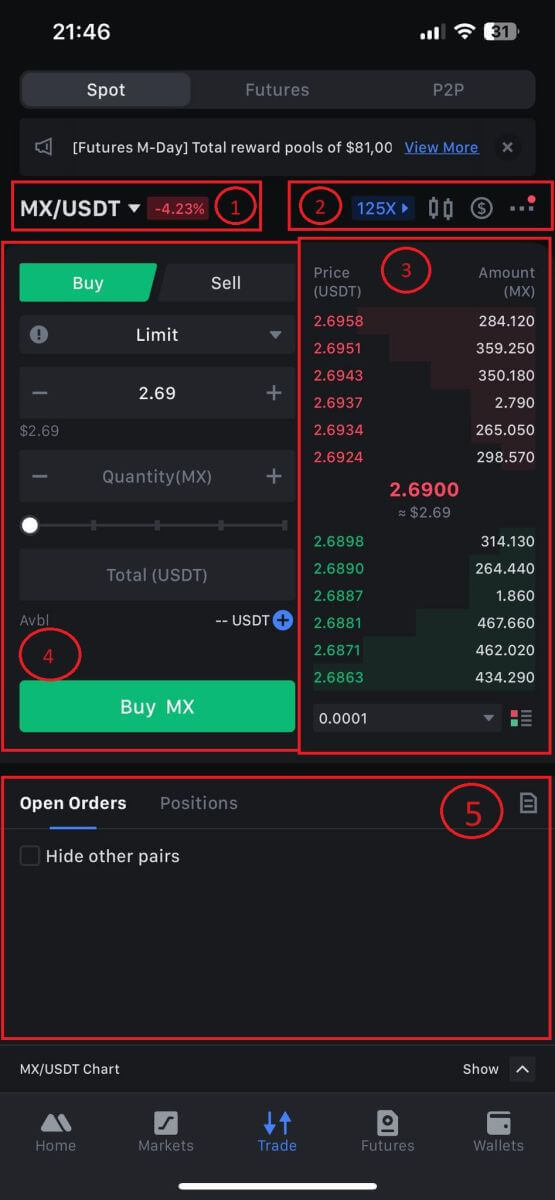
1. Mercado y pares de negociación.
2. Gráfico de velas del mercado en tiempo real, pares comerciales admitidos de criptomonedas, sección "Comprar criptomonedas".
3. Libro de órdenes de compra/venta.
4. Compra/Venta de Criptomonedas.
5. Órdenes abiertas.
3. Como ejemplo, realizaremos una operación de "orden limitada" para comprar MX.
Ingrese a la sección de colocación de órdenes de la interfaz comercial, consulte el precio en la sección de órdenes de compra/venta e ingrese el precio de compra MX apropiado y la cantidad o monto comercial.
Haga clic en [Comprar MX] para completar el pedido. (Igual para orden de venta)
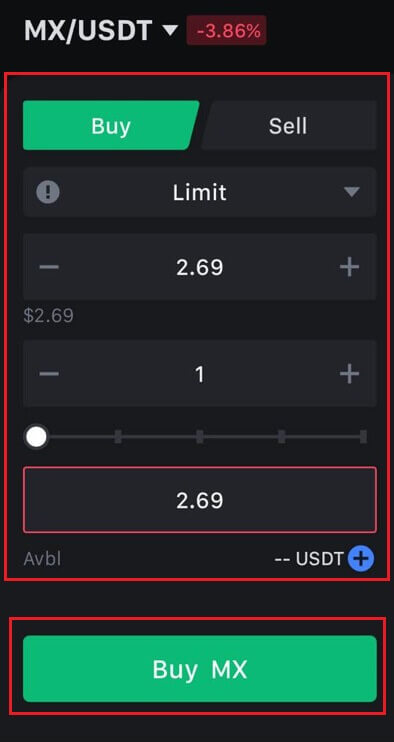
Cómo comprar Bitcoin en menos de un minuto en MEXC
Comprar Bitcoin en el sitio web de MEXC
1. Inicie sesión en su MEXC , haga clic y seleccione [Spot].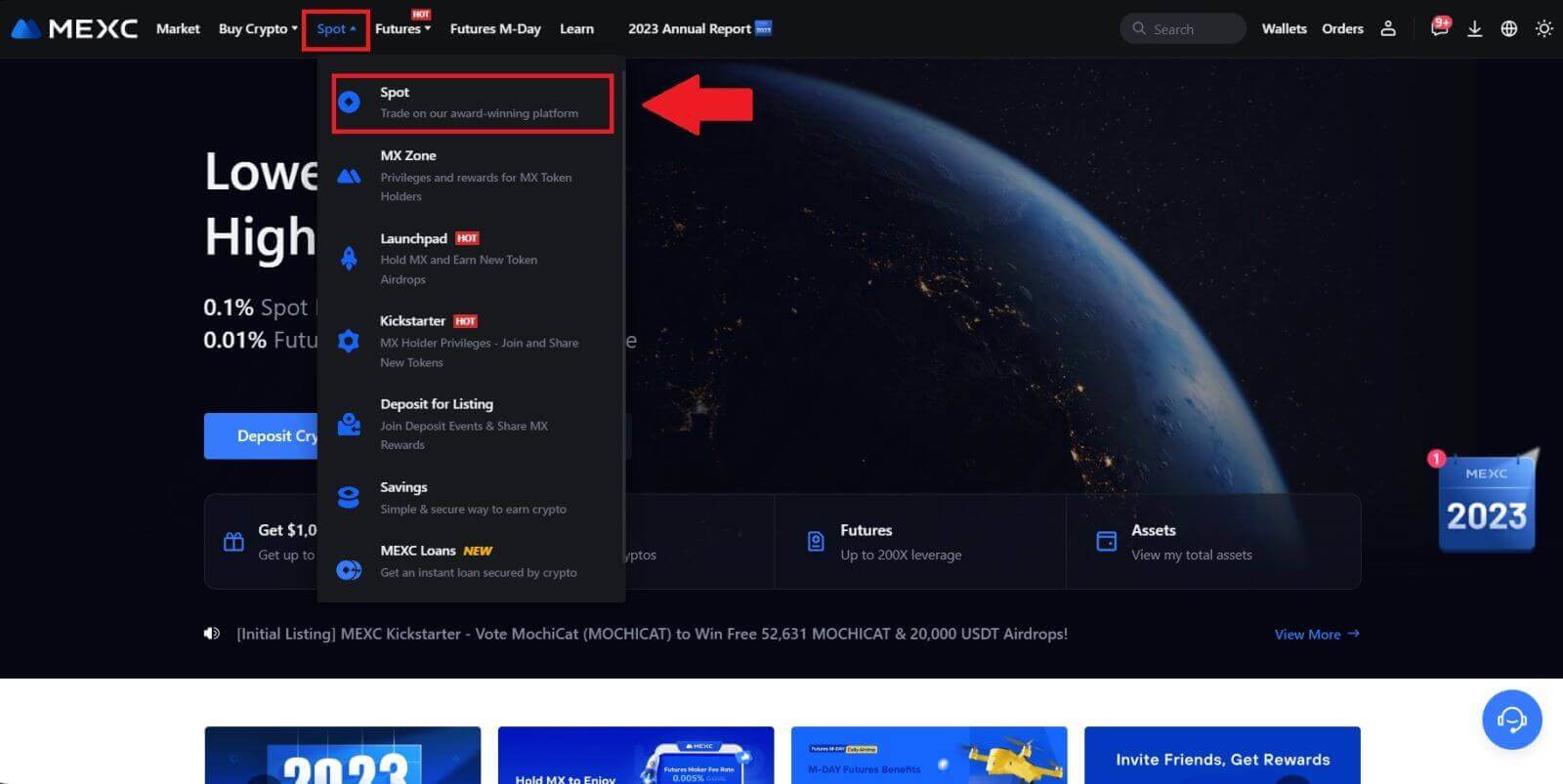
2. En la zona comercial, elija su par comercial. Actualmente, MEXC ofrece soporte para pares comerciales populares como BTC/USDT, BTC/USDC, BTC/TUSD y más.
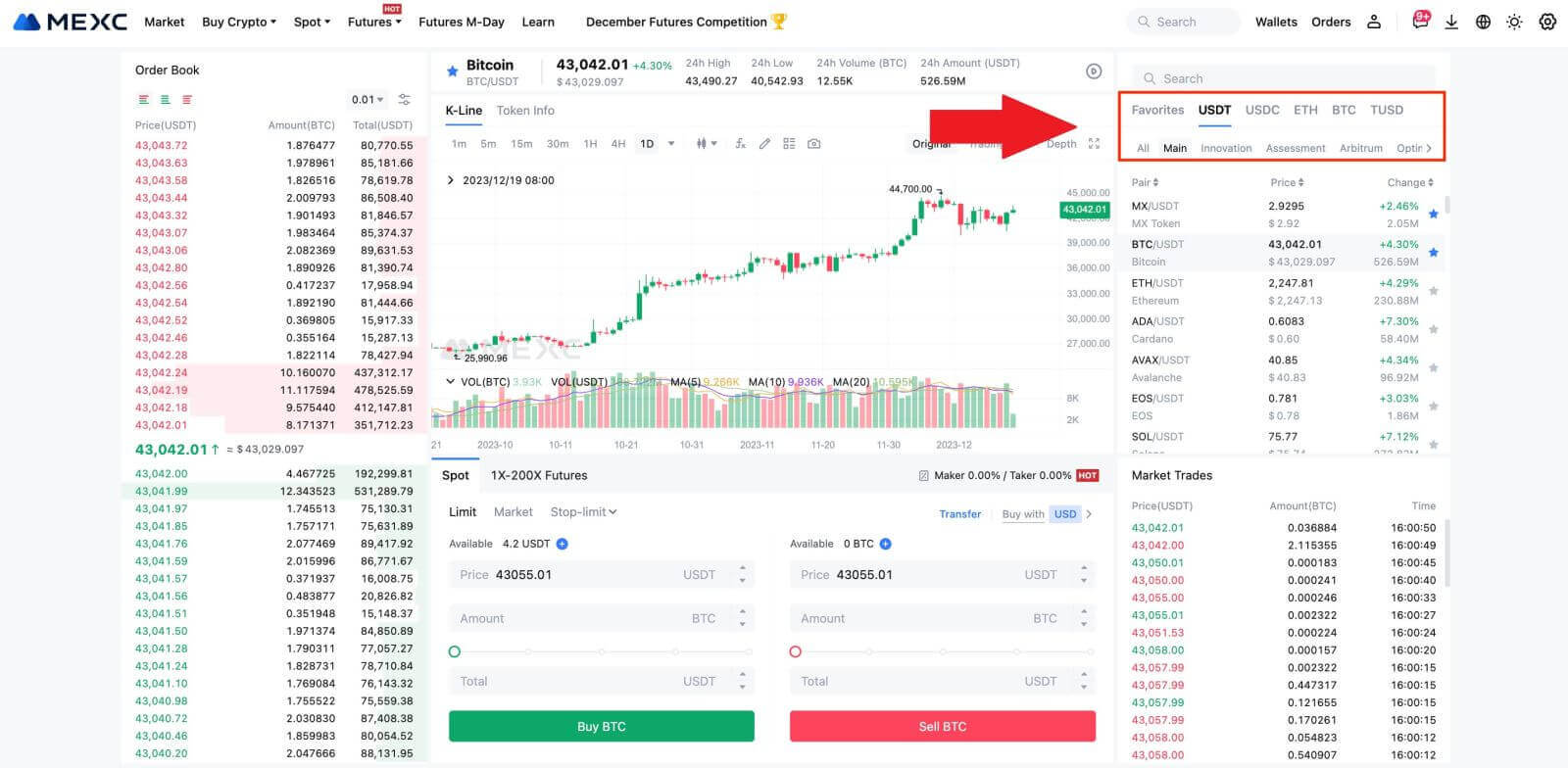
3. Considere realizar una compra con el par comercial BTC/USDT. Tiene tres tipos de órdenes para elegir: Límite, Mercado, Stop-límite , cada uno con características distintas.
- Compra con precio límite:
Especifique el precio y la cantidad de compra que desea y luego haga clic en [Comprar BTC] . Tenga en cuenta que el monto mínimo del pedido es de 5 USDT. Si su precio de compra establecido difiere significativamente del precio de mercado, es posible que la orden no se ejecute inmediatamente y será visible en la sección "Órdenes abiertas" a continuación.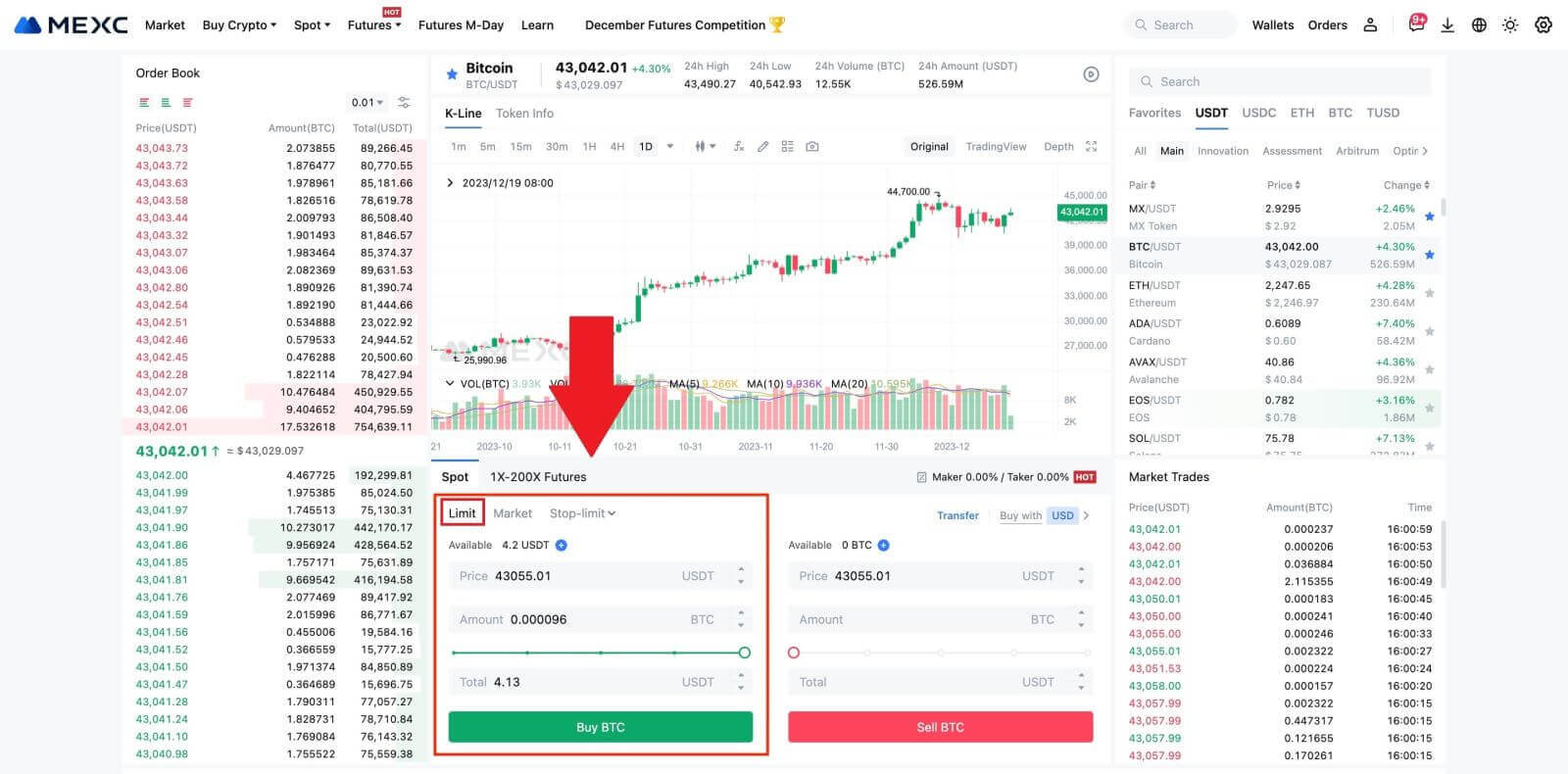
- Compra a precio de mercado:
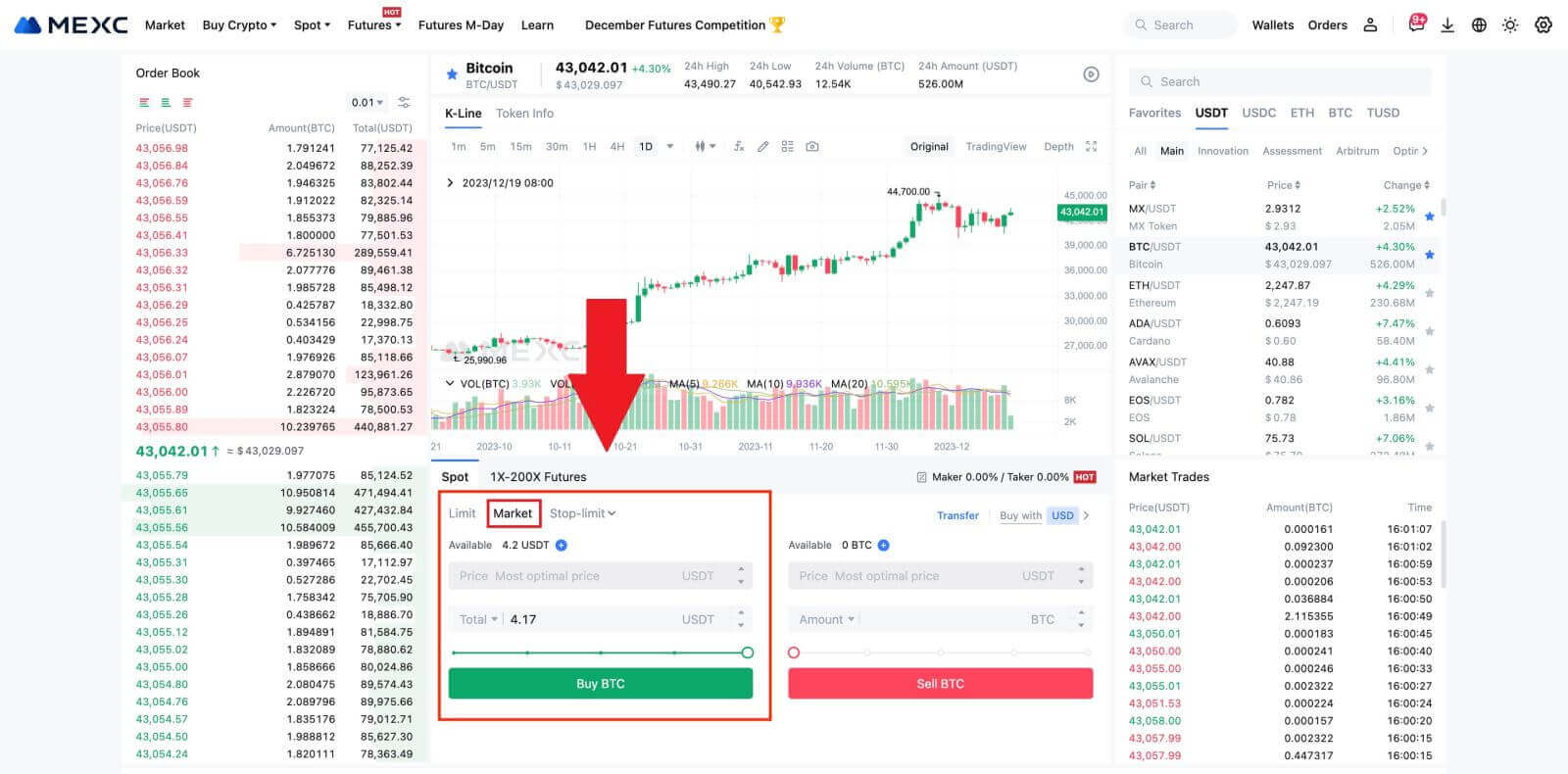
- Orden de límite de parada:
Con las órdenes stop-limit, puede preestablecer precios de activación, montos de compra y cantidades. Cuando el precio de mercado alcanza el precio de activación, el sistema automáticamente colocará una orden limitada al precio especificado.
Consideremos el par BTC/USDT. Supongamos que el precio de mercado actual de BTC es de 27,250 USDT y, según el análisis técnico, anticipa un avance en 28,000 USDT que iniciará una tendencia alcista. En este caso, puede utilizar una orden stop-limit con un precio de activación fijado en 28 000 USDT y un precio de compra fijado en 28 100 USDT. Una vez que BTC alcance los 28 000 USDT, el sistema colocará rápidamente una orden limitada para comprar a 28 100 USDT. La orden se puede ejecutar a 28,100 USDT o un precio más bajo. Tenga en cuenta que 28 100 USDT es un precio límite y las rápidas fluctuaciones del mercado pueden afectar la ejecución de la orden.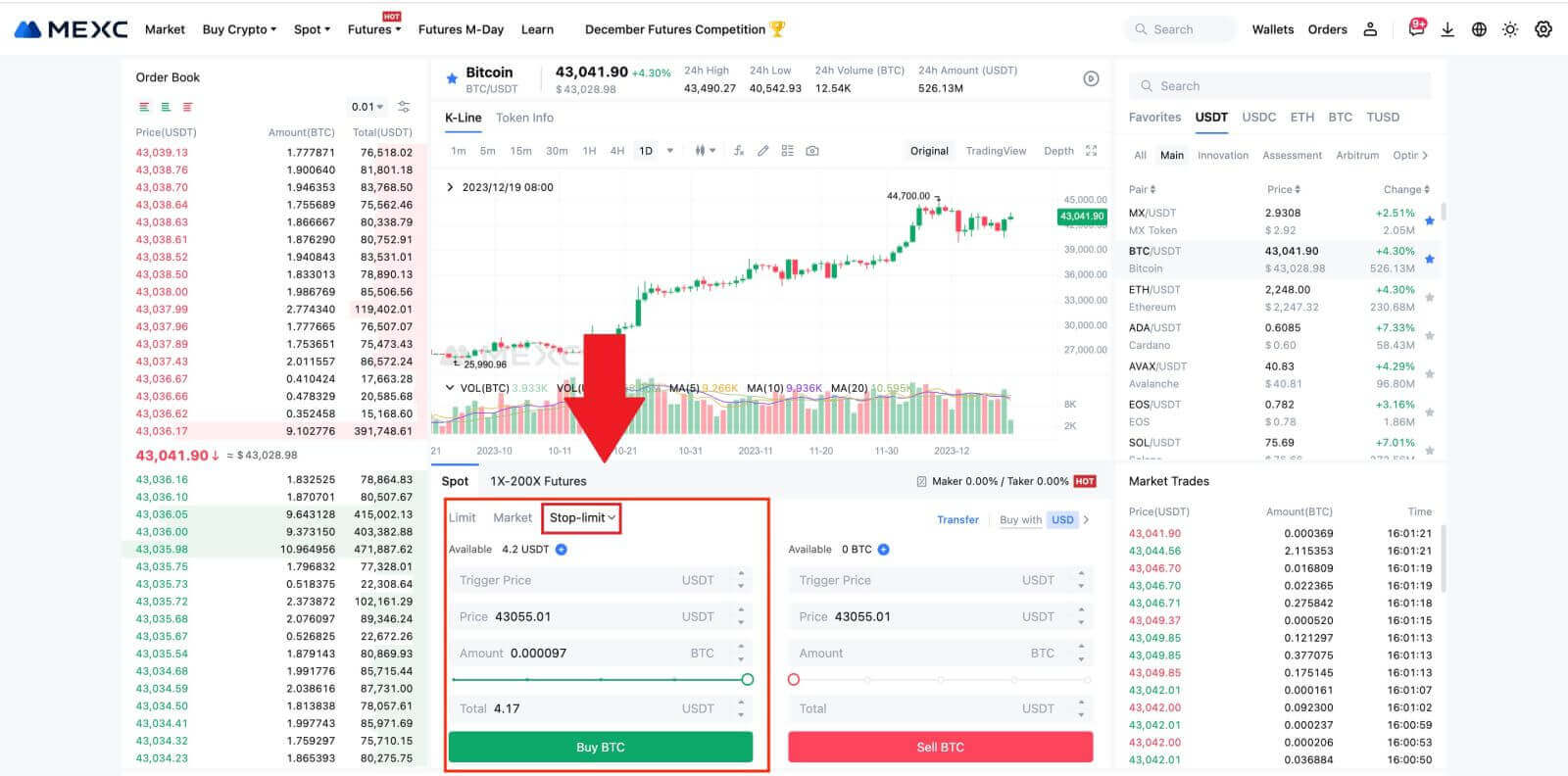
Comprar Bitcoin en la aplicación MEXC
1. Inicie sesión en la aplicación MEXC y toque [Negociar].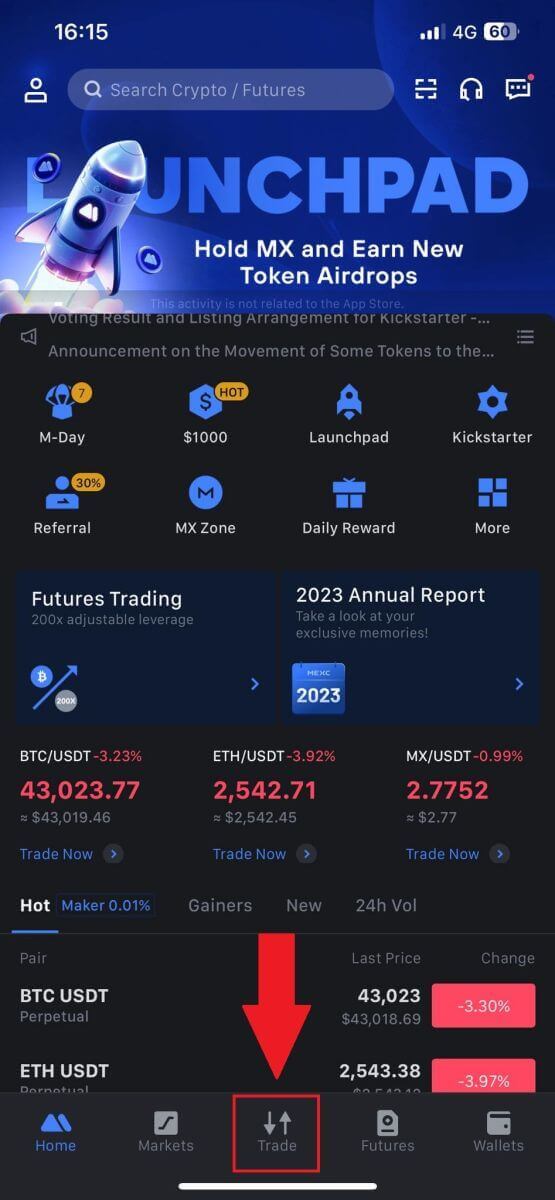
2. Elija el tipo de orden y el par comercial. Seleccione entre los tres tipos de órdenes disponibles: Límite, Mercado y límite de parada . Alternativamente, puede tocar [BTC/USDT] para cambiar a un par comercial diferente. 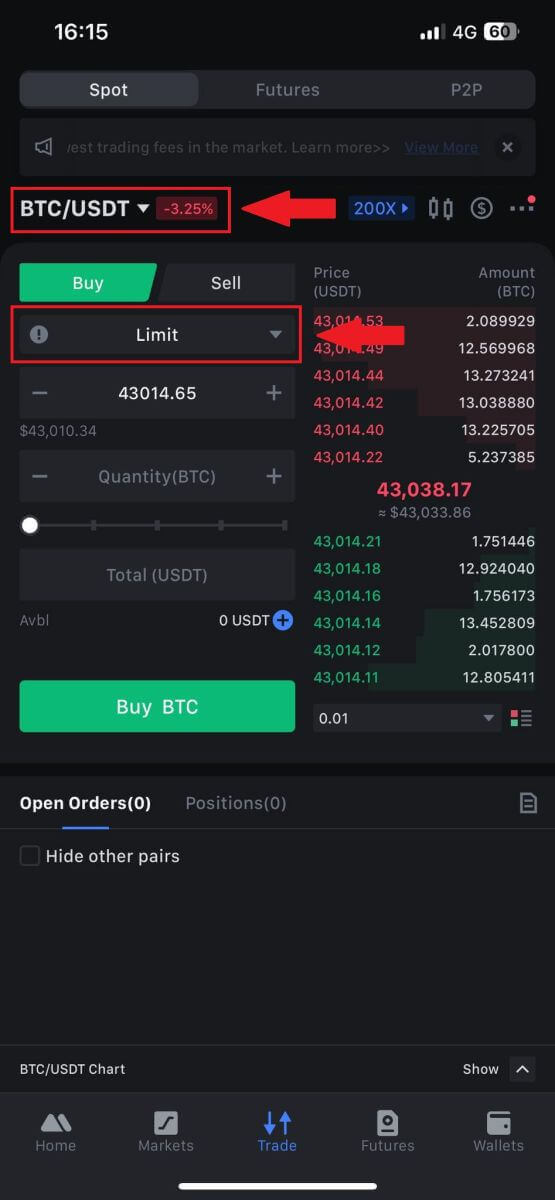
3. Considere realizar una orden de mercado con el par comercial BTC/USDT como ejemplo. Simplemente toque [Comprar BTC].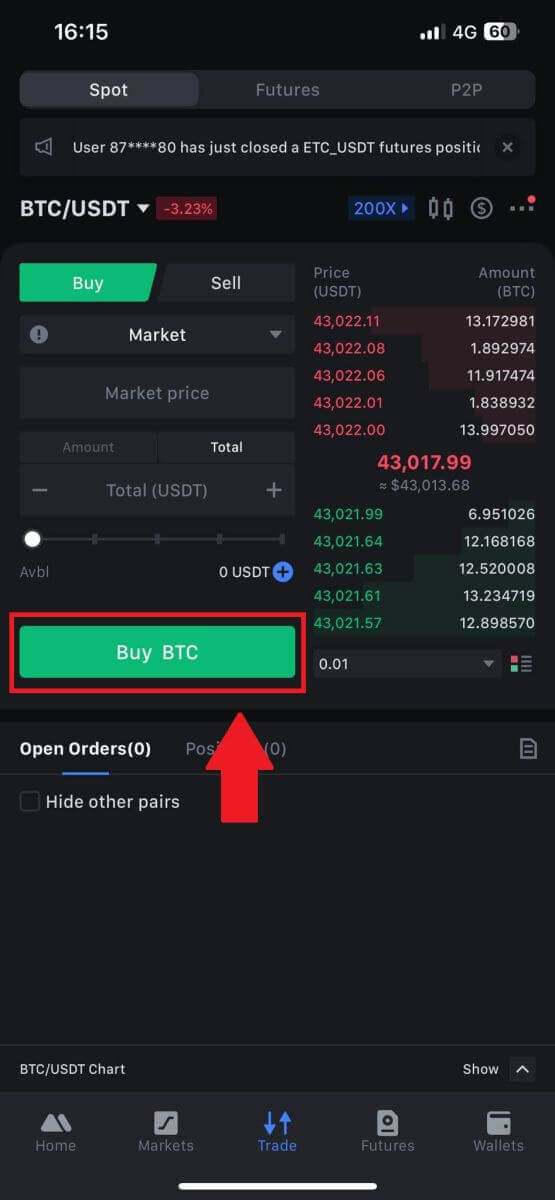
Cómo retirar dinero en MEXC
Cómo vender criptomonedas mediante transferencia bancaria (SEPA)
1. Inicie sesión en su MEXC , haga clic en [Comprar Cripto] en la barra de navegación superior y seleccione [Transferencia bancaria global]. 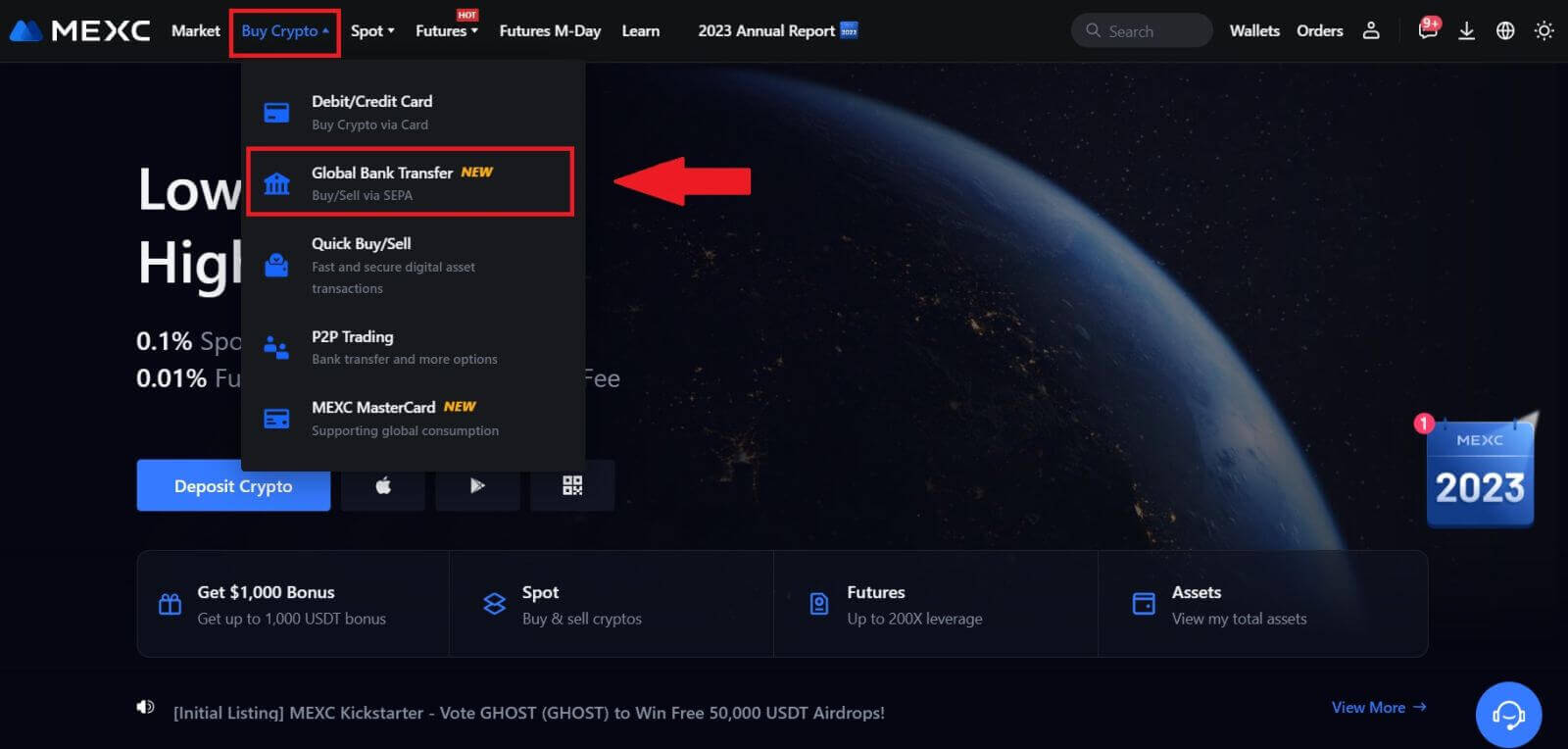
2. Seleccione la pestaña Vender y ahora estará preparado para comenzar una transacción de Venta Fiat. 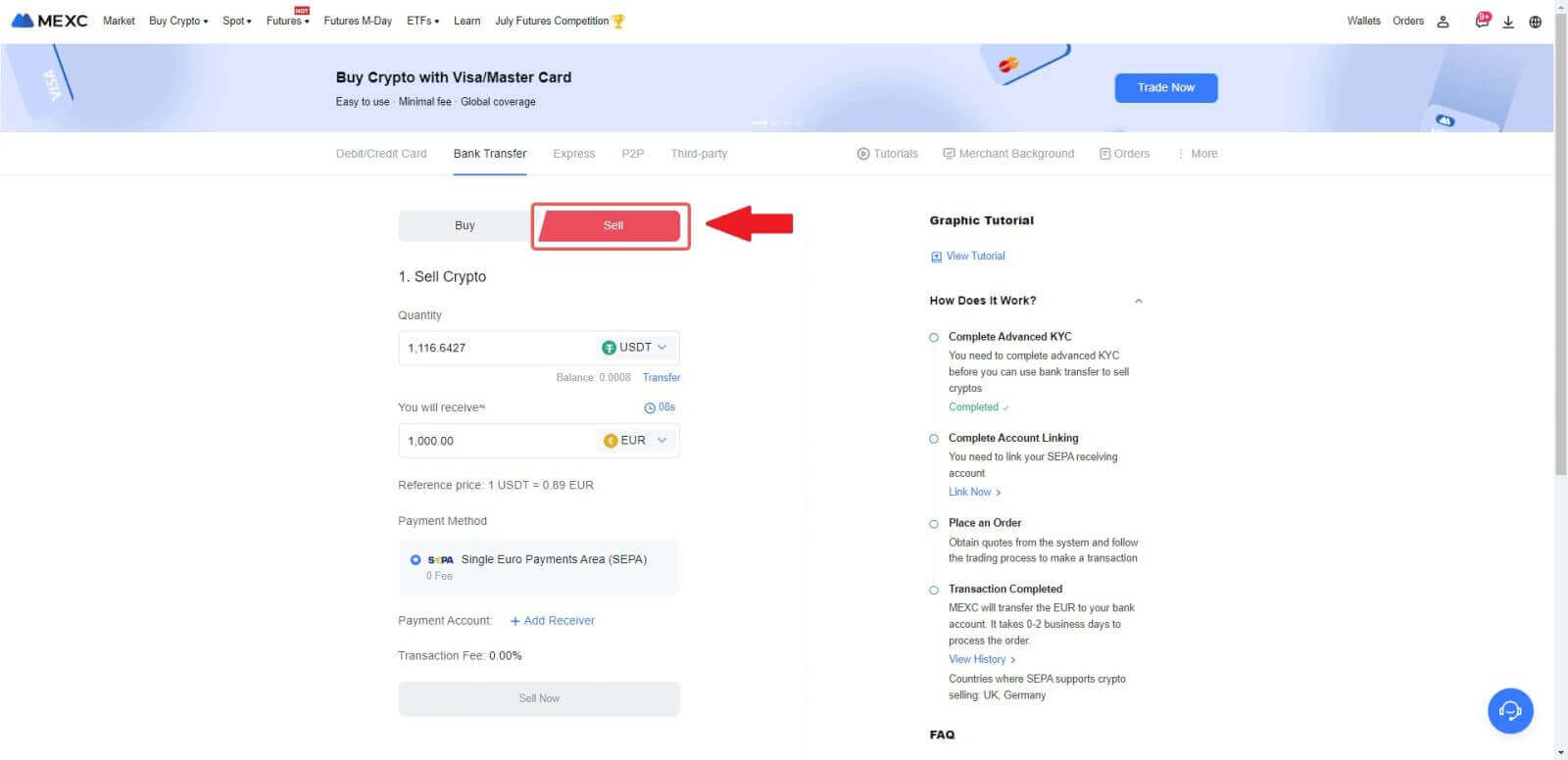
3. Agregue una cuenta receptora . Complete la información de su cuenta bancaria antes de continuar con Fiat Sell, luego haga clic en [Continuar].
Nota: asegúrese de que la cuenta bancaria que ha agregado tenga el mismo nombre que su nombre KYC. 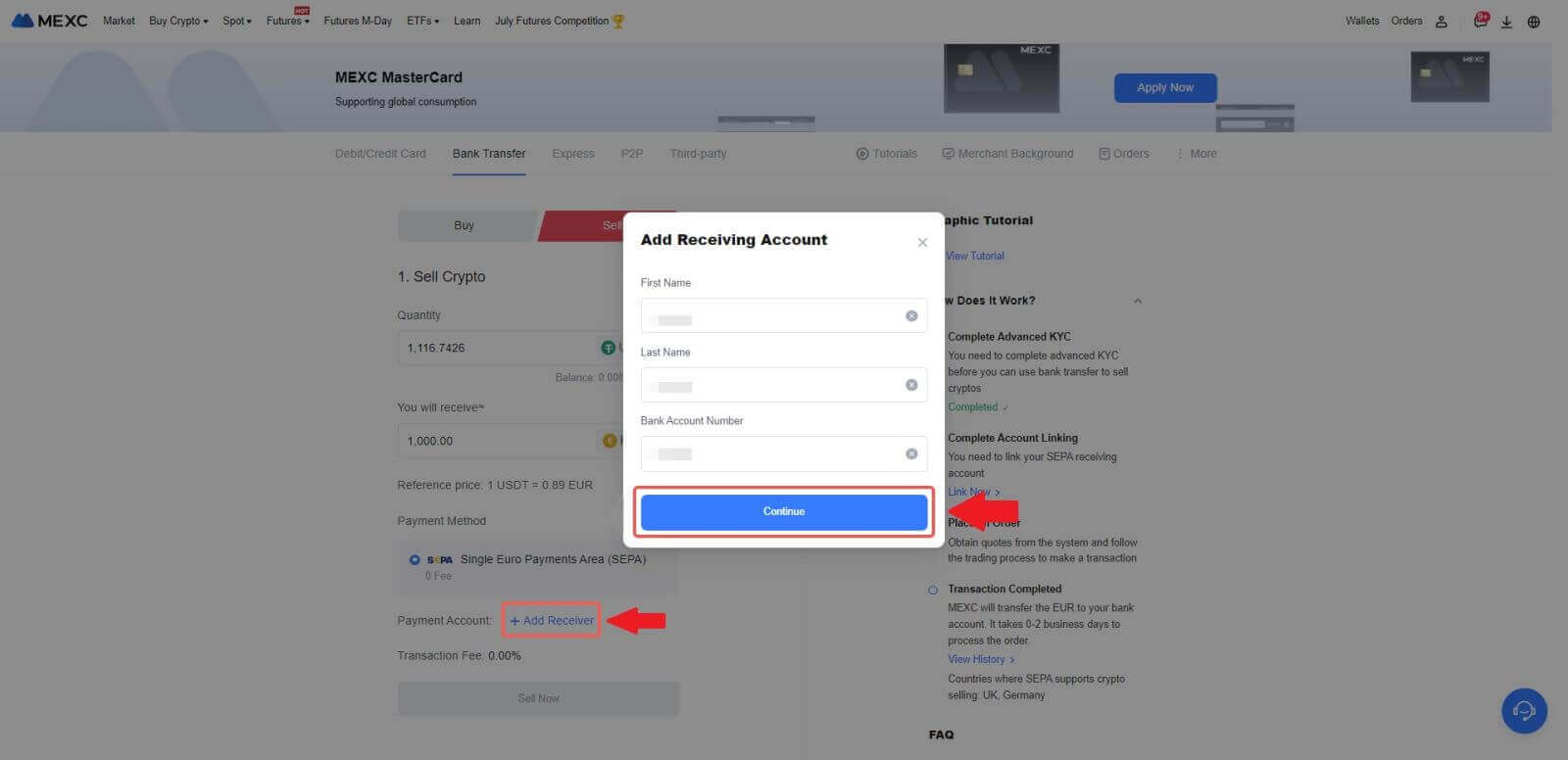
4. Elija EUR como moneda fiduciaria para la orden de venta fiat. Elija la Cuenta de Pago donde desea recibir el pago de MEXC.
Nota: La cotización en tiempo real se basa en el Precio de Referencia, sujeto a actualizaciones periódicas. El tipo de cambio de venta de Fiat se determina mediante un tipo de cambio flotante administrado.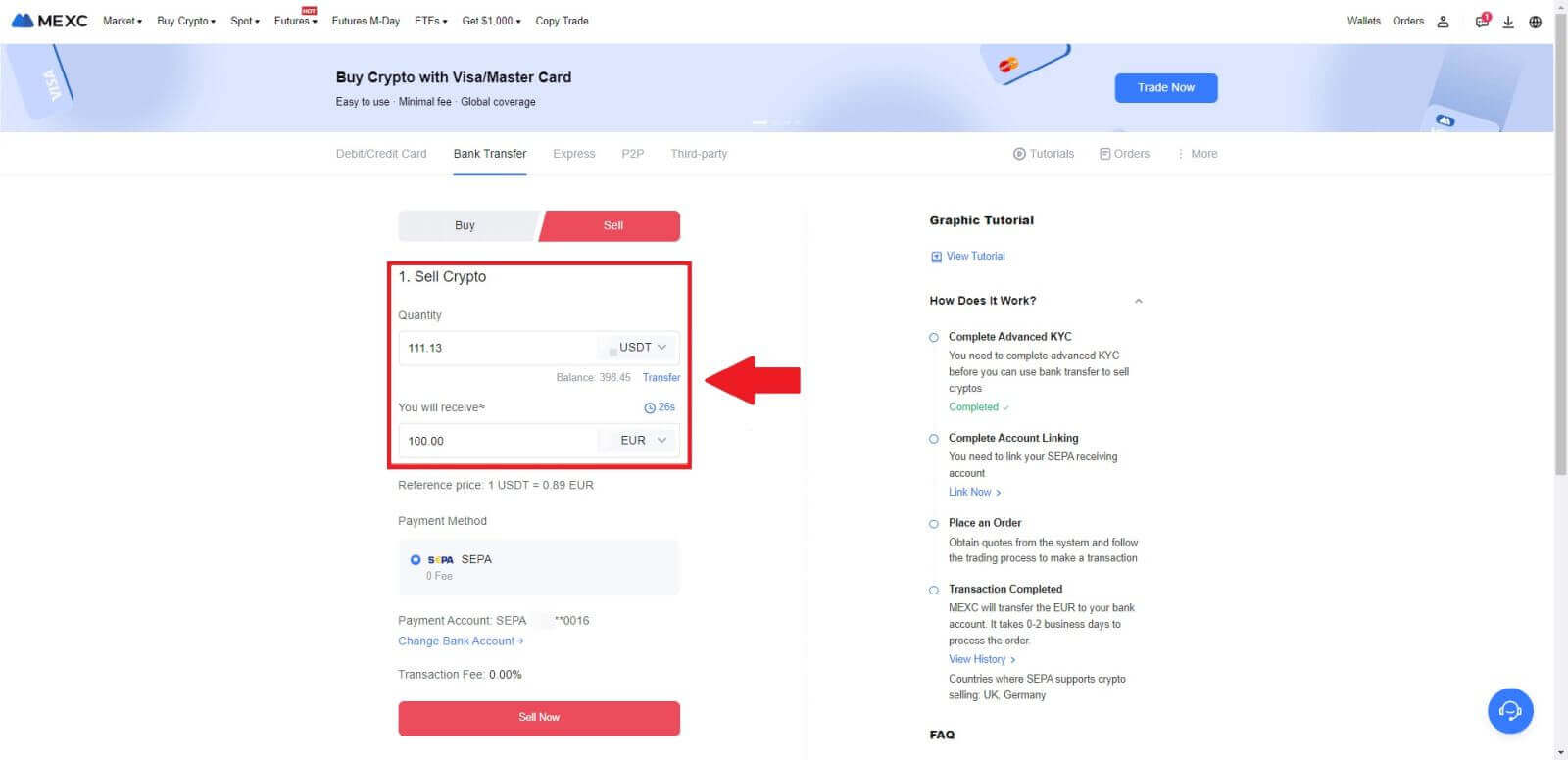
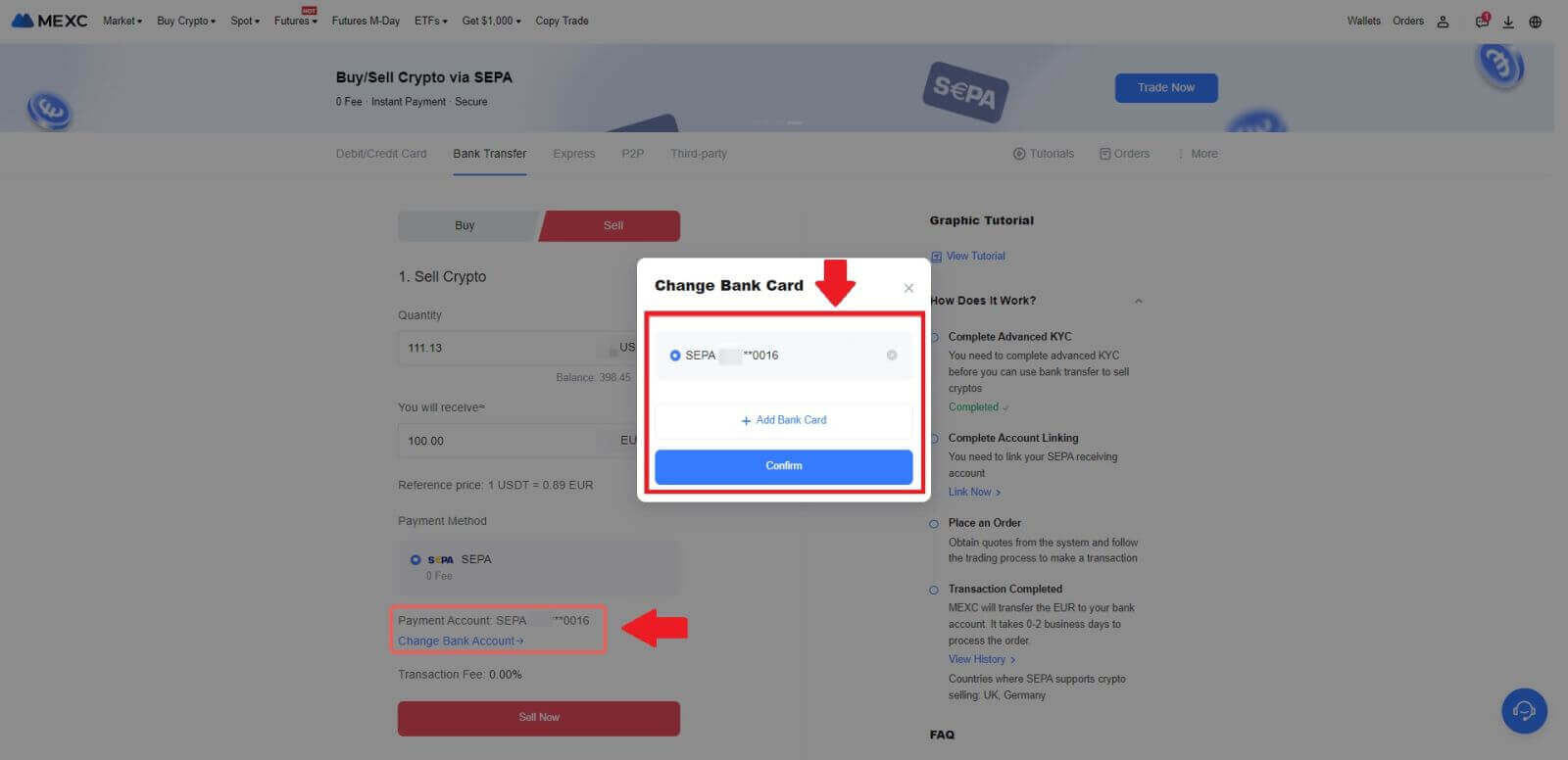
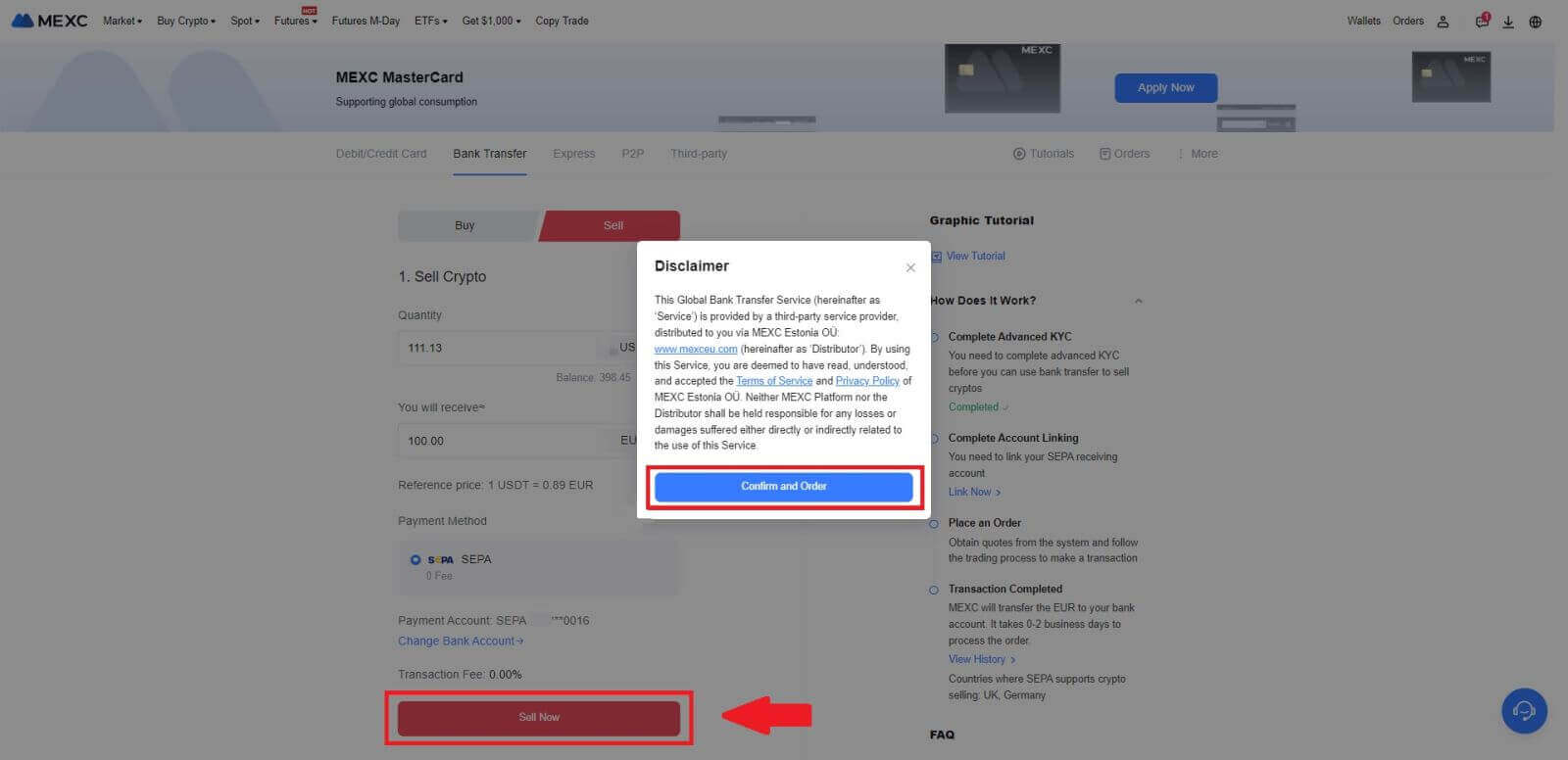
5. Confirme los detalles del pedido en el cuadro emergente de Confirmación y haga clic en [Enviar] para continuar después de la verificación.
Ingrese el código de seguridad 2FA de Google Authenticator de seis (6) dígitos de su aplicación Google Authenticator. Luego haga clic en [Sí] para continuar con la transacción Fiat Sell.
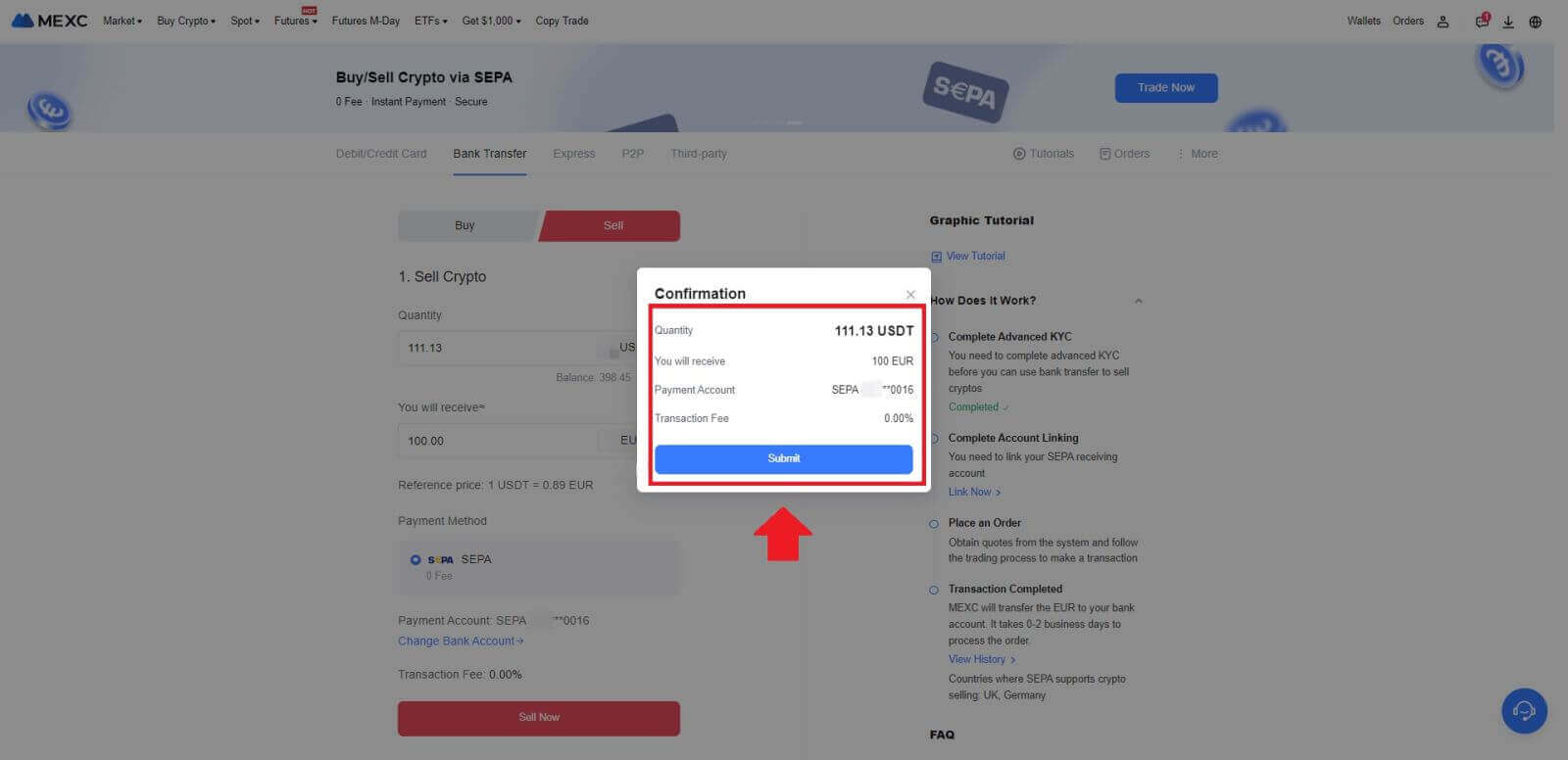
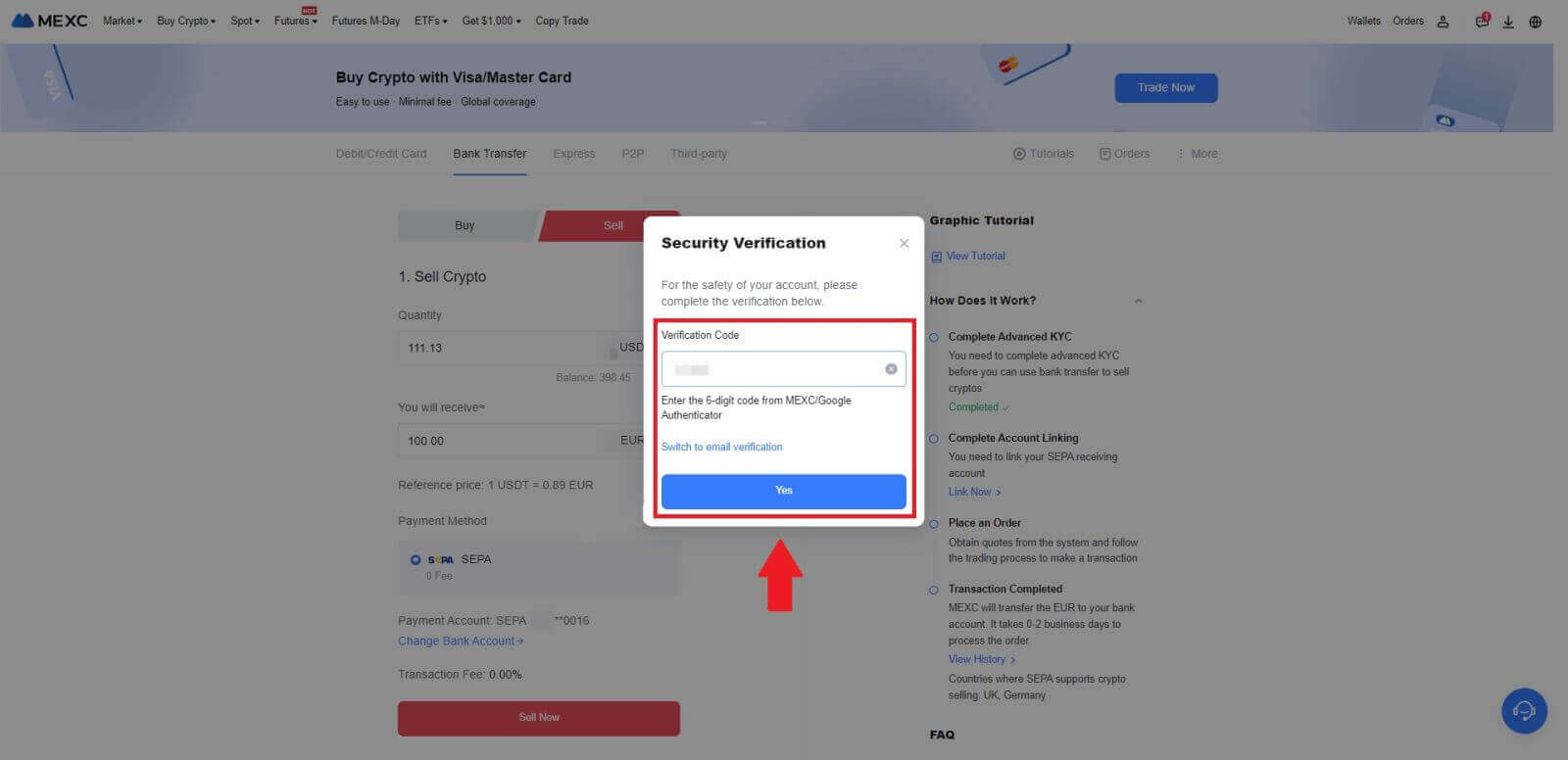 6. ¡Felicitaciones! Su venta de Fiat ha sido procesada. Espere que los fondos se acrediten en su Cuenta de pago designada dentro de 2 días hábiles.
6. ¡Felicitaciones! Su venta de Fiat ha sido procesada. Espere que los fondos se acrediten en su Cuenta de pago designada dentro de 2 días hábiles.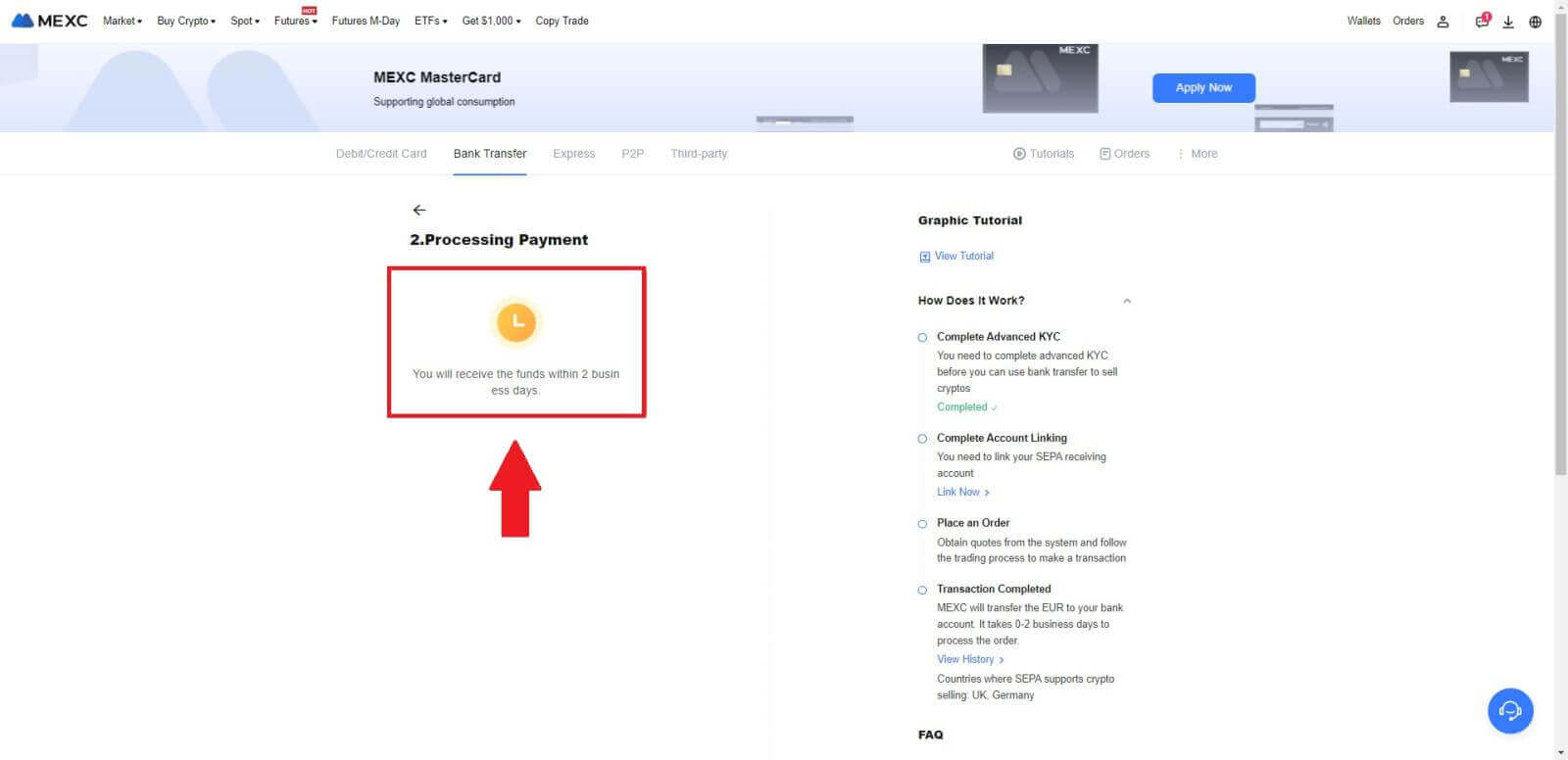
Cómo vender criptomonedas a través de P2P en MEXC
Vender criptomonedas vía P2P en MEXC (sitio web)
1. Inicie sesión en su MEXC , haga clic en [Comprar Cripto] y seleccione [Comercio P2P].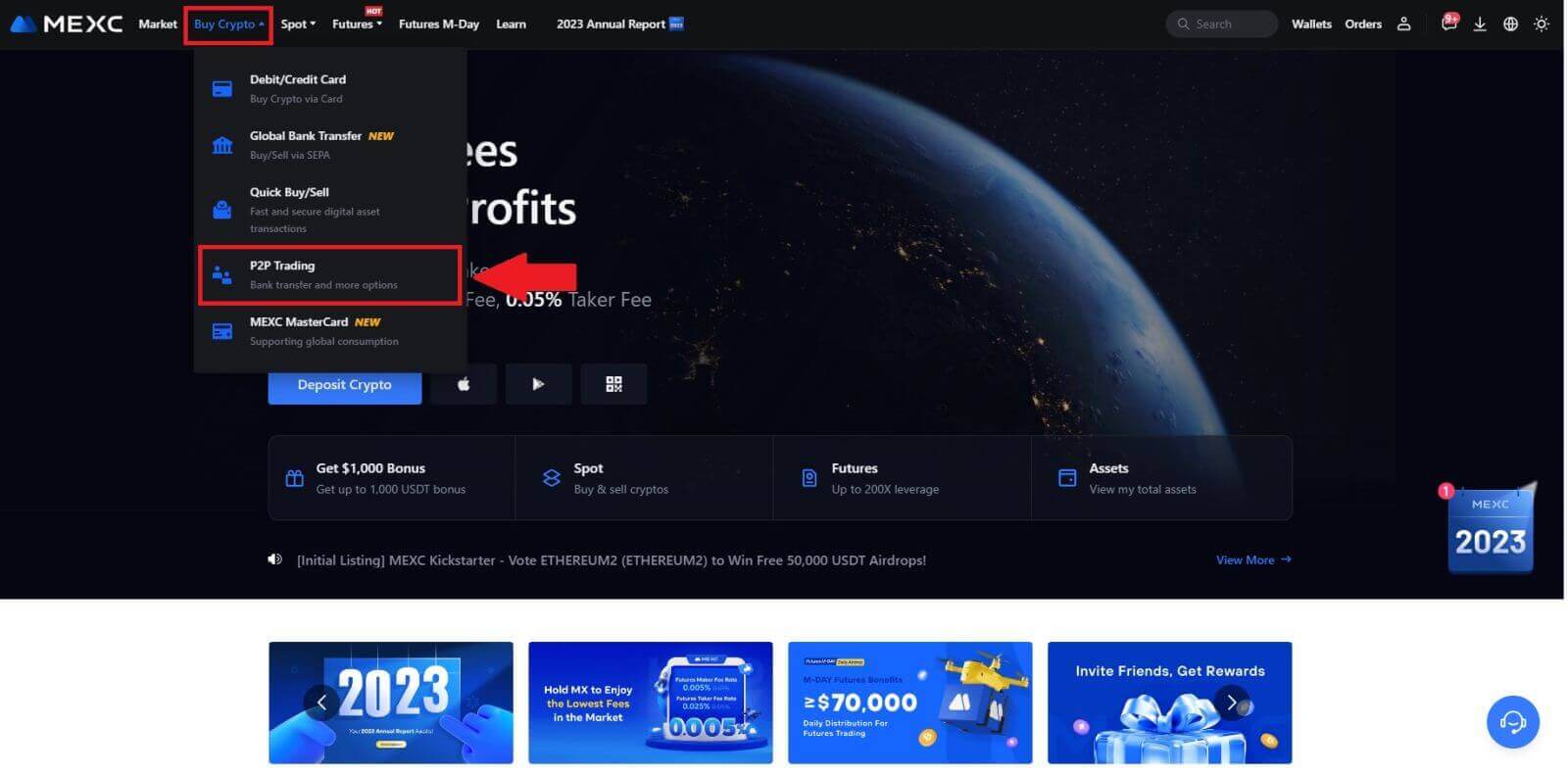 2. En la página de transacciones, haga clic en [Vender] , seleccione la moneda que desea vender (se muestra USDT como ejemplo) y haga clic en [Vender USDT].
2. En la página de transacciones, haga clic en [Vender] , seleccione la moneda que desea vender (se muestra USDT como ejemplo) y haga clic en [Vender USDT]. 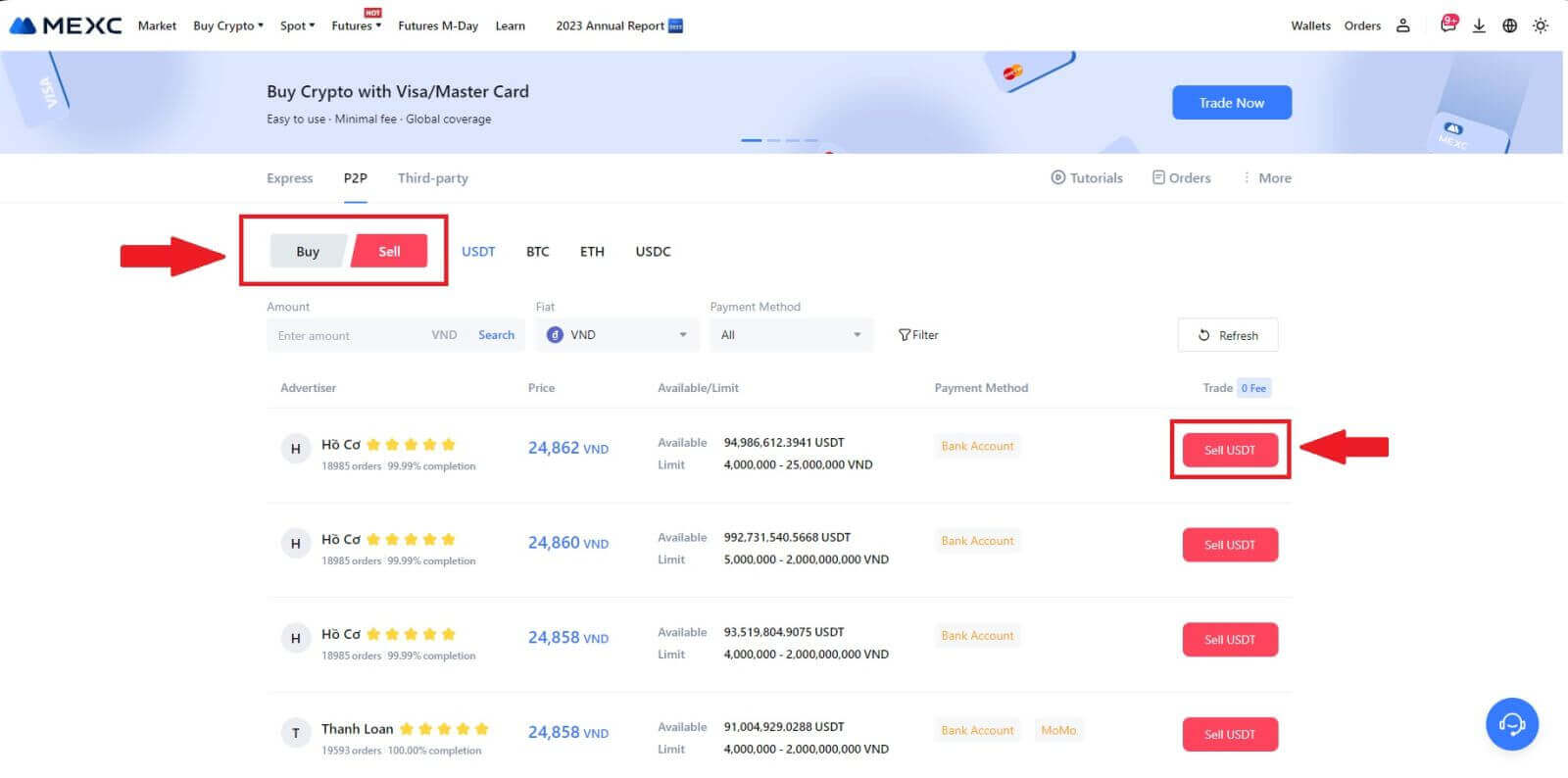
3. Ingrese la cantidad (en su moneda fiduciaria) o la cantidad (en criptografía) que desea vender.
Agregue su método de cobro, marque la casilla y haga clic en [Vender USDT].
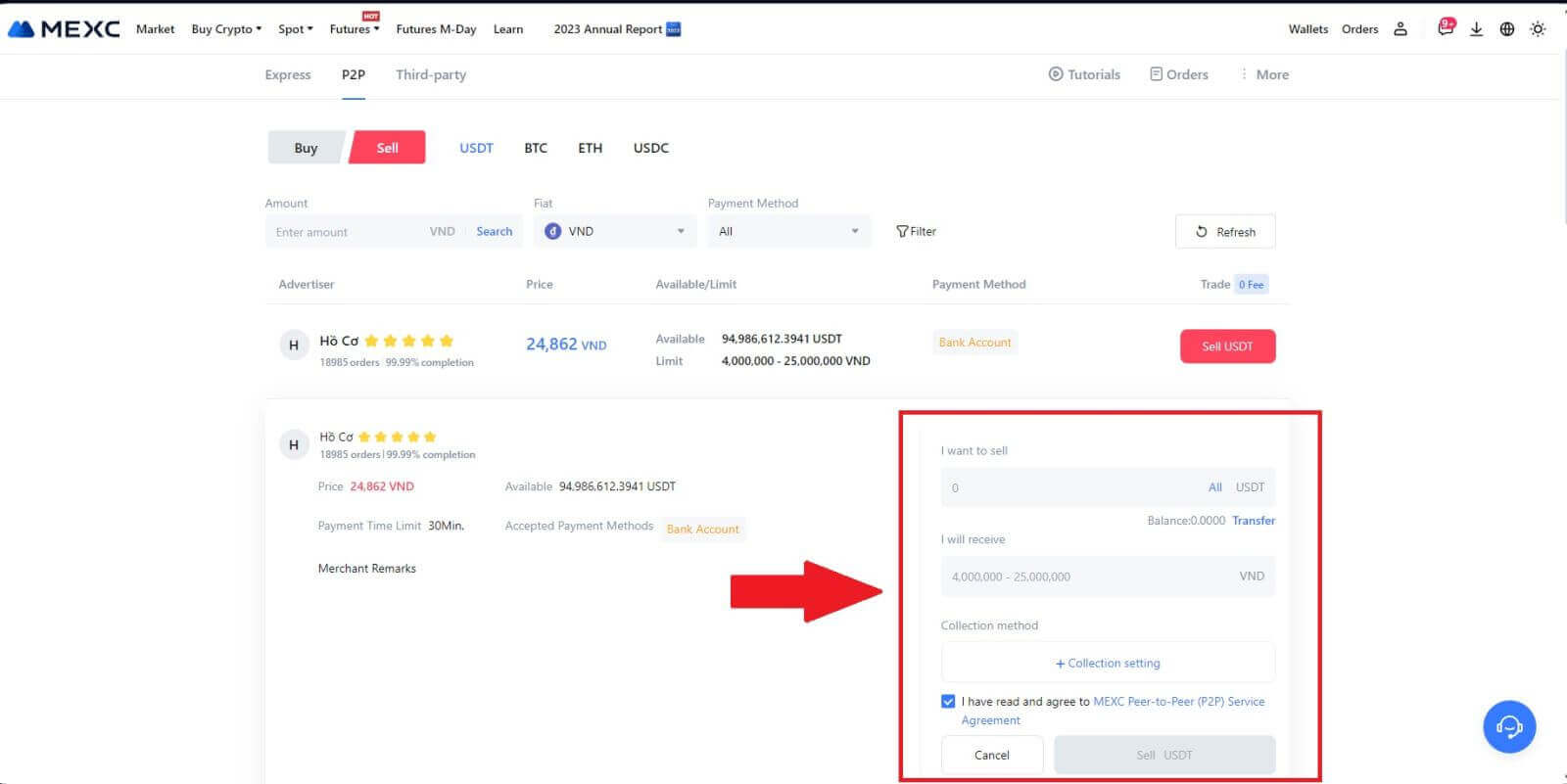
4. Cuando esté en la página del pedido, el comerciante P2P tiene 15 minutos para realizar el pago en su cuenta bancaria designada. Revise la [Información del pedido] meticulosamente. Confirme que el nombre de la cuenta presentado en el [Método de cobro] coincida con su nombre registrado en MEXC; Las discrepancias pueden resultar en que el comerciante P2P rechace el pedido.
Utilice el cuadro de chat en vivo para comunicarse en tiempo real con los comerciantes, facilitando una interacción rápida y eficiente.
Nota: La venta de criptomonedas a través de P2P se facilitará exclusivamente a través de la cuenta Fiat. Antes de iniciar la transacción, asegúrese de que sus fondos estén disponibles en su cuenta Fiat. 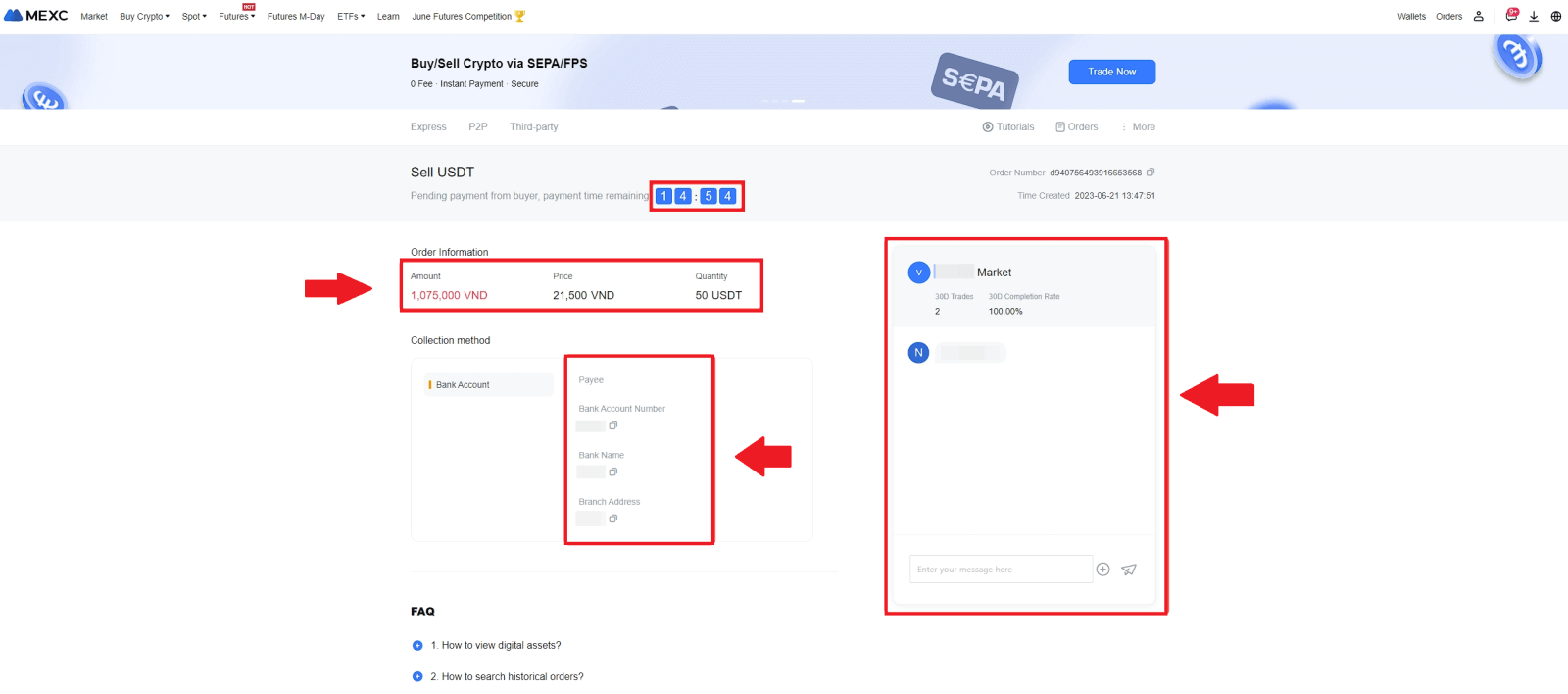 5. Una vez que haya recibido exitosamente su pago del comerciante P2P, marque la casilla [ Pago recibido ].
5. Una vez que haya recibido exitosamente su pago del comerciante P2P, marque la casilla [ Pago recibido ]. 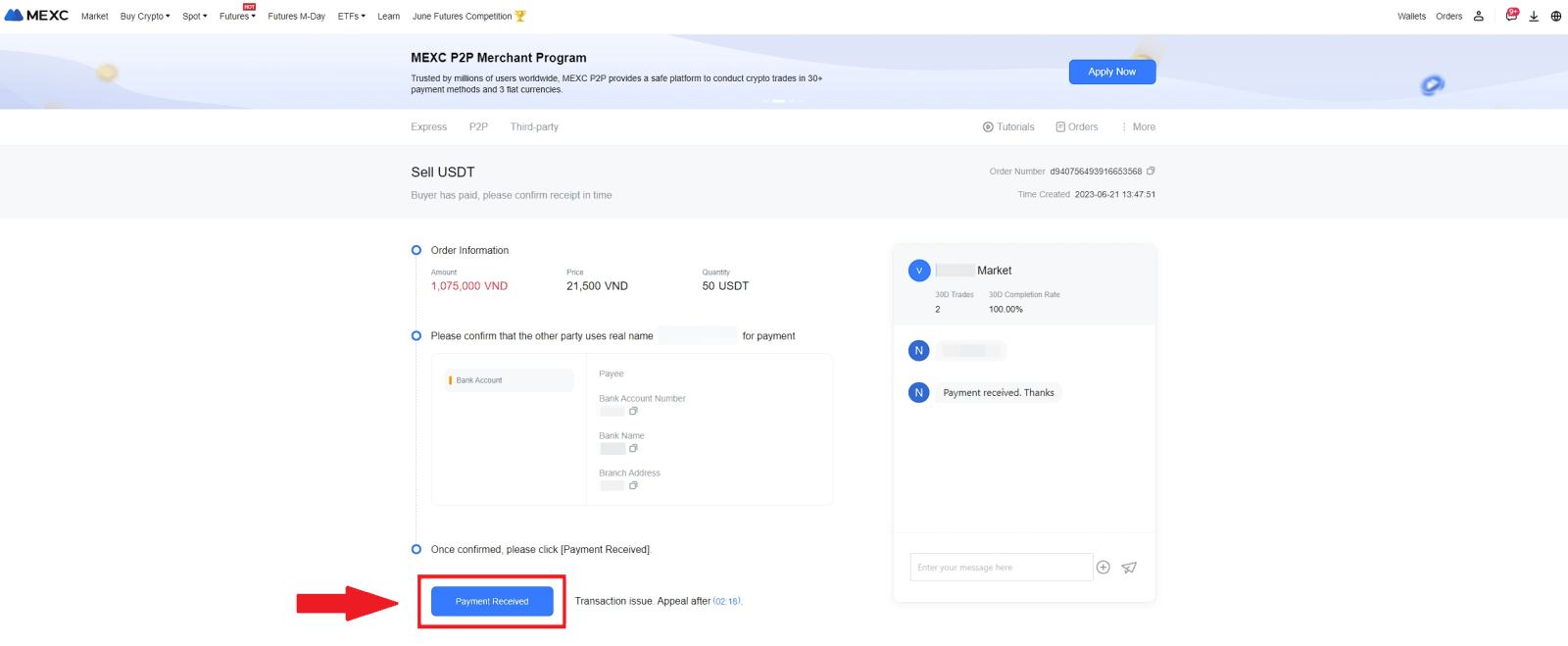
6. Haga clic en [ Confirmar ] para proceder con la orden de venta P2P; 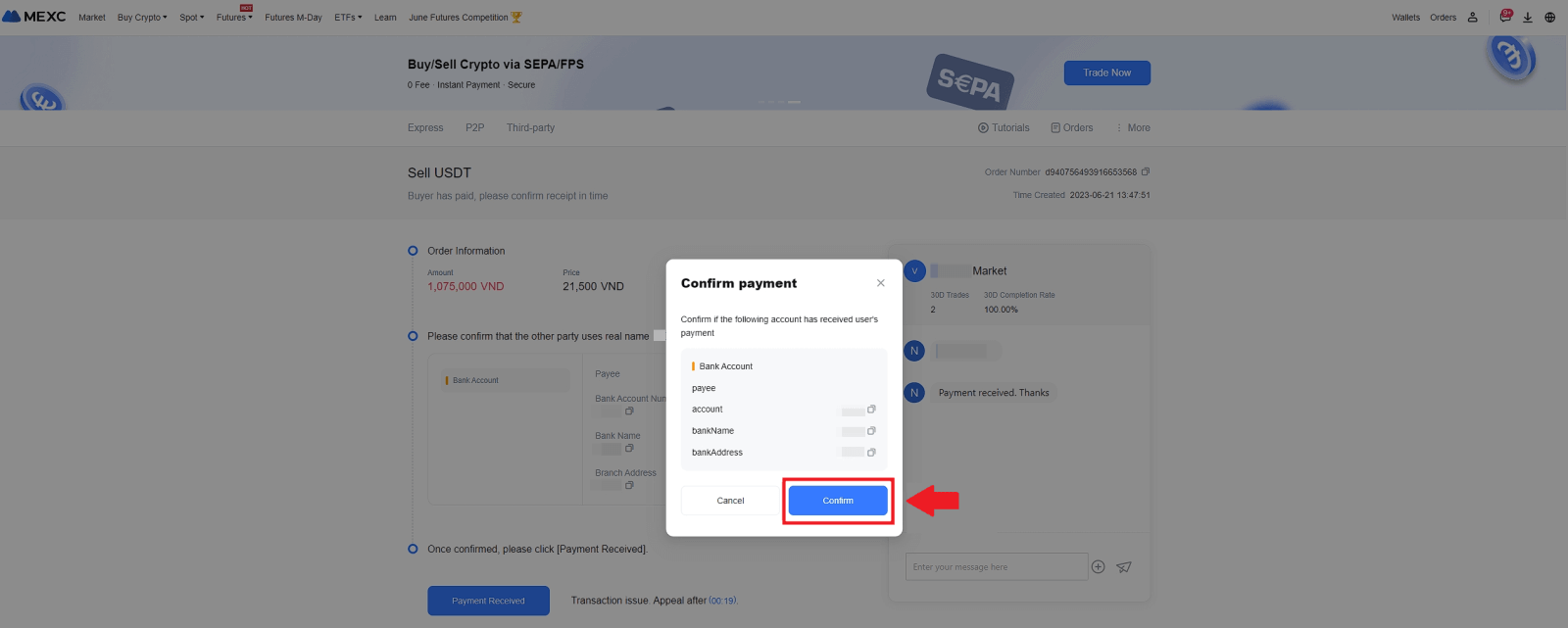 7. Ingrese el código de seguridad de seis (6) dígitos de su aplicación Google Authenticator. Posteriormente, haga clic en [Sí] para concluir la transacción de venta P2P.
7. Ingrese el código de seguridad de seis (6) dígitos de su aplicación Google Authenticator. Posteriormente, haga clic en [Sí] para concluir la transacción de venta P2P. 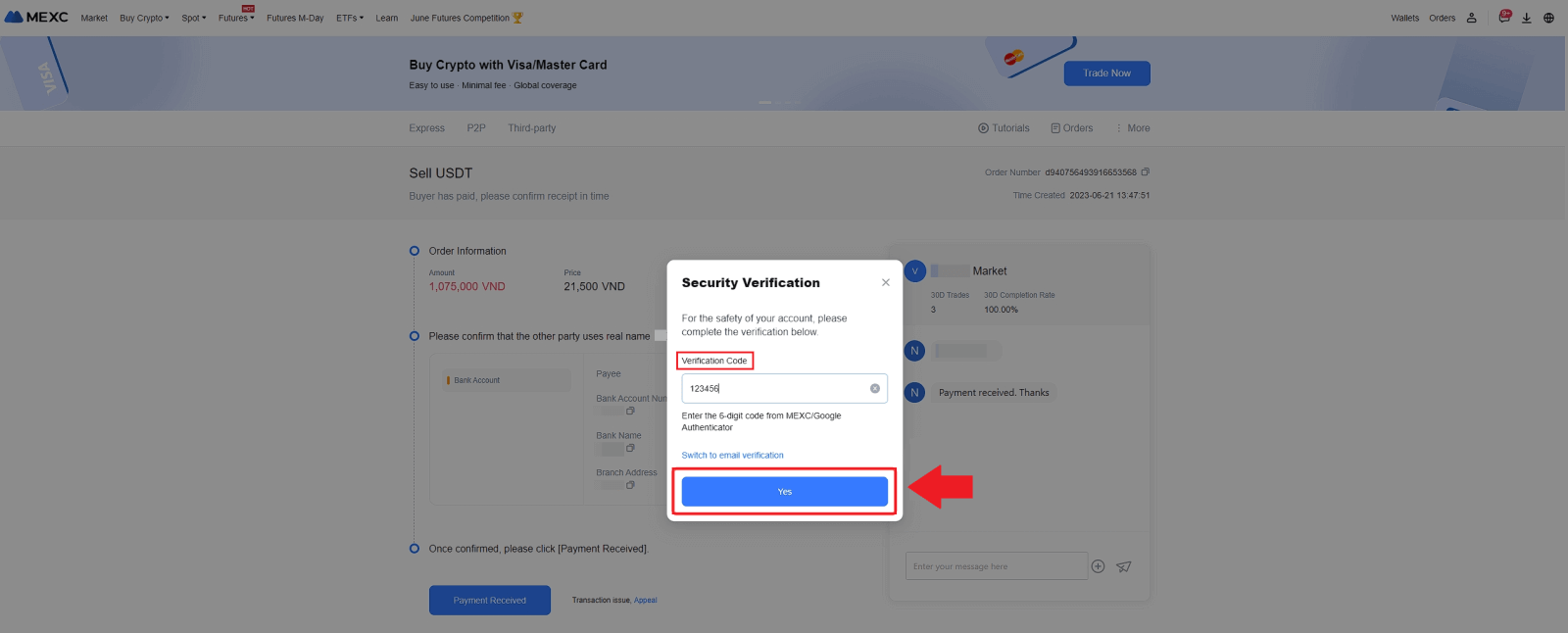
8. ¡Felicitaciones! Su orden de venta P2P se ha completado con éxito. 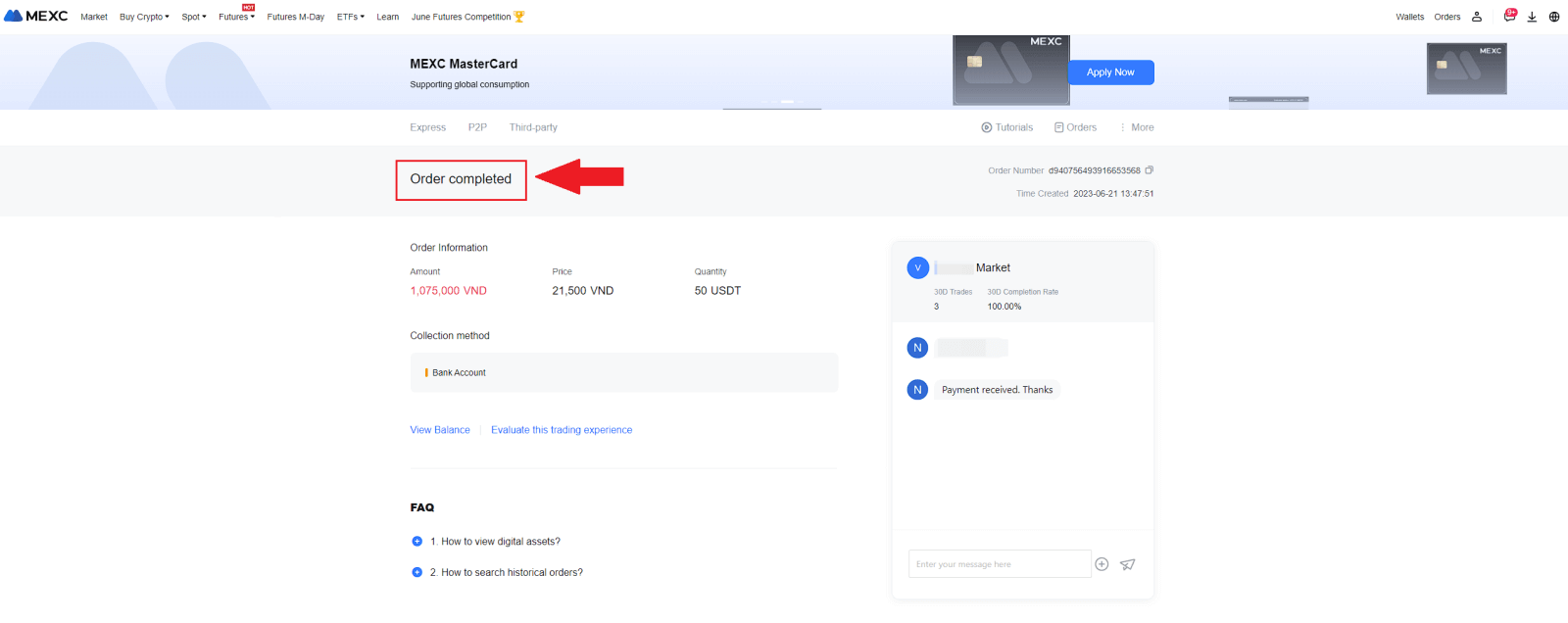
Para revisar sus transacciones P2P anteriores, simplemente haga clic en el botón Órdenes . Esto le proporcionará una descripción general completa de todas sus transacciones P2P anteriores para facilitar su referencia y seguimiento.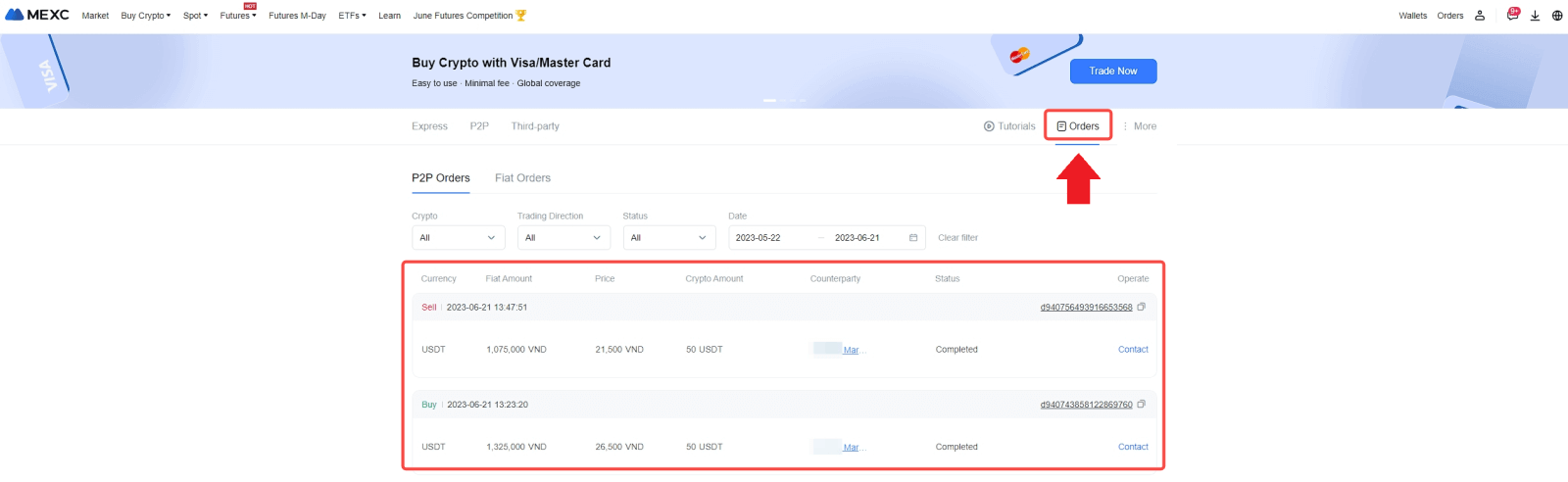
Vender criptomonedas vía P2P en MEXC (aplicación)
1. Abra su aplicación MEXC y haga clic en [Más].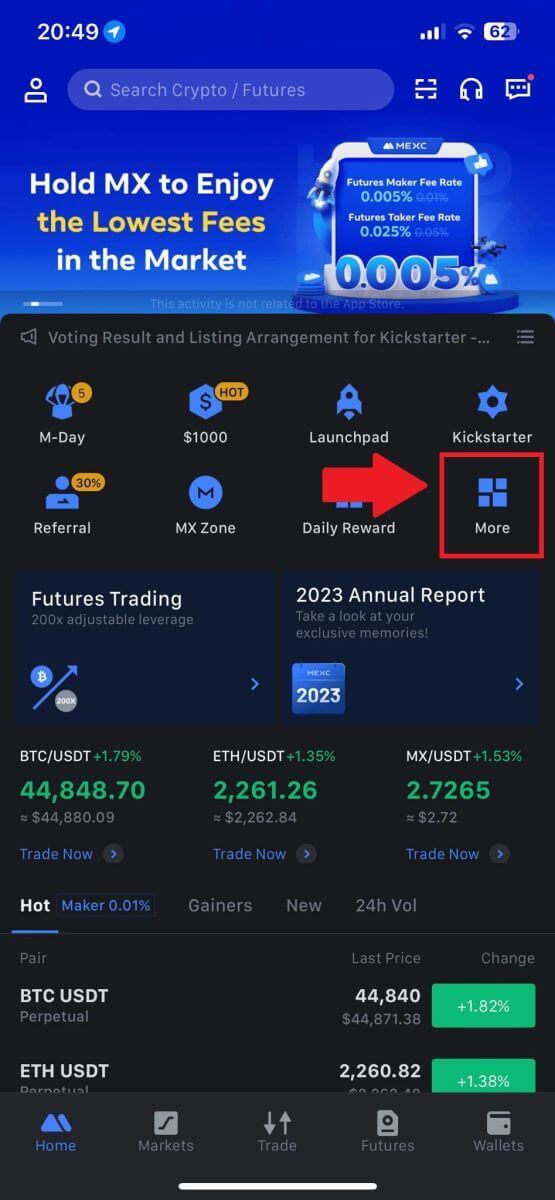
2. Seleccione [Comprar criptomonedas].
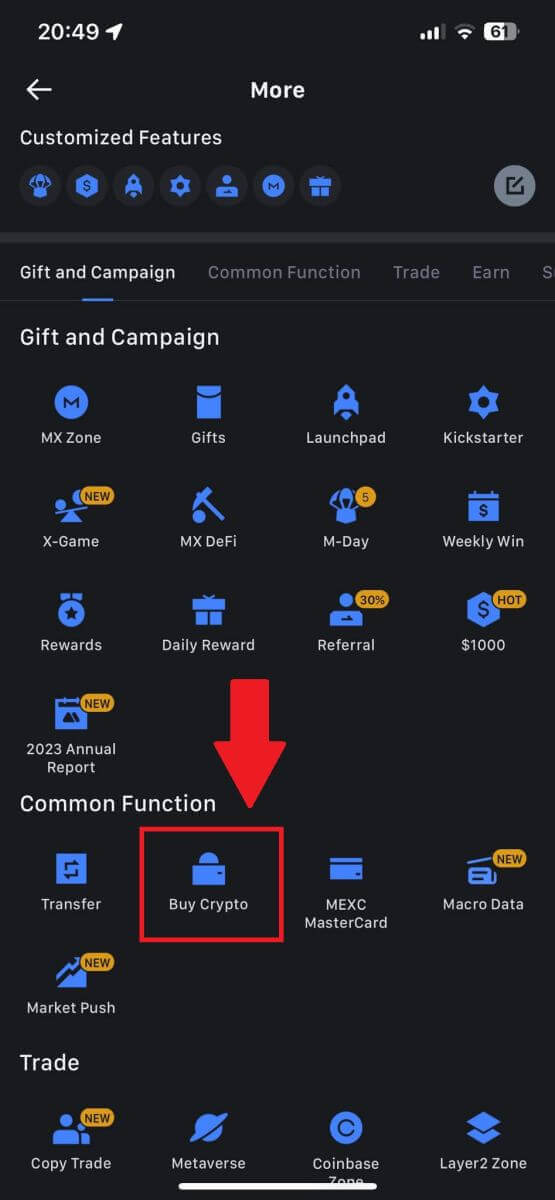
3. Seleccione P2P.
En la página de transacciones, haga clic en [Vender] y seleccione la moneda que desea vender, luego haga clic en [Vender USDT].
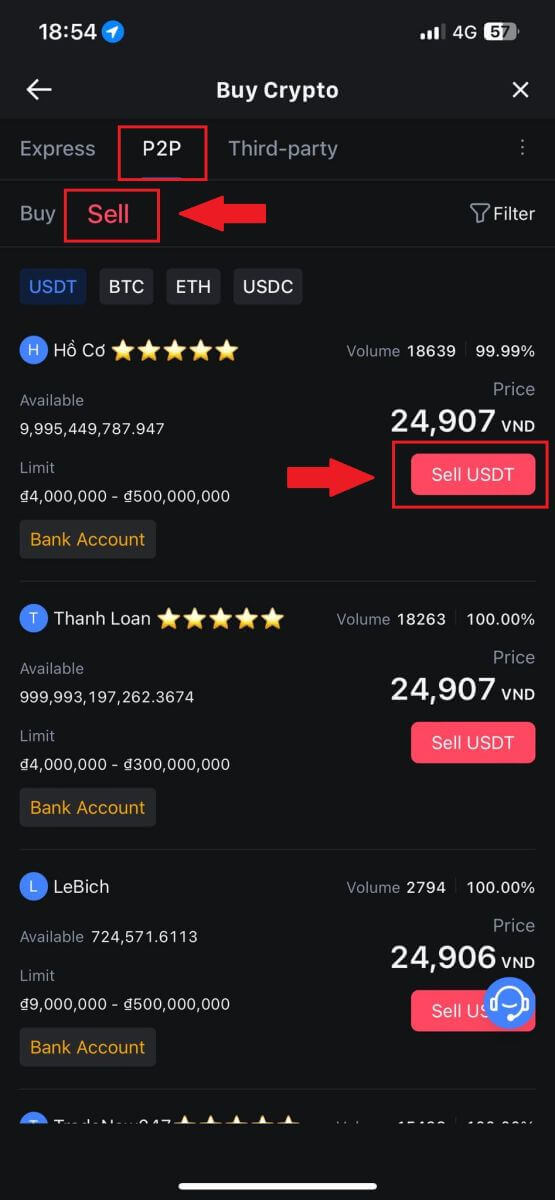
4. Ingrese la cantidad (en su moneda fiduciaria) o la cantidad (en criptografía) que desea vender.
Agregue su método de cobro, marque la casilla y haga clic en [Vender USDT].
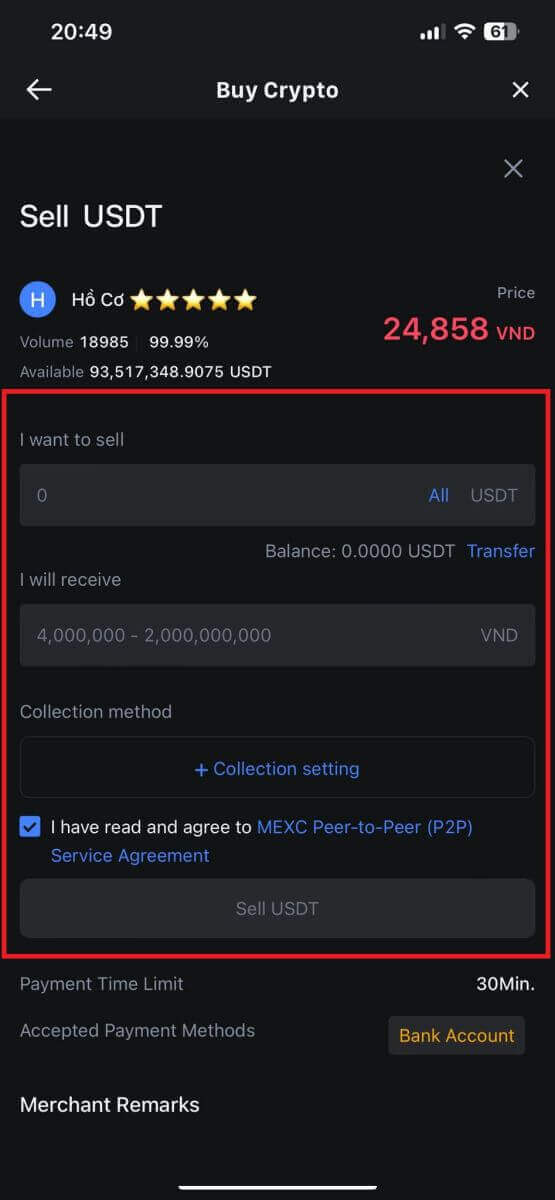
5. Verifique la información del pedido. Asegúrese de que el nombre de la cuenta que se muestra en el método de cobro coincida con su nombre registrado en MEXC. De lo contrario, el comerciante P2P puede rechazar el pedido.
Una vez que haya recibido exitosamente su pago del comerciante P2P, toque [ Pago recibido ].
Haga clic en [ Confirmar ] para proceder con la orden de venta P2P.
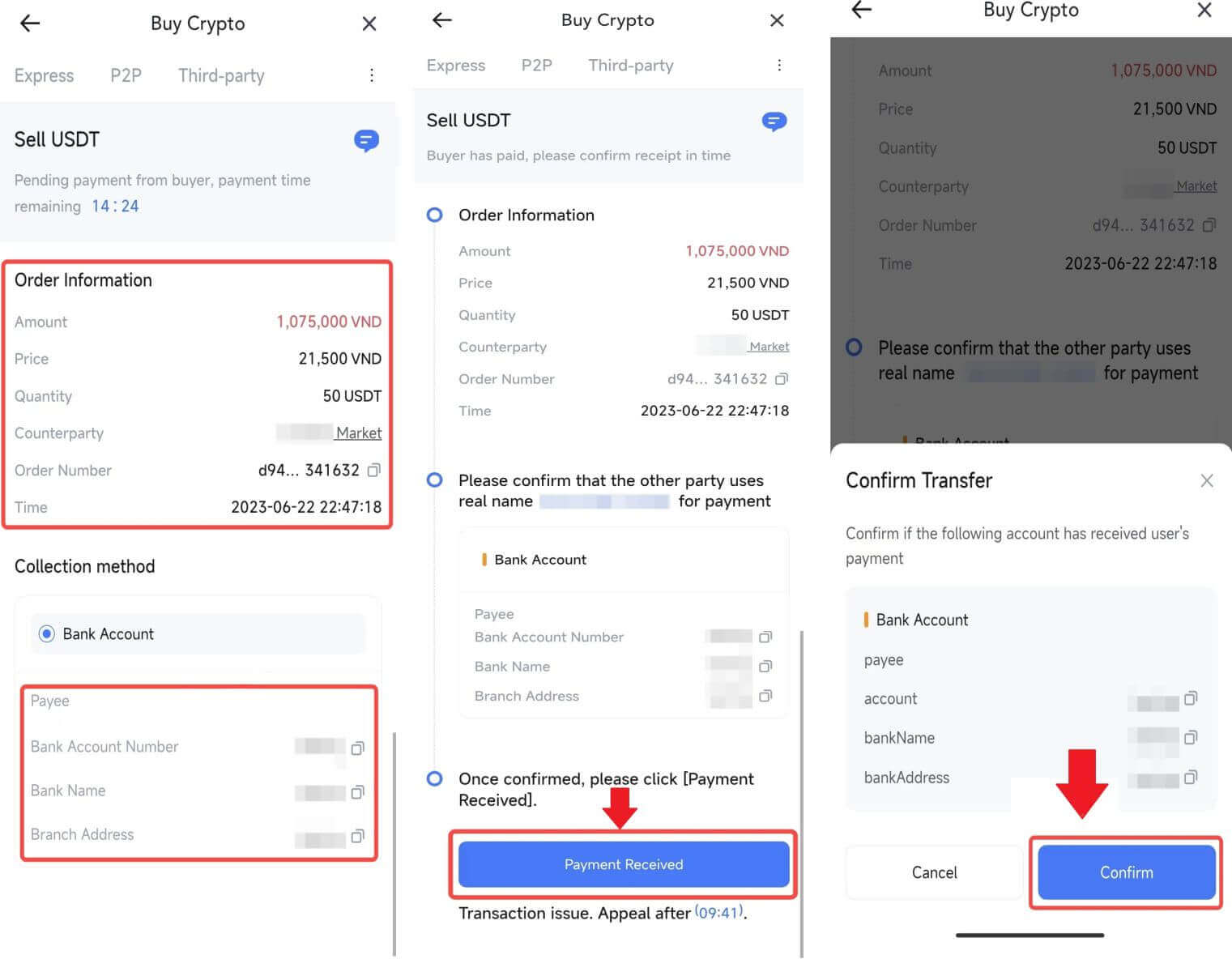
6. Ingrese el código de seguridad de seis dígitos generado por su aplicación Google Authenticator para proteger la transacción de venta P2P. Consulte la guía completa sobre la liberación segura de tokens en P2P. Una vez ingresado, haga clic en [Sí] para finalizar y completar la orden de venta P2P.
¡Felicitaciones, su transacción de venta P2P ha finalizado con éxito!
Nota: Para ejecutar la venta de criptomonedas a través de P2P, la transacción utilizará exclusivamente la cuenta Fiat. Por lo tanto, es fundamental confirmar que sus fondos estén disponibles en su cuenta Fiat antes de iniciar la transacción.
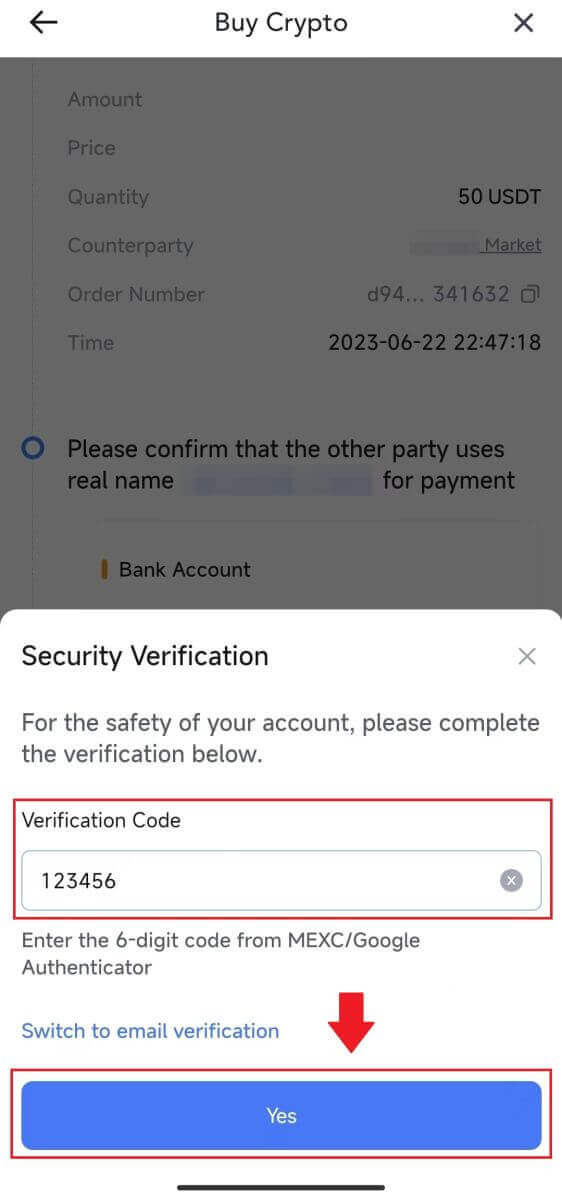
|
 |
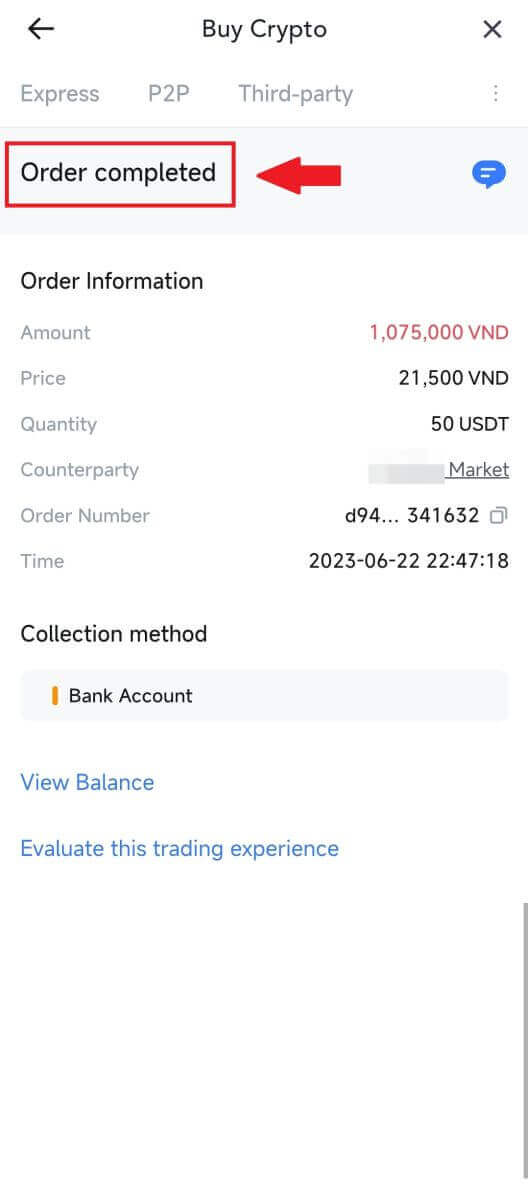 |
7. Navegue hasta la esquina superior derecha y seleccione el menú adicional. Localiza y haz clic en el botón Pedidos . Esto le otorgará acceso a una lista completa de todas sus transacciones P2P anteriores para facilitar su visualización y referencia.
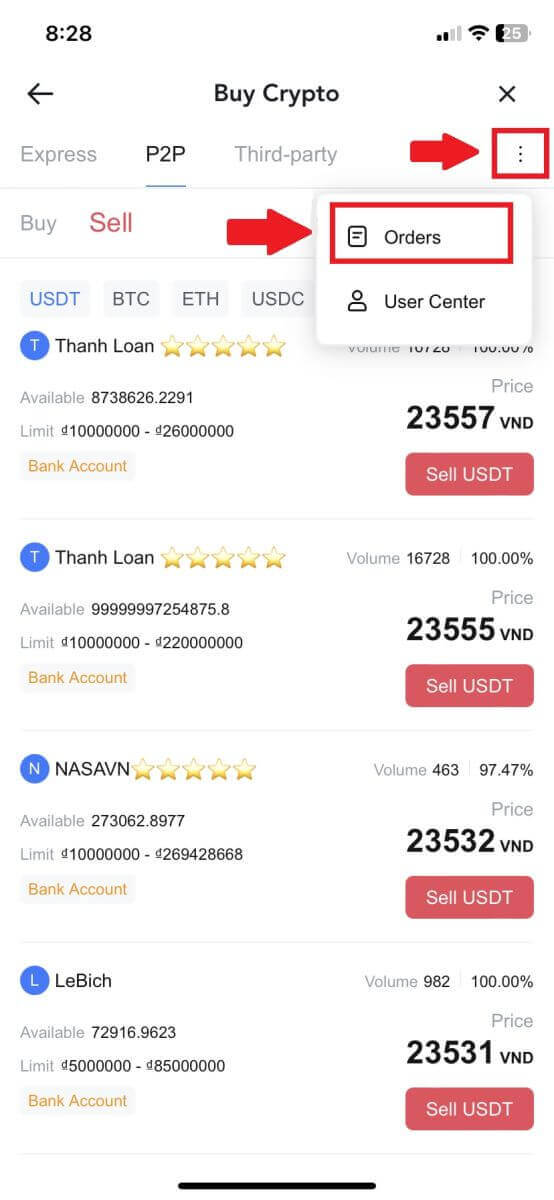 |
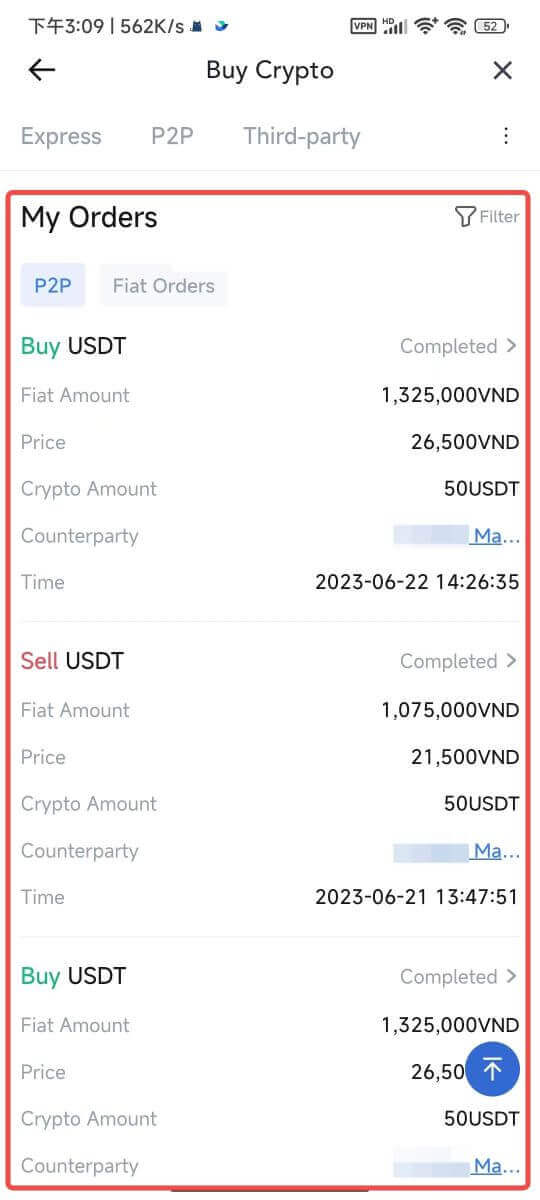 |
Cómo retirar criptomonedas en MEXC
Retirar criptomonedas en MEXC (sitio web)
1. Inicie sesión en su MEXC , haga clic en [Carteras] y seleccione [Retirar].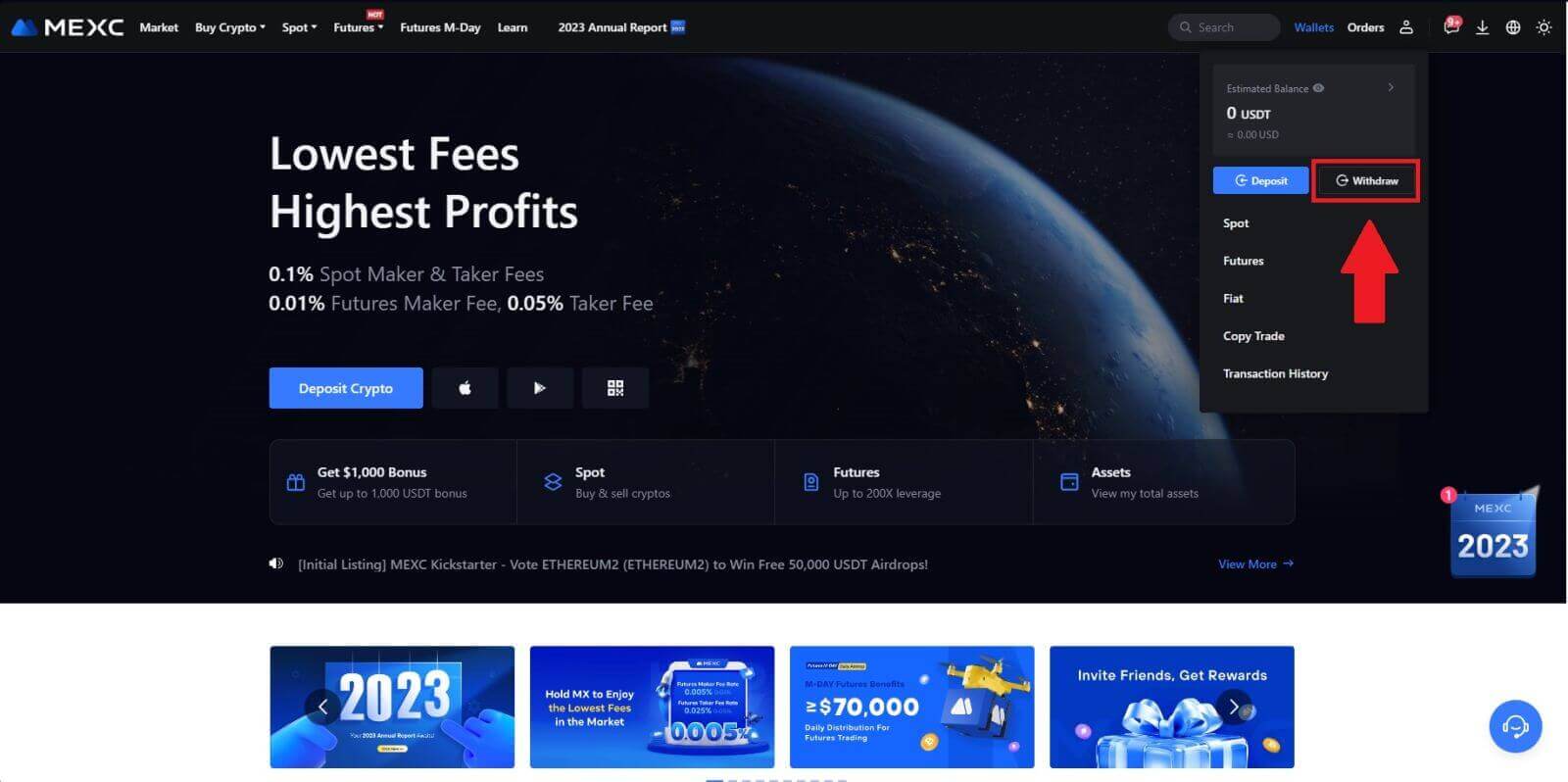
2. Selecciona la criptomoneda que deseas retirar.
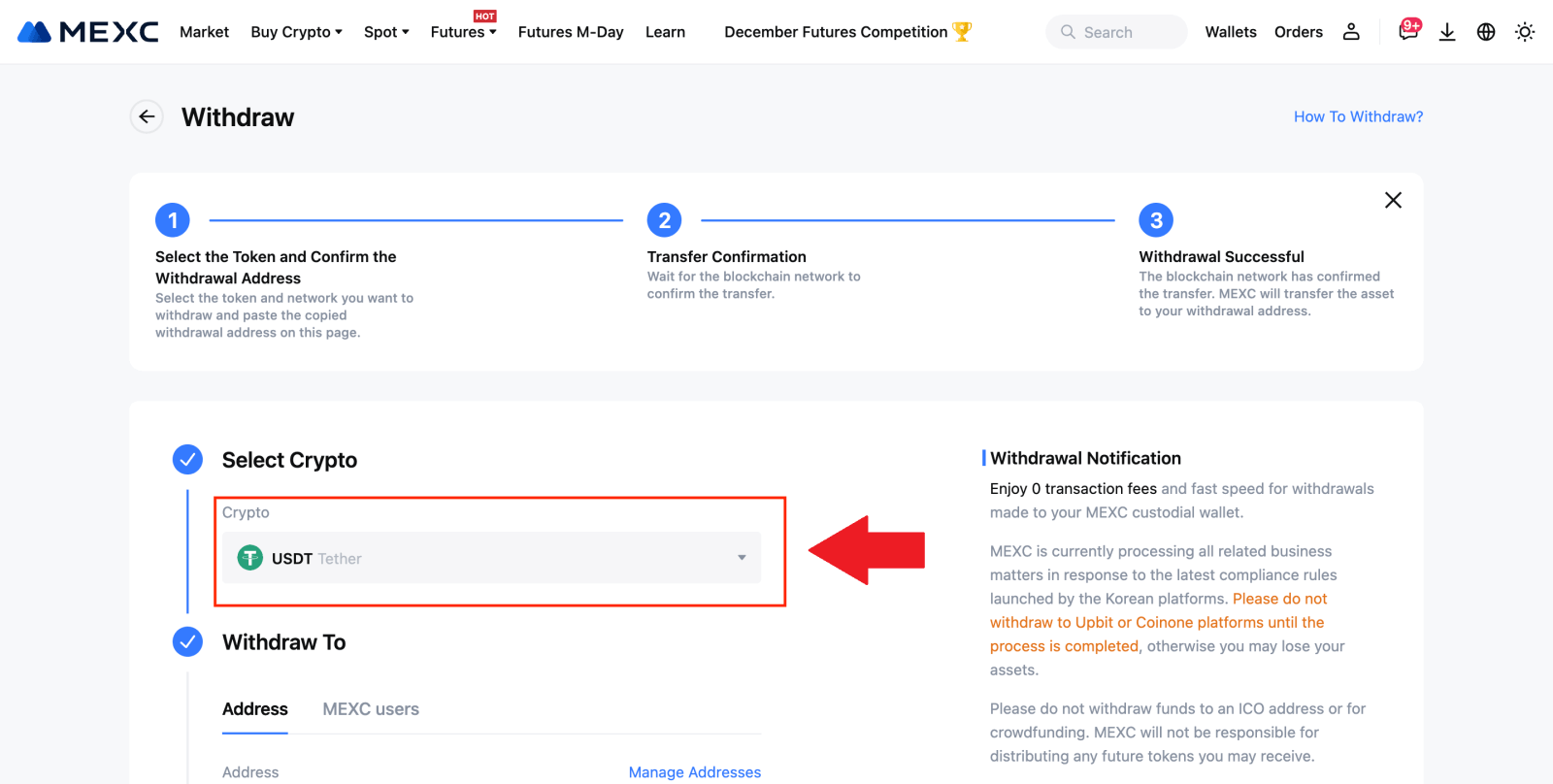
3. Complete la dirección de retiro, la red y el monto del retiro y luego haga clic en [Enviar].
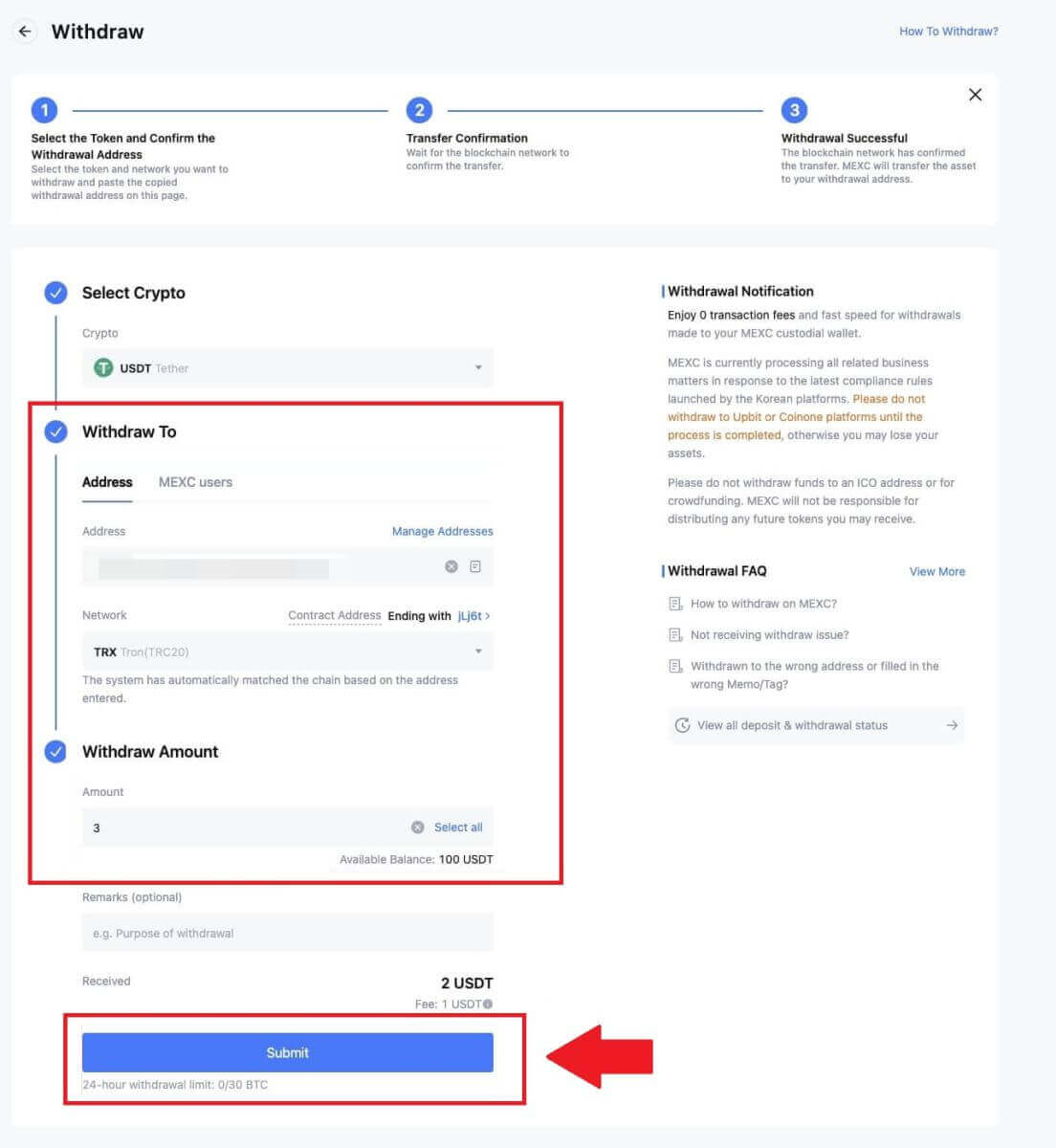
4. Ingrese los códigos de verificación de correo electrónico y de Google Authenticator y haga clic en [Enviar].
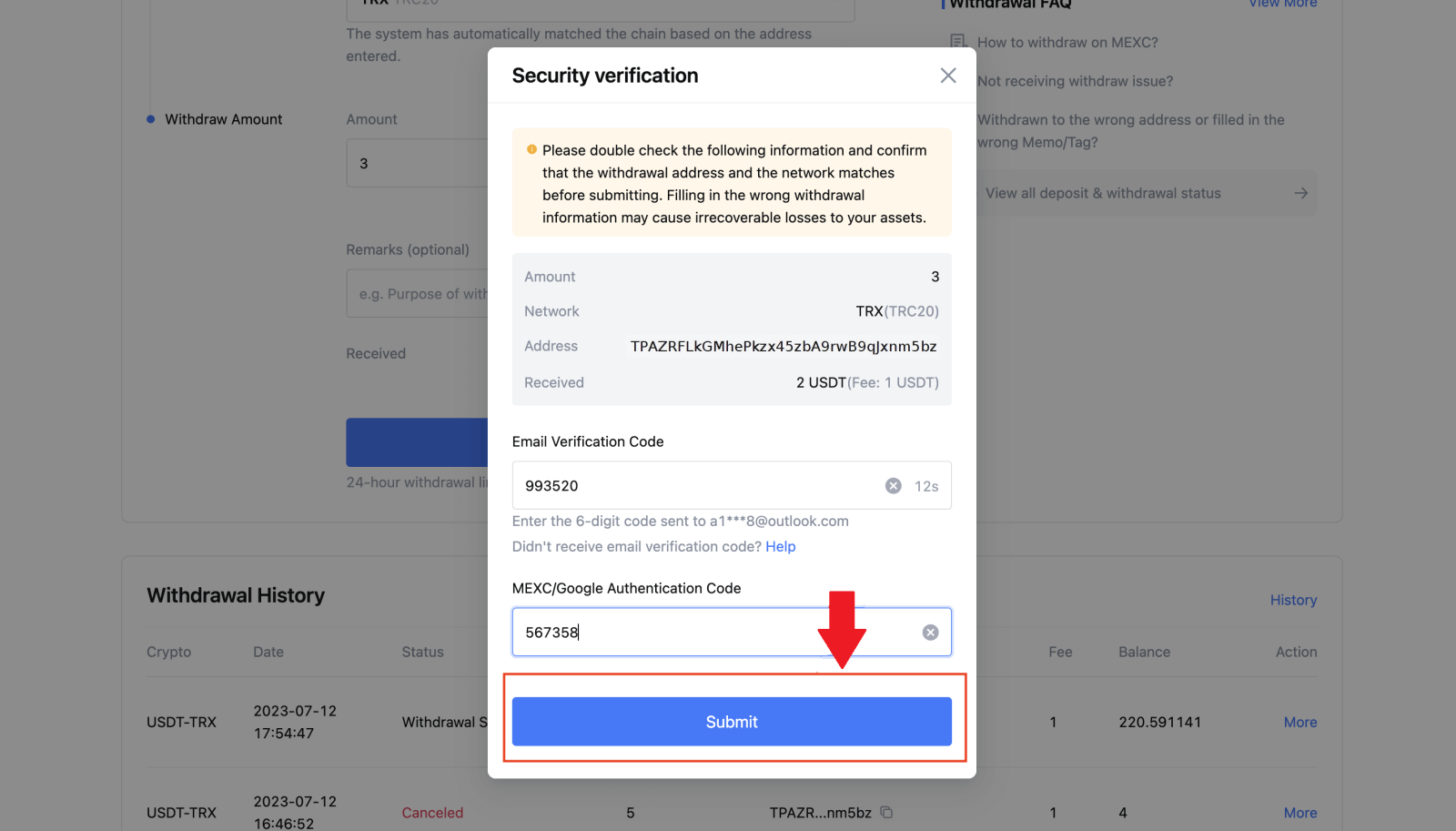
5. Después de eso, espere a que el retiro se complete con éxito.
Puede hacer clic en [Seguimiento del estado] para ver su retiro.
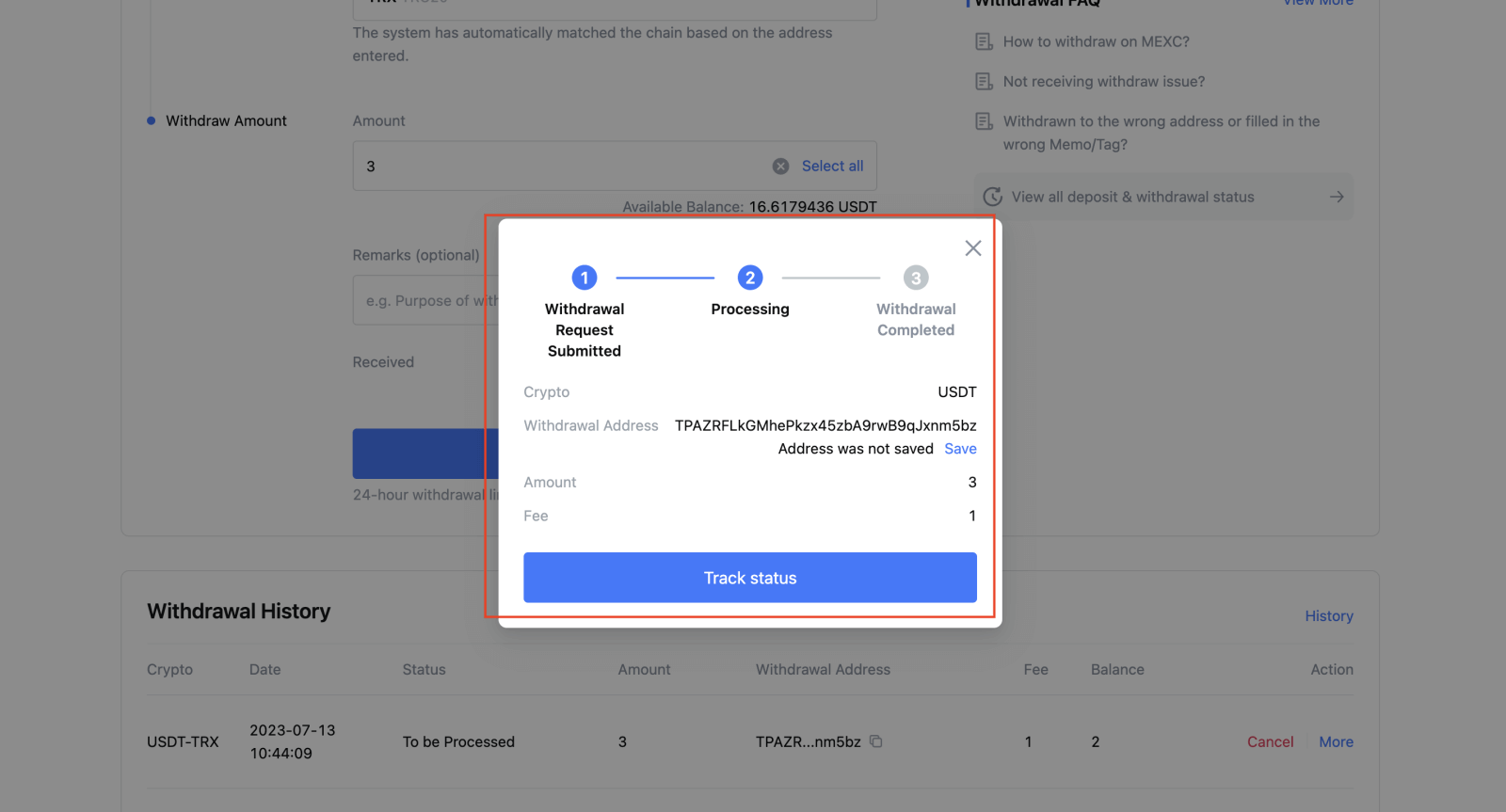
Retirar criptomonedas en MEXC (aplicación)
1. Abra su aplicación MEXC, haga clic en [Carteras].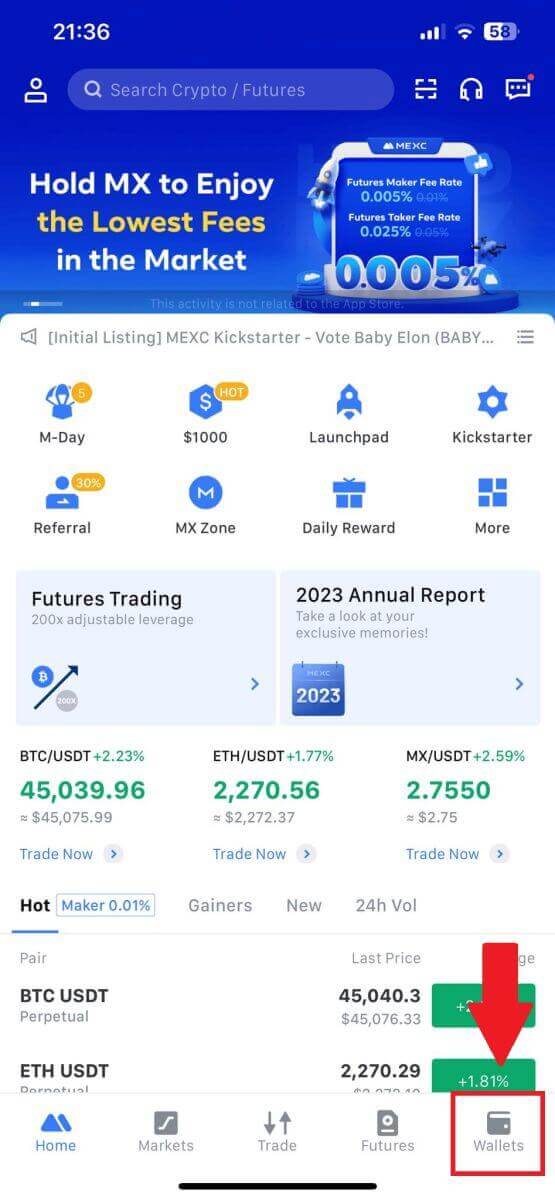
2. Toque [Retirar] .
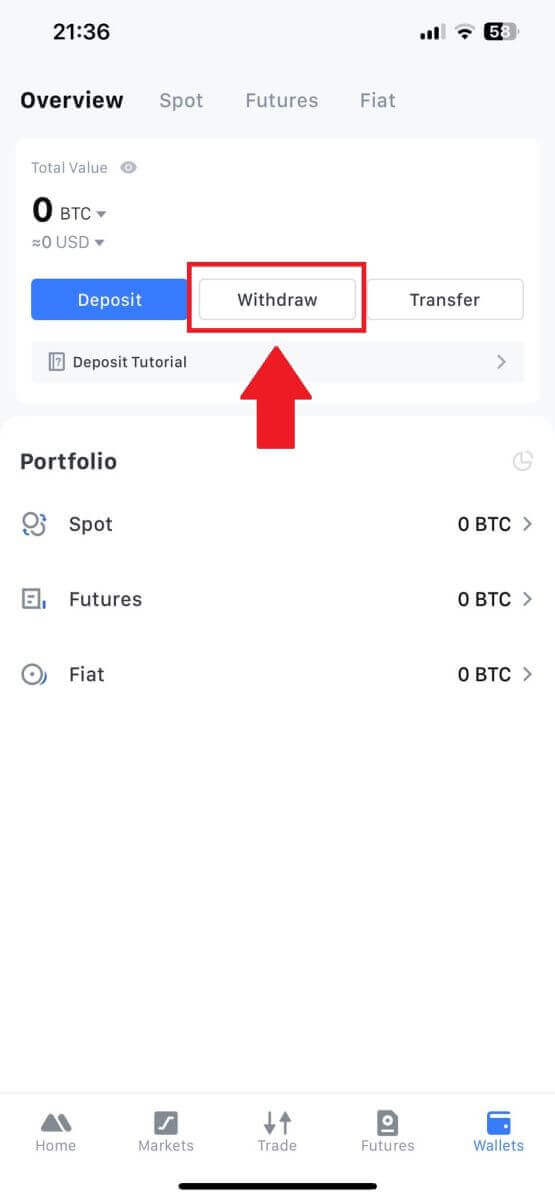
3. Selecciona la criptomoneda que deseas retirar. Aquí usamos USDT como ejemplo.
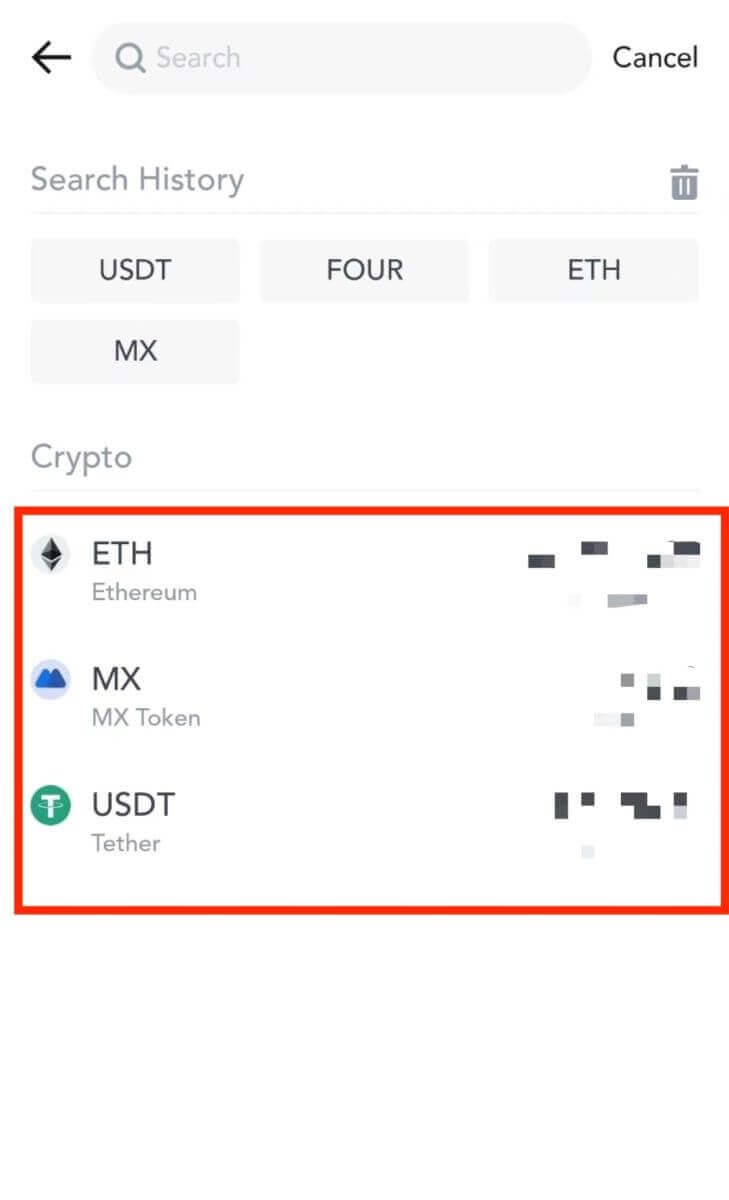
4. Seleccione [Retiro en cadena].
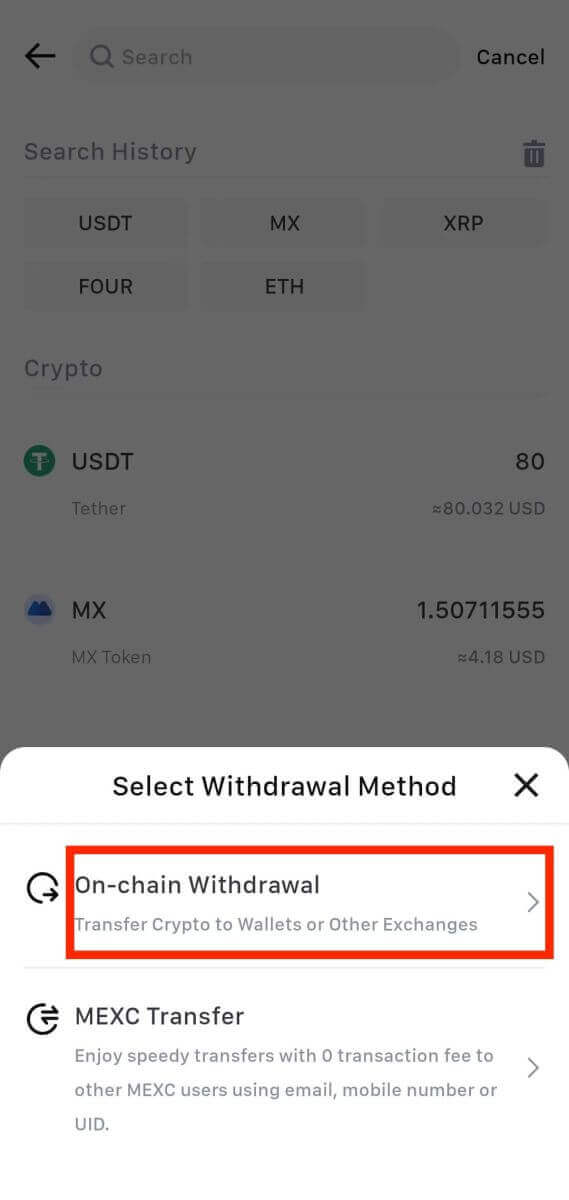
5. Ingrese la dirección de retiro, seleccione la red y complete el monto del retiro. Luego, toque [Confirmar].
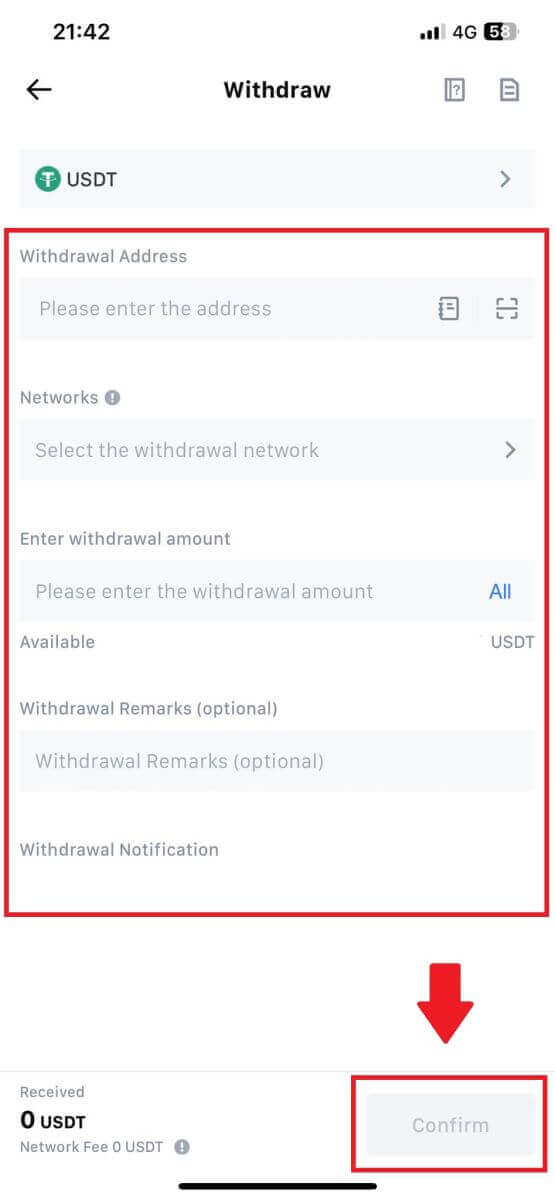
6. Después de haber confirmado que la información es correcta, haga clic en [Confirmar retiro].
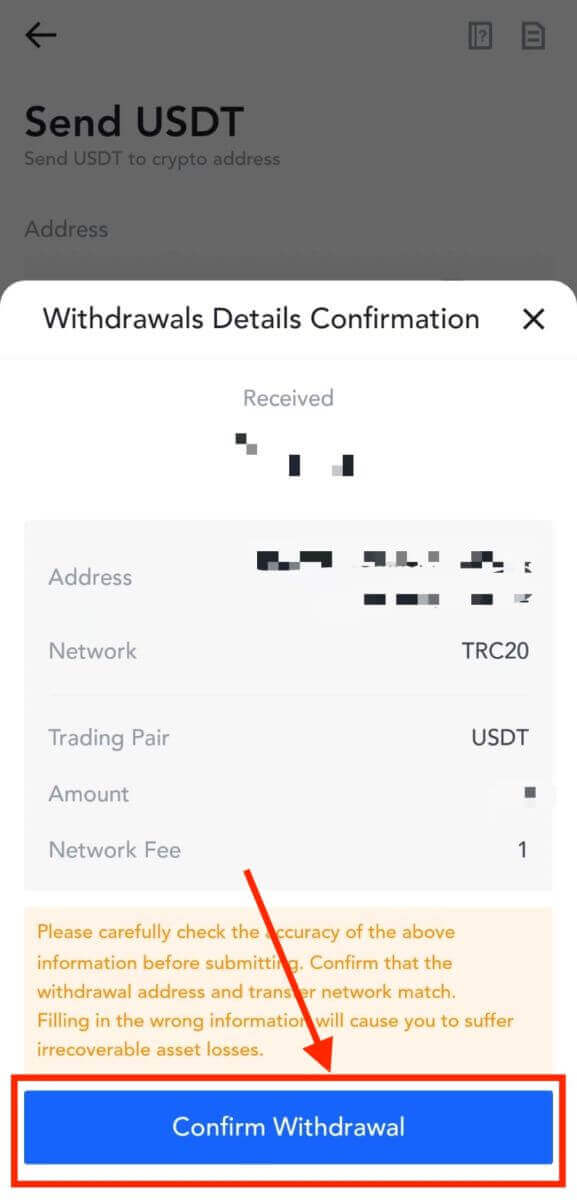
7. Ingrese los códigos de verificación de correo electrónico y de Google Authenticator. Luego, toque [Enviar].
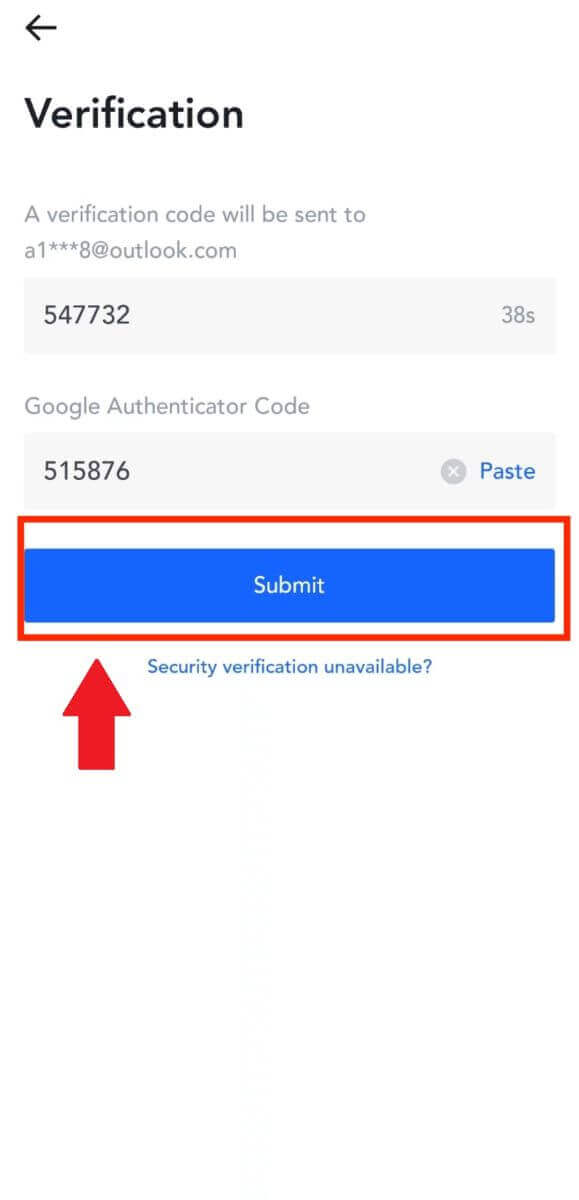
8. Una vez enviada la solicitud de retiro, espere a que se acrediten los fondos.
Retirar criptomonedas mediante transferencia interna en MEXC (sitio web)
1. Inicie sesión en su MEXC , haga clic en [Carteras] y seleccione [Retirar].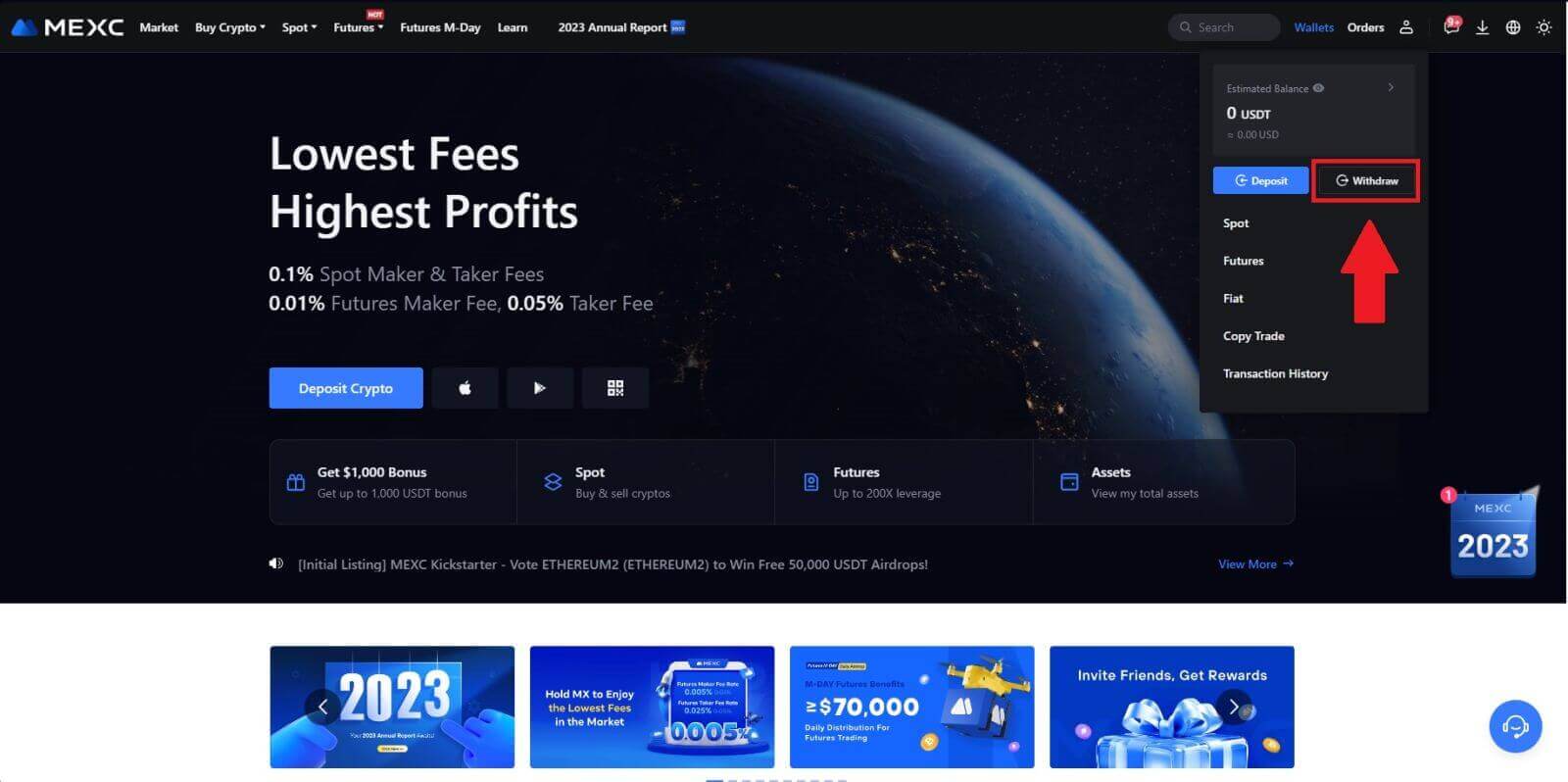
2. Selecciona la criptomoneda que deseas retirar.
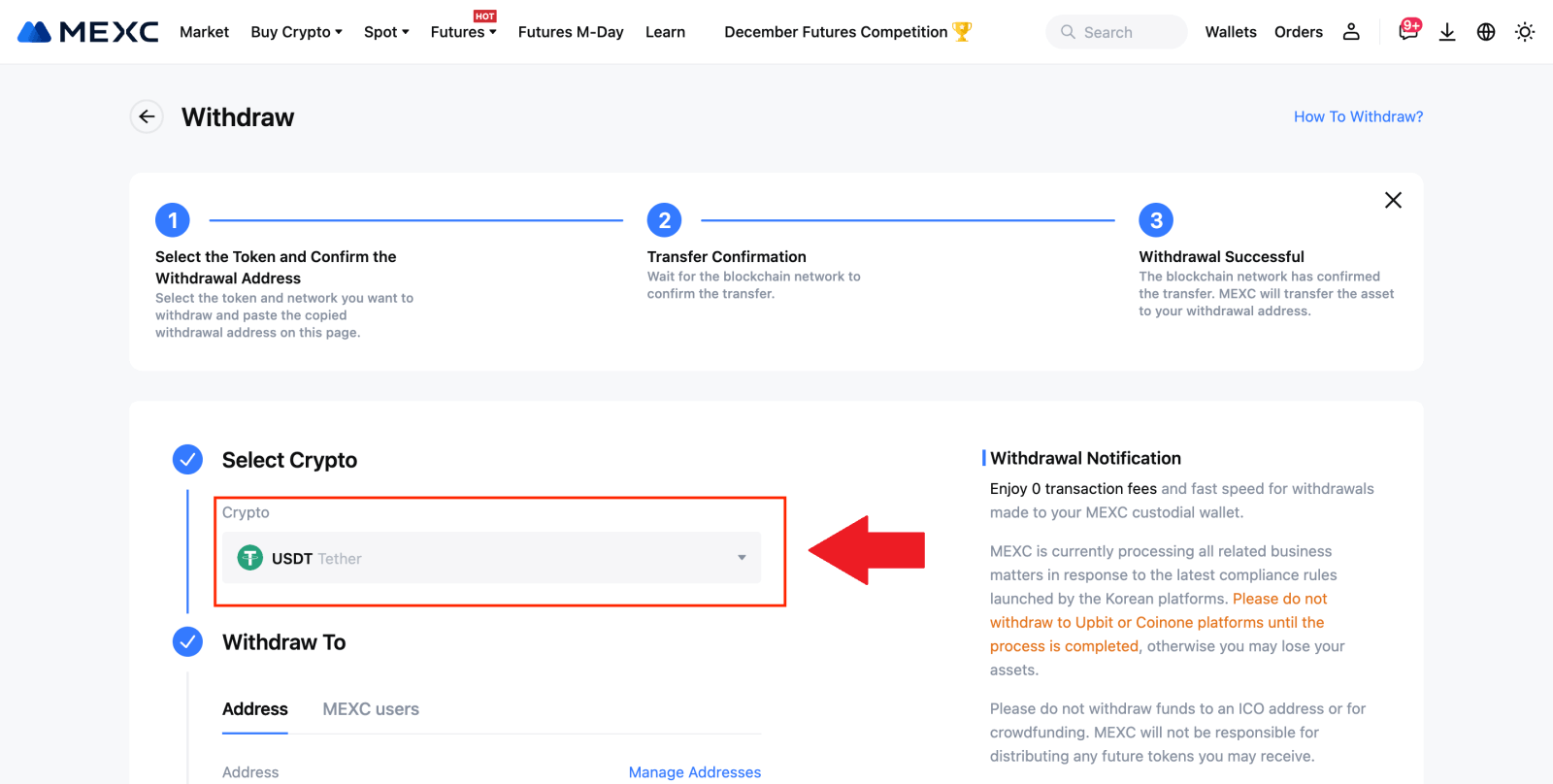
3. Elija [usuarios de MEXC] . Actualmente puedes realizar transferencias utilizando un UID, un número de móvil o una dirección de correo electrónico.
Ingresa la información a continuación y el monto de la transferencia. Después de eso, seleccione [Enviar].

4. Ingrese los códigos de verificación de correo electrónico y de Google Authenticator y haga clic en [Enviar].
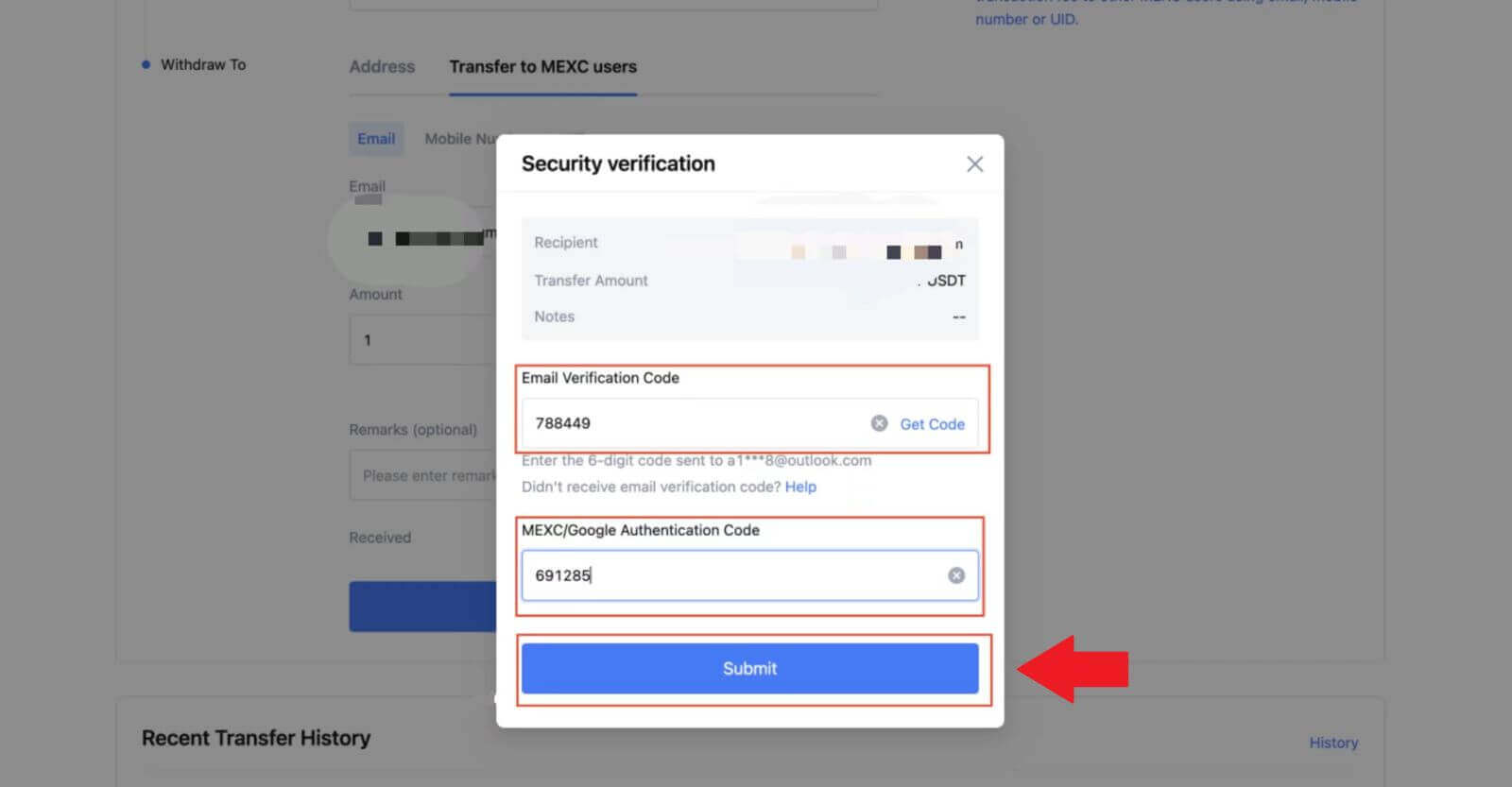 5. Después de eso, la transferencia se habrá completado.
5. Después de eso, la transferencia se habrá completado. Puede hacer clic en [Verificar historial de transferencias] para ver su estado.
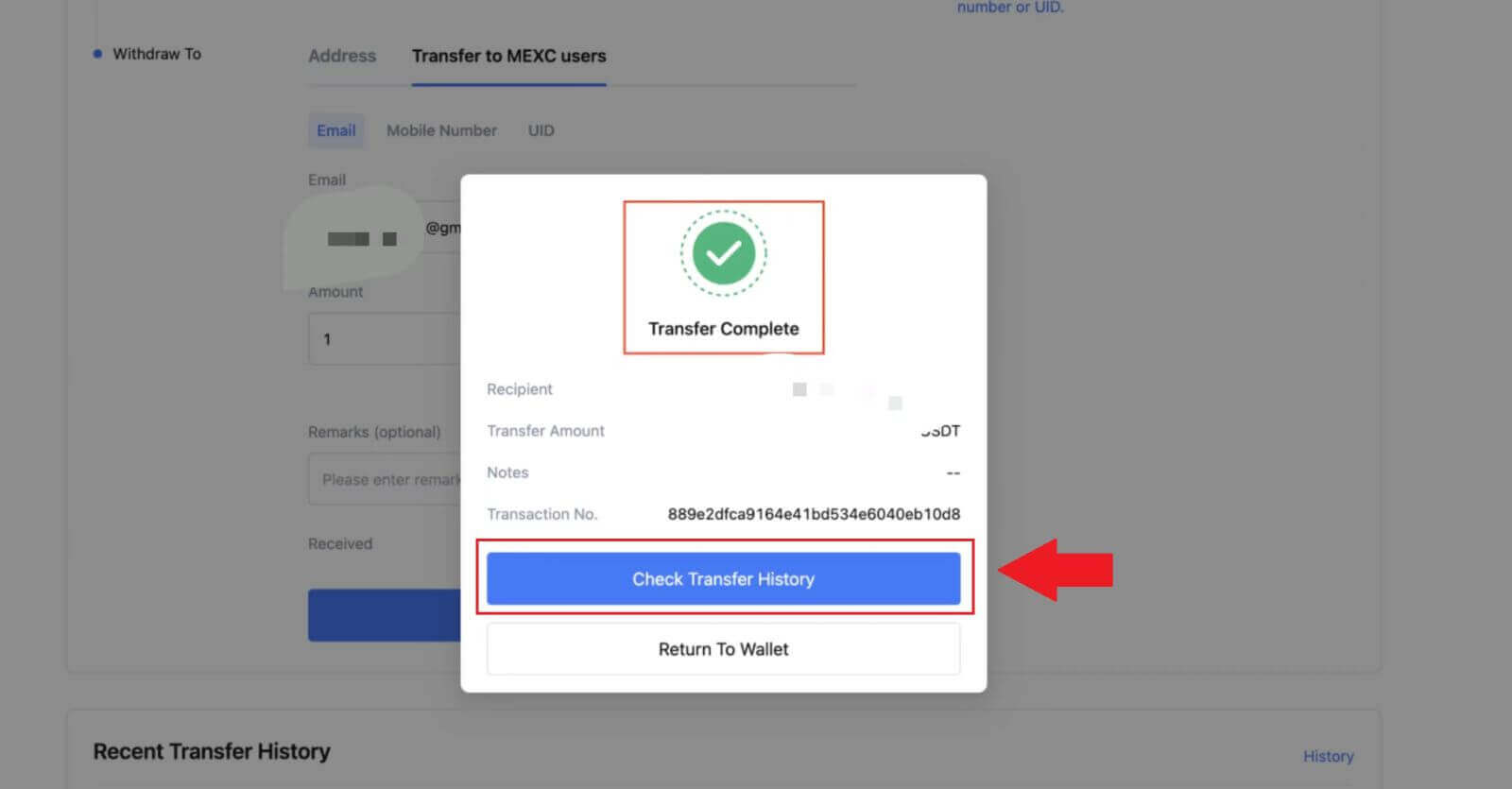
Retirar criptomonedas mediante transferencia interna en MEXC (aplicación)
1. Abra su aplicación MEXC, haga clic en [Carteras].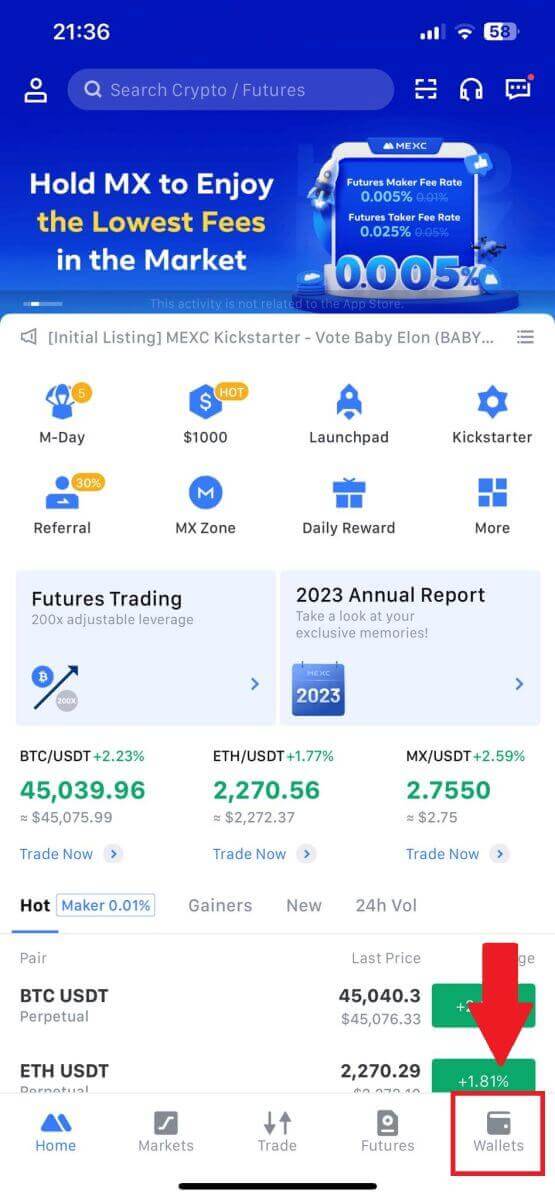
2. Toque [Retirar] .
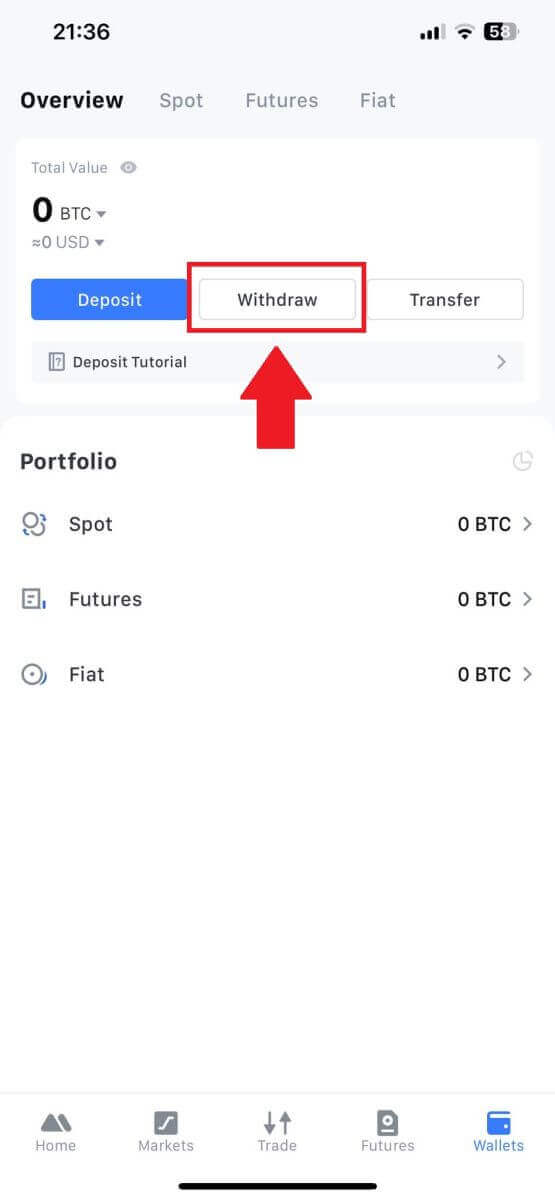
3. Selecciona la criptomoneda que deseas retirar. Aquí usamos USDT como ejemplo.
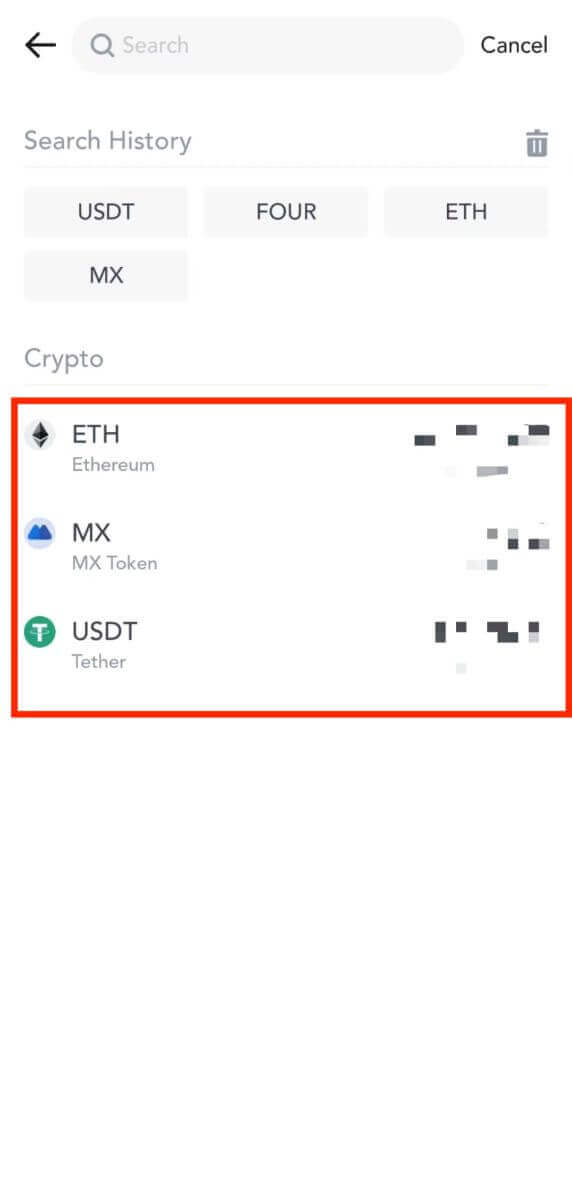
4. Seleccione [Transferencia MEXC] como método de retiro.
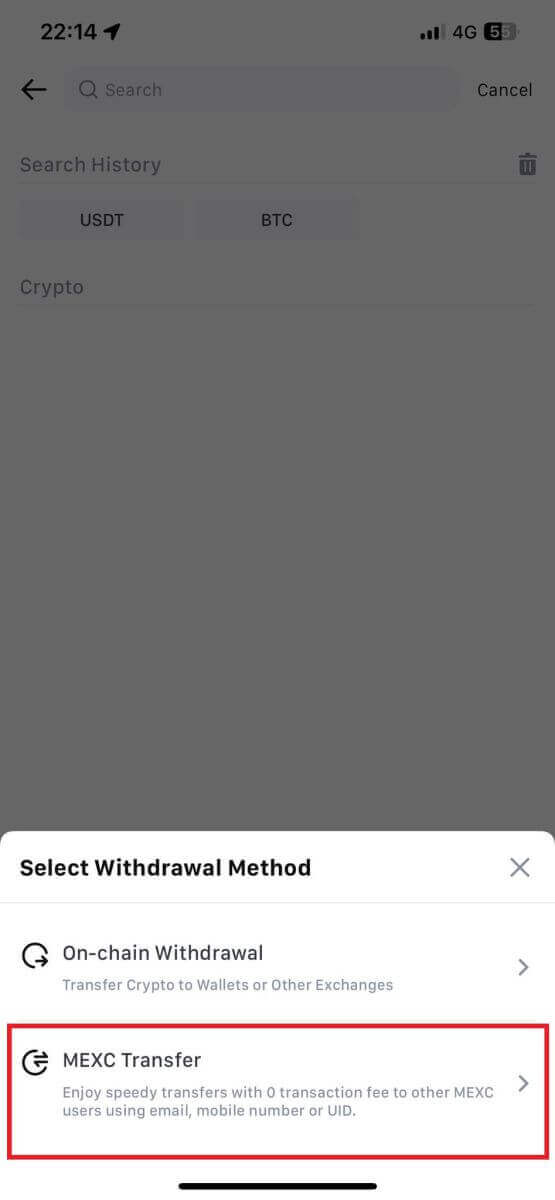
5. Actualmente puedes realizar transferencias utilizando un UID, un número de teléfono móvil o una dirección de correo electrónico.
Ingresa la información a continuación y el monto de la transferencia. Después de eso, seleccione [Enviar].
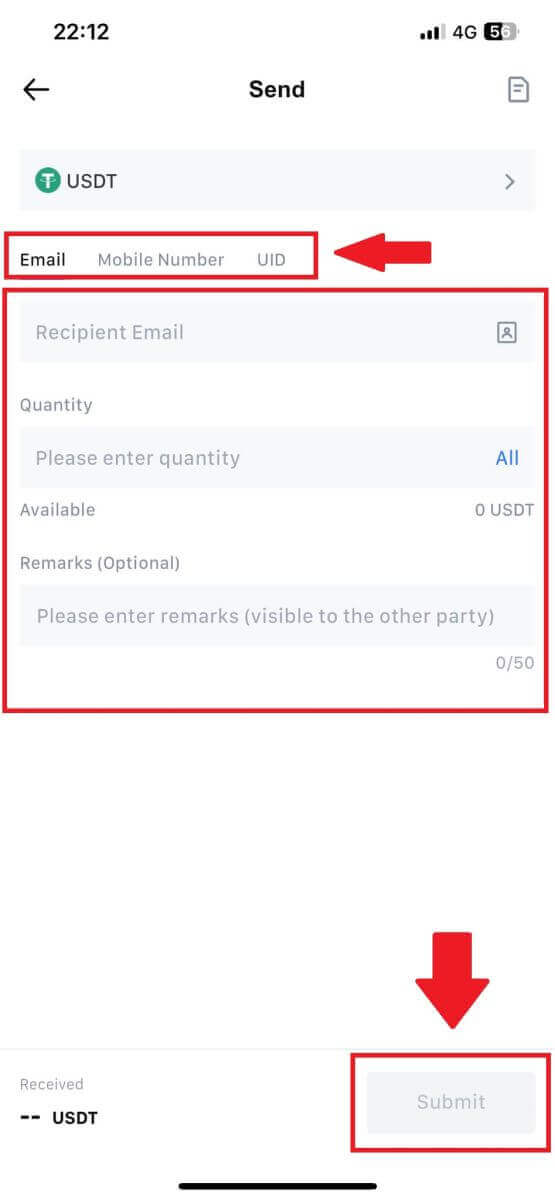
6. Verifique su información y toque [Confirmar].
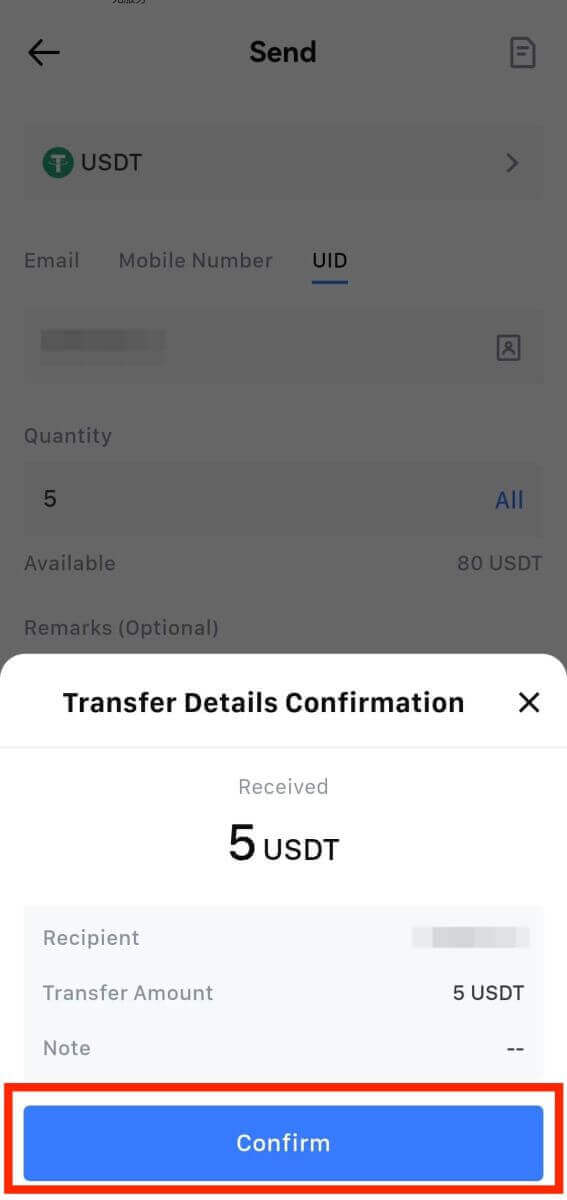
7. Ingrese los códigos de verificación de correo electrónico y de Google Authenticator. Luego, toque [Confirmar].
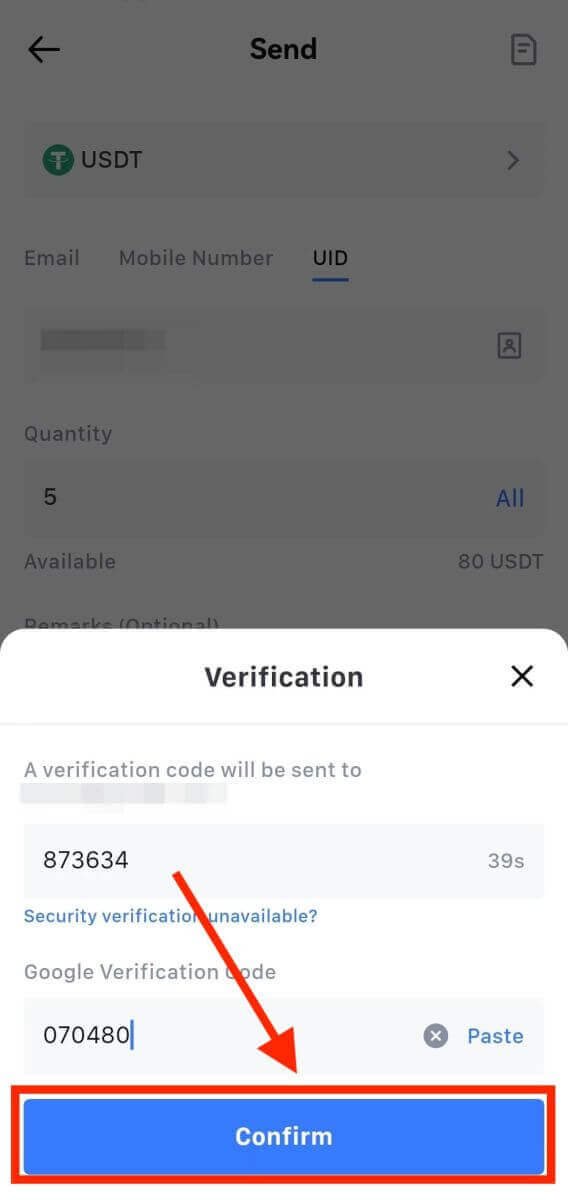
8. Después de eso, su transacción se habrá completado.
Puede tocar [Verificar historial de transferencias] para ver su estado.
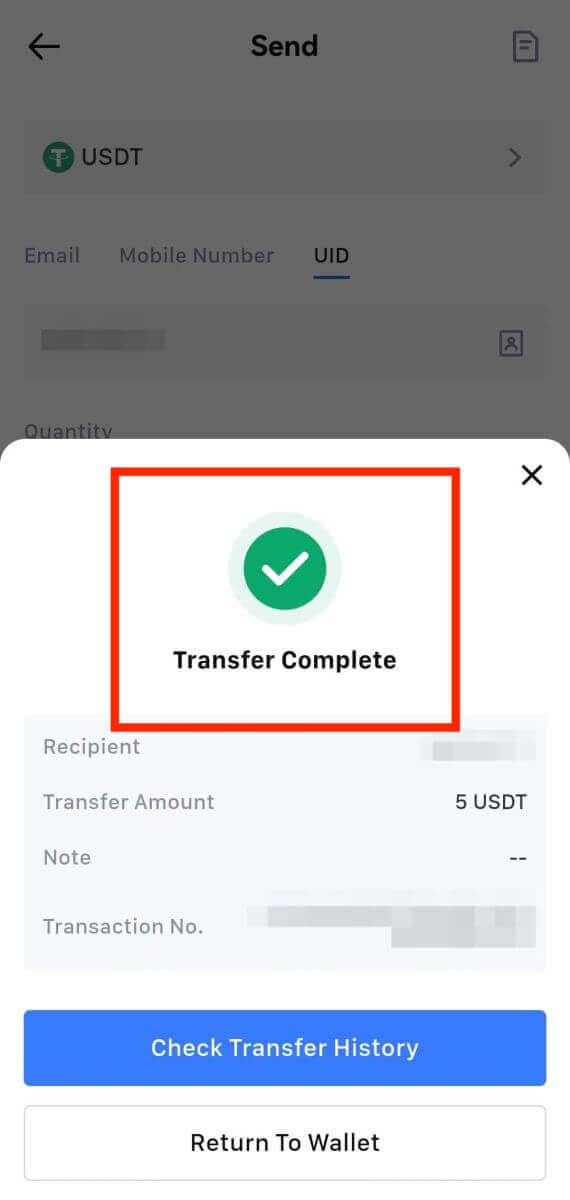
Cosas a tener en cuenta
- Al retirar USDT y otras criptomonedas que admitan múltiples cadenas, asegúrese de que la red coincida con su dirección de retiro.
- Para retiros que requieren Memo, copie el Memo correcto de la plataforma receptora antes de ingresarlo para evitar la pérdida de activos.
- Si la dirección está marcada como [Dirección no válida], revise la dirección o comuníquese con Servicio al Cliente para obtener ayuda.
- Verifique las tarifas de retiro para cada criptomoneda en [Retiro] - [Red].
- Encuentre la [tarifa de retiro] para la criptomoneda específica en la página de retiro.
Preguntas frecuentes (FAQ)
Cuenta
No se puede recibir el código de verificación por SMS en MEXC
Si no puede recibir el código de verificación por SMS en su teléfono móvil, puede deberse a los motivos que se enumeran a continuación. Por favor sigue las instrucciones correspondientes e intenta obtener el código de verificación nuevamente.Razón 1: No se pueden proporcionar servicios de SMS para números móviles ya que MEXC no ofrece servicio en su país o región.
Razón 2: Si ha instalado un software de seguridad en su teléfono móvil, es posible que el software haya interceptado y bloqueado el SMS.
- Solución : abra el software de seguridad de su móvil y desactive temporalmente el bloqueo, luego intente obtener el código de verificación nuevamente.
Razón 3: Problemas con su proveedor de servicios móviles, es decir, congestión en la puerta de enlace de SMS u otras anomalías.
- Solución : cuando la puerta de enlace de SMS de su proveedor de telefonía móvil está congestionada o experimenta anomalías, puede provocar retrasos o pérdida de los mensajes enviados. Comuníquese con su proveedor de servicios móviles para verificar la situación o vuelva a intentarlo más tarde para obtener el código de verificación.
Razón 4: Se solicitaron demasiados códigos de verificación por SMS demasiado rápido.
- Solución : hacer clic en el botón para enviar el código de verificación por SMS demasiadas veces en rápida sucesión puede afectar su capacidad para recibir el código de verificación. Espere un momento y vuelva a intentarlo más tarde.
Razón 5: Señal deficiente o nula en su ubicación actual.
- Solución : si no puede recibir SMS o experimenta retrasos en la recepción de SMS, es probable que se deba a una señal deficiente o nula. Inténtelo de nuevo en un lugar con mejor intensidad de señal.
Otros problemas:
el servicio móvil desconectado debido a falta de pago, el almacenamiento completo del teléfono, la verificación por SMS marcada como spam y otras situaciones también pueden impedirle recibir códigos de verificación por SMS.
Nota:
Si aún no puede recibir códigos de verificación por SMS después de probar las soluciones anteriores, es posible que haya incluido al remitente del SMS en la lista negra. En este caso, comuníquese con el servicio de atención al cliente en línea para obtener ayuda.
¿Qué hacer si no recibes el correo electrónico de MEXC?
Si no ha recibido el correo electrónico, pruebe los siguientes métodos:- Asegúrese de haber ingresado la dirección de correo electrónico correcta al registrarse;
- Revise su carpeta de spam u otras carpetas;
- Verifique si los correos electrónicos se envían y reciben correctamente por parte del cliente de correo electrónico;
- Intente utilizar un correo electrónico de un proveedor convencional como Gmail y Outlook;
- Revisa tu bandeja de entrada nuevamente más tarde, ya que podría haber un retraso en la red. El código de verificación es válido por 15 minutos;
- Si aún no recibes el correo electrónico, es posible que haya sido bloqueado. Se le pedirá que incluya manualmente en la lista blanca el dominio de correo electrónico MEXC antes de intentar recibir el correo electrónico nuevamente.
Incluya en la lista blanca los siguientes remitentes (lista blanca de dominios de correo electrónico):
Lista blanca para el nombre de dominio:
- mexc.enlace
- mexc.sg
- mexc.com
Lista blanca para direcciones de correo electrónico:
- [email protected]
- mexc@correo electrónico.mexc.enlace
- [email protected]
- [email protected]
- [email protected]
- dontreply@notificación.mexc.link
Cómo mejorar la seguridad de la cuenta MEXC
1. Configuración de contraseña: establezca una contraseña compleja y única. Por motivos de seguridad, asegúrese de utilizar una contraseña con al menos 10 caracteres, incluyendo al menos una letra mayúscula y minúscula, un número y un símbolo especial. Evite el uso de patrones obvios o información a la que otros puedan acceder fácilmente (por ejemplo, su nombre, dirección de correo electrónico, fecha de nacimiento, número de teléfono móvil, etc.).
- Formatos de contraseña que no recomendamos: lihua, 123456, 123456abc, test123, abc123
- Formatos de contraseña recomendados: Q@ng3532!, iehig4g@#1, QQWwfe@242!
2. Cambio de contraseñas: le recomendamos que cambie su contraseña periódicamente para mejorar la seguridad de su cuenta. Lo mejor es cambiar su contraseña cada tres meses y utilizar una contraseña completamente diferente cada vez. Para una gestión de contraseñas más segura y cómoda, le recomendamos utilizar un administrador de contraseñas como "1Password" o "LastPass".
- Además, mantenga sus contraseñas estrictamente confidenciales y no las revele a otros. El personal de MEXC nunca le solicitará su contraseña bajo ninguna circunstancia.
3. Autenticación de dos factores (2FA)
Vinculación de Google Authenticator: Google Authenticator es una herramienta de contraseña dinámica lanzada por Google. Debe utilizar su teléfono móvil para escanear el código de barras proporcionado por MEXC o ingresar la clave. Una vez agregado, se generará un código de autenticación válido de 6 dígitos en el autenticador cada 30 segundos. Tras la vinculación exitosa, debe ingresar o pegar el código de autenticación de 6 dígitos que se muestra en Google Authenticator cada vez que inicia sesión en MEXC.
Vinculación de MEXC Authenticator: puede descargar y utilizar MEXC Authenticator en App Store o Google Play para mejorar la seguridad de su cuenta.
4. Tenga cuidado con el phishing
Esté atento a los correos electrónicos de phishing que pretenden ser de MEXC y asegúrese siempre de que el enlace sea el enlace del sitio web oficial de MEXC antes de iniciar sesión en su cuenta de MEXC. El personal de MEXC nunca te pedirá tu contraseña, códigos de verificación por SMS o correo electrónico, ni códigos de Google Authenticator.
Verificación
No se puede cargar una foto durante la verificación KYC
Si tiene dificultades para cargar fotos o recibe un mensaje de error durante su proceso KYC, considere los siguientes puntos de verificación:- Asegúrese de que el formato de la imagen sea JPG, JPEG o PNG.
- Confirme que el tamaño de la imagen sea inferior a 5 MB.
- Utilice una identificación válida y original, como una identificación personal, licencia de conducir o pasaporte.
- Su identificación válida debe pertenecer a un ciudadano de un país que permita el comercio sin restricciones, como se describe en "II. Política de conocimiento de su cliente y antilavado de dinero" - "Supervisión comercial" en el Acuerdo de usuario de MEXC.
- Si su envío cumple con todos los criterios anteriores pero la verificación KYC sigue incompleta, podría deberse a un problema temporal de red. Siga estos pasos para la resolución:
- Espere un tiempo antes de volver a enviar la solicitud.
- Borra el caché de tu navegador y terminal.
- Envíe la solicitud a través del sitio web o la aplicación.
- Intente utilizar diferentes navegadores para el envío.
- Asegúrese de que su aplicación esté actualizada a la última versión.
Errores comunes durante el proceso KYC avanzado
- Tomar fotografías poco claras, borrosas o incompletas puede resultar en una verificación KYC avanzada fallida. Al realizar el reconocimiento facial, quítese el sombrero (si corresponde) y mire directamente a la cámara.
- Advanced KYC está conectado a una base de datos de seguridad pública de terceros y el sistema realiza una verificación automática, que no se puede anular manualmente. Si tiene circunstancias especiales, como cambios de residencia o documentos de identidad, que impidan la autenticación, comuníquese con el servicio de atención al cliente en línea para obtener asesoramiento.
- Cada cuenta solo puede realizar KYC avanzado hasta tres veces al día. Asegúrese de que la información cargada esté completa y exacta.
- Si no se otorgan permisos de cámara para la aplicación, no podrá tomar fotografías de su documento de identidad ni realizar reconocimiento facial.
Depósito
¿Qué es una etiqueta o un meme y por qué debo ingresarlo al depositar criptomonedas?
Una etiqueta o nota es un identificador único asignado a cada cuenta para identificar un depósito y acreditar la cuenta correspondiente. Al depositar determinadas criptomonedas, como BNB, XEM, XLM, XRP, KAVA, ATOM, BAND, EOS, etc., debe ingresar la etiqueta o nota respectiva para que se acredite correctamente.¿Cómo consultar mi historial de transacciones?
1. Inicie sesión en su cuenta MEXC, haga clic en [Carteras] y seleccione [Historial de transacciones] .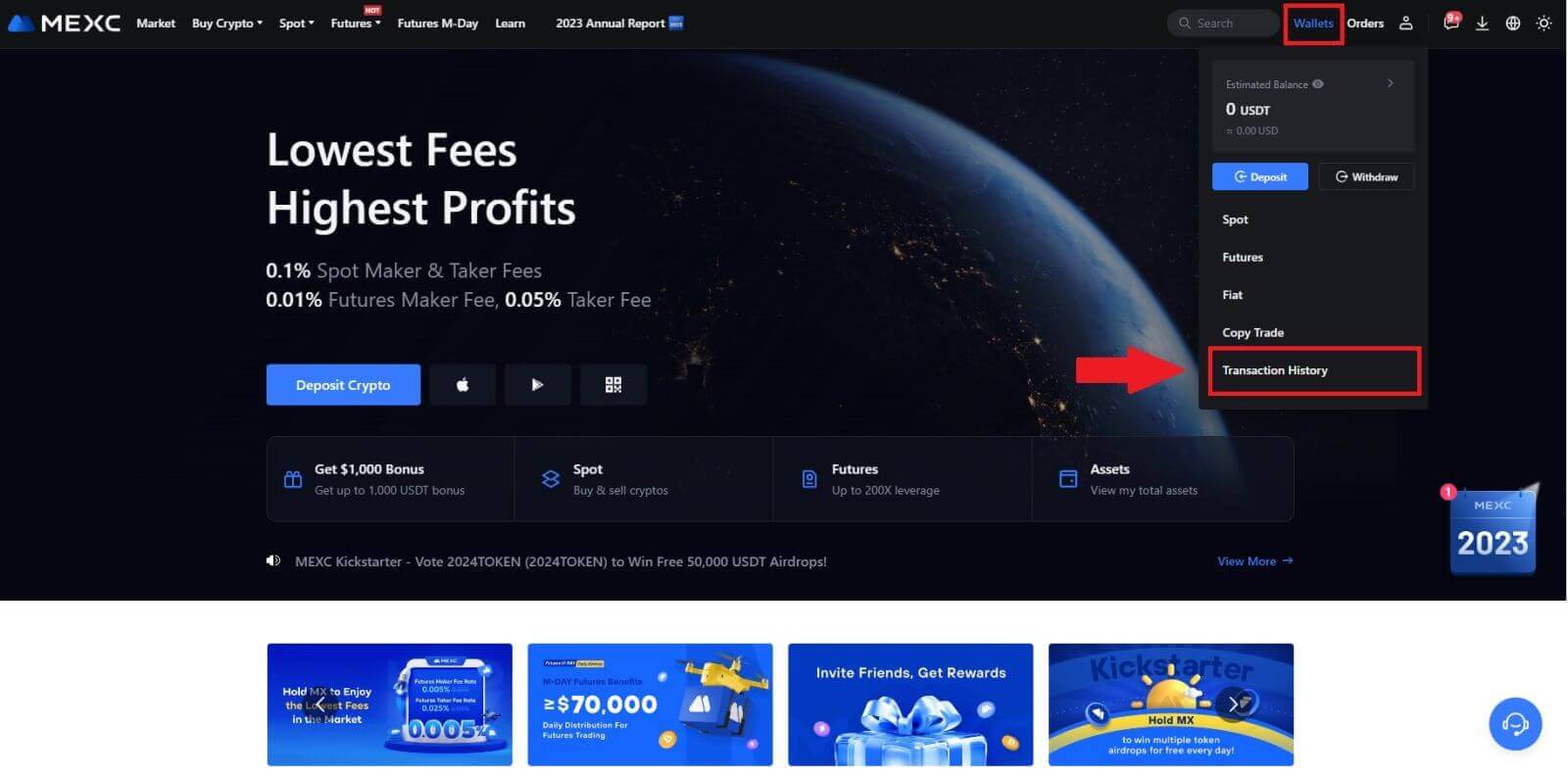
2. Puedes consultar el estado de tu depósito o retiro desde aquí.
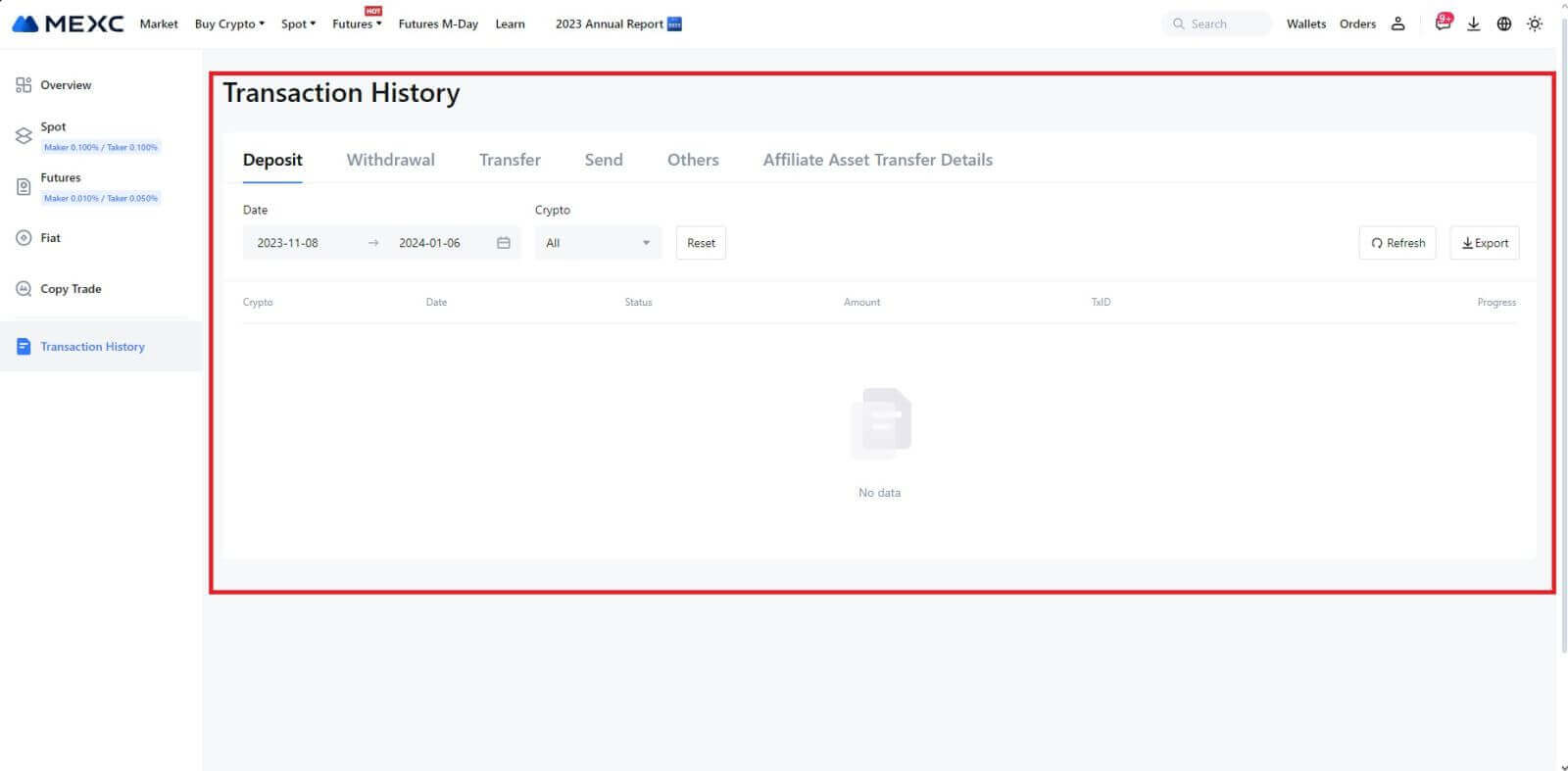
Razones para depósitos no acreditados
1. Número insuficiente de confirmaciones de bloque para un depósito normal.
En circunstancias normales, cada criptomoneda requiere una cierta cantidad de confirmaciones de bloque antes de que el monto de la transferencia pueda depositarse en su cuenta MEXC. Para verificar la cantidad requerida de confirmaciones de bloque, vaya a la página de depósito de la criptomoneda correspondiente.
Asegúrese de que la criptomoneda que desea depositar en la plataforma MEXC coincida con las criptomonedas admitidas. Verifique el nombre completo de la criptomoneda o su dirección de contrato para evitar discrepancias. Si se detectan inconsistencias, es posible que el depósito no se acredite en su cuenta. En tales casos, envíe una Solicitud de recuperación de depósito incorrecto para que el equipo técnico le ayude a procesar la devolución.
3. Depositar mediante un método de contrato inteligente no admitidoEn la actualidad, algunas criptomonedas no se pueden depositar en la plataforma MEXC utilizando el método de contrato inteligente. Los depósitos realizados a través de contratos inteligentes no se reflejarán en su cuenta MEXC. Como ciertas transferencias de contratos inteligentes requieren un procesamiento manual, comuníquese de inmediato con el servicio de atención al cliente en línea para enviar su solicitud de asistencia.
4. Depositar en una dirección criptográfica incorrecta o seleccionar la red de depósito incorrecta
Asegúrese de haber ingresado con precisión la dirección de depósito y seleccionado la red de depósito correcta antes de iniciar el depósito. De no hacerlo, los bienes podrán no acreditarse. En tal caso, envíe una [Solicitud de recuperación de depósito incorrecto] para que el equipo técnico facilite el procesamiento de la devolución.
Comercio
¿Qué es la orden límite?
Una orden limitada es una instrucción para comprar o vender un activo a un precio límite específico, que no se ejecuta inmediatamente como una orden de mercado. En cambio, la orden límite se activa sólo si el precio de mercado alcanza el precio límite designado o lo supera favorablemente. Esto permite a los comerciantes apuntar a precios de compra o venta específicos diferentes del tipo de cambio vigente en el mercado.
Por ejemplo:
Si establece una orden de límite de compra para 1 BTC a $60 000 mientras el precio de mercado actual es de $50 000, su orden se ejecutará rápidamente al tipo de cambio vigente en el mercado de $50 000. Esto se debe a que representa un precio más favorable que el límite especificado de $60 000.
De manera similar, si realiza una orden de límite de venta de 1 BTC a $40 000 cuando el precio de mercado actual es de $50 000, su orden se ejecutará inmediatamente a $50 000, ya que es un precio más ventajoso en comparación con su límite designado de $40 000.
En resumen, las órdenes limitadas proporcionan una forma estratégica para que los operadores controlen el precio al que compran o venden un activo, asegurando la ejecución en el límite especificado o un mejor precio en el mercado.
¿Qué es el orden de mercado?
Una orden de mercado es un tipo de orden comercial que se ejecuta rápidamente al precio de mercado actual. Cuando realiza una orden de mercado, se ejecuta lo más rápido posible. Este tipo de orden se puede utilizar tanto para comprar como para vender activos financieros.
Al realizar una orden de mercado, tiene la opción de especificar la cantidad del activo que desea comprar o vender, denominada [Cantidad], o la cantidad total de fondos que desea gastar o recibir de la transacción, denominada [ Total] .
Por ejemplo, si tiene la intención de comprar una cantidad específica de MX, puede ingresar la cantidad directamente. Por el contrario, si su objetivo es adquirir una determinada cantidad de MX con una suma específica de fondos, como 10 000 USDT, puede utilizar la opción [Total] para realizar la orden de compra. Esta flexibilidad permite a los comerciantes ejecutar transacciones basadas en una cantidad predeterminada o en un valor monetario deseado.
¿Qué es la función Stop-Limit y cómo utilizarla?
Una orden stop-limit es un tipo específico de orden límite que se utiliza en la negociación de activos financieros. Implica establecer tanto un precio de parada como un precio límite. Una vez que se alcanza el precio stop, la orden se activa y se coloca una orden limitada en el mercado. Posteriormente, cuando el mercado alcanza el precio límite especificado, se ejecuta la orden.
Así es como funciona:
- Precio Stop: Este es el precio al que se activa la orden stop-limit. Cuando el precio del activo alcanza este precio de parada, la orden se activa y la orden limitada se agrega al libro de órdenes.
- Precio límite: El precio límite es el precio designado o uno potencialmente mejor al que se pretende ejecutar la orden stop-limit.
Es aconsejable fijar el precio stop ligeramente por encima del precio límite para las órdenes de venta. Esta diferencia de precio proporciona un margen de seguridad entre la activación del pedido y su cumplimiento. Por el contrario, para las órdenes de compra, establecer el precio de parada ligeramente por debajo del precio límite ayuda a minimizar el riesgo de que la orden no se ejecute.
Es importante tener en cuenta que una vez que el precio de mercado alcanza el precio límite, la orden se ejecuta como orden límite. Es crucial fijar adecuadamente los precios de parada y límite; Si el límite de limitación de pérdidas es demasiado alto o el límite de obtención de beneficios es demasiado bajo, es posible que la orden no se ejecute porque es posible que el precio de mercado no alcance el límite especificado.
El precio actual es de 2.400 (A). Puede establecer el precio de parada por encima del precio actual, como 3000 (B), o por debajo del precio actual, como 1500 (C). Una vez que el precio suba a 3000 (B) o baje a 1500 (C), se activará la orden stop-limit y la orden límite se colocará automáticamente en el libro de órdenes.
Nota
El precio límite se puede establecer por encima o por debajo del precio de parada tanto para órdenes de compra como de venta. Por ejemplo, el precio stop B se puede colocar junto con un precio límite inferior B1 o un precio límite superior B2.
Una orden límite no es válida antes de que se active el precio de parada, incluso cuando el precio límite se alcanza antes del precio de parada.
Cuando se alcanza el precio de parada, solo indica que se activa una orden limitada y se enviará al libro de órdenes, en lugar de que la orden limitada se ejecute inmediatamente. La orden limitada se ejecutará según sus propias reglas.
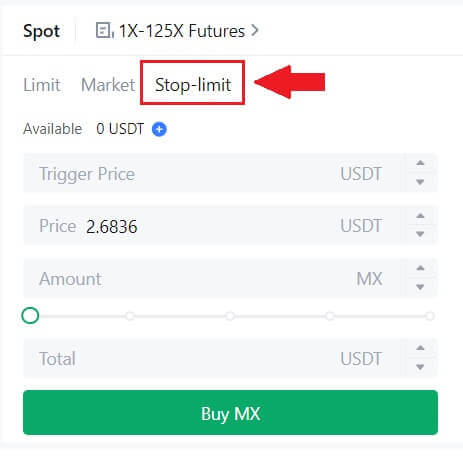
¿Qué es la orden uno cancela el otro (OCO)?
Una orden limitada y una orden TP/SL se combinan en una única orden OCO para su colocación, conocida como orden OCO (una cancela a la otra). La otra orden se cancela automáticamente si la orden limitada se ejecuta total o parcialmente, o si se activa la orden TP/SL. Cuando un pedido se cancela manualmente, el otro pedido también se cancela al mismo tiempo.
Las órdenes OCO pueden ayudar a obtener mejores precios de ejecución cuando la compra/venta está asegurada. Este enfoque comercial puede ser utilizado por inversores que quieran establecer una orden limitada y una orden TP/SL al mismo tiempo durante la negociación al contado.
Actualmente, los pedidos de OCO solo se admiten para unos pocos tokens, en particular Bitcoin. Usaremos Bitcoin como ilustración:
digamos que desea comprar Bitcoin cuando su precio baje a $41,000 desde sus $43,400 actuales. Pero, si el precio de Bitcoin sigue subiendo y cree que seguirá subiendo incluso después de cruzar los $45,000, preferiría poder comprar cuando llegue a los $45,500.
En la sección "Spot" del sitio web de comercio de BTC, haga clic en [ᐯ] junto a "Stop-limit" y luego seleccione [OCO]. Coloque 41.000 en el campo "Límite", 45.000 en el campo "Precio de activación" y 45.500 en el campo "Precio" de la sección izquierda. Luego, para realizar el pedido, ingrese el precio de compra en la sección "Cantidad" y elija [Comprar BTC] .
Cómo ver mi actividad comercial al contado
Puede ver sus actividades comerciales al contado desde el panel Órdenes y Posiciones en la parte inferior de la interfaz comercial. Simplemente cambie entre las pestañas para verificar el estado de su orden abierta y las órdenes ejecutadas anteriormente.
1. Órdenes abiertas
En la pestaña [Órdenes abiertas] , puede ver los detalles de sus órdenes abiertas, que incluyen:
Par comercial.
Fecha de orden.
Tipo de orden.
Lado.
Precio del pedido.
Ordene la cantidad.
Total de la orden.
Completado %.
Condiciones de activación.

Para mostrar solo las órdenes abiertas actuales, marque la casilla [Ocultar otros pares] .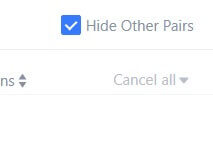
2. Historial de pedidos
El historial de pedidos muestra un registro de sus pedidos completados y no completados durante un período determinado. Puede ver los detalles del pedido, que incluyen:
Par comercial.
Fecha de orden.
Tipo de orden.
Lado.
Precio promedio abastecido.
Precio del pedido.
Ejecutado.
Ordene la cantidad.
Total de la orden.
Cantidad total.

3. Historial comercial
El historial comercial muestra un registro de sus pedidos ejecutados durante un período determinado. También puede consultar las tarifas de transacción y su función (creador de mercado o tomador).
Para ver el historial comercial, utilice los filtros para personalizar las fechas. 
Retiro
¿Por qué no ha llegado mi retiro?
La transferencia de fondos implica los siguientes pasos:
- Transacción de retiro iniciada por MEXC.
- Confirmación de la red blockchain.
- Depositando en la plataforma correspondiente.
Normalmente, se generará un TxID (ID de transacción) dentro de 30 a 60 minutos, lo que indica que nuestra plataforma ha completado con éxito la operación de retiro y que las transacciones están pendientes en la cadena de bloques.
Sin embargo, aún puede pasar algún tiempo hasta que una transacción en particular sea confirmada por la cadena de bloques y, posteriormente, por la plataforma correspondiente.
Debido a una posible congestión de la red, podría haber un retraso significativo en el procesamiento de su transacción. Puede utilizar el ID de transacción (TxID) para buscar el estado de la transferencia con un explorador de blockchain.
- Si el explorador de blockchain muestra que la transacción no está confirmada, espere a que se complete el proceso.
- Si el explorador de blockchain muestra que la transacción ya está confirmada, significa que sus fondos se enviaron exitosamente desde MEXC y no podemos brindarle más ayuda sobre este asunto. Deberá comunicarse con el propietario o el equipo de soporte de la dirección de destino y buscar más ayuda.
Directrices importantes para retiros de criptomonedas en la plataforma MEXC
- Para criptomonedas que admiten múltiples cadenas como USDT, asegúrese de elegir la red correspondiente al realizar solicitudes de retiro.
- Si la criptomoneda de retiro requiere una MEMO, asegúrese de copiar la MEMO correcta de la plataforma receptora e ingrésela correctamente. De lo contrario, los activos podrían perderse tras el retiro.
- Después de ingresar la dirección, si la página indica que la dirección no es válida, verifique la dirección o comuníquese con nuestro servicio de atención al cliente en línea para obtener más ayuda.
- Las tarifas de retiro varían para cada criptografía y se pueden ver después de seleccionar la criptografía en la página de retiro.
- Puede ver el monto mínimo de retiro y las tarifas de retiro para la criptomoneda correspondiente en la página de retiro.
¿Cómo verifico el estado de la transacción en blockchain?
1. Inicie sesión en su MEXC, haga clic en [Carteras] y seleccione [Historial de transacciones].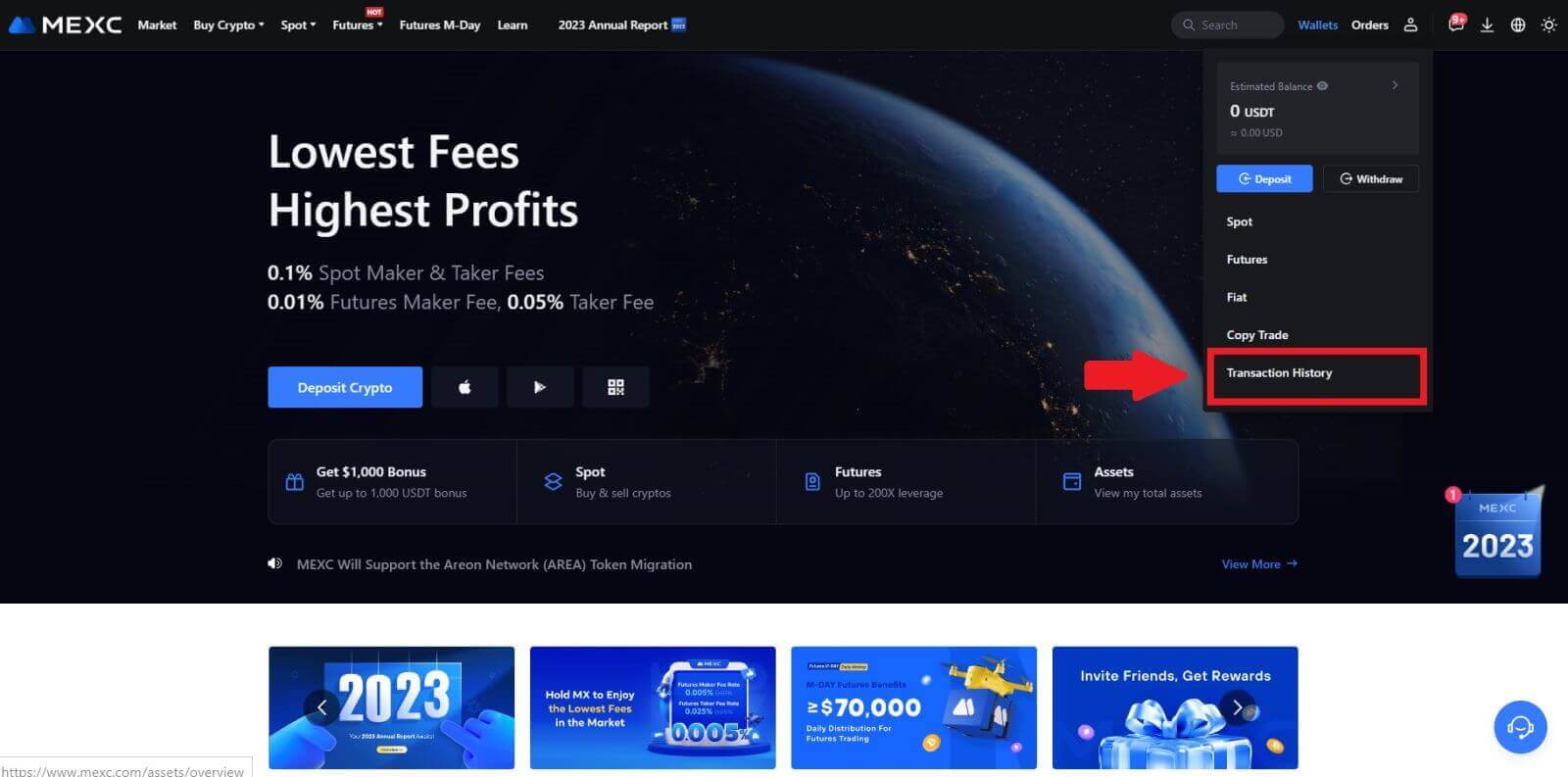
2. Haga clic en [Retiro] y aquí podrá ver el estado de su transacción.